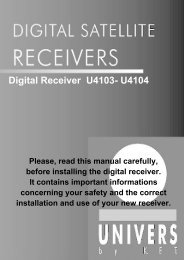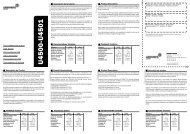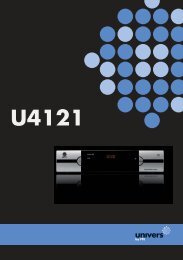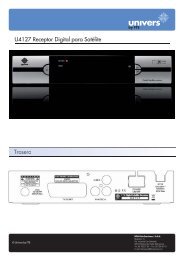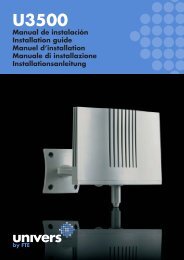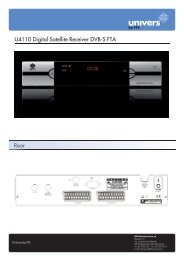Bedienungsanleitung
Bedienungsanleitung
Bedienungsanleitung
You also want an ePaper? Increase the reach of your titles
YUMPU automatically turns print PDFs into web optimized ePapers that Google loves.
U7000MANUAL DE USUARIOUSER’S MANUALMANUEL DE L’UTILISATEURMANUALE D’USOMANUAL DO UTILIZADORBEDIENUNGSANLEITUNG
U7000ESPAÑOLMANUAL DE USUARIO
MEDIDAS DE SEGURIDADEspañolLa imagen del rayo dentro deltriangulo equilátero alerta alusuario de “voltaje peligroso” eintenta prevenir de un riesgo dedescarga eléctrica.Advertencia:Para reducir el riesgo de descarga eléctrica,nunca abra el receptor usted mismo. Lamanipulación debe darse solamente porpersonal cualificado.El signo de admiración dentrode un triángulo equiláteroalerta al usuario de una acciónimportante.Existe peligro de explosión si la batería no se reemplaza correctamente. Cambiela solo por la misma batería o unaequivalente.Advertencia:- El aparato no debe ser expuesto a gotas o salpicaduras ni deben colocarse sobre éste objetos que contenganlíquidos, tales como vasos.- No exponga el aparato a fuentes de llama viva, tales como velas encendidas. De lo contrario, existe peligro deincendio.- El equipo debe de estar conectado a una fuente de alimentación con las características descritas en el manual deusuario o como esta indicado en el equipo. Si usted no está seguro del tipo de características de la red eléctrica desu hogar (por ejemplo 120 o 230 V), consulte con su distribuidor local o con su compañía eléctrica.- No abra el equipo o toque las partes internas del mismo. Consulte con su distribuidor local para recibir asistenciatécnica si es necesaria la apertura del equipo.- El enchufe se utiliza como elemento de desconexión de la red, este elemento debe ser accesible fácilmente.- Preste atención a los aspectos medio ambientales derivados de la eliminación de la batería.- La batería del mando a distancia no debe ser expuesta a calor excesivo, como la luz solar, fuego o similares.- El encargado de mantenimiento tiene que utilizar el tornillo indicado en la placa posterior.- Asegúrese que el equipo dispone de una distancia mínima de 5 cm a su alrededor para garantizar la suficienteventilación del mismo.- Asegúrese que no se impide la correcta ventilación del equipo cubriéndolo con objetos tales como periódicos,manteles, cortinas, etc.- Use el equipo en climas moderados (no en climas tropicales).-No abra el equipo para evitar la exposición del mismo a la radiación.Limpieza del equipo: Una vez el equipo esté desconectado de la red eléctrica, usted puede limpiar el chasis, elpanel frontal y el mando a distancia con un paño suave humedecido ligeramente con una solución de detergente.Accesorios: No inserte ningún accesorio o equipo sin el consentimiento del fabricante. Tal acción puede ser riesgode incendio, electrocución u otros daños personales.Ubicación: Las ranuras y aberturas del chasis están diseñadas para garantizar una correcta ventilación y para evitarun recalentamiento del equipo. No bloquee estas aberturas ni permita que sean bloqueadas por situar el equipoen ubicaciones tales como una cama, un sofá u otras superficies similares, tampoco debe estar situado sobre unradiador o sobre una fuente de calor.Protección del cable de alimentación: Sitúe el cable de alimentación fuera del paso, donde no pueda serpisado. Por favor, preste especial atención a las clavijas, contactos y al punto donde el cable sale del equipo.Entrada de líquidos y objetos: Nunca coloque objetos de ningún tipo en las aberturas del equipo, ya quepodrían tocar puntos peligrosos de tensión o cortocircuitar diferentes componentes que podrían provocar un incendioo una descarga eléctrica. No derrame ningún liquido en el equipo.Nota: Se puede formar humedad dentro del equipo en las siguientes condiciones:Cuando el equipo pasa repentinamente de un ambiente frío o una habitación con aire acondicionado a un ambientecálido.Inmediatamente después que una fuente de calor o estufa haya sido encendida.En una entorno con mucho vapor o muy húmedo.Si se produce algún tipo de humedad dentro de la unidad, es posible que no funcione correctamente. Para solucionareste problema, conecte la alimentación y espere dos horas para que la humedad se evapore.Recambios: Cuando alguna de las partes del equipo necesite ser reemplazada, el usuario debe asegurarse queel servicio técnico utiliza las piezas de recambio especificadas por el fabricante o con las mismas características quela pieza original. El reemplazo desautorizado de alguna de las piezas puede suponer riesgo de incendio, descargaeléctrica u otros peligros.Comprobaciones de seguridad: Después del mantenimiento y reparaciones realizadas, el usuario debe solicitaral servicio técnico una comprobación general de seguridad para garantizar que la máquina está en las condicionesapropiadas.En caso de que el receptor esté sometido a cambios bruscos de temperatura, es posible que se produzca unacondensación de agua en su interior. Si esto ocurre, deje apagado el receptor durante, al menos, dos horas.rev 1.2PAG. 2
INSTALACIÓN RÁPIDAINSTALACIÓN RÁPIDARealice los pasos siguientes para la correcta instalación de su receptor.PASO 1 : CONFIGURACIÓN TVPara poder visualizar correctamente la señal del receptor en la Tv se debe configurar el formato y elmodo de la salida de video.- Modo de salida de video: para una correcta visualización de la imagen seleccione la salida de video“HD”.- Formato de salida. Se podrá seleccionar entre los siguientes formatos: 480I, 576I, 576P, 720P_50,720P_60, 1080I_25, 1080I_30, 1080P_50, 1080P_60 o AUTO.EspañolFAQNo habrá señal de video/audio por HDMI en algunos televisores cuando se configure lasalida de video en modo “SD” o el modo de video con la configuración “576I” o “480I”.Esto sucederá debido a que el propio televisor no es compatible con la resolución de lapantalla “576I” y “480I”. Para poder recuperar la imagen/video, realice una doble pulsaciónsobre la tecla amarilla del mando a distancia. El intervalo entre las dos pulsacionesno debe de ser demasiado larga o el receptor interpretará como una pulsación normal.PASO 2 : CONEXIONESDependiendo del tipo de instalación se deberá conectar y configurar el receptor de una manera u otra.El cable coaxial con señal de satélite siempre irá conectado al conector “IF In” del receptor y el conectorHDMI deberá ir conectado al televisor .A continuación podrá ver cuatro ejemplos de instalación. En caso de dudas, por favor contacte con uninstalador.Ejemplo 1 – Sistema básicoEjemplo 2 – Conmutadores DISEqCrev 1.2PAG.3
EspañolINSTALACIÓN RÁPIDAEjemplo 3 – Combinado con terrestreIMAGEN 1PASO 3: CONFIGURACIONES BÁSICAS DELRECEPTOREl receptor incluye un asistente de instalación (página de inicio)que le ayudará a configurar algunos parámetros del mismo.Al encender el receptor por primera vez se muestra la siguienteimagen (Imagen 1):El receptor está pre-programado con los canales de los satélitesAstra (en posición 1 del conmutador DISEqC), Hotbird (enposición 2 del conmutador DISEqC), Hispasat (en posición 3 delconmutador DISEqC) y Turksat (en posición 4 del conmutadorDISEqC). Si la configuración de su instalación es diferente aeste caso, por favor siga los pasos de instalación para sintonizarlos canales.Para desplazarse por las diferentes opciones del menú utilicelas teclas . Si le aparece el mensaje “Cortocircuito enLNB” por favor verifique las conexiones antes de continuar.Idioma: con las teclas [ ] podrá seleccionar los diferentesidiomas en los que se pueden ver los menús. Los idiomas quese incluyen son: Inglés, alemán, francés, español, italiano,portugués, turco, polaco, ruso, danés, griego, húngaro,holandés, árabe, persa, kiswahili, sueco, búlgaro y eslovaco.Primer Audio: algunos canales de televisión se emiten enmás de un idioma. Usted puede elegir uno como preferente,para ello utilice las teclas[ ]. Si el programa de televisiónposee el idioma que usted ha elegido, éste se escucharaautomáticamente. Si el programa de TV no tiene ese idioma,se escuchará la opción que usted elija como segundo audio. Laselección de idiomas de audio incluyen: Inglés, alemán, francés,español, italiano, portugués, turco, polaco, ruso, danés, griego,húngaro, holandés, árabe, persa y eslovaco.rev 1.2PAG. 4
INSTALACIÓN RÁPIDASegundo Audio: Usted puede elegir la segunda opción deidioma utilizando las teclas[ ]. Si el programa de televisiónno posee entre sus idiomas el primer audio elegido, pero síel segundo, reproducirá este último por defecto. En casoque el programa de TV no contenga ninguno de los idiomassolicitado, se reproducirá aquel que esté por defecto en latransmisión de dicho canal. La selección de idiomas de audioincluyen: Inglés, alemán, francés, español, italiano, portugués,turco, polaco, ruso, danés, griego, húngaro, holandés, árabe,persa y eslovaco.EspañolIMAGEN 2Alimentación LNB: Si el receptor está conectado directamentea un LNB será necesario alimentarlo configurando está opcióna “Encendido”. Si por el contrario, el receptor está instaladoen una instalación comunitaria SMATV posiblemente no sedeberá alimentar. Como esta configuración depende del tipode instalación, le recomendamos consulte a su instalador encaso de duda.rev 1.2IMAGEN 3Buscar canales de un satélite: Se pueden editar las siguientesopciones (Imagen 2):1. Satélite: utilice [ ] para cambiar de satélite o pulse[OK] para desplegar la lista de satélites disponibles.2. Configuración LNB: Al seleccionar esta opción y pulsar[OK], accederá al menú de Configuración LNB. En este menúse puede modificar los siguientes aspectos (Imagen 3):- Tipo LNB: utilice [ ] para cambiar entre “Universal”,“Standard” o “User”. Si elije “Standard” o “User” se podrávariar la frecuencia del LNB. Al pulsar [OK] aparecen las frecuenciasque pueden ser editadas. Desplácese mediante [] a la frecuencia que quiera modificar y edítela directamentecon [ ].- 22K: utilice [ ] para “Encender” o “Apagar” el tono de22KHz. Esta opción no se mostrará activa si en tipo de LNBse ha elegido “Universal”- DISEqC1.0: utilice [ ] para cambiar las opcionesDISEqC 1.0- DISEqC1.1: utilice [ ] para cambiar las opcionesDISEqC 1.1- Posicionador: utilice [ ] para cambiar entre Ninguno /DISEqC 1.2 / GoToX. ** Este receptor no permite mover motores- Polaridad: utilice [ ] para cambiar entre “Automático”,“Horizontal” o “Vertical”.- Toneburst: utilice [ ] para cambiar entre “Apagado” y“Encendido”.Una vez haya configurado el LNB pulse [Exit] para guardar loscambios y volver a la ventana anterior para seguir configurandola antena.PAG.5
INSTALACIÓN RÁPIDAEspañolIMAGEN 43. DISEqC1.0: utilice [ ] para cambiar las opcionesDISEqC 1.04. Índice de TP: utilice [ ] para seleccionar el TPdeseado.5. Solo FTA: utilice [ ] para buscar sólo canales libres otambién canales codificados. Si selecciona “Si” sólo se buscaránlos canales libres.6. Búsqueda canal: utilice [ ] para seleccionar el tipo decanales que quiera sintonizar con el receptor. “TV + Radio”,sólo canales “TV” o sólo canales “Radio”.7. Modo Búsqueda: utilice [ ] para seleccionar entre“Preset Búsqueda” o “Auto Búsqueda”. La “Preset Búsqueda”escanea una lista de satélites y frecuencias pre-definidas,mientras que la “Auto Búsqueda” realiza una búsqueda ciegade todas las frecuencias y configuraciones posibles.8. Mueva la selección a la opción “Buscar” y pulse [Ok] paraempezar la búsqueda. Las barras muestran el progreso de labúsqueda y los canales encontrados aparecen en una lista.Si en cualquier momento desea salir de este menú pulse latecla [Exit]. Si ha hecho modificaciones sobre la configuraciónde LNB, aparecerá una pantalla pidiendo confirmación deguardar los cambios. Seleccione “Sí” para guardar o “No” paraomitir los cambios.Buscar Canales de VARIOS Satélites: Se pueden editar lassiguientes opciones (Imagen 4):1. Satélite: pulse [OK] para abrir la lista de satélites disponibles.Desplácese por dicha lista usando [ ] y marque /desmarque los satélites que le interesen pulsando la tecla[OK]. Una vez finalizada su selección, pulse [Exit] para cerrarla lista de satélites. En la parte inferior de la pantalla puedever los satélites que están seleccionados. El receptor usaráDISEqC1.0 / 1.1 / 1.2 y GoToX para buscar los satélitesmarcados y escanear los canales.2. Solo FTA: utilice [ ] para buscar sólo canales libres otambién canales codificados. Si selecciona “Si” sólo se buscaránlos canales libres.3. Búsqueda canal: utilice [ ] para seleccionar el tipo decanales que quiera sintonizar con el receptor. “TV + Radio”,sólo canales “TV” o sólo canales “Radio”.4. Modo Búsqueda: utilice [ ] para seleccionar entre“Preset Búsqueda” o “Auto Búsqueda”. La “Preset Búsqueda”escanea una lista de satélites y frecuencias pre-definidas,mientras que la “Auto Búsqueda” realiza una búsqueda ciegade todas las frecuencias y configuraciones posibles.5. Mueva la selección a la opción “Buscar” y pulse [Ok] paraempezar la búsqueda. Las barras muestran el progreso de labúsqueda y los canales encontrados aparecen en una lista.rev 1.2PAG. 6
INSTALACIÓN RÁPIDA6. Se puede detener la búsqueda pulsando [Exit]. En este caso,los canales encontrados hasta el momento son memorizados.IMAGEN 5Menú principal: Al seleccionar esta opción aparecerá el menúprincipal en la pantalla.PASO 4: CONFIGURACIÓN DE LA HORAEs recomendable realizar la configuración del reloj antes decomenzar a disfrutar de nuestro receptor, al necesitar la horapara algunas de las aplicaciones. Para ello siga los pasos que acontinuación se detallan.Acceda al menú principal, una vez en esta pantalla, seleccionela opción “Configuración Sistema” y confirme con la tecla [OK].Desplácese hasta la opción “Configurar Hora y Programador” yconfirme pulsando [OK].Cuando seleccione “Conf. tiempo local” y pulse [OK] semostrará una imagen como la siguiente (Imagen 5):1. Uso GMT: esta opción le permitirá seleccionar si deseaintroducir manualmente la hora y la fecha (Uso GMT: Apagado)o si por el contrario quiere que sea automático por el horarioque recibe del satélite (Uso GMT: Encendido).2. Offset GMT: esta opción sólo está disponible cuando “UsoGMT” está encendido. Utilice [ ] para cambiar la diferenciahoraria respecto a GMT.3. Verano: esta opción sólo está disponible cuando “USO GMT”está encendido. Utilice [ ] para encender / apagar elhorario de verano.4. Fecha: si “Uso GMT” está apagado, podrá cambiar la fecha.Utilice el teclado numérico para introducir la fecha correcta.5. Hora: si “Uso GMT” está apagado, podrá cambiar la hora.Utilice el teclado numérico para introducir la hora correcta.NOTA: si el canal actual informa la fecha y la hora, cuandoentre en este menú verá la información recibida a través delcanal. Si el canal actual no informa la fecha y la hora, deberáintroducirla manualmente. La mayoría de canales soportan laseñal de fecha y hora.6. Mostrar hora: Utilice [ ] para encender/apagar estaopción. Cuando esta opción está encendida, la hora serámostrará en el TV en un recuadro en el margen superiorderecho.7. Pulse [Exit] para salir del menú.Españolrev 1.2PAG.7
INSTALACIÓN RÁPIDAEspañolLista Canales TV: Muestra la lista de canales de televisión sintonizados.Lista Canales Radio: Muestra la lista de canales de radio sintonizados.Configuración de Canales: Puede seleccionar si desea que el receptor muestre un canalconcreto cada vez que se enciende.Listar canales Favoritos: Se puede editar el nombre de los grupos de favoritos.Borrar Todo: Borra todos los canales memorizados.Búsqueda de un Satélite: Una vez configurada la antena, permite la búsqueda decanales de un satélite.Búsqueda multi-satélite: Una vez configurada la antena, permite la búsqueda de canalesde varios satélite.Buscar Canales de un TP: Una vez configurada la antena, permite la búsqueda decanales de un solo TP.Listado de Satélites: Muestra los satélite memorizados. Se pueden añadir y editarsatélites en la lista.Listado de TP: Muestra los TP memorizados en cada satélite. Se pueden añadir y editarTP.Guía de Satélite: Aplicación que permite, mediante la introducción de la longitud y latitudlocal y la posición del satélite, saber que orientación y elevación tendrá la antena.Configuración Unicable: Permite configurar el receptor para una instalación unicable.rev 1.2PAG. 8
INSTALACIÓN RÁPIDAIdioma: Permite elegir el idioma en el que aparecen los menús de pantallaSistema de TV: Para ajustar el estándar de emisión de vídeo y otros parámetros para lavisualización en pantalla.Configurar Hora y Programador: En este menú puede configurar la hora del receptor yprogramadores para encendido/apagado.EspañolConfiguración de OSD: Puede configurar los subtítulos de información de canal.Bloqueado con contraseña: Para bloquear menús y modificar la contraseña de bloqueodel receptorConfiguración de energía: Para habilitar o deshabilitar la opción de Standby automáticoal cabo de 3 horas, encender o apagar la alimentación al LNB o activar / desactivar el modode bajo consumo del receptor.Información: Proporciona información técnica del canal de televisión sintonizadoConfiguración rápida: Esta opción saltar al asistente de instalación.Valores por defecto: Esta opción realiza un reset al receptor y vuelve a sus valores defábricaActualización de software: Para la actualización de su receptor mediante USB o porsatélite (OTA) y también para realizar backup de la información del receptor en un dispositivoUSB.Lista multimedia: Permite gestionar grabaciones *, música, fotos y vídeos.Control multimedia: Permite seleccionar la partición del disco y formatearlo.Información del disco: Permite ver información del disco duro.rev 1.2* Esta función solamente está disponible en modelos con funcionalidad PVR readyPAG.9
ÍNDICEEspañol1. Descripción del Panel y Mando a Distancia1.1. Descripción del Panel Frontal.......................................................................................131.2. Descripción del Panel Trasero...................................................................................131.3. Descripción del Mando a Distancia..............................................................................142. Operaciones Básicas2.0. Encender el receptor......................................................................................................152.1. StandBy......................................................................................................................152.2. TTX......................................................................................................................152.3. Mute......................................................................................................................162.4. Número......................................................................................................................162.5. CH+/CH-..................................................................................................162.6. TV/Radio...............................................................................................162.7. Vol+/Vol-.................................................................................................162.8. Exit.................................................................................................................162.9. Menú.....................................................................................................162.10. Recall....................................................................................................162.11. Lista Canales de TV.................................................................................................162.12. EPG..............................................................................................................172.13. List.........................................................................................................................172.14. Favoritos..............................................................................................................172.15. Pista / Modo de Audio...............................................................................................182.16. Información........................................................................................................182.17. FAV+/FAV-.......................................................................................................182.18. Zoom......................................................................................................................182.19. Subtítulos..........................................................................................................182.20. Corto-circuito LNB......................................................................................................182.21. REC................................................................................................................182.22. TimeShift........................................................................................................192.23. GOTO................................................................................................................203. Menú Canal3.1 Lista Canales TV............................................................................................213.1.1. Favoritos.....................................................................................................213.1.2. Mover..........................................................................................................213.1.3. Ordenar...................................................................................................223.1.4. Editar Canales..........................................................................................223.1.4.1. Borrar........................................................................................223.1.4.2. Omitir........................................................................................233.1.4.3. Bloquear....................................................................................233.1.4.4. Editar.........................................................................................233.1.5. Buscar......................................................................................................243.2. Lista Canales Radio.........................................................................................243.3 Configuración de Canales.............................................................................................24rev 1.2PAG. 10
ÍNDICE3.3.1. Iniciar en Canal……………........……………………………………………………243.3.2. Canales de Inicio……………………………………………………...........……….243.4. Listar Nombre de Favoritos.....................................................................................253.5. Borrar Todos los Canales..........................................................................................254. Instalación4.1. Buscar Canales de un Satélite...................................................................................264.2. Buscar Canales de Varios Satélites...............................................................274.3. Buscar Canales de un TP.............................................................................284.4. Listado de Satélites...................................................................................... 294.5. Listado de TP............................................................................................ 294.6. Guía de Satélite.....................................................................................................304.7. Configuración Unicable...................................................................................... 31Español5. Configuración Sistema5.1. Idioma................................................................................................................325.2. Sistema de TV..................................................................................................335.3. Configurar Hora y Programador............................................................................335.3.1. Programador……………………..........................………………………………335.3.2. Conf. tiempo local.…........…………….........................………..……..……355.3.3. Apagado Temporizado…………………………….............…………………………355.4. Configuración de OSD..................................................................................................355.5. Bloqueo con Contraseña............................................................................................365.6. Alimentación LNB y Bajo consumo ........………………………................……………………....…376. Herramientas6.1. Información.............................................................................................................386.2. Página de Inicio…………………………........................……………………....………386.3. Valores por Defecto....................................................................................................386.4. Actualización de Software..........................................................................................396.4.1. Actualizar por USB ……………………….......………………………........……396.4.2. Copia de seguridad USB …....……………………………….......………....396.4.3. Actualizar por Satélite.........................................................................40rev 1.27. Administrar Multimedia7.1. Lista del contenido multimedia...........................................................................417.1.1. Administrar grabación - Record List.................................................427.1.1.1. Reproducir una grabación............………………………………427.1.1.2. Renombrar una grabación............………………………………427.1.1.3. Bloquear una grabación.............………………………………427.1.1.4. Copiar grabaciones..................………………………………427.1.1.5. Borrar grabaciones...............….............……………………427.1.2. Reproductor multimedia................................................................437.1.2.1. Editar archivos y carpetas............………………………………43PAG.11
ÍNDICEEspañol7.1.2.2. Añadir un archivo a la lista..............…………………………447.1.2.3. Buscar un archivo.........………….............…………………447.1.2.4. Logotipo..................................……………………………447.1.2.5. Configurar Slide Show.............................…………………457.1.2.6. Reproductor de audio ..........….................…………………457.1.2.7. Visor de imagenes ......................……………………………457.1.2.8. Reproductor de vídeo.......................................................457.2. Control del Disco Duro......................................................................................467.2.1. Tipo de grabación.......................................………....…………………467.2.2. Tamaño del Timeshift..........……...…….................…………………………467.2.3. Auto Timeshift..........……...…….................…………………………467.2.4. Valor del salto...............……...…….................…………………………467.2.5. Grabación de Timeshift...........……..............………....…………………467.2.6. Disco...................................……..............………....…………………467.2.7. Formatear disco duro..........……...…….................…………………………467.3. Información del disco......................................................................................478. Especificaciones Técnicas............................................................................................489. Declaración de conformidad.....................................................................................49rev 1.2PAG. 12
DESCRIPCIÓN DEL PANEL Y MANDO A DISTANCIA1. DESCRIPCIÓN DEL PANEL Y MANDO A DISTANCIA1.1. DESCRIPCIÓN DEL PANEL FRONTALEspañol12 31. Indicador POWER: Indica que llega alimentación.2. Indicador LOCK: Indica que hay suficiente nivel de señal en la entrada IF IN.3. Sensor-IR: Sensor de recepción para la señal IR del mando a distancia.1.2. DESCRIPCIÓN DEL PANEL TRASERO1 2 34 51. IF IN: Entrada de señal satélite. Max. 300mA2. HDMI: Salida HDMI para conectar al televisor.3. USB: Conector para dispositivos externos tipo USB 2.0 de alta velocidad.4. COAXIAL S/PDIF: Salida coaxial para audio digital (AC3).5. DC IN: Entrada para conectar a una fuente de alimentación de 19 VDC.rev 1.2PAG.13
DESCRIPCIÓN DEL PANEL Y MANDO A DISTANCIA1.3. DESCRIPCIÓN DEL MANDO A DISTANCIAEspañol1.- POWER: Enciende o pone el receptor en modo reposo.2.- MUTE: Enciende o apaga el sonido.3.- TECLADO: Teclado para entrada directa de números ynombres.4.- TXT: Abre o cierra el teletexto.5.- Pause: Si lo pulsa una vez detendrá la imagen, que volveráal modo normal cuando vuelva a pulsarlo.6.- MENU: Abre el menú principal.7.- EXIT: Sale de un menú o detiene las operaciones actuales.8.- OK: Confirman las selecciones o abre la lista de canales.9.- : Ajusta el volumen de sonido o controlan el cursoren el menú.10.- : Cambio de canal o controlan el cursor en elmenú.11.- Recall: Permite cambiar entre el canal actual y el últimocanal seleccionado.12.- TV/R: Alterna entre canales de TV o de radio.13.- Teclas de color: Botones para las opciones de los menús.14.- EPG: Muestra las informaciones de la EPG.15.- Audio: Abre el menú de audio.16.- SUB: Activa o desactiva los subtítulos.17.- ZOOM: Función Zoom.18.- INFO: Muestra la información del canal y el nivel deseñal.19.- ■ : Detiene las grabaciones. *20.- : Inicio rápido de la grabación. *21.- FAV: Abre la lista de canales favoritos.22.- ►II : Inicia o pausa las grabaciones. *23.- : Retrocede las grabaciones. *24.- ■ : Avanza las grabaciones. *25.- GOTO: Salto a posición especificada. *■* Esta función solamente está disponible en modeloscon funcionalidad PVR readyrev 1.2PAG. 14
OPERACIONES BASICAS2. OPERACIONES BÁSICAS2.0. ENCENDER EL RECEPTOREncienda el botón [Power ON/OFF] en la parte posterior delreceptor.Cuando el receptor es usado por primera vez, mostrará la páginade inicio donde podrá configurar rápidamente el receptor.En otros casos, mostrará el mismo canal que la última vez quese apagó.Español? PREGUNTAS FRECUENTESP: El botón de mi receptor está encendido y está funcionandoen modo TV, pero en el televisor no aparece nada:R: Asegúrese que el televisor ha sido configurado a la entradade vídeo correcta. Por ejemplo, si ha conectado el receptora la entrada Video1 del televisor, necesitará seleccionar laentrada adecuada en su televisor. Normalmente, esto se realizamediante el botón AV en el mando a distancia de su televisor.P: Mi receptor está funcionando en modo TV, pero la pantalladel televisor no muestra nada, excepto un aviso de “No hayseñal”:R: Significa que el canal que ha seleccionado no tiene señal.Puede ser debido a varios motivos:1. El canal que ha seleccionado no pertenece al satélite al cualestá orientado la antena. Seleccione otro canal.2. La señal del canal actual es demasiado débil. Pruebe acambiar a otros canales con señal más fuerte. Si el problemapersiste, por favor consulte con un instalador para serviciotécnico.3. Se ha seleccionado un tipo de LNB incorrecto en el menú deinstalación o la configuración de DISEqC no es correcta.rev 1.2OSD 12.1. STANDBY1. Pulse la tecla [Power] para conmutar el modo TV con elmodo Stand-By.2. En el modo Stand-By, pulse la tecla [Power] otra vez paravolver a conmutar al modo TV. El último canal activo antes depasar al modo Stand-By será el mostrado.3. Para apagar completamente el receptor, pulse el botón dealimentación principal (en la parte posterior del receptor).2.2. TTX1. Pulse la tecla [Text] en el modo TV para abrir la páginade teletexto (OSD 1). Este servicio depende del soporte delproveedor del canal.2. Si el canal no soporta información de teletexto, se mostrará“No hay Datos del Teletexto” en la pantalla.PAG.15
OPERACIONES BASICASEspañolOSD 2OSD 3OSD 42.3. MUTE1. Pulse la tecla [Mute] para silenciar el sonido. Un icono (OSD2) aparecerá en la pantalla para indicar que el sonido estásilenciado.2. Pulse la tecla [Mute] otra vez para restaurar el sonido.2.4. NÚMEROEn modo TV puede entrar el número de canal directamentemediante el mando a distancia para cambiar al canal deseado.2.5. CH+/CH-En el modo TV, pulse [] para cambiar el canal.2.6. TV/RADIOEn el modo TV, pulse [TV/R] para conmutar al modo Radio. Enel modo Radio pulse [TV/R] para conmutar al modo TV.2.7. VOL+/VOL-En el modo TV, pulse [] para ajustar el volumen.2.8. EXITLa tecla [Exit] permite salir del menú actual.2.9. MENÚLa tecla [Menú] permite entrar en el menú o salir del menúactual.2.10. RECALLPulsar la tecla [Recall] permite cambiar entre el canal actual y elúltimo canal seleccionado.2.11. LISTA CANALES DE TVEn el modo TV, pulse [OK] para entrar en la “Lista decanales”.Lista de canales reducida (OSD 3):En esta lista, podrá desplazarse por los diferentes canalesmediante las teclas [ ].1. Pulse la tecla [Amarilla] para abrir la lista de Satélites. Unavez seleccionado un satélite, la lista sólo mostrará los canalesde dicho satélite.2. Pulse la tecla [Azul] para abrir la ventana “Buscar”. Puedeusar esta funcionalidad para buscar canales por su nombre.3. Pulse la tecla [Roja] para abrir la lista de canales completa.4. Una vez esté seleccionado el canal deseado, pulse [OK] paracambiar y mostrar el canal marcado.Lista de canales completa (OSD 4):En esta lista, podrá desplazarse por los diferentes canalesmediante las teclas [ ].En esta ventana obtendrá más información que en la lista decanales reducida como la frecuencia, polaridad, velocidad desímbolo y PID del canal seleccionado.1. Pulse la tecla [Verde] para ordenar los canales por libres orev 1.2PAG. 16
OPERACIONES BASICASOSD 5codificados. Los canales libres son situados al principio y loscodificados al final de la lista.2. Pulse la tecla [Amarilla] para abrir la lista de Satélites. Unavez seleccionado un satélite, la lista sólo mostrará los canalesde dicho satélite.3. Pulse la tecla [FAV] para abrir la lista de Favoritos. Una vezseleccionado un grupo de favoritos, la lista sólo mostrará loscanales de dicho grupo.4. Pulse la tecla [Azul] para abrir la ventana “Buscar” (OSD5). Puede usar esta funcionalidad para buscar canales por sunombre.5. Pulse la tecla [Roja] para abrir la lista de canales reducida.6. Una vez esté seleccionado el canal deseado, pulse [OK]para cambiar y mostrar el canal marcado.Españolrev 1.2OSD 6OSD 7OSD 82.12. EPG1. El receptor dispone de Guía Electrónica de Programa(EPG) para ofrecerle información de la programación deciertos canales como título, subtítulos, descripción, horario decomienzo y fin de la programación. Esta función depende delservicio del proveedor del canal. Pulse la tecla [EPG] para verla pantalla EPG (OSD 6).2. Pulse la tecla [INFO] en la ventana de EPG para mostrar lainformación detallada del evento seleccionado (OSD 7).3. Con la tecla [Roja] puede programar un temporizador con elhorario de comienzo y de fin de dicho evento. (para programaruna grabación, el evento no debe haber empezado todavía).4. Pulse la tecla [Amarilla] para mostrar la información de laEPG dentro de 24 horas.5. Pulse la tecla [Verde] para volver a mostrar la información dela EPG de 24 horas anteriores.6. Para cerrar el menú EPG pulse la tecla [Exit].2.13. LISTEn modo TV, pulse la tecla [List] para acceder directamente almenú “Lista de Canales de TV” o al menú “Lista de Canales deRadio” dependiendo el modo en que se encuentre.2.14. FAVORITOS1. En el modo TV pulse la tecla [Fav] para mostrar la ventanaGrupos de Favoritos en la pantalla como la imagen que semuestra al lado (OSD 8):2. En la ventana Grupos de Favoritos puede seleccionar elcanal favorito deseado con las teclas [ ] y confirmarlocon [OK] para conmutar a dicho canal. En grupos más grandesse puede navegar con [Pup/Pdw].3. Con las teclas [ ] puede seleccionar diferentes Gruposde Favoritos.4. Pulse [Exit] para cerrar la ventana de Grupos de Favoritos.PAG.17
OPERACIONES BASICASEspañolOSD 9OSD 10OSD 11OSD 12OSD 13OSD 14? PREGUNTAS FRECUENTESP: ¿Porque en la pantalla se muestra “Sin Programa Favorito!”después de pulsar la tecla [Fav]?R: Ningún canal ha sido asignado todavía al Grupo Favorito.Puede hacerlo en el menú “Canal”.2.15. PISTA / MODO DE AUDIO1. En el modo TV, pulse la tecla [Audio] para abrir la ventana deModo de Audio (OSD 9).2. Seleccione la opción que quiera ajustar con los botones [] y cambie el valor con [ ].3. Pulse [Exit] para salir.2.16. INFORMACIÓNEn modo TV, pulse la tecla [Info] para abrir la pantalla deinformación. En la ventana se muestran los parámetros delcanal actual (OSD 10).2.17. FAV+/-1. En modo TV pulse la tecla [FAV+/FAV-] para cambiarcanales directamente del Grupo de Favoritos actual.2. La secuencia de los canales favoritos sigue el orden existenteen la lista de Grupos Favoritos.2.18. ZOOM1. Pulse la tecla [Zoom] en el modo TV para ampliar la imagen.La imagen se puede ampliar hasta x16 veces (OSD 11).2. Pulse [Exit] para salir de la función.2.19. SUBTÍTULOS1. En modo TV, pulse la tecla [SUB] para abrir la ventana deSubtítulos (OSD 12).2. Seleccione la opción que quiera ajustar con los botones [] y cambie el valor con [ ], dependiendo delproveedor.3. Pulse [Exit] para salir.2.20. CORTO-CIRCUITO LNBCuando hay un cortocircuito en la LNB, se notificará al usuariomediante un mensaje en pantalla “Cortocircuito en LNB” (OSD13). Por favor, verifique sus cables y conexiones. Cuando elcruce se solucione el mensaje desaparecerá.2.21. REC*Inicio rápido de grabación (OSD 14).Si desea grabar un programa inmediatamente, apriete la teclaREC. Una nueva ventana es mostrada en pantalla donde podráver seleccionar la duración de la grabación (desde 15 a 180minutos en intervalos de 15 minutos).Los otros datos que aparecen en esta ventana son informativosdel canal de grabación, la fecha, la hora y el espacio disponiblePAG. 18rev 1.2
OPERACIONES BASICASOSD 15en el disco duro.Una vez haya fijado la duración en minutos confirme de nuevocon la tecla REC y la grabación empezará.Pulse [Exit] para cancelar el inicio de grabación rápida.Nota: Si el disco duro está lleno, un mensaje de alerta serámostrado en la pantalla. Por favor, elimine algunos archivospara poder grabar de nuevo.Nota: Si durante una grabación, el disco duro se llenara, lagrabación finalizaría y se almacenará hasta el instante de llenadodel disco (sin perder los datos almacenados anteriormente).EspañolOSD 16Si al hacer un inicio rápido de grabación y fijar la duración, éstaentrara en conflicto con un temporizador, un mensaje de alertaserá mostrado en pantalla.Dicho mensaje informa con el primer temporizador que entraríaen conflicto la grabación rápida y le pide que confirme quedesea hacer en el momento del temporizador (OSD 15).- Si pulsa de nuevo la tecla “Rec”: mantendrá el eventoprogramado. El receptor realizará la grabación rápida hasta elmomento del evento programado en que pasará a realizarlo,obviando la duración seleccionada en la grabación rápida.- Si pulsa la tecla “Exit”: hará la grabación rápida y obviará loseventos temporizados que se encontrara en conflicto. De todasformas, en el momento del evento temporizado se vuelve apreguntar al usuario si quiere realizar el evento programado. Encaso de no responder, continuaría con la grabación rápida.Para detener una grabación manualmente antes de lafinalización de la duración programada, pulse la tecla [Stop].Una nueva ventana será mostrada para pedir confirmación delfinal manual de grabación (OSD 16). Si pulsa la tecla [Rec]seguirá con la grabación. Pulse la tecla [Stop] de nuevo parafinalizar la grabación de forma manual antes del final de laduración programada.rev 1.2OSD 17OSD 182.22. TIME SHIFT*Si usted está viendo un programa y desea detenerlo, paracontinuar viéndolo después, presione la tecla [ ►II ] en elmando a distancia. Una ventana será mostrada para pedirconfirmación del inicio de Time Shift (OSD 17). Pulse [EXIT]para cancelar el inicio del timeshift. Confirme de nuevo con latecla [ ►II ] y el timeshift empezará. El programa se detendrá yse irá almacenando en el disco duro de su receptor. El OSD lemostrará el tiempo desde que se ha activado la función (OSD18).Cuando desee continuar, ariete el botón [ ►II ] de nuevo. Comola información se encuentra en su disco duro, tiene disponiblelas funciones de avance y retroceso rápido.Apretando el botón [ ] o [ ■ ] varias veces puede ajustar■PAG.19
OPERACIONES BASICASEspañolOSD 19la velocidad de avance. Opciones: 2x, 4x y 8x.También puede pulsar las teclas [ ] para hacer un saltohacia atrás / adelante.Para abandonar la función Time Shift, pulse la tecla [Stop] paraigualar la diferencia de tiempo de reproducción con la real. Alpulsar nuevamente la tecla [Stop], una ventana será mostradapara pedir confirmación del final de Time Shift (OSD 19). Sipulsa la tecla [ ►II ] seguirá en modo Time Shift. Pulse la tecla[Stop] de nuevo para abandonar el Time Shift.OSD 202.23. GOTO*En una reproducción en curso, pulse la tecla [GoTo] para ir a unpunto en concreto de la reproducción.Al pulsar esta tecla, se muestra una ventana donde podráintroducir, mediante los números del mando a distancia, la hora:minuto: segundo concreta (OSD 20).Si el valor introducido es superior al límite de la reproducción,una ventana de error será mostrada.* Esta función solamente está disponible en modeloscon funcionalidad PVR readyrev 1.2PAG. 20
MENÚ CANAL3. MENÚ CANALOSD 21Pulse la tecla [Menú] del mando a distancia para entrar en elmenú principal (OSD 21).1. Pulse las flechas del mando a distancia [ ] paraseleccionar la opción Canal.2. Pulse [OK] para entrar en el submenú CanalEn el submenú canal (OSD 22):3. Pulse las teclas [ ] del mando a distancia paraseleccionar las diferentes opciones del menú.4. Pulse [OK] para entrar en la opción del submenú elegida.- Lista Canales TV- Lista Canales Radio- Configuración de Canales- Listar nombres de Favoritos- Borrar Todos los CanalesEspañolOSD 223.1. LISTA CANALES TVAl entrar en este menú, aparece en pantalla una imagen comola mostrada en la imagen (OSD 23):1. Puede mover la selección apretando las teclas del mando adistancia [ ] y pulsando [OK] pre-visualizará la imagen delprograma de TV elegido, en la ventana situada a la derecha.2. Pulse las teclas [Pup/ Pdw] para mostrar las siguientespáginas de canales.3. Apretando las teclas del mando [ ] podrá cambiar degrupo de canales y el satélite que quiere mostrar.4. Las teclas de colores ofrecen más funcionalidades paraadministrar la lista de canales.5. Pulse [Menu] para salir del menú.OSD 233.1.1. FAVORITOS1. Pulse la tecla [Fav] para abrir la ventana de “Favoritos” (OSD24).2. Puede seleccionar entre 8 grupos de favoritos distintosmediante las teclas[ ]. Pulse [OK] para asignar el canalseleccionado a un grupo de favoritos.3. Pulse [OK] otra vez para quitar el canal del grupo defavoritos.4. Pulse la tecla [Exit] para volver a la lista de canales de TV.Los canales asignados a grupos de favoritos están indicadoscon un icono a continuación del nombre.rev 1.2OSD 243.1.2. MOVER1. Para mover / intercambiar canales: Al pulsar la tecla [Roja]verá una imagen como el OSD 25. Podrá mover o intercambiarla posición de los canales:PAG.21
MENÚ CANALEspañolOSD 25- Mover:- Pulse de nuevo la tecla [Roja] para mover los canales.- Pulse [ ] para desplazarse por la lista y [OK] paraseleccionar los canales que quiera mover. Aparecerá unamarca al lado de los canales seleccionados.- Pulse [ ] para desplazarse y la tecla [Roja] paraconfirmar la nueva posición de los canales.- Intercambiar:- Pulse la tecla [Verde] para intercambiar la posición delcanal.- Mueva el canal a la posición deseada mediante [ ].Pulse [OK] para confirmar la nueva posición.OSD 263.1.3. ORDENAR1. Pulse la tecla [Verde] para abrir la ventana para ordenar loscanales (OSD 26). Pulse [ ] para seleccionar y [OK] paraconfirmar la elección.2. Las posibilidades de ordenación son:- Nombre (A-Z): Aparecen en orden alfabético, ignorando lossímbolos.- Nombre (Z-A): Aparecen en orden alfabético, ignorando lossímbolos.- FTA/CAS: Ordena los canales en secuencia de libres y codificados.Los canales gratuitos aparecen primero en la lista decanales y los canales codificados aparecen a continuación.- Bloquear: Los canales que no están bloqueados aparecen primeroen la lista de canales y los canales bloqueados aparecena continuación.- Defecto: carga los canales en el orden por defecto.OSD 273.1.4. EDITAR CANALES1. Para editar un canal, pulse la tecla [Amarilla]. Aparecerá unaventana donde se pedirá la contraseña del equipo. Por defectoel código es “0000”.2. Dentro del menú editar (OSD 27), podrá borrar, omitir,bloquear y editar el canal.3. Pulse [Exit] para salir del menú. Aparecerá entonces unmensaje para confirmar si desea guardar los cambios.3.1.4.1 BORRARPara borrar uno o más canales de su lista, pulse la tecla [Roja]dentro del menú “Editar Lista de canales” sobre el canal que sedesee eliminar.OSD 28Aparece una confirmación para borrar un canal o borrar todoslos canales de la lista (OSD 28):- Confirme pulsando la tecla [Roja] para seleccionar los canalesrev 1.2PAG. 22
MENÚ CANALOSD 29OSD 30OSD 31uno a uno. Sólo se borrarán los canales seleccionados.- Confirme pulsando la tecla [Verde] para seleccionar todos loscanales.Le aparecerá una marca después del nombre del canal (OSD29). Los canales marcados se borrarán una vez se confirme elguardar los cambios cuando salga de este menú.3.1.4.2 OMITIRPara omitir uno o más canales de su lista, pulse la tecla [Verde]dentro del menú “Editar Lista de canales” sobre el canal quese desee omitir. Le aparecerá una marca después del nombredel canal (OSD 30). Los canales marcados, serán omitidoscuando cambie de canal en el modo TV. Los canales marcadosse omitirán una vez se confirme el guardar los cambios cuandosalga de este menú.EspañolOSD 323.1.4.3 BLOQUEARPara bloquear uno o más canales de su lista, pulse la tecla[Amarilla] dentro del menú “Editar Lista de canales” sobre elcanal que se desee bloquear. Le aparecerá una marca despuésdel nombre del canal (OSD 31). La próxima vez que deseeentrar en ese canal tendrá que introducir una contraseña parapoder visualizarlo. Los canales marcados se bloquearán unavez se confirme el guardar los cambios cuando salga de estemenú.rev 1.2OSD 33OSD 343.1.4.4 EDITARPulsando la tecla [Azul] en la ventana de editar canales, otranueva ventana se abrirá dando a elegir dos opciones (OSD32):1. Editar el canal actual: Pulse la tecla [Roja] para editar elcanal actual (OSD 33).- Seleccione la opción “Nombre” para modificar el nombre delcanal.- Los elementos PID de Video, audio y PCR también puedenser modificados introducir el nuevo valor.- Después de haber modificado los datos, seleccione “Guardar”y pulse [OK] para guardar los cambios y salir del modo deedición. Para salir del modo edición sin guardar los cambios,seleccione “Salir” y pulse [OK] sin guardar los cambios.2. Crear: Pulse la tecla [Verde] para crear un nuevo canal (OSD34).- Seleccione la opción “Nombre” para añadir el nombre delcanal.- Introduzca los nuevos valores de PID de Video, audio y PCRpara el nuevo canal.PAG.23
MENÚ CANAL- Después de haber modificado los datos, seleccione “Guardar”y pulse [OK] para guardar los cambios y salir del modo deedición. Para salir del modo edición sin guardar los cambios,seleccione “Salir” y pulse [OK] sin guardar los cambios.EspañolOSD 353.1.5. BUSCAR1. Pulse la tecla [Azul] para abrir la ventana de “Buscar” queobservamos en la siguiente OSD 35. Utilice las teclas [] para escribir los caracteres del nombre del canal.Presione [OK] para confirmar los caracteres.2. Después de escribir los caracteres, seleccione OK en laventana y pulse [OK] en el mando a distancia.3. Para salir de este menú pulse la tecla [Exit] y volverá a lalista de canales.OSD 363.2. LISTA CANALES RADIOEste menú (OSD 36) posee las mismas funciones queanteriormente se han descrito para el menú “Lista CanalesVideo” con la única particularidad que no existe información devideo asociada a los canales. En la ventana se visualizará unlogo fijo de Univers.3.3. CONFIGURACIÓN DE CANALESAl entrar en este menú, podrá ver en pantalla una imagencomo OSD 37:OSD 373.3.1 INICIAR EN CANALPulse [OK] para entrar en la opción “Iniciar en canal” (OSD38).1. Si configura la opción “Arrancar en canal” a Encendido,podrá editar las dos siguientes opciones. En caso de dejar dichaopción en Apagado, las siguientes dos opciones no pueden sereditadas, y el receptor siempre se encenderá por el último canalen el que estaba antes de ser apagado.2. Modo: le permite elegir si desea iniciar el decodificador conlos canales de televisión o con los canales de radio.3. En la opción “Canal de inicio” puede seleccionar el canal quedesee sea mostrado cada vez que se encienda el receptor.4. Pulse [Exit] para salir del menú.OSD 383.3.2 CANALES DE INICIOPulse [OK] para entrar en la opción “Canales de Inicio” (OSD39).1. En esta opción puede elegir en los canales que son mostradosen el receptor cuando este es encendido. Se puede elegir entre“Todos”, “Libres” o “Codificado”.rev 1.2PAG. 24
MENÚ CANAL2. Si se eligen los canales libres, los canales codificados seránomitidos cuando se cambie mediante el mando con [CH+/-].3. Pulse [Exit] para salir del menú.OSD 393.4. LISTAR NOMBRE DE FAVORITOSEn este menú podrá renombrar los grupos de favoritos. Alpulsar [OK] sobre esta opción, se mostrará una pantalla similara OSD 40.Para cambiar el nombre de los grupos de favoritos:1. Pulse las teclas del mando a distancia [ ] paradesplazarse por los diferentes grupos de favoritos.2. Pulse la tecla [Ok] para editar el nombre del grupo defavoritos.3. Una vez haya cambiado el nombre del grupo por uno de suelección, desplácese hasta la opción Ok y pulse [OK] (OSD41).4. Si el nombre ya es usado por otro grupo, aparece un mensajede alerta para modificarlo.5. Pulse [Exit] para salir de esta opción.EspañolOSD 403.5. BORRAR TODOPara borrar todos los canales:1. Introduzca la contraseña del equipo. Por defecto el códigoes “0000”.2. Si ha introducido correctamente la contraseña, se mostraráuna segunda ventana solicitando confirmación (OSD 42).3. Seleccione “Sí” para borrar todos los canales o “No” paracancelar y confirme pulsando [OK]4. En el paso 2 como en el paso 3, puede cancelar la operaciónpulsando [Exit] sin guardar.OSD 41? PREGUNTAS FRECUENTESP: Si por error he borrado todos los canales, ¿qué puedohacer?R: Hay tres maneras para restaurarlo:- Rehacer la búsqueda en el menú instalación.- Utilizar la opción “Valores por Defecto” en el menú herramientas.Recuperará los canales pre-configurados de fábrica.- Utilizar la opción del menú Herramientas “Actualizar software”“Backup USB”.rev 1.2OSD 42PAG.25
INSTALACIÓN4. INSTALACIÓNEspañolOSD 43OSD 44OSD 45OSD 46Pulse la tecla [Menú] del mando a distancia para entrar en elmenú principal (OSD 43).1. Pulse las flechas del mando a distancia [ ] paraseleccionar la opción Instalación.2. Pulse [OK] para entrar en el submenú InstalaciónEn el submenú Instalación (OSD 44):3. Pulse las teclas del mando a distancia [ ] paradesplazarnos por las diferentes opciones del menú.4. Pulse [Ok] para entrar en la opción del submenú elegida.- Buscar Canales de un Satélite- Buscar Canales de VARIOS Satélites- Buscar Canales de un TP- Listado de Satélites- Listado de TP- Guía de Satélite- Configuración Unicable4.1. BUSCAR CANALES DE UN SATÉLITEAl entrar en este menú, aparece una pantalla similar a OSD 45.Se pueden editar las siguientes opciones:1. Satélite: utilice [ ] para cambiar de satélite o pulse[OK] para desplegar la lista de satélites disponibles.2. Configuración LNB: Al seleccionar esta opción y pulsar[OK], accederá al menú de Configuración LNB (OSD 46). Eneste menú se puede modificar los siguientes aspectos:- Tipo LNB: utilice [ ] para cambiar entre “Universal”,“Standard”, “Usuario” o “Unicable”. Al pulsar [OK] aparecenlas frecuencias que pueden ser editadas. Desplácese mediante[ ] a la frecuencia que quiera modificar y edíteladirectamente con [ ].- 22K: utilice [ ] para “Encender” o “Apagar” el tono de22KHz. Esta opción no se mostrará activa si en tipo de LNBse ha elegido “Universal”- DISEqC1.0: utilice [ ] para cambiar las opcionesDISEqC 1.0- DISEqC1.1: utilice [ ] para cambiar las opcionesDISEqC 1.1- Posicionador: utilice [ ] para cambiar entre Apagado /DISEqC 1.2 / GoToX. ** Este receptor no permite mover motores- Polaridad: utilice [ ] para cambiar entre “Automático”,“Horizontal” o “Vertical”.- Toneburst: utilice [ ] para cambiar entre “Apagado” y“Posición A” y “Posición B”.Una vez haya configurado el LNB pulse [Exit] para guardar loscambios y volver a la ventana anterior para seguir configurandola antena.rev 1.2PAG. 26
INSTALACIÓNOSD 47OSD 483. DISEqC1.0: utilice [ ] para cambiar las opcionesDISEqC 1.04. Índice de TP: utilice [ ] para seleccionar el TPdeseado.5. Solo FTA: utilice [ ] para buscar sólo canales libreso también canales codificados. Si selecciona “Si” sólo sebuscarán los canales libres.6. Búsqueda canal: utilice [ ] para seleccionar el tipo decanales que quiera sintonizar con el receptor. “TV + Radio”,sólo canales “TV” o sólo canales “Radio”.7. Modo Búsqueda: utilice [ ] para seleccionar entre“Preset Búsqueda”, “Auto Búsqueda” o “Búsqueda de red”. La“Preset Búsqueda” escanea una lista de satélites y frecuenciaspre-definidas, mientras que la “Auto Búsqueda” realiza unabúsqueda ciega de todas las frecuencias y configuracionesposibles. Si selecciona “Búsqueda de red”, al sintonizar el TPseleccionado se identificará la NIT (Network identification) y elreceptor buscará automáticamente todos los TP de esta red.8. Mueva la selección a la opción “Buscar” y pulse [Ok] paraempezar la búsqueda. Las barras muestran el progreso de labúsqueda y los canales encontrados aparecen en una lista(OSD 47).Si en cualquier momento desea salir de este menú pulse latecla [Exit]. Si ha hecho modificaciones sobre la configuraciónde LNB, aparecerá una pantalla pidiendo confirmación deguardar los cambios. Seleccione “Sí” para guardar o “No” paraomitir los cambios.Españolrev 1.2OSD 49OSD 504.2. BUSCAR CANALES DE VARIOS SATÉLITESAl entrar en este menú, aparece una pantalla similar OSD 48:1. Satélite: pulse [OK] para abrir la lista de satélites disponibles(OSD 49). Desplácese por dicha lista usando [ ] ymarque / desmarque los satélites que le interesen pulsando latecla [OK]. Una vez finalizada su selección, pulse [Exit] paracerrar la lista de satélites. En la parte inferior de la pantallapuede ver los satélites que están seleccionados (OSD 50). Elreceptor usará DISEqC1.0 / 1.1 / 1.2 y GoToX para buscar lossatélites marcados y escanear los canales.2. Solo FTA: utilice [ ] para buscar sólo canales libreso también canales codificados. Si selecciona “Si” sólo sebuscarán los canales libres.3. Búsqueda canal: utilice [ ] para seleccionar el tipo decanales que quiera sintonizar con el receptor. “TV + Radio”,sólo canales “TV” o sólo canales “Radio”.4. Modo Búsqueda: utilice [ ] para seleccionar entre“Preset Búsqueda”, “Auto Búsqueda” o “Búsqueda de red”. La“Preset Búsqueda” escanea una lista de satélites y frecuenciaspre-definidas, mientras que la “Auto Búsqueda” realiza unabúsqueda ciega de todas las frecuencias y configuracionesposibles. Si selecciona “Búsqueda de red”, al sintonizar el TPPAG.27
INSTALACIÓNEspañolOSD 51OSD 52OSD 53OSD 54seleccionado se identificará la NIT (Network identification) y elreceptor buscará automáticamente todos los TP de esta red.5. Mueva la selección a la opción “Buscar” y pulse [Ok] paraempezar la búsqueda. Las barras muestran el progreso de labúsqueda y los canales encontrados aparecen en una lista.6. Se puede detener la búsqueda pulsando [Exit]. En este caso,los canales encontrados hasta el momento son memorizados.4.3. BUSCAR CANALES DE UN TPAl entrar en este menú, aparece una pantalla similar OSD 51:1. Satélite: utilice [ ] para cambiar de satélite o pulse[OK] para desplegar la lista de satélites disponibles.2. Índice de TP: utilice [ ] para seleccionar el TPdeseado.Si alguno de los TP de la lista tiene canales sintonizados ymemorizados en el receptor, las siguientes tres opciones“Frecuencia”, “Velocidad de símbolo” y “Polaridad” no podránser editadas.Esto implica que no se puedan modificar los parámetros porerror y perder los canales ya almacenados al cambiar cualquiervalor de la base de datos.En el caso que algún valor, como por ejemplo la velocidad desímbolo de un TP, haya sido modificado por el proveedor y elreceptor tenga los canales de ese TP sintonizados, se deberáeliminar el TP (hecho que borrará todos los canales del TP),volverlo a crear con los datos correctos y volver a realizar labúsqueda del TP.También tiene la opción de añadir, borrar, o borrar todos losTP.- Pulsando la tecla [Roja] se podrá añadir un nuevo TP a la lista(OSD 52). Se deberá introducir la frecuencia del TP, lavelocidad de símbolo y la polaridad. Para introducir la frecuenciay la velocidad de símbolo, utilice el teclado numéricodel mando a distancia. Las frecuencias posibles están comprendidasentre 3000~13450 MHz y las velocidades de símboloentre 1000~45000 KS/s. Fuera de estos valores semostrará una ventana de error.- Pulsando la tecla [Verde] se puede borrar un TP. Aparece unaventana pidiendo confirmación antes de borrar (OSD 53).Seleccione “Si” y pulse [OK] si desea borrar el TP.- Pulsando la tecla [Amarilla] se borrará toda la lista de TPmemorizados para ese satélite. Aparece una ventana pidiendoconfirmación antes de borrar. Seleccione “Si” y pulse[OK] si desea borrar todos los TP.3. Para los TP, se puede utilizar el teclado numérico del mandoa distancia para editar la frecuencia del TP o la velocidad desímbolo.4. Polaridad: se puede modificar la polaridad para la búsquedaentre “Horizontal” y “Vertical” mediante las teclas [ ].5. Buscar canales de un TP: al seleccionar esta opción aparecerev 1.2PAG. 28
INSTALACIÓNrev 1.2OSD 55OSD 56OSD 57OSD 58OSD 59una nueva ventana donde podrá configurar los siguientesparámetros (OSD 54):- Solo FTA: utilice [ ] para buscar sólo canales libreso también canales codificados. Si selecciona “Si” sólo sebuscarán los canales libres.- Búsqueda canal: utilice [ ] para seleccionar el tipo decanales que quiera sintonizar con el receptor. “TV + Radio”,sólo canales “TV” o sólo canales “Radio”.- Búsqueda NIT: Si selecciona esta opción como “Apagado”, elreceptor realizará la búsqueda del TP seleccionado. Si en estaopción selecciona “Encendido”, al sintonizar el TP seleccionadose identificará la NIT (Network identification) y el receptorbuscará automáticamente todos los TP de esta red.6. Pulse [Ok] para empezar la búsqueda. Las barras muestranel progreso de la búsqueda y los canales encontrados aparecenen una lista.7. Se puede detener la búsqueda pulsando [Exit]. En este caso,los canales encontrados hasta el momento son memorizados.4.4. LISTADO DE SATÉLITESAl entrar en este menú, aparece una pantalla similar OSD 55:1. Desplácese por la lista de satélites usando [ ].2. Pulse la tecla [Roja] para editar el satélite. Al pulsar latecla [Roja] una ventana aparece donde se puede modificarel nombre del satélite y su longitud. Una vez haya realizado loscambios, desplácese hasta la opción “Guardar” y confirme con[OK] (OSD 56). En el caso de no querer guardar los cambios,desplácese hasta la opción “Exit” y confirme con [OK].3. Pulse la tecla [Verde] para añadir un satélite. Al pulsar latecla [Verde] una ventana aparece donde se puede añadir elnombre del satélite y su longitud. Una vez haya realizado loscambios, desplácese hasta la opción “Guardar” y confirme con[OK]. En el caso de no querer guardar los cambios, desplácesehasta la opción “Exit” y confirme con [OK].4. Pulse la tecla [Amarilla] para borrar el satélite seleccionado.Al pulsar la tecla [Amarilla] una ventana de confirmaciónaparece en la pantalla (OSD 57). Desplácese sobre la opción“Sí” si desea eliminar el satélite o desplácese hasta la opción“No” si no quiere eliminarlo.4.5. LISTADO DE TPAl entrar este menú, aparece una pantalla similar OSD 58:1. Pulse [ ] para cambiar el satélite seleccionado. Pulse [] para cambiar de TP en la lista.2. Pulse la tecla [Roja] para editar el TP. Al pulsar la tecla[Roja] una ventana aparece donde se puede modificar lafrecuencia del TP, la velocidad de símbolo y la polaridad (OSD59). Si alguno de los TP de la lista tiene canales sintonizadosy memorizados en el receptor, las siguientes tres opciones“Frecuencia”, “Velocidad de símbolo” y “Polaridad” no podránEspañolPAG.29
INSTALACIÓNEspañolOSD 60OSD 61OSD 62OSD 63ser editadas.Esto implica que no se puedan modificar los parámetros porerror y perder los canales ya almacenados al cambiar cualquiervalor de la base de datos.En el caso que algún valor, como por ejemplo la velocidad desímbolo de un TP, haya sido modificado por el proveedor y elreceptor tenga los canales de ese TP sintonizados, se deberáeliminar el TP (hecho que borrará todos los canales del TP),volverlo a crear con los datos correctos.En esta misma ventana se puede hacer una búsqueda de ese TPhabiendo seleccionado en la opción anterior si el tipo de canalesa buscar es FTA (canales libres) o no (libres+codificados). Paraello desplácese hasta la opción “Buscar” y pulse [OK].3. Pulse la tecla [Verde] para añadir un TP. Al pulsar la tecla[Verde] una ventana aparece donde se puede añadir un TPy todas sus parámetros (OSD 60). Al salir de esta ventanamediante la tecla [Exit] se pide confirmación para memorizarlos datos de dicho TP. Seleccione “Si” y pulse [OK] paramemorizar el nuevo TP. En esta misma ventana se puede haceruna búsqueda de ese TP habiendo seleccionado en la opciónanterior si el tipo de canales a buscar es FTA (canales libres)o no (libres+codificados). Para ello desplácese hasta la opción“Buscar” y pulse [OK].4. Pulse la tecla [Amarilla] para borrar el TP seleccionado. Alpulsar la tecla [Amarilla] una ventana de confirmación apareceen la pantalla. Desplácese sobre la opción “Sí” si desea eliminarel TP o desplácese hasta la opción “No” si no quiere eliminarlo(OSD 61).5. Pulse la tecla [Azul] para borrar todos los TP del satélitemarcado. Al pulsar la tecla [Azul] una ventana de confirmaciónaparece en la pantalla. Desplácese sobre la opción “Sí” si deseaeliminar todos los TP o desplácese hasta la opción “No” si noquiere eliminarlos.4.6. GUÍA DE SATÉLITEAl entrar en este menú, aparece una pantalla similar OSD 62:En este submenú, se puede entrar la longitud y latitud localcomo referencia y la longitud del satélite. El receptor calcularála elevación y el azimut para orientar la antena al satéliteseleccionado.1. Use los números de su mando a distancia para entrardirectamente los valores “Longitud local”, “Latitud local” y“Longitud satélite”.2. Pulse las teclas [ ] para seleccionar “Este” u “Oeste”en “Longitud local” o “Longitud satélite” o para seleccionar“Norte” o “Sur” en “Latitud local”.3. Seleccione “Comienzo” y pulse [OK]. El resultado deorientación y elevación de la antena se mostrará en la pantalla(OSD 63).4. La orientación es el ángulo entre el Sur y el satélite.rev 1.2PAG. 30
INSTALACIÓN5. Pulse [Exit] para salir de este menú.OSD 644.7 CONFIGURACIÓN UNICABLESi dispone de una instalación Unicable, que le permita distribuirla señal de un satélite por un único cable hasta 8 receptorescomo máximo, en esta opción del menú puede configurar elreceptor (OSD 64). Puede hacerlo de 2 maneras:1. Configuración manual: Pulse [OK] para ver las opciones:- Canal FI: seleccione con las teclas [ ] elnúmero del 1 al 8.- Frecuencia FI: con las teclas [ ] elija la frecuencia.2. Configuración automática. El sistema unicable asignaautomáticamente la frecuencia con la que trabaja cadareceptor.Cada receptor del sistema Unicable debe tener un canal yfrecuencia diferentes al resto.Españolrev 1.2PAG.31
CONFIGURACIÓN5. CONFIGURACIÓN SISTEMAEspañolOSD 65Pulse la tecla [Menú] del mando a distancia para entrar en elmenú principal (OSD 65).1. Pulse las flechas del mando a distancia [ ] paraseleccionar la opción Configuración Sistema.2. Pulse [OK] para entrar en el submenú ConfiguraciónSistema.En el submenú Configuración Sistema (OSD 66):3. Pulse las teclas del mando a distancia [ ] paradesplazarse por las diferentes opciones del menú.4. Pulse [OK] para entrar en la opción del submenú elegida.- Idioma- Sistema de TV- Configurar Hora y Programador- Configuración de OSD- Bloqueado con Contraseña- Alimentación LNB y Bajo consumoOSD 66OSD 675.1. IDIOMAAl entrar en este menú, podrá ver en pantalla una imagensimilar a OSD 67:1. Idioma: con las teclas [ ] podrá seleccionar losdiferentes idiomas en los que se pueden ver los menús. Losidiomas que se incluyen son: Inglés, Alemán, Francés, Español,Italiano, Portugués, Turco, Polaco, Ruso, Danés, Griego,Holandés, Húngaro, Árabe, Persa, Kiswahili, Sueco, Búlgaro,Eslovaco.2. Primer Audio: algunos canales de televisión se emiten enmás de un idioma. Usted puede elegir uno como preferente,para ello utilice las teclas[ ]. Si el programa de televisiónposee el idioma que usted ha elegido, éste se escucharaautomáticamente.Si el programa de TV no tiene ese idioma, se escuchará laopción que usted elija como segundo audio. La selección deidiomas de audio incluyen: Inglés, Alemán, Francés, Español,Italiano, Portugués, Turco, Polaco, Ruso, Danés, Griego,Holandés, Húngaro, Árabe, Persa, Eslovaco.3. Segundo Audio: Usted puede elegir la segunda opción deidioma utilizando las teclas[ ]. Si el programa de televisiónno posee entre sus idiomas el primer audio elegido, pero sí elsegundo, reproducirá este último por defecto. En caso que elprograma de TV no contenga ninguno de los idiomas solicitado,se reproducirá aquel que esté por defecto en la transmisión dedicho canal. La selección de idiomas de audio incluyen: Inglés,Alemán, Francés, Español, Italiano, Portugués, Turco, Polaco,Ruso, Danés, Griego, Holandés, Húngaro, Árabe, Persa,Eslovaco.rev 1.2PAG. 32
CONFIGURACIÓNrev 1.2OSD 68OSD 69OSD 704.Idioma subtítulos: Usted puede elegir el idioma del subtítulopredetermidado utilizando las teclas [ ]. La selección delidioma del subtítulo incluyen: Inglés, Alemán, Francés, Español,Italiano, Portugués, Turco, Polaco, Ruso, Danés, Griego,Holandés, Húngaro, Árabe, Persa.5. Una vez elegidas las diferentes opciones de idiomas, pulsar[Exit] para salir.5.2. SISTEMA DE TVAl entrar en este menú, podrá ver en pantalla una imagensimilar a OSD 68:1. El modo de video le permitirá elegir el formato de emisiónde video. Se puede elegir, mediante las teclas [ ],las siguientes posibilidades: 480I, 576I, 576P, 720P_50,720P_60, 1080I_25, 1080I_30, 1080P_50, 1080P_60 oAUTO en modo HD.2. La relación de aspecto le permitirá seleccionar, mediantelas teclas [ ], los diferentes formatos de imágenes enpantalla. Puede seleccionar entre Auto / 4:3 PS / 4:3 LB /16:9.3. En Salida Video puede elegir, mediante las teclas[ ], el modo de video de salida: SD / HD. Se recomiendaseleccionar el modo HD cuando la conexión se realice porHDMI.4. Digital Audio Out: le permitirá seleccionar el tipo de la salidadigital de audio. Opciones: Salida LPCM / Salida BitStream. Siconecta esta salida a un equipo con Dolby digital seleccione laopción Bit Stream Out.5. Pulse [Exit] para salir del menú.5.3. CONFIGURAR HORA Y PROGRAMADOREn este menú podrá ver en pantalla una imagen como elOSD 69. Mediante [ ] y pulsando [OK] podrá entrar en“Programador”, “Conf. tiempo local” o “Apagado temporizado”.5.3.1. PROGRAMADORCuando seleccione “Programador” y pulse [OK] se mostraráuna imagen como la siguiente (OSD 70):En la primera fila se muestra la fecha y la hora del receptor,si está es incorrecta, por favor modifíquela en el menú“Configurar hora y programador” tal y como se describe en estedocumento.1. Número programador: mediante esta opción puedeseleccionar el número de programador. En total hay 8programadores disponibles.2. Periodicidad: seleccione la periodicidad de la programación.Puede elegir entre una vez, diario, semanal, mensual, anual oapagado. Si selecciona apagado, las siguientes opciones deeste menú estarán desactivadas y no se podrán modificar.3. Servicio: puede elegir entre “Grabar TV” */ “Grabar Radio”*EspañolPAG.33
CONFIGURACIÓNEspañolOSD 71OSD 72OSD 73(de esa manera programará una grabación de un canal deTV.) o “Reproducir TV” / “Reproducir Radio” (de esa manera,asignará las funciones de despertador un canal concreto deTV o de Radio), modo “Mensaje” (creando un mensaje detexto que aparecerá en pantalla) o Auto OTA Config (realizaráactualizaciones de software por OTA en la fecha y horaprogramadas.4. Opción de “Grabar TV” */ “Grabar Radio” */ “Reproducir Canal” /“Reproducir Radio”: Si elige esta opción se activarán los siguientescampos de la imagen para ser configurados (OSD 71).- Canal de inicio: pulse [OK] para desplegar la lista de canalesy seleccione el canal que quiere ver.- Fecha de inicio: introduzca, utilizando las teclas numéricas delmando a distancia, la fecha en la que quiere que se active elservicio de despertador.- En hora: introduzca, utilizando las teclas numéricas del mandoa distancia, la hora en la que quiere que se active el servicio dedespertado.- Duración: indique el tiempo que desea que el receptor semantenga encendido en dicho canal. Finalizado el mismo, elreceptor pasara a StandBy. Si no desea que el receptor pase amodo StandBy, configure la duración a 00:00.Nota: Si la fecha / hora de inicio es anterior a la fecha / horaactual un mensaje de alerta será mostrado y deberá cambiar lafecha / hora de inicio.5. Opción de Mensaje: Si elige esta opción se activarán lossiguientes campos de la imagen para ser configurados (OSD 72).- Mensaje de inicio: utilice las teclas [ ] para seleccionarel texto que desea que aparezca en pantalla.- Fecha de inicio: introduzca, utilizando las teclas numéricasdel mando a distancia, la fecha en la que quiere que se activeel servicio.- En hora: introduzca, utilizando las teclas numéricas del mandoa distancia, la hora en la que quiere que se active el servicio.Automáticamente se mostrará el mensaje aunque el receptoresté encendido o en StandBy.Nota: Si la fecha / hora de inicio es anterior a la fecha / horaactual un mensaje de alerta será mostrado y deberá cambiar lafecha / hora de inicio.6. Auto OTA Config.:Si elige esta opción se activarán lossiguientes campos de la imagen para ser configurados (OSD73).- Fecha de inicio: introduzca, utilizando las teclas numéricas delmando a distancia, la fecha en la que quiere que se actualice elsoftware del receptor.- En hora: introduzca, utilizando las teclas numéricas del mandoa distancia, la hora en la que quiere que se actualice el softwaredel receptor.7. Pulse [Exit] para salir del menú.rev 1.2PAG. 34
CONFIGURACIÓNrev 1.2OSD 74OSD 75OSD 76OSD 77Nota: Si el receptor se encuentra en Stand-by y con el modode bajo consumo activo, éste se encenderá 1 minuto antes delevento programado.* Esta función solamente está disponible en modeloscon funcionalidad PVR ready5.3.2. CONF. TIEMPO LOCALCuando seleccione “Conf. tiempo local” y pulse [OK] semostrará una imagen como la siguiente (OSD 74):1. Uso GMT: esta opción le permitirá seleccionar si deseaintroducir manualmente la hora y la fecha (Uso GMT: Apagado)o si por el contrario quiere que sea automático por el horarioque recibe del satélite (Uso GMT: Encendido).2. Offset GMT: esta opción sólo está disponible cuando “UsoGMT” está encendido. Utilice [ ] para cambiar la diferenciahoraria respecto a GMT.3. Verano: esta opción sólo está disponible cuando “USO GMT”está encendido. Utilice [ ] para encender / apagar elhorario de verano.4. Fecha: si “Uso GMT” está apagado, podrá cambiar la fecha.Utilice el teclado numérico para introducir la fecha correcta.5. Horario: si “Uso GMT” está apagado, podrá cambiar la hora.Utilice el teclado numérico para introducir la hora correcta.NOTA: si el canal actual informa la fecha y la hora, cuandoentre en este menú verá la información recibida a través delcanal. Si el canal actual no informa la fecha y la hora, deberáintroducirla manualmente. La mayoría de canales soportan laseñal de fecha y hora.6. Mostrar hora: Utilice [ ] para encender/apagar estaopción. Cuando esta opción está encendida, la hora serámostrará en el TV en un recuadro en el margen superiorderecho (OSD 75).7. Pulse [Exit] para salir del menú.5.3.3. APAGADO TEMPORIZADOMediante esta opción podrá configurar el tiempo que desea quesu receptor esté encendido. Pasado ese tiempo, el receptorpasará a modo Stand By.Para cambiar dicho tiempo, colóquese sobre esta opción y,pulsando la tecla [OK] podrá seleccionar los diferentes valores:10, 20, 30, 40, 50, 60, 70, 80, 90, 100, 110, 120 minutos oapagado temporizado off (OSD 76).5.4. CONFIGURACIÓN DE OSDEn este menú podrá ver en pantalla una imagen como OSD 77:1. Mostrar Substitutos: pulse [ ] para seleccionar entreapagado o encendido. Si el canal posee subtítulo de información y laopción está encendida, la información será mostrada en la pantalla.Si la opción está apagada, la información no será mostrada.2. Duración OSD: esta opción sirve para configurar el tiempoEspañolPAG.35
CONFIGURACIÓNEspañolOSD 78que la ventana de información del canal será mostrada en lapantalla cuando se cambia de canal. Utilice las teclas [] para ello.3. Posición: Para definir la posición de la barra de informaciónen la pantalla (arriba / abajo)4. OSD Transparencia: con esta opción se puede configurar latransparencia de los menús. Pulse [ ] para seleccionarentre 10%, 20%, 30%, 40% o Apagado.5.Logo desde USB: esta opción permite mostrar el logo desde elUSB. Si esta opción esta activada y el receptor detecta en el USBla imagen que esta predefinida como logo, importará la imagen.6. Valores por defecto?: seleccionando esta opción y pulsandola tecla [OK], volverá a los parámetros de OSD originarios defábrica.7. Pulse [Exit] para salir del menú.5.5. BLOQUEADO CON CONTRASEÑASi usted lo desea es posible no solo introducir una contraseñapara que nadie sin conocimiento de ella pueda acceder aaquellos canales configurados como bloqueados, sino quetambién puede proteger los menús y configuraciones de sureceptor con la misma contraseña. Todo esto es posible dentrodel menú Bloqueado con Contraseña.1. Cuanto se intente acceder a este menú le aparecerá unapantalla solicitándole una contraseña, si usted aún no la hamodificado, el código por defecto es “0000”. Una vez verificada,ya podrá ver en la pantalla una imagen como la de la fotografía(OSD 78).2. Bloquear Menús: si esta opción está configurada a “Sí”, seránecesario introducir una contraseña cada vez que se quieraacceder al menú de instalación.3. Bloquear Canales: si esta opción está configurada a “Sí”,cada vez que se intente acceder a algún canal que se encuentreconfigurado como bloqueado, el usuario tendrá que introducir unacontraseña para poder acceder al mismo. Por el contrario sino seencuentra activado, el bloqueo de canales no será posible.4. Nueva contraseña Menú: se puede modificar la contraseñade acceso al menú de instalación. La contraseña podría sercambiada siempre que el usuario se de cuenta que cualquierpersona no autorizada pueda saber la contraseña del receptor.Puede escribir la nueva contraseña directamente con el tecladodel mando a distancia. La nueva contraseña tiene un máximo de4 dígitos. Una vez introducida el programa saltará directamentea la casilla de confirmar contraseña. Si la confirmación de lacontraseña y la contraseña nueva no coinciden, apareceráun mensaje de alerta. Si ha realizado los todos los pasoscorrectamente aparecerá en pantalla el mensaje “Contraseñacambiada correctamente”.5. Nueva contraseña canal: se puede modificar la contraseñade acceso a los canales.rev 1.2PAG. 36
CONFIGURACIÓNNOTA: la contraseña por defecto en ambos casos es “0000”.6. Pulse [Exit] para salir del menú.OSD 79OSD 805.6. CONFIGURACIÓN DE ENERGÍAEn este menú podrá ver en pantalla una imagen como OSD 79:1. Standby automático: En esta opción puede programar elapagado automático del receptor desde el momento en que sepulsa por última vez cualquier tecla del mando (OSD 80). Laprogramación se puede realizar al cabo de un periodo de tiempocomprendido entre 1h y 8h, con intervalos de 1h. El tiempo pordefecto son 3 horas.-Encendido: El receptor pasará a modo standby de formaautomática al cabo de este tiempo, siempre y cuando duranteeste periodo de tiempo no se hayan enviado comandos alreceptor vía mando a distancia o botones del panel frontal y nose ejecuten temporizaciones programadas.-Apagado: La función Auto standby queda deshabilitada.2. Alimentación LNB: Si el receptor está conectado directamentea un LNB será necesario alimentarlo configurando está opcióna “Encendido”. Si por el contrario, el receptor está instaladoen una instalación comunitaria SMATV posiblemente no sedeberá alimentar. Como esta configuración depende del tipode instalación, le recomendamos consulte a su instalador encaso de duda.Si lo desea, puede situar la opción en “Apagado” y verificar siel receptor recibe algún canal. Si recibe canales, seguramentese encuentra en una instalación comunitaria y deberá dejar estaopción en “Apagado”. Dicha prueba nunca provoca daño algunoal receptor ni a la instalación.3. Bajo consumo: En esta opción del menú podrá activar /desactivar el modo de bajo consumo que dispone el receptor. Elmodo de bajo consumo permite ahorrar consumo de corrientecuando el receptor se encuentra en Stand-by.4. Pulse [Exit] para salir del menú.Españolrev 1.2PAG.37
HERRAMIENTAS6. HERRAMIENTASEspañolOSD 83Pulse la tecla [Menú] del mando a distancia para entrar en elmenú principal (OSD 83).1. Pulse las flechas del mando a distancia [ ] paraseleccionar la opción Herramientas.2. Pulse [Ok] para entrar en el submenú HerramientasEn el submenú herramientas (OSD 84):3. Pulse las teclas del mando a distancia [ ] paradesplazarse por las diferentes opciones del menú.4. Pulse [Ok] para entrar en la opción del submenú elegida.- Información- Configuración rápida- Valores por Defecto- Actualización de SoftwareOSD 84OSD 856.1. INFORMACIÓN1. Al seleccionar esta opción y pulsar [OK] podrá ver en pantallauna imagen parecida a la siguiente (OSD 85):La pantalla exhibe información del receptor.2. Pulse [Exit] para salir de la ventana de información.6.2. CONFIGURACIÓN RÁPIDAEl receptor incluye un asistente de instalación que le ayudará aconfigurar los diferentes parámetros del mismo. En este menúpodrá ver en pantalla una imagen como (OSD 86):1. Menú Idioma: con las teclas [ ] podrá seleccionar losdiferentes idiomas en los que se pueden ver los menús.2. Primer Audio: algunos canales de televisión se emiten enmás de un idioma. Usted puede elegir uno como preferente .3. Segundo Audio: Usted puede elegir la segunda opción deidioma utilizando las teclas [ ].4. Alimentación LNB: Si el receptor está conectado directamentea un LNB será necesario alimentarlo configurando está opcióna “Encendido”. Si por el contrario, el receptor está instalado enuna instalación comunitaria SMATV posiblemente no se deberáalimentar.5. Buscar canales de un satélite: Al seleccionar esta opción ypulsar [OK], se mostrará la ventana de configuración de antenaexplicada en este manual.6. Buscar Canales de VARIOS Satélites: Al seleccionar estaopción y pulsar [OK], se mostrará la ventana de buscar canalesde varios satélites explicada en este manual.OSD 866.3. VALORES POR DEFECTOAl pulsar [OK] sobre esta opción:1. Aparece una ventana que pide la contraseña para entrar enPAG. 38rev 1.2
HERRAMIENTASOSD 87dicha opción. Si no ha sido modificada, por defecto el códigoes “0000”.2. Una vez verificada la contraseña aparecerá en pantalla unmensaje advirtiéndole que esta operación cargará los valorespor defecto y borrará todos los canales añadidos por el usuario(OSD 87).3. Confirme si desea volver a los valores de fábrica, pulsandosobre la opción” Si”.4. Si desea salir de cualquiera de las opciones anteriores antesde cargar los valores de fábrica por favor pulse [Exit].Español6.4. ACTUALIZACIÓN DE SOFTWAREExiste la posibilidad de realizar la actualización del receptor através de satélite (OTA) o a través del puerto USB y también derealizar un backup de la información del receptor en el dispositivoUSB conectado como se puede ver en el OSD 88.OSD 88OSD 896.4.1. ACTUALIZAR POR USBEsta opción permite actualizar el software del receptor con losdatos recibidos desde una memoria USB. Para ello, conecteuna memoria USB al receptor y acceda a esta opción de menú(OSD 89).La última versión de software para actualizar debe estarcolocada en la raíz de su memoria USB.1. Modo actualizar: Seleccione, mediante [ ], el modo deactualización.2. Actualizar archivo: Seleccione, mediante [ ], el nombredel archivo para actualizar.3. Seleccione “Iniciar” y pulse [OK]. Un mensaje de alertaaparece indicándole que no retire el disco durante la lectura.4. Al acabar la lectura del archivo le pide conformidadpara finalizar la actualización escribiendo en el receptor laactualización. Pulse [OK] para actualizar el receptor (OSD90). Si durante la lectura del archivo, éste estuviera corruptoo fuera un archivo no adecuado para este modelo de receptor,un mensaje de alerta aparecerá en pantalla de “Error de lecturade disco USB”.5. Después de pulsar [OK] el receptor realiza la escritura en laflash y se reinicia para finalizar la actualización.Para más información acerca de actualizar receptores, por favorvisite http://www.universbyfte.com en el apartado de actualizarreceptores.rev 1.2OSD 906.4.2. COPIA DE SEGURIDAD USBEsta opción permite guardar información del receptor en eldispositivo USB. Opciones: Software o canales y la configuraciónPAG.39
HERRAMIENTASactual. (OSD 91)Una vez seleccionado el tipo de información que desea exportaral dispositivo USB, seleccione “Empezar” y pulse [OK] paraempezar a guardar los datos.EspañolOSD 916.4.3. ACTUALIZAR POR SATÉLITEEsta opción permite actualizar el software del receptor a travésde los datos recibidos por satélite. Por el momento se ofrecenactualizaciones a través del satélite Astra.1. Seleccione el satélite Astra. Seleccione el TP o entredirectamente los valores para la actualización.2. Seleccione “Comienzo” y pulse [OK] para empezar laactualización de software (OSD 92). Este proceso puedenecesitar hasta 60 minutos con lo que recomendamos querealice esta operación sólo si no tiene intención de ver latelevisión durante este periodo.OSD 92OSD 93En el momento de la realización de este manual, los datos parala actualización son los siguientes:- Satélite: Astra- Frecuencia de TP: 12604 MHz.- Velocidad de símbolo: 22000- Polaridad: Horizontal- PID de bajada: 1294La opción “Auto OTA Config” permitira activar el modo deactualización por OTA de forma automática. Opciones: Auto,apagado o confirmar.(OSD 93).-Auto: realizará la actualización de forma automática.-Apagado: no realizará la actualización.-Confirmar: pedirá confirmación por parte del usuario paraempezar la actualización.Para configurar los parametros relativos a la actualización automática,acceder a la opción Programador.Para posibles variaciones en los datos de actualización a travésde satélite, por favor visite http://www.universbyfte.com.rev 1.2PAG. 40
ADMINISTRAR DVR7. ADMINISTRAR MULTIMEDIAOSD 94Pulse la tecla [Menú] del mando a distancia para entrar en elmenú principal (OSD 94).1. Pulse las flechas del mando a distancia [ ] paraseleccionar la opción Administrar DVR.2. Pulse [Ok] para entrar en el submenú Administrar DVREn el submenú Administrar DVR (OSD 95):3. Pulse las teclas del mando a distancia [ ] paradesplazarse por las diferentes opciones del menú.4. Pulse [Ok] para entrar en la opción del submenú elegida.- Lista del contenido Multimedia- Control Disco Duro- Información del Disco DuroEspañolOSD 957.1. LISTA DEL CONTENIDO MULTIMEDIAEsta opción de menú contiene las listas de las grabacionesasí como de archivos propios de música, fotos y vídeo quecontenga el disco duro. Puede administrar el contenido yacceder al reproductor multimedia.En la primera pantalla deberá seleccionar la partición del discoduro donde están los archivos multimedia.Pulse las flechas del mando a distancia [ ] para seleccionary luego pulse [Ok] para proceder. Ahora podrá acceder a lasdiferentes listas de contenido multimedia.Pulse para desplazarse por las diferentes opciones.- Administrar grabación (Lista de grabaciones). * Esta funciónsolamente está disponible en modelos con funcionalidadPVR ready.- Reproductor multimedia (Lista de música, Lista de imágenes,Lista de videos, Lista de todos los archivos).Archivos grabadosVentana depre-visualización delarchivo seleccionadoInformación del archivoseleccionadorev 1.2OpcionesOSD 96Información ocupacióndel disco duroPAG.41
ADMINISTRAR DVREspañolOSD 97OSD 98OSD 99OSD 100OSD 1017.1.1. ADMINISTRAR GRABACIÓN - RECORD LIST* Esta función solamente está disponible en modeloscon funcionalidad PVR readyAl acceder a esta opción de menú podrá reproducir, renombrar,bloquear y borrar grabaciones.Puede acceder a esta opción a través del menú o directamentepulsando la tecla [PVR] de su mando a distancia. (OSD 96)7.1.1.1. REPRODUCIR UNA GRABACIÓNSi quiere reproducir una grabación, solo tiene que seleccionarlay apretar la tecla [OK]. Mientras no pulsa le tecla [OK], en laventana de pre-visualización verá el archivo grabado.7.1.1.2. RENOMBRAR UNA GRABACIÓN1. Pulse la tecla [Roja] para renombrar la grabación. Apareceuna ventana en donde podrá cambiar el nombre de la grabacióndesplazándose mediante los cursores (OSD 97).2. Pulse la tecla [Amarilla] “Ok” para salir y modificar elnombre.3. Pulse la tecla [Exit] para salir.7.1.1.3. BLOQUEAR UNA GRABACIÓNCon esta función es posible bloquear una grabación de maneraque sea necesario introducir una clave para reproducirla.1. Si quiere bloquear una grabación, selecciónela y pulse latecla [Verde].2. El canal bloqueado queda marcado con un icono (OSD 98).7.1.1.4. COPIAR GRABACIONESEsta función permite copiar grabaciones de una partición a otradel disco duro.1. Con las teclas [ ] seleccione la grabación que quieracopiar.2. Pulse la tecla [Amarilla]. Aparece una nueva ventana (OSD99).3. Con las teclas [ ] seleccione la partición destino dondese copiará el archivo.4. Seleccione “Iniciar” y pulse [OK] para copiar. Aparece unanueva ventana indicando el estado del proceso de copiado(OSD 100).5. Seleccione “Cancelar” para salir de la función.7.1.1.5. BORRAR GRABACIONES1. Para borrar una o más grabaciones, pulse la tecla [Azul]sobre la grabación que se desee eliminar.2. Aparece una ventana de confirmación para borrar unagrabación o borrar todas las grabaciones de la lista (OSD101):- Confirme pulsando la tecla [Roja] para seleccionar lasgrabaciones una a una.- Confirme pulsando la tecla [Verde] para seleccionar todas lasrev 1.2PAG. 42
ADMINISTRAR DVROSD 102OSD 103grabaciones.3. Aparecerá una marca después del nombre de las grabaciones(OSD 102).4. Las grabaciones marcadas se borrarán una vez se confirmeel guardar los cambios cuando salga de este menú.7.1.2. REPRODUCTOR MULTIMEDIAEn esta opción de menú podrá acceder y gestionar elcontenido del disco duro que previamente haya copiado de suordenador.También podrá crear listas de reproducción de música, fotoso vídeos.Pulse para desplazarse por las diferentes listas.Pulse la tecla [Menu] para salir.- LISTAS DE CONTENIDO DEL DISCO DUROEstas listas contienen todos los archivos de disco duro queusted haya copiado previamente desde su ordenador.El material se muestra organizado en las carpetas que hayacreado, y se puede mostrar de diferentes maneras en lassiguientes listas:- Todos los archivos (ALL)- Archivos audio- Imagenes- Vídeos- LISTAS DE REPRODUCCIÓNEstas listas se crean añadiendo los archivos que usted deseede las listas anteriores. Se pueden crear 3 listas:- Lista de Imágenes- Lista de música- Lista de videosPulse [OK] en cualquier archivo de una lista para reproducirtodos los archivos que contenga.Españolrev 1.2OSD 104Las funciones son similares en todas las listas.Pulse las teclas [ ] para desplazarse por los archivos ypulse [OK] para entrar y salir a las carpetas o abrir un archivo olista de reproducción. (OSD 103)7.1.2.1. EDITAR ARCHIVOS Y CARPETASPermite gestionar el archivo o carpeta.-Seleccione el archivo o carpeta y pulse la tecla [Roja]-Aparecerán nuevas funciones (OSD 104):-RENOMBRARPulse la tecla [Roja] para renombrar el archivo.- Aparece una ventana en donde podrá cambiar elnombre de la grabación desplazándose mediante loscursores. Pulse la tecla [Amarilla] (Ok) para salir ymodificar el nombre.PAG.43
ADMINISTRAR DVREspañolOSD 105-BORRARPulse la tecla [Verde] para borrar el archivo.- Aparece una ventana donde puede seleccionar entreborrar el archivo seleccionado [Rojo] o todos los archivos[Verde] (OSD 105)- Aparecerá la marca de borrado después del nombredel archivo.- Las grabaciones marcadas se borrarán una vez seconfirme el guardar los cambios cuando salga de estemenú.-MOVERPulse la tecla [Amarilla] para mover el archivo.- Aparece una marca detrás del archivo que quieremover (OSD 106).- Sitúese sobre el directorio donde quiera moverlo ypulse de nuevo la tecla [Amarilla]. Un mensaje apareceráen pantalla solicitando confirmación.OSD 106OSD 107OSD 108OSD 109-CREAR NUEVO DIRECTORIOSitúese dentro del directorio donde quiera crear unonuevo y pulse la tecla [Azul].- Aparece una ventana en donde podrá dar el nombre delnuevo directorio desplazándose mediante los cursores ypulsando la tecla [Amarilla] (OK) (OSD 107)7.1.2.2. AÑADIR UN ARCHIVO A LA LISTASitúese sobre el archivo que quiera añadir a su lista dereproducción personalizada y pulse el botón [Verde].- Aparece una ventana donde puede seleccionar entre añadira la lista el archivo seleccionado [Rojo] o todos los archivos[Verde] (OSD 108).- Aparecerá una marca después del nombre del archivo (OSD109).7.1.2.3. BUSCAR ARCHIVO1. Pulse la tecla [Azul] para abrir la ventana de “Buscar”. Utilicelas teclas [ y ] para escribir los caracteres delnombre del archivo.Presione [OK] para confirmar los caracteres (OSD 110).2. Después de escribir los caracteres, seleccione OK en laventana y pulse [OK] en el mando a distancia.7.1.2.4. LOGOTIPO*Solo disponible para la lista de imágenes del disco duro.1. Pulse la tecla [Amarilla] sobre la imagen que desee queaparezca como fondo de pantalla cuando esté escuchando laradio o la lista de reproducción de archivos de audio.2. Pulse la tecla [Roja] para confirmar o pulse la tecla [Verde]para recuperar el fondo de pantalla inicial con el logo deUnivers.rev 1.2PAG. 44
ADMINISTRAR DVROSD 110OSD 111OSD 112OSD 1137.1.2.5. CONFIGURAR SLIDE SHOW*Solo disponible para la lista de reproducción de imágenes.Esta función le permitirá configurar el “slide show”, es decir lareproducción de la lista de imágenes.1. Pulse la tecla [OK] (Setup) mientras está visualizando unaimagen en pantalla.2. Aparecerá una ventana en pantalla donde deberá configurarvarios parámetros (OSD 111):- Tamaño que ocupan las imágenes en pantalla- Tiempo que se muestra cada imagen en pantalla- Repetir: cuando llegue al final empezará de nuevo- Effect: efectos de las transiciones entre imágenes- Todos Mp: Encender o apagar música de fondo. Si seconfigura como “encendido” se escuchará de fondo lamúsica de la lista.7.1.2.6. REPRODUCTOR DE AUDIO1. Pulse [OK] sobre el archivo que quiera reproducir.2. Se abrirá un reproductor tal y como aparece en (OSD 112).- [Rojo]: Pausa / Reproducción- [Verde]: Retroceso rápido- [Amarillo]: Avance rápido- [Azul]: Modo de reproducción, solo en caso dereproducir la lista con varios archivos.- [ ]: Control de volumen7.1.2.7. VISOR DE IMAGENES1. Pulse [OK] sobre el archivo de imagen que quiera visualizar.2. Se mostrará en pantalla la imagen seleccionada.Si el archivo está dentro de la lista de reproducción de imágenes,las mostrará todas en forma de “slide show” (OSD 13).- Con las teclas [ ] pasa a la anterior o siguienteimagen.- Con las teclas [ ] podrá rotar la imagen.- Con la tecla [ ►II ] pausa o reinicia la reproducción.- Con la tecla [OK] puede configurar los ajustes delvisor- Con la tecla [EXIT] sale del visor de imágenes- Con la tecla [MENU] muestra u oculta las opciones.7.1.2.8. REPRODUCTOR DE VIDEO1. Pulse la tecla [OK] sobre un video o una lista de videos.2. El archivo se reproducirá en pantalla. En caso de reproduciruna lista, reproducirá todos los archivos uno detrás de otro.(OSD 114).Españolrev 1.2OSD 114PAG.45
ADMINISTRAR DVREspañolOSD 1157.2.- CONTROL DISCO DURODentro de este menú podrá encontrar las opciones “Tipo degrabación” *, “Tamaño Reservado TMS” *, “Auto Timeshift” *,“Valor de Salto” *, “Disco” y “Formatear Disco duro” (OSD115).7.2.1. TIPO DE GRABACIÓN*En esta opción podrá configurar el formato de video delas grabaciones. Opciones: MPEG, Original TS (TransportStream).7.2.2. TAMAÑO TIMESHIFT*Muestra el tamaño disponible de Timeshift.7.2.3. AUTO TIMESHIFT*Puede configurar el Timeshift de dos modos:- Encendido: Desde el momento que el usuario accede al canal,el receptor guarda toda la información del canal en un buffer.- Apagado: El receptor no almacenará información del canal.Si el usuario realiza una Pausa la imagen se le detendrá, peroal continuar visualizando el canal continuará en el momentoactual.7.2.4. VALOR SALTO*En esta opción podrá confi gurar el valor del salto hacia atrás/ adelante.En una reproducción en curso, pulse las teclas para realizarun salto de un cierto período de tiempo en la reproducción.Dicho período es confi gurable y los pasos de salto pueden ser:1, 3, 5, 10 y 15 minutos.Si el paso del salto está confi gurado a 10 minutos, cada vezque pulse esta tecla saltará automáticamente 10 minutos en lareproducción.7.2.5 GRABACIÓN DE TIMESHIFTEn la opción “Grabación de Timeshift” puede seleccionar entredos opciones:-Encendido: Permite realizar la función de Timeshift mientrasse esta realizando la grabación de un canal.- Apagado: Se deshabilita la funcíon de Timeshift mientras unagrabación esta en curso.7.2.6 DISCOEn esta opción podrá seleccionar las partición que desee desu disco duro.7.2.7. FORMATEAR DISCO DUROEsta opción formateará el disco duro borrándolocompletamente.Un mensaje aparecerá en pantalla solicitando confirmación.Seleccionando [OK] el disco duro será formateado y perderátodas las grabaciones memorizadas.PAG. 46rev 1.2
Nota: Para este proceso no hay vuelta atrás. Después deseleccionar esta opción, los datos serán formateados.OSD 1167.3.- INFORMACION DEL DISCOEn información del HDD puede ver información del tamaño deldisco duro y del espacio que queda libre (OSD 116).* Esta función solamente está disponible en modeloscon funcionalidad PVR readyEspañolrev 1.2PAG.47
ESPECIFICACIONES TECNICAS8. ESPECIFICACIONES TÉCNICASEspañolVIDEODecodificaciónBit rateRelación de aspectoPíxeles activosConector de salidaMPEG-2 SD&HD, MEPG-4 H.264/AVC SD&HDMáx. 20 Mbps4:3PS, 4:3LB, 16:9, Auto480I, 576I, 576P, 720P_50, 720P_60, 1080I_25, 1080I_30,1080P_50, 1080P_60, AUTOHDMIAUDIODecodificaciónModoBit rateConector de salidaDEMODULADORDemodulaciónVelocidad de símboloOuter codeInner codeEnergy dispersionMPEG-2/MPEG-1 layer I, II & III, AAC, Dolby DigitalMono, Dual, Stereo, Joint stereoMáx. 384KbpsHDMI / SPDIF coaxialQPSK, 8PSKSCPC/MCPCRS (204, 188, 8)ALL DVB ratesDVB-S & DVB-S2 recommendationSEÑAL DE ENTRADAFrecuenciaNivel de entradaAncho de banda del canalConector de entradaCONTROL LNBAlimentaciónControl polarizadorControl DiSEqCVARIOSConector USBAlimentaciónFuente de alimentación externaConsumo en stand-by (modo de bajo consumo)ConsumoTemperatura de trabajoTemperatura de almacenajeDimensiones (W x D x H)Peso950MHz ~ 2150MHz-65dBm ~ -25dBm36MHzConector tipo F13/18V (300mA máx.) con protección cortocircuitoPolarización 13/18V (vertical/horizontal)DiSEqC1.0, DiSEqC1.1, DiSEqC 1.2 y GoToX* Este receptor no permite mover motores2.019V DC, 0,8A Max.100~240VAC 50~60 Hz< 0,5 wattMáx. 16 watt+5° a +40°-20° a +70°138x113x33 mm0.45Kgrev 1.2PAG. 48
EspañolDECLARACIÓN DE CONFORMIDAD“WE , UNIVERS BY FTE, DECLARETHAT THE PRODUCTU7000IS IN CONFORMITY WITH FOLLOWING DIRECTIVESLOW VOLTAGE DIRECTIVE 2006/95/ECEMC DIRECTIVE 2004/108/EC”SI DESEA UNA COPIA DE LA DECLARACIÓNPUEDE SOLICITARLA A LA COMPAÑÍA.rev 1.2PAG.49
U7000ENGLISHUSER’S MANUAL
SAFETY PRECAUTIONEnglishThe lightning flash with arrowhead WARNING: To reduce the risk of The exclamation point within ansymbol, within an equilateral triangle, electric shock, don’t open the cabinet. equilateral triangle is intendedis intended to alert the user to Refer servicing to qualified personnel to alert the user to important“dangerous voltage” and to prevent only.operating and maintenancefrom a risk of electric shock.(servicing).Danger of explosion if battery is incorrectly replaced. Replace only with the same or equivalent type.Warning:-The apparatus shall not be exposed to dripping or splashing and that no objects filled with liquids, such as vases,shall be placed on the apparatus.- Do not place naked flame sources, such as lighted candles on the apparatus; otherwise, there is the danger offire.- The unit should be connected to a power supply only of the type described in the operating instructions or asmarked on the unit. If you are not sure of the type of power supply (for example: 120 or 230V) to your home, consultyour local dealer or local power company.- Do not open the cabinet or touch any parts in the inner mechanism. Consult your local dealer for technical serviceif the opening is required.- The mains plug is used as the disconnect device, the disconnect device shall remain readily operable.- Take attention to the environmental aspects of battery disposal. The battery of remote control should not beexposed excessive heat such as sunshine, fire or the like.- Maintenance man must use the appointed screw in the rear plate.- Ensure a minimum distance of 5 cm around the apparatus for sufficient ventilation.- Ensure that the ventilation is not impeded by covering the ventilation openings with items such as newspapers,table-cloths, curtains, etc.- Use the apparatus only in moderate climates (not in tropical climates).- Do not open the cabinet to avoid the unit direct exposure to radiation.Unit Cleaning: After the unit power is turned off, you can clean the cabinet, panel and remote control with a softcloth lightly moistened with a mild detergent solution.Attachments: Never add any attachments and/or equipment without the manufacturer consent; as such additionsmay result in the risk of fire, electric shock or other personal injury.Locating: Slots and openings in the cabinet are provided for ventilation to protect it from overheating. Do not blockthese openings or allow them to be blocked by placing the STB on a bed, sofa or other similar surface, nor should itbe placed over a radiator or heat register.Power-Cord Protection: Place the power-supply cord out of the way, where it will not be walked on. Please takespecial attentions to cords at plugs, convenience receptacles and the point where they exit from the unit.Object and Liquid Entry: Never put objects of any kind into this STB through openings, as they may touchdangerous voltage points or short-out parts that could result in a fire or electric shock. Never spill any liquid on theSTB.Note: Moisture may be formed inside the unit in the following conditions:When the unit is suddenly moved from a cold environment or an air-condition room to a warm place.Immediately after a heater has been turned on.In a steamy or very humid room.If the moisture forms inside the unit, it may not operate properly. To correct this problem, turn on the power and waitabout two hours for the moisture to evaporate.Parts Replacement: When the unit parts need to be replaced, user should make sure the service technician use thereplacement parts specified by the manufacturer or having the same characteristics as the original part. Unauthorizedreplacement may put the unit in the risk of fire, electric shock or other hazards.Safety Check: After all the maintenances and repairs are done, user is required to request the service technician toconduct the overall safety check to ensure the machine is in the proper condition.PAG. 2rev 1.2
QUICK INSTALLATION GUIDEQUICK INSTALLATION GUIDEFollow next steps for the correct installation of this receiver.STEP 1: OUTPUT VIDEO CONFIGURATIONIn order to correctly visualise the reception signal on TV, you must configure the format and mode ofthe video output.- Video output mode: In order to get a correct visualization of the image select “HD” video output.- Output format. You will be able to select among the following formats: 480I, 576I, 576P, 720P_50,720P_60, 1080I_25, 1080I_30, 1080P_50, 1080P_60 or AUTO.Q: There will be no any video&audio output via HDMI when switch the Video Output to“SD” or switch the Display Mode to “576I” or “480I” on some TV set.A: Because the TV set itself does not support the display resolution on 576I&480I. Whenit happened, there is a recovered way with double press the YELLOW Key from RCU.The interval between the double press should not be too long, or it will do its own actionas normal.EnglishSTEP 2: CONNECTIONSThe coaxial cable, with satellite signal, must be connected to the “IF IN” connector. The “HDMI” connectormust be connected to the TV set.Depending on the type of installation, the receiver should be connected and configured following nextexamples.Example 1 – Basic SystemExample 2 – DISEqC switchesrev 1.2PAG.3
QUICK INSTALLATION GUIDEEnglishIMAGE 1Example 3 – Combined with terrestrialSTEP 3: BASIC CONFIGURATION OF THERECEIVERThe receiver includes an installation assistant (Quick Setup)that will help you to setup the different parameters.When the receiver is turned on at first time, the next menu isshown on the TV (Image 1):The receiver is programmed with all the channels of Astra (atposition 1 of the DISEqC), Hotbird (at position 2 of the DISEqC),Hispasat (at position 3 of the DISEqC) and Turksat (at position4 of the DISEqC). If your installation is different to this case,please follow installation steps to search the channels.In order to move through the different options of this menu,please use the keys [ ] of your remote control. If a “Shortcircuit on the LNB” message is shown on the TV, please checkthe connections before continuing the installation.Language: press [ ] to select languages. The selectionof languages include: English, German, French, Spanish,Italian, Portuguese, Turkish, Polish, Russian, Danish, Greek,Hungarian, Dutch, Arabic, Farsi, Kiswahili, Swedish, Bulgarianand Slovak.First Audio: Some channels offer more than one audio language.This function allows you to set the preferred audio language forthose channels using [ ]. If a channel offers the sameaudio language as the “First Audio” you set the system will playthis audio language as default. If the channel does not offerthis audio language then the system will compare the offeredlanguages with the second audio language. The selections ofaudio languages include: English, German, French, Spanish,Italian, Portuguese, Turkish, Polish, Russian, Danish, Greek,Hungarian, Dutch, Arabic, Farsi and Slovak.PAG. 4rev 1.2
QUICK INSTALLATION GUIDESecond Audio: If the channel has no audio language thatcorresponds with “First Audio” but with “Second Audio” thesystem will play the second audio language as default. If noaudio language corresponds with the “Second Audio” then thedefault language of the current channel will be played instead.The selections of audio languages include: English, German,French, Spanish, Italian, Portuguese, Turkish, Polish, Russian,Danish, Greek, Hungarian, Dutch, Arabic, Farsi and Slovak.IMAGE 2LNB Power: Here you can set the power output to the LNB. Ifyour receiver is connected to the LNB directly then you need toset the LNB Power to “On”. If your receiver is connected to amulti switch (SMATV signal distribution system) then it may bethat you don’t need to provide the power to the LNB. But sincethis is depending on the kind of installed distribution system werecommend you to contact your installer or to refer to the usermanual of this system to get the correct information.Englishrev 1.2IMAGE 3Single search: You can edit the following items (Image 2):1. Satellite: Press [ ] to switch Satellites or press [OK] toenter satellite list to select directly.2. LNB Configuration: Selecting this option and pressing [OK],the LNB Configuration menu will be displayed. In this menu,next options can be modified (Image 3):- LNB Type: Press [ ] to switch among “Standard”, “User”and “Universal” mode. If you select “Standard” or “User”, thefrequency of the LNB can be changed. Pressing [OK] thefrequencies will appear to be edited. Select the frequencyyou want to edit and change the value with [ ]- 22K: Use [ ] to switch “ON” and “Off”. The 22 kHz signalis used in KU Universal LNBs to change between lowband and high band. After choosing LNB type “Universal”you cannot modify 22K.- DiSEqC1.0: Use [ ] to switch the options of DiSEqCswitches.- DiSEqC1.1: Use [ ] to switch the options of DiSEqC1.1switches.- Positioner: Press [ ] to select between “None /DiSEqC1.2 / GoToX”. ** This receiver does not allow moving Diseq motors- Polarity: Press [ ] to switch between “Auto / H / V”.Once the LNB is configured, press [Exit] to save the changesand go to the previous window to continue configuringthe antenna.- Toneburst: Press [ ] to switch this function “On” or“Off”.3. DiSEqC1.0: Use [ ] to switch the options of DiSEqCswitches.4. On “TP Index” item use [ ] to select the desiredPAG.5
QUICK INSTALLATION GUIDEEnglishIMAGE 4transponder.5. In the “FTA Only” item, press [ to select to scan onlyfree channels or even scrambled channels. If you select “Yes” itwill scan free channels only.6. In “Scan Channel” item, press [ ] to select to scan TV +Radio Channels, or just TV channels or just Radio channels.7. In “Scan Mode” item you can select “Auto Scan” to blind scanor “Preset Scan” to scan all preset transponders.8. Move the highlight to “Search” and press [OK] button tostart scanning. Bars are showing the progress of the channelscanning in the lower part of the window and the found channelsare listed.You can stop the scan with [Exit] and save the so far foundchannels.9. Press [Exit] to exit this menu. A window to confirm thechanges will appear.Multi search: You can edit the following items (Image 4):1. On “Satellite” item press [OK] to open the satellite list.Then press [ ] to move the highlight and press [OK]to mark/unmark and [EXIT] to finish the selection. You canselect several satellites in this menu. At the bottom of thescreen you can see the selected satellites. The system will useDiSEqC1.0/1.1, DiSEqC1.2 and GoToX functions to searchthe marked satellites and scan channels.2. On “FTA Only” item, press [ ] to select scanning of allchannels or just scanning of free channels. If you select “Yes” itwill scan free channels only.3. On “Scan Channel” item, press [ ] to select thescanning range from TV + Radio Channels, only TV channels oronly Radio channels.4. On “Scan Mode” item, you can select “Auto Scan” to makea blind scan or “Preset Scan” to scan all preset transponders ofthe selected satellites.5. Select “Search” and press [OK] to start scanning. In thelower part of the window the progress of scanning and thefound channels are displayed.6. Press [Exit] to cancel or finish the scanning and saving thefound channels.Main Menu: Selecting this option, the main menu will appearon the TV.PAG. 6rev 1.2
QUICK INSTALLATION GUIDESTEP 4: TIME CONFIGURATIONIt is recommended to setup the clock before starting to enjoythe receiver, because correct time maybe is required by someapplications. Please complete following options:IMAGE 5Press the [Menu] key of the remote control for appearing themain menu. Select the “System Setup” option and confirmpressing [OK].Once in the “System Setup” option, please select “Local Timesetting” option and press [OK]. Select “Time” option and press[OK]. Image 5 is watched on the TV. For setting up the time,please complete:1. GMT Usage: this option will allow you to select if the dateand time will be introduced manually (GMT Usage: Off) or ifyou wish to introduce the offset respect GMT manually (GMTUsage: On).2. GMT Offset: If GMT Usage is On, the offset respect GMThas to be configured depending on your region or country. Usethe [ ] keys to choose the offset. Remember that theoffset values are between -12:00 and +12:003. Summer: this option is only available when “USE GMT” isenabled. Use [ ] to switch on/off the summer timetable.4. Date / Time: In order to introduce manually the time anddate. Before these values can be modified, the automaticcontrol of GMT has to be turned off.EnglishNOTE: If the current channel provides the correct timeinformation, you will see the current time after you entered“Time” menu. If the channel doesn’t provide time information,you have to input the date and time information manually. Themost channels support the time signal.5. Show time: Use [ ] to switch on/off this option. Whenthe option is enabled, the time will be displayed at the TV in aframe in the top right margin.6. Press [Exit] to exit the menu.rev 1.2PAG.7
QUICK INSTALLATION GUIDETV Channel List: This option shows the list of TV stored channels.Radio Channel List: This option shows the list of Radio stored channels.Channel Setup: This option allows setting the receiver to start in a predefined channel.Favourite Channel List Name: It allows changing the name of the favourite groups.EnglishDelete All: This option deletes all TV and Radio stored channels.Single Satellite Search: Once the antenna is configured, this option allows search forthe channels of one satellite.Multi Satellite Search: Once the antenna is configured, this option allows search for thechannels of various satellites.TP Scan: Once the antenna is configured, this option allows search for the channels ofone TP.Satellite List: This option shows all the stored satellites. This list can be modified.TP List: This option shows all the stored TP. This list can be modified.Satellite Guide: After introducing some data, this application allows to know whichorientation and elevation should be the antenna.Unicable Configuration.PAG. 8rev 1.2
QUICK INSTALLATION GUIDELanguage: This option allows choosing the language of the menus.TV System: This option allows choosing the video Standard and other parameters ofthe screen.Time & Timer Setting: Timer setting menu.OSD Setting: This option allows configuring the subtitles of the channel information.Parental Lock: In this option, user can lock the access to the menu and change thepassword of the receiver.Power setting: Activate or deactivate the automatic Standby option after 3 hours, turnson or off the LNB power or enable / disable Low Power Consumption mode.EnglishInformation: Shows all the technical information for the selected channel.Quick Setup: The installation assistant will be loaded.Factory Default: This option resets the receiver and loads the factory default values.Software Upgrade: For updating your receiver through USB or satellite (OTA) and alsofor making backup of the information of the receiver in a USB device.Media List: Allows to reproduce, to block and to delete recordings. Multimedia Player.*Media control: It allows selecting the disk partition and formatting it. *Disk Information: You can see the capacity of the hard disk. *rev 1.2* This function will only be available in models with PVR ready functionabilityPAG.9
INDEX1. Panel & Remote Control Description1.1. Front Panel Description…….......................................…………………………131.2. Rear Panel Description……................................………….…………………..131.3. Remote Control Description…...............................................…………………………..14English2. Basic Operations2.0. Switch on STB……………………….....................................………………………………...152.1. Standby ……………………..............................................………………………152.2. TTX …………..................................................……………………………………..152.3. Mute……………............................................………………………………………..162.4. Channel Number…………...........................……………………………………………………162.5. CH + / CH -…...............................................…………………….…………………………..162.6. TV/RADIO…………........................…………………………………………………….162.7. Vol+/Vol-…......................................……………………………………………………….162.8. Exit….................................……………………………………………………..162.9. Menu……………………...................................…………………………………..162.10. Recall…..............................................………………………………………...162.11. Channel List…………………….........................…………………………………...162.12. EPG…………………...............................…………………………………………...172.13. List………………................................…………………………………………………172.14. Favourites………....................................………………………………………………...172.15. Audio Track / Mode…...........................……………………………………………….182.16. Information……..................................…………………………………………...182.17. FAV +/-…..................................……………………………………………….182.18. ZOOM………………………………….............…………………………………...182.19. Subtitles……………………………….............……………………………………...182.20. LNB Short………………………….......…………………………………………...182.21. REC key........................................................................................192.22. TimeShift........................................................................................192.23. Go To........................................................................................203. Channel3.1. TV Channel List…………....................……………………………………………..213.1.1. Favourite………...............................………………………………….……………213.1.2. Move.……………..........................……………………………………….…………213.1.3. Sort......................................………………………… …………………….………..223.1.4. Edit….......................................…………………………………………….223.1.4.1 Delete…........................................…………….…...223.1.4.2 Skip….......................…………………………………..…………..223.1.4.3 Lock..….................................………………………… …….……….233.1.4.4 Edit..........................…………………...………………………...233.1.5. Find…………….........................……………………..……..………………..…….233.2. Radio Channel List……..................................……………………………………......243.3 Channel Setup…………..................................………………………………......24PAG. 10rev 1.2
INDEX3.3.1. Start-up Channel……………................................……………………………......243.3.2. Channel Play Type………........................…………………………………......243.4. Favourite Channel List Name……..........……………………………………......243.5. Delete All…….....................…………........…………………………………….254. Installation4.1. Single Search…………......................……………………..…………………..264.2. Multi Search………...........................…………...………..…………………….274.3. TP Scan………..………………................………………………..…………………...284.4. Satellite List………….............................………………………...………………...294.5. TP List………….............................………………………...………………...294.6. Satellite Guide…………..................…………………………..………………...304.7. Unicable Configuration…..................…………………………..………………...305. System Setup5.1. Language………………….............………………………...…………………...315.2. TV System……………..............…………………………..…………………...325.3. Time & Timer Setting ………....................………………………...………………325.3.1. Timer.......................................................................................325.3.2. Local Time setting........................................................................345.3.3. Sleep Timer................................................................................345.4. OSD Setting…………………………………..............................…………………...345.5. Parental Lock…………………………............................…………………………….355.6. Power setting……………………….............................……………………………..35Englishrev 1.26. Tools6.1. Information…………………………...................................………………………….376.2. Quick Setup………………………………......................……………………...376.3. Factory Default………………………………………..………………..............................386.4. Software Update………………………….………………………............................386.4.1. Upgrade by USB...................................................................386.4.2. Backup to USB .................................................................................396.4.3. Upgrade by Satellite...................................................................397. Media Management7.1. Media List.............................................................................................407.1.1. Record Management - Record List....................................................417.1.1.1. How to reproduce a recording....................………………………417.1.1.2. How to rename a recording.....................………………………417.1.1.3. How to block a recording..........................………………………417.1.1.4. How to copy a recording.......................………………………417.1.1.5. How to delete recordings.................………………………417.1.2. Multimedia player.............................................................................427.1.2.1. Edit files and folders................................…………..……………42PAG.11
INDEXEnglish7.1.2.2. Addind a new file to the list.................………………………437.1.2.3. Search for file………….........………………………................437.1.2.4. Logo.............................................……………………………437.1.2.5. Configure the slide show.....................…………………………447.1.2.6. Audio player…………....………………………................447.1.2.7. Picture viewer.............................................…………….447.1.2.8. Video player.................................................................447.2. Media Control..............................................................................................447.2.1. Record type .......................................................................................457.2.2. Timeshift size...................................................................................457.2.3. Auto Timeshift......................................................................................457.2.4. Jump Step Value.................................................................................457.2.5. Disk ................................................................................................457.2.6. Format Disk..................………….............……….........…………………457.3. Disk Information..............................................................................................458. Technical Specification……………………………………........................................469. Conformity declaration……………………………………........................................47PAG. 12rev 1.2
PANEL & REMOTE CONTROL DESCRIPTION1. PANEL & REMOTE CONTROL DESCRIPTION1.1. FRONT PANEL DESCRIPTION1 2 31. POWER LED: Indicates that the mains voltage is available.2. LOCK LED: Indicates a sufficient signal level at the IF IN input.3. IR-SENSOR: Reception sensor for the IR remote control signals.English1.2. REAR PANEL DESCRIPTION1 2 3 4 51. IF IN: Satellite input. Max. 300mA2. HDMI: HDMI output for connecting to a TV.3. USB: Connector for external USB 2.0 HighSpeed devices.4. COAXIAL S/PDIF: Coaxial output for digital audio (AC3).5. DC IN: 19 VDC connection (power supply).rev 1.2PAG.13
PANEL & REMOTE CONTROL DESCRIPTION1.3. REMOTE CONTROL DESCRIPTIONEnglish1. POWER: Switches receiver ON or in stand-by-mode.2. MUTE: Switches audio on and off.3. NUMERIC KEYS: For direct typing values and names.4. TXT: Opens and closes teletext.5. Pause: If you press it once, you will stop the image, and itwill come back to normal mode when you press it again.6. Menu: Opens the main menu.7.- Exit: Exit menus or stop operations.8. OK: Confirms selections or opens channel list.9. : Adjusts audio volume or controls the cursor inmenus.10. : Changes channels volume or controls the cursorin menus.11. Recall: Watch the last viewed channel.12. TV/R: Switches between TV and Radio channels.13. Color Keys: Controls menu options.14. EPG: Shows the EPG information.15. Audio: Opens audio menu.16. SUB: Switches subtitle on and off.17. Zoom: Zoom function.18. Info: Shows channel information with signal bar.19.- ■ : Stop button for recording. *20.- : Quick start for recording. *21.- FAV: Opens favourite channel list.22.- ►II : Start / Stop button for recording. *23.- : Backward button for recording. *24.- ■ : Forward button for recording. *25.- GOTO: To move to the specified position. *■* This function will only be available in models with PVRready functionabilityrev 1.2PAG. 14
BASIC OPERATIONS2. BASIC OPERATIONS2.0. SWITCH ON STBSwitch the [Device’s Main Power] switch on.When the STB is first used it will display the quick setup pagewhere the receiver can be configured quickly.For further use the STB will play the same channel as last timewhen it was switched off.? FREQUENTLY ASKED QUESTIONQ: The power of my STB is on and it is running in TV mode butthe TV screen shows nothing:A: Make sure the TV set has been set to the correct video input(not the TV channels). For example, if you have connected theSTB to the Video1 input of the TV set, then you need to selectthe corresponding Input on the TV. Mostly it is done with the AVbutton of the TVs remote control unit.Q: My STB is running in TV mode but the TV screen showsnothing except one ball and “No Signal”.A: That means the channel you selected has no signal. This canbe caused by several reasons:1. The channel you selected is not from the satellite to whichyour dish is pointing. Select another channel.2. The signal of current TV channel is too weak. You cantry to change to other channels with a stronger signal. If theproblems still exist, please consult your local dealer or installerfor technical service.3. You selected the wrong LNB type in the installation menu oryour DiSEqC switch configuration is not correct.English2.1. STANDBY1. Press [Power] button to switch from TV mode to Standbymode.2. In Standby mode press [Power] button again to switch backto TV mode. The last active channel will be showed.3. To switch off the STB complete press the main power button(placed at the rear panel of the receiver).OSD 12.2. TTX1. Press [TXT] button in TV mode to open the teletext page(OSD 1). This service is depending on the support of thechannel provider.2. If the channel does not support teletext information, it willshow “No Teletext Data” on the screen.rev 1.2PAG.15
BASIC OPERATIONSOSD 22.3. MUTE1. Press the [Mute] button to mute the sound. On the screenan icon will be displayed to indicate the muted sound (OSD 2).2. Press the [Mute] button again to restore the sound.2.4. CHANNEL NUMBERIn TV mode you can enter the channel number directly with yourremote control unit and confirm the number with the OK buttonto change to the desired channel.English2.5. CH +/ CH -In TV mode press [] to change channel.2.6. TV/RADIOIn TV mode, press [TV/R] to switch to Radio mode. In Radiomode press [TV/R] again to switch back to TV mode.2.7. VOL+/VOL-In TV mode, press [] to adjust volume.2.8. EXITPress [Exit] button to exit the current menu.2.9. MENUPress [Menu] button to enter or exit the current menu.OSD 32.10. RECALLPressing the [Recall] button allows you to toggle between theactual and the last selected channel.OSD 42.11. CHANNEL LISTIn TV mode press [OK] button to open the Channel Listwindow.Reduced Channel List (OSD 3):You can use [] keys to navigate this list.1. Press [Yellow] button to open the SAT list. After selecting asatellite the channel list will be reduced to the channels of thissatellite.2. Press [Blue] button to open the “Find” window. You can usethis feature to find channel by their names.3. Press [Red] button to open the expanded channel list.4. Once the desired channel is selected, press [OK[ to changeand display the marked channel.Expanded Channel List (OSD 4):PAG. 16rev 1.2
BASIC OPERATIONSOSD 5You can use [] keys to navigate this list.In this view, you can get more information about the frequency,polarity, symbol rate and PID of the selected channel.1. Press [Green] button to sort the channels by free andscrambled channels. Free channel are listed first and scrambledchannels last.2. Press [Yellow] button to open the SAT list. After selecting asatellite the channel list will be reduced to the channels of thissatellite.3. Press [FAV] button to open FAV list. After selecting aFavourite Group the channel list will be reduced to the channelsof this group.4. Press [Blue] button to open the “Find” window (OSD 5). Youcan use this feature to find channel by their names.5. Press [Red] button to open the reduced channel list.6. Once the desired channel is selected, press [OK[ to changeand display the marked channel.EnglishOSD 6OSD 72.12. EPG1. The STB supports Electronic Program Guides (EPG) to giveyou information about the actual programs of certain channelslike event name, subtitle, description, start and finish time. Thisfeature is depending on the service of the channel provider.Press [EPG] to open the EPG window (OSD 6).2. Press the [INFO] button in the EPG menu to display thedetailed information of the actual event in the selected channel(OSD 7).3. With the [Red] button you can program a timer with the startand finish time and date of this event. (To program a recording,the event does not have to be started).4. Press the [Yellow] button to show the EPG information in24 hours time.5. Press the [Green] button to show again the EPG informationfrom the last 24 hours.6. To close the EPG menu press [Exit].2.13. LISTIn TV mode, press [List] button to access directly to the “TVChannel List” menu or to the “Radio Channel List” menu.rev 1.2OSD 82.14. FAVOURITES1. In TV mode press the [Favourite] button to display theFavourite Group window on the screen as the picture besideshows (OSD 8).2. In the Favourite Group window you can select the desiredfavourite channel with [ ] and confirm it with [OK] toPAG.17
BASIC OPERATIONSOSD 9switch to it. In bigger groups you can navigate with [Pup/Pdw].3. With [ ] you can select different Favourite Group.4. Press [Exit] to close the Favourite Group window.? FREQUENTLY ASKED QUESTIONQ: Why the screen displays “No Favourite Channel” afterpressing the [Favourite] button?A: No channels have been assigned to a Favourite Group yet.You can do this in the channel menu.EnglishOSD 102.15. AUDIO TRACK / MODE1. In TV mode, press the [Audio] button to open the AudioMode window (OSD 9).2. Select the item you want to adjust with [ ] and changethe value with [ ].3. Press [Exit] to leave this window.2.16. INFORMATIONIn TV mode, press [Info] button can open information screen(OSD 10), in the window shows the parameters of currentchannel.OSD 112.17. FAV +/-1. In TV mode press the [FAV+/FAV-] buttons to switchbetween the favourites channels in the current Favourite Groupdirectly.2. The sequence of the favourite channels is following thesequence in the related Favourite Group list.2.18. ZOOM1. Press [Zoom] button in TV mode to zoom the image. Imagecan be augmented x16 times (OSD 11).2. Press [Exit] to exit this function.OSD 122.19. SUBTITLES1. In TV mode, press [Sub] button to open the Subtitle Modewindow (OSD 12).2. Select the item you want to adjust with [ ] and changethe value with [ ] depending on the provider information.3. Press [Exit] to leave this window.OSD 132.20. LNB SHORTWhen LNB is short, it will notify user on screen “LNB Short!”(OSD 13). Please check your cables and connections forshorts. When the short is removed the warning message willdisappear.PAG. 18rev 1.2
BASIC OPERATIONSOSD 14OSD 15OSD 162.21. REC*To start the recording (OSD 14).If you would like to record a programme immediately, press theKey REC. A new window will appear on the screen, where youcan select the length of the recording (from 15 to 180 minutesin a range of 15 minutes interval).The rest of the data that appear in this window inform you aboutthe recording channel, the date, the time and the free space onthe hard disk. Once the minutes length is settled, confirm againby pressing the REC key and it will start to record.Press [Exit] to cancel the recording.Note: If the hard disk is full, a warning message will be shownon the screen. Please, delete some fi les in order to be able torecord again.Note: If during the recording, the hard disk fi lls up, the recordingstops and will only store the data recorded until that moment(without losing the previously stored data).In case you execute a fast recording and fixing the duration,this will get in conflict with a timer, an alert message will beshown in the screen. This message informs with the fi rst timerthat would be in conflict in the fast recording, and it requeststhe confirmation that you want to do in the moment of the timer(OSD 15).- If you push again “Rec”: it will keep the event programmed.The receiver will carry out the fast recording until the moment ofthe programmed event, when it will do it, obviating the selectedduration in the fast recording.- If you push “Exit”: it will make the fast recording and willobviate the temporised events that will get in conflict. Anyway,in the moment of the temporised event the user are inquiredagain about if he wants to carry out the programmed event. Incase of no response, it will continue with the fast recording.In order to stop a recording before the ending of the programmedlength, press the [Stop]-Key. A new window will be shown inorder to confirm the end of the recording (OSD 16). If youpress the Key [Rec], the recording will continue. Press the key[Stop] again to end the recording manually, if you want to endthe recording before the programmed length.Englishrev 1.2OSD 17OSD 182.22. TIME SHIFT*If you are watching a program and you want to stop it and latercontinue watching it, press the key [ ►II ] on the remote control.A new window will be shown in order to confirm the Timeshift(OSD 17). Press [Exit] to cancel the Timeshift. Confirm againby pressing the [ ►II ] key and it will start timeshifting. Theprogram will stop and will be stored on the hard disk of yourreceiver. The OSD will show you the time since the function isactivated (OSD 18).PAG.19
BASIC OPERATIONSEnglishOSD 19OSD 20When you wish to continue watching the program, press thebutton [ ►II ] again. If the information is on the hard disk, it ispossible to fast forward and reward. Pressing the button [] or [ ■ ] several times, you can settle the speed of forward.Options: 2x, 4x and 8x.You can also use the keys [ ] in order to go forward/reward.In order to leave the Time Shift option, press the key [Stop] toequal the difference between the reproduction time with thereal one. When you press [Stop] again, it will appear a windowto ask for the confirmation to finish the Time Shift (OSD 19).If you press the key [ ►II ], it will continue in Time Shift mode.Press the key [Stop] again to leave the Time Shift settings.2.23. GOTO*On a current reproduction, press the key [GoTo] to go to acertain point of the reproduction. When you press this key, awindow appears where you can introduce, using the numbers onthe remote control, the hour: minute: second you want to go to(OSD 20) .If the introduced value is higher to the reproductionlimit, an error window will be shown.■* This function will only be available in models with PVRready functionabilityPAG. 20rev 1.2
CHANNEL3. CHANNELOSD 21Press [Menu] in the TV mode to enter the main menu (OSD21).1. Press [ ] to select the Channel item.2. Press [OK] to enter the selected item.In the Channel menu (OSD 22):3. Press [ ] to select the wanted menu item.4. Press [OK] to enter the selected item among.- TV Channel List- Radio Channel List- Channel setup- Favourite channel list name- Delete AllEnglishOSD 223.1. TV CHANNEL LISTIf you enter the Channel List menu a window like the onebesides will open (OSD 23).1. You can move the highlighted channel with [ ] andpress [OK] to preview the highlighted program in the previewwindow.2. Press [Pup/Pdw] on the RCU to jump between the channelsby pages.3. Press [ ] to switch the Program Group.4. The colour buttons offer further functions to manage thechannel list.5. Press “Menu” to leave this menu.OSD 233.1.1. FAVOURITE1. Press [FAV] to open the Favourite window (OSD 24).2. You can select between 8 favourites groups with [ ].Press [OK] to assign the channel to a Favourite group.3. Press [OK] again to remove the channel from the markedFavourite group.4. Press [Exit] button to return to the TV Channel List. Thechannels of Favourites Groups are indicated with a favouriteicon behind the name.rev 1.2OSD 243.1.2. MOVETo move/change channels: Pushing the [Red] button, you willsee a picture like OSD 25. You will be able to move or changethe position of the channels:- Move:- Push again the [Red] button to move the channels.- Press [ ] to scroll up and down the list and [OK] inorder to select the channels you wish to move. A mark willappear beside the selected channels.PAG.21
CHANNEL- Press [ ] to scroll up and down and the [Red] buttonto confirm the new position of the channels.- Swap:- Push the [Green] button to change the position of thechannel.- Move the channel to the desired position with [ ].Press [OK] to confirm the position.EnglishOSD 25OSD 263.1.3. SORT1. Press [Green] to open the Sort window (OSD 26). Press [] to select and [OK] to confirm your choice.2. The ways of sorting are:- Name (A-Z): Sorting in Alphabetical Order, ignoring “$” symbol.- Name (Z-A): Sorting in Alphabetical Order, ignoring “$” symbol.- FTA: Sort channel by free and scrambled sequence. Freechannels will be listed first and scrambled channels behindin the channel list.- Lock: Unlocked channels are listed first end locked channelsat the end.- Default: Load the default sort of channels.OSD 27OSD 28OSD 293.1.4. EDIT1. After pressing the [Yellow] button a window for entering thepassword will open. The default password is “0000”.2. You can Delete, Skip, Lock and Edit the channel (OSD27).3. Press [Exit] to leave the Channel Editing. The system will askyou to confirm the saving of the changes you made.3.1.4.1 DELETEIn Channel Edit menu press [Red] button to mark a channelfor deleting.A confirmation of deleting one or all channels from the list isdisplayed (OSD 28):- Please, confirm pushing the [Red] button to select the channelsone by one. Only the selected channels will be deleted.- Confirm pushing the [green] button to select all the channelsfrom the list.Marked channels (OSD 29) will be deleted after you confirm tosave the changes when you leave this menu.3.1.4.2 SKIPIn Channel Edit menu, press [Green] button to place a Skip iconbehind the name of the highlighted channel. Marked channels(OSD 30) will be skipped when you change channels in TVPAG. 22rev 1.2
CHANNELOSD 30OSD 31mode after you confirm to save the changes when you leavethis menu.3.1.4.3 LOCKIn Channel Edit menu, press [Yellow] button to place a Lock iconbehind the name of the highlighted channel. Marked channels(OSD 31) will be locked and displayed only after password hasbeen entered if you confirm to save the changes when youleave this menu.OSD 32OSD 33OSD 343.1.4.4 EDITPressing the [Blue] button in the TV Channel List Edit menu willopen another window where you can choose between Edit theactual channel or create a new channel (OSD 32).1. Edit current channel: To edit the channel press the [Red]button (OSD 33).- Name: You can edit the name of the current channel using thekeys on the remote control.- On the “Video PID”, “Audio PID” and “PCR PID” items youcan input numbers to modify the item’s value.- After modification select “Save” and press [OK] button to savethe modified values and exit “Edit” mode. Or select “Exit” andpress [OK] to leave Edit mode without saving the modifications.2. Create: Press [Green] button to open the Create window(OSD 34).- Press [OK] button on the “Satellite” item to display the satellitelist. You can select the satellite for which you want to createa new channel.- With marked “TP Index” item press [ ] to select the TPnumber where the channel can be found. The next threeitems will show the related parameters.- Highlight the “Name” item and edit the name of the currentchannel using the keys on the remote control.- In “Video PID”, “Audio PID” and “PCR PID” items you canenter the numbers directly to set these parameters of thenew channel.- After modification select “Save” and press [OK] to save thenew channel and leave the Edit mode. Select “Exit” and press[OK] to exit the Edit mode without saving the new channel.Englishrev 1.2OSD 353.1.5. FIND1. Press [Blue] button to open the “Find” window like showedbesides (OSD 35). Press [] to select the leadingcharacter of the channel name and press [OK] to confirm it.2. After entering the character(s) highlight “OK” in the windowand press [OK] on the RCU.PAG.23
CHANNEL3. Press [Exit] button to close the Find window and brings youback to the channel list.EnglishOSD 36OSD 37OSD 383.2. RADIO CHANNEL LISTBasically the operation of “Radio Channel List” is same as “TVChannel List”, except that in the small channel window theUnivers Logo will be displayed (OSD 36).3.3. CHANNEL SETUPWhen you enter the “Channel Setup” menu you will see ascreen like beside (OSD 37):3.3.1. START-UP CHANNELPress [OK] to enter “Start-up Channel” menu to see the screenlike showed beside (OSD 38):1. If you set of “Boot on Channel” to “On” you can edit thefollowing two items. If the setting is “Off” the box always startswith the channel that was running when the box has beenswitched off.2. On the “Mode” item you can select either “TV channel” or“Radio channel”.3. On “Start-up Channel” item you can open the channel list bypressing [OK]. Then you can select the channel of you choice.Press [OK] again to confirm.3.3.2. CHANNEL PLAY TYPEPress [OK] to enter “Channel Play Type” menu (OSD 39).1. Here you can select the “playing channels” as “Free”,“Scrambled” or “All”.2. If you select “Free” then all scrambled channels will beskipped when you change channels with [CH+/-].3. Press [Exit] to leave the “Channel Setup” menu.OSD 39OSD 403.4. FAVOURITE CHANNEL LIST NAMEIn this menu, user is able to change the name of the FavouriteGroups. Press [OK] to enter this menu and you will see ascreen like beside (OSD 40).To change the name of the Favourites Groups:1. Press [ ] and select a Favorite Group.2. Press [Ok] button to edit the name of the Group.3. Once the name is correct, select “Ok” option and confirmpressing [OK] (OSD 41).4. If the name is used by other group, an alert message willappear on the TV.5. Select “Exit” and press [OK] to leave this menu.PAG. 24rev 1.2
CHANNELOSD 413.5. DELETE ALLTo delete all channels:1. Enter the password. The default password is “0000”.2. After entering the password correct a safety question willshow up where you have to confirm first (OSD 42).3. Select “Yes” to delete all channels or “No” to cancel andconfirm with [OK].4. In step 2 and step 3, pressing [Exit] will exit the functiondirectly without saving.? FREQUENTLY ASKED QUESTIONQ: IF I incautiously delete all channels, what should I do?A: There are three ways to restore:- To re-search all channels at the “Installation” menu.- Use “Factory Default” function to restore all channels in the“Tools” menu. The receiver will load the factory channels.- Using the option of the tool menu “updating software” “BackupUSB”.EnglishOSD 42rev 1.2PAG.25
INSTALLATION4. INSTALLATIONEnglishOSD 43Press [Menu] in the TV mode to enter the main menu (OSD43).1. Press [ ] to select the Installation item.2. Press [OK] to enter the selected item.In the Installation menu (OSD 44):3. Press [ ] to select the wanted menu item.4. Press [OK] to enter the selected item among.- Single Search- Multi Search- TP Scan- Satellite List- TP List- Satellite Guide- Unicable ConfigurationOSD 44OSD 45OSD 464.1. SINGLE SEARCHAfter selecting Antenna Setup another window will be opened(OSD 45).You can edit the following items:1. Satellite: Press [ ] to switch Satellites or press [OK] toenter satellite list to select directly.2. LNB Configuration: Selecting this option and pressing [OK],the LNB Configuration menu will be displayed (OSD 46). In thismenu, next options can be modified:- LNB Type: Press [ ] to switch among “Standard”,“User”, “Universal” and “Unicable” mode. Pressing [OK] thefrequencies will appear to be edited. Select the frequencyyou want to edit and change the value with [ ]- 22K: Use [ ] to switch “ON” and “Off”. The 22 kHz signalis used in KU Universal LNBs to change between lowband and high band. After choosing LNB type “Universal”you cannot modify 22K.- DiSEqC1.0: Use [ ] to switch the options of DiSEqCswitches.- DiSEqC1.1: Use [ to switch the options of DiSEqC1.1switches.- Positioner: Press [ to select between “None /DiSEqC1.2 / GoToX”. ** This receiver does not allow moving Diseq motors- Polarity: Press [ ] to switch between “Auto / H / V”.- Toneburst: Press [ ] to switch this function “On”“Position A” or “Position B”.Once the LNB is configured, press [Menu] to save the changesand go to the previous window to continue configuring theantenna.3. DiSEqC1.0: Use [ ] to switch the options of DiSEqCPAG. 26rev 1.2
INSTALLATIONOSD 47switches.4. On “TP Index” item use [ ] to select the desiredtransponder.5. In the “FTA Only” item, press [ ] to select to scan onlyfree channels or even scrambled channels. If you select “Yes” itwill scan free channels only.6. In “Scan Channel” item, press [ ] to select to scan TV +Radio Channels, or just TV channels or just Radio channels.7. In “Scan Mode” item you can select “Auto Scan” to blind scan, “Preset Scan” to scan all preset transponders or “NIT Search”(the NIT (Network Identification) will be identified and thereceiver will automatically search all the TP of this network).8. Move the highlight to “Search” and press [OK] button tostart scanning. Bars are showing the progress of the channelscanning in the lower part of the window and the found channelsare listed (OSD 47).You can stop the scan with [Exit] and save the so far foundchannels.9. Press [Exit] to exit this menu. A window to confirm thechanges will appear.Englishrev 1.2OSD 48OSD 49OSD 504.2. MULTI SEARCHWhen you enter the “Multi Search” menu a window like the onebeside will open (OSD 48).1. On “Satellite” item press [OK] to open the satellite list (OSD49). Then press [ ] to move the highlight and press [OK] tomark/unmark and [EXIT] to finish the selection. You can selectseveral satellites in this menu. At the bottom of the screen youcan see the selected satellites (OSD 50). The system will useDiSEqC1.0/1.1, DiSEqC1.2 and GoToX functions to searchthe marked satellites and scan channels.2. On “FTA Only” item, press [ ] to select scanning of allchannels or just scanning of free channels. If you select “Yes” itwill scan free channels only.3. On “Scan Channel” item, press [ ] to select thescanning range from TV + Radio Channels, only TV channels oronly Radio channels.4. On “Scan Mode” item, you can select “Auto Scan” to makea blind scan , “Preset Scan” to scan all preset transponders or“NIT Search” (the NIT (Network Identification) will be identifiedand the receiver will automatically search all the TP of thisnetwork).5. Select “Search” and press [OK] to start scanning. In thelower part of the window the progress of scanning and thefound channels are displayed.6. Press [Exit] to cancel or finish the scanning and saving thefound channels.PAG.27
INSTALLATIONEnglishOSD 51OSD 52OSD 53OSD 544.3. TP SCANWhen you enter “TP Scan” menu a window like the one besidewill be displayed (OSD 51):1. On “Satellite” item, press [ ] to select the satelliteyou want to scan or press [OK] to open the satellite list forselection.2. On “TP Index” item use [ ] to select the desiredtransponder.If any of the TP of the list have tuned and stored channels intothe receiver, the following three options “Frequency”, “SymbolRate” and “Polarity” will not be able to be edited.It means that the parameters cannot be modified by errorneither loosing the stored channels when any value of the database is changed.In case of any value, for example the Symbol Rate of a TP,has been modified by the provider and the receiver has thesechannels tuned, the TP must be deleted (it will delete all thechannels of this TP), create it again with the correct data, andto carry out a new search of the TP.In this item you can also add, delete or delete all TP.- Press [Red] button to add a new TP (OSD 52). You have toset the parameters of “TP Frequency”, “Symbol Rate” and“Polarity” for this new transponder. Therefore use the numberbuttons of the RCU. The available range are “3000~13450MHz” and “1000~45000KS/s”.- Press [Green] button to delete the current TP. A safety questionwill be displayed for confirmation to delete the currenttransponder or not (OSD 53). If you select “Yes”, the currenttransponder will be deleted and the total number of transponderswill be reduced.- Press [Yellow] button to delete all TP. A safety question willbe displayed for confirmation to delete all transponders ornot. If you select “Yes”, all transponders will be deleted.3. For transponders you also can use number buttons to modifythe parameters of “TP Frequency” and “Symbol Rate” or [] to change the value directly. “Polarity” and “Scan Mode” areused for setting scans conditions. Press [ ] to select adifferent mode.4. Polarity: Press [ ] to switch between “Auto / H / V”.5. Search channels of the TP: Selecting this option, a newwindow appears, where you can configure the followingparameters (OSD 54):- On “FTA Only” item, press [ ] to select scanning of allchannels or just scanning of free channels. If you select “Yes”it will scan free channels only.- On “Scan Channel” item, press [ ] to select the scanningrange from TV + Radio Channels, only TV channels or onlyRadio channels.- Search NIT: If you select this option as “Off”, the receiverPAG. 28rev 1.2
INSTALLATIONwill search the selected TP. In case you select “On”, the NIT(Network Identification) will be identified and the receiver willautomatically search all the TP of this network.6. Press [OK] to start scanning.7. On the “TP Scan” item, press [Exit] to cancel the scanningand saving the found channels.OSD 55OSD 564.4. SATELLITE LISTWhen you enter the “Satellite List” menu you can see a windowlike the one beside (OSD 55):1. Move through the satellite list using [ ].2. Press [Red] button to enter edit satellite menu (OSD 56).You can edit the satellite’s name and its longitude. Once youhave edited the satellite, select “Save” option and confirm with[OK]. If you prefer to exit without saving the changes select“Exit” and press [OK].3. Press [Green] button to open the “Add satellite” window. Youcan edit the satellite’s name and its longitude. Once you haveedited the satellite, select “Save” option and confirm with [OK].If you prefer to exit without saving the changes select “Exit” andpress [OK].4. After pressing [Yellow] button you will be asked “Are yousure to delete?” (OSD 57). Select “Yes” to delete the markedsatellite. Select “No” to cancel the operation.Englishrev 1.2OSD 57OSD 58OSD 594.5. TP LISTWhen you open the “TP List” menu you will see a window likethe one beside (OSD 58).1. Press [ ] to change the marked satellite. Press [] to change the marked TP.2. Press [Red] button to open the “Edit TP” menu (OSD 59).Here you can edit the Transponder’s data like frequency, polarityand Symbol Rate. If any of the TP of the list have tuned andstored channels into the receiver, the following three options“Frequency”, “Symbol Rate” and “Polarity” will not be able tobe edited.It means that the parameters cannot be modified by errorneither loosing the stored channels when any value of the database is changed.In case of any value, for example the Symbol Rate of a TP,has been modified by the provider and the receiver has thesechannels tuned, the TP must be deleted (it will delete all thechannels of this TP), create it again with the correct data. Inthis window, the search of the channels of the TP can be doneselecting the “Search” option and pressing [OK].3. Press [Green] button to open the “Add TP” menu (OSD60). Here you can add a new TP and setup its parameters likefrequency, polarity and Symbol Rate. In this window, the searchPAG.29
INSTALLATIONOSD 60of the channels of the TP can be done selecting the “Search”option and pressing [OK].4. Press [Yellow] button will open a dialog box asking you toconfirm the deletion of the current TP (OSD 61). If you select“Yes” all the related channels will be deleted. If you select “No”the operation will be cancelled.5. Pressing the [Blue] button will open a dialog box asking youto confirm the deletion of all Transponders. If you select “Yes”,all channels of the current satellite will be deleted. If you select“No” the operation will be cancelled.EnglishOSD 61OSD 62OSD 634.6. SATELLITE GUIDEWhen you enter “Satellite Guide” menu, you will see the screenlike beside (OSD 62).Here you can enter your local longitude and latitude and thesatellite’s longitude. The receiver calculates the antenna’sazimuth and elevation to point your antenna to the selectedsatellite.1. Use the [Number] buttons to input the values of “LocalLongitude”, “Local Latitude” and “Satellite Longitude”.2. Press [ ]buttons to select east or west in “LocalLongitude” and “Satellite Longitude” or to select north or southin “Local Latitude”.3. Highlight the “Start” item and press [OK]. In the lower partof the window the corresponding values for the antenna settingare displayed (OSD 63).4. Orientation means the angle between south and satellite.5. Press [Exit] to leave this feature4.7 UNICABLE CONFIGURATIONIf you have an Unicable installation that allows you to distributea satellite signal through a unique cable up to 8 receivers asmaximum, in this menu option you can configure the receiver(OSD 64). There are two ways of doing it:1. Automatic Configuration. Unicable system assignsautomatically the frequency that every receiver uses to work.2. Manual Configuration: Press [OK] to check the options:- FI Channel: select with [ ] keys the numbersfrom 1 to 8.- FI Frequency: With [ ] keys choose thefrequency.Each receiver of the Unicable system must have a channel andfrequency different from the rest.OSD 64PAG. 30rev 1.2
SYSTEM SETUP5. SYSTEM SETUPOSD 65Press [Menu] in the TV mode to enter the main menu (OSD65).1. Press [ ] to select the System Setup item.2. Press [OK] to enter the selected item.In the System Setup menu (OSD 66):3. Press [ ] to select the wanted menu item.4. Press [OK] to enter the selected item among.- Language- TV System- Time & Timer Setting- OSD Setting- Parental Lock- Power settingEnglishrev 1.2OSD 66OSD 675.1. LANGUAGEAfter selecting the “Language” menu you will see a window likebeside (OSD 67):1. Language: press [ ] to select languages. The selectionof languages include: English, German, French, Spanish,Italian, Portuguese, Turkish, Polish, Russian, Danish, Greek,Hungarian, Dutch, Arabic, Farsi, Kiswahili, Swedish, Bulgarian,Slovak.2. First Audio: Some channels offer more than one audiolanguage. This function allows you to set the preferred audiolanguage for those channels using [ ]. If a channel offersthe same audio language as the “First Audio” you set thesystem will play this audio language as default. If the channeldoes not offer this audio language then the system will comparethe offered languages with the second audio language. Theselections of audio languages include: English, German,French, Spanish, Italian, Portuguese, Turkish, Polish, Russian,Danish, Greek, Hungarian, Dutch, Arabic, Farsi, Slovac.3. Second Audio: If the channel has no audio language thatcorresponds with “First Audio” but with “Second Audio” thesystem will play the second audio language as default. If noaudio language corresponds with the “Second Audio” then thedefault language of the current channel will be played instead.The selections of audio languages include: English, German,French, Spanish, Italian, Portuguese, Turkish, Polish, Russian,Danish, Greek, Hungarian, Dutch, Arabic, Farsi, Slovak.4. Subtitles language: You can choose the predeterminedsubtitles language by using [ ] keys. The selection of thesubtitles language includes: English, German, French, Spanish,Italian, Portuguese, Turkish, Polish, Russian, Danish, Greek,Hungarian, Dutch, Arabic, Farsi.5. Press [Exit] to return back from “Language” menu.PAG.31
SYSTEM SETUPEnglishOSD 685.2. TV SYSTEMWhen you enter the “TV System” menu you will see the screenlike below (OSD 68):1. Display Mode is used to switch the display mode. You canselect from 480I, 576I, 576P, 720P_50, 720P_60, 1080I_25,1080I_30, 1080P_50, 1080P_60 or AUTO in HD mode.Press [ ] to select the desired mode.2. Aspect Mode is used to switch the screen aspect ratio mode.You can select from Auto / 4:3 PS / 4:3 LB / 16:9. Press[ ] to select the needed mode.3. In video output you can choose, by the means of [ ]keys, the video output mode: SD / HD. We recommend selectingHD mode when the connection is made by HDMI.4. Digital Audio Out: It will allow you to select the type of audiodigital output. Options: LPCM Out / BitStream Out. If you connectthis output to a device with Dolby digital, select BitStreamOut option.5. Press [Exit] to close the “TV System” menu.5.3. TIME & TIMER SETTINGWhen you enter “Time” “Local Time Setting” or “Sleep Timer” amenu with three items will be opened (OSD 69). Use [ ]to select between the three options and confirm with [OK].OSD 69OSD 705.3.1. TIMERSelect “Timer” item and press [OK] to enter the “Timer list”menu (OSD 70).The current time will be displayed in the first column. If thecurrent time is incorrect, please modify it with the [Number]buttons at the “Time” menu.1. Timer Number: You can press [ ] to set the Timernumber. There are totally 8 timers.2. Timer Mode: Select how often the timer is running: Once,Daily, Weekly, Monthly and Yearly. Or switch the timer off.3. Timer Service: You can choose between “DVR Recorder” */“Radio Recorder” * (so you can program a recording of a TV ora Radio channel) / “Reproduce Channel” / “Reproduce Radio”(that way, you will assign the alarm function to a concrete TVor Radio channel) , “Message mode” (creating a text messagethat will appear on the screen) or Auto OTA Config (It will makesoftware updates by OTA at the date and time programmed).4. “DVR Recorder” * / “Radio Recorder” * / “Channelreproduction” / “Radio reproduction” option: if you select thisoption, the following fields of the image will be shown in orderto be configured (OSD 71).- Start channel: Press [OK] to open the channel list and selectthe channel you want to watch.- Start date: Introduce using the numerical keys on the remotePAG. 32rev 1.2
SYSTEM SETUPOSD 71OSD 72control the date on which you want to activate the alarmservice.- On time: Introduce using the numerical keys on the remotecontrol the time on which you want to activate the alarmservice.- Length: Settle the length of time you want the receiver to keepone channel. Once it is finished, the receiver will be settledin StandBy. If you do not want the receiver to be settled onStand-By, you have to configure the length to 00:00.Note: If the date/ start time is prior to the current date/hour,a warning message will be shown and you have to change thedate/start time.5. Message option: If you select this option, the following imagefields will be active in order that you can configure them (OSD72).- Start message: Use the keys [ ] to select the text youwant to appear on the screen- Start date: Introduce using the numerical keys on the remotecontrol the date on which you want to activate the service.- On time: Introduce using the numerical keys on the remotecontrol the time on which you want to activate the service.Automatically, a message will be shown although the receiveris ON or in Standby.Note: If the date/ start time is prior to the current date/hour,a warning message will be shown and you have to change thedate/start time.6. Auto OTA Config.:If you choose this option, the followingfields of the image will appear in order to be configured (OSD73).-Starting date: Insert, using the numerical keys of the remote,the date when you want the software of the receiver to beupdated.-On time: Insert, using the numerical keys of the remote,the time when you want the software of the receiver to beupdated.7. Press [Exit] to leave the “Timer” menu.Note: If the receiver is in stand-by, and Low Power Consumptionmode is active, the receiver will switch on 1 minute before theprogrammed event.* This function will only be available in models with PVRready functionabilityEnglishrev 1.2OSD 735.3.2. LOCAL TIME SETTINGWhen you select “Local Time Setting” and press [OK] then youwill see a window like the one beside (OSD 74):1. GMT Usage: This item is used to set the time by using thetime signal from the satellite. Press [ ] to change thesetting.2. The “GMT Offset” item is only available when “GMT Usage”is set to “On”. Press [ ] to set the “GMT Offset” value.PAG.33
SYSTEM SETUPEnglishOSD 74With every time you press the button the time offset will beincreased / decreased by half an hour.3. Summer: this option is only available when “USE GMT” isenabled. Use [ ] to switch on/off the summer timetable.4. “Date” and “Time” items are only available when the “GMTUsage” is set to “Off”. Press [ ] to select one item anduse number buttons to input time and date directly.NOTE: If the current channel provides the correct timeinformation, you will see the current time after you entered“Time” menu. If the channel doesn’t provide time information,you have to input the date and time information manually. Themost channels support the time signal.5. Show time: Use [ ] to switch on/off this option. Whenthe option is enabled, the time will be displayed at the TV in aframe in the top right margin (OSD 75).6. Press [Exit] to exit the menu.OSD 755.3.3. SLEEP TIMERPress [OK] button in this option to set the sleep timer. You willsee “OFF,10, 20, 30, 40, 50, 60, 70, 80, 90, 100, 110 120.(OSD 76)If you set a sleep time, the system will change to Standby modeafter the chosen time period.OSD 76OSD 775.4. OSD SETTINGWhen you select “OSD Setting” you will see a screen likebeside (OSD 77):1. Subtitle Display: Press [ ] to select “On” or “Off”. If thecurrent channel has subtitle information, it will be displayed ifthis function is “On”. If this function is “Off” subtitles won’t bedisplayed.2. OSD Timeout: This setting determines the duration the infowindow is displayed on the screen when you change channels.Press [ ] to set the time between 1 to 10 seconds.3. Position: To define the position of the information’s bar (top/bottom).4. OSD Transparency: With this parameter you can set thetransparency of the menus. Press [ ] select the valuebetween 10%, 20%, 30%, and 40% and “NO” (means notransparency function).5.Logo from USB: This option allows showing the logo fromUSB. If this option is activated and the receiver detects theimage that is predetermined as logo in the USB, it will importthe image.6. Load OSD Setting Default: If you want to reset your OSDsettings to the default settings then select this item and press[OK].7. Press [Exit] button to leave the “OSD Setting” menu.PAG. 34rev 1.2
SYSTEM SETUPOSD 785.5. PARENTAL LOCKYou can set a password for anyone who wishes to operatethe “Installation” menu. You can also set the password tolock channels. Below you find how to set and change thepassword.1. On “Parental Lock”, press [OK] to open a dialogue box andinput the password. After you entered the correct password,you will see a screen like beside (OSD 78):2. Menu Lock: If Menu Lock is set to “Yes” then you need toenter the password every time you want to open then menu. Ifit is set to “No” then you can open the menu without enteringthe password first.3. Channel Lock: If set to “Yes” then you need to enter thepassword before you can see those channels which have beenmarked as locked channels in the Channel menu. If it is set to“No” then even those channels can be selected without enteringthe password first.4. New menu password: The password of the installation menuaccess can be modified You should do this after you set upthe receiver the first time and every time when you think thatyour password is known by unauthorized persons. To changethe password, enter the new password in the “New Password”item and repeat the same one in the “Confirm Password” item.If the passwords are not identically then you will see a warningmessage. If you entered the same new password in both fieldsthen you will see the message “Saving Data, Please Wait…”.From now on you need to use the new password to open lockedmenus or locked channels.New channel password: The password of the channels accesscan be modified.NOTE: The password by default in both cases is “0000”5. Press [Exit] to leave the “Parental Lock” menu.Englishrev 1.2OSD 795.6. POWER SETTINGWhen you select this option, you will see a screen like beside(OSD 79):1. Automatic standby: In this option you can program theautomatic turning off of the receiver (OSD 80).The programming can be made after a period of time between1 and 8 hours, with 1 h. intervals. The default time is 3 hours.-On: The receiver will be in standby mode automatically afterthis time, as long as during this time no commands have beensent to the receiver through the remote control or buttons ofthe front panel, and no programmed timers are run.-Off: Auto standby function gets deactivated.2. LNB Power: If your receiver is connected to the LNB directlythen you need to set the LNB Power to “On”. If your receiver isconnected to a multi switch (SMATV signal distribution system)PAG.35
SYSTEM SETUPEnglishOSD 80then it may be that you don’t need to provide the power tothe LNB. But since this is depending on the kind of installeddistribution system we recommend you to contact your installeror to refer to the user manual of this system to get the correctinformation.You also just can change this setting and check if you still canreceive the channels. If the LNB Power is off and you still cansee all channels then we recommend this setting.3. Low Power Consumption: At this option, you could enable/ disable the low power consumption mode. This mode allowssaving current consumption when the receiver is stand-by.4. Press [Exit] button to leave this menu.PAG. 36rev 1.2
TOOLS6. TOOLSOSD 83Press [Menu] in the TV mode to enter the main menu (OSD83).1. Press [ ] to select the Tools item.2. Press [OK] to enter the selected item.In the Tools menu (OSD 84):3. Press [ ] to select the wanted menu item.4. Press [OK] to enter the selected item among.- Information- Quick Setup- Factory Default- Software UpgradeEnglishOSD 846.1. INFORMATION1. When you select the “Information” menu you will see ascreen like beside (OSD 85). The screen displays data aboutthe current channel. This function is the same as the function[Info] in the full screen TV mode.2. Press [Exit] button to leave the information display.OSD 856.2. QUICK SETUPThe receiver includes an installation assistant that will help youto setup the different parameters as you can see at OSD 86.1. Language: press [ ] to select the language that willappear on the menus.2. First Audio: Some channels offer more than one audiolanguage. This function allows you to set the preferred audiolanguage for those channels using[ ].3. Second Audio: Some channels offer more than one audiolanguage. This function allows you to set the second audiolanguage for those channels using[ ].4. LNB Power: If your receiver is connected to the LNB directlythen you need to set the LNB Power to “On”. If your receiver isconnected to a multi switch (SMATV signal distribution system)then it may be that you don’t need to provide the power to theLNB.5. Single Search: Selecting this option and pressing [OK], youwill access to the Antenna Setup menu.6. Multi search: Selecting this option and pressing [OK], youwill access to “Multi search” menu.rev 1.2OSD 86PAG.37
TOOLSEnglishOSD 876.3. FACTORY DEFAULTWhen you press [OK] on the “Default Value” item:1. A dialogue box will occur where you need to enter thepassword.2. After you input the correct password a warning message willbe displayed like the one beside (OSD 87).3. If you select “Yes” then all changes you made will be reset todefault values. Make sure you really want to do this!4. Press [Exit] in both steps will close the window withoutresetting the receiver.6.4. SOFTWARE UPGRADEIt is possible to make the updating of the receiver by the meansof satellite (OTA) or by the means of USB port, and it is alsopossible to make a backup of the information of the receiver inthe USB device, connected as you can see in OSD 88.OSD 88OSD 896.4.1. UPGRADE BY USBThis option allows updating the software of the receiver with thereceived data from a USB memory device. To do it, connect aUSB memory device to the receiver and accede to this menuoption (OSD 89).The last software version to be loaded must be placed at theroot path of your USB device.1. Upgrade mode: Select with [ ], the mode ofupgrading.2. Update file: Select with [ ], the name of the file to beloaded.3. Select “Start” and press [OK]. An alert message appearsindicating not to take out the memory device during the loadingprocess.4. Once the file has been loaded, it requires the conformityto end the upgrading process, writing into the receiver theupgrading. Press [OK] to upgrade the receiver (OSD 90). Incase during the reading of the file, it is corrupted or it would bea not appropriated for this model of receiver, an alert messagewould appear “Error reading the USB disk”.5. After pressing [OK] the receiver will write into the Flashmemory, and it will reboot to end the upgrading process.For further information about the upgrading of the receivers,please visit http://www.universbyfte.com, in the chapter aboutupgrading receivers.OSD 90PAG. 38rev 1.2
TOOLS6.4.2. BACKUP TO USBThis option allows saving information of the receiver in theUSB device. Options: Software or channels and the currentconfiguration (OSD 91).Once you have selected the type of information that you wantto export to the USB device, select “start” and press [OK] inorder to save the data.OSD 91OSD 926.4.3. UPGRADE BY SATELLITEThis function can upgrade the software of your receiver throughdata sent by a satellite. At the moment we offer satellite updatesonly through ASTRA1 satellite.1. Select the satellite and TP or input the TP value anddownload PID.2. Then mark “Start” and press [Enter] to begin the downloadof the upgrade (OSD 92). This may need up to 60 Minutes.Therefore we suggest using of this function only if you don’tintent to watch TV during this time.At the moment of writing this manual, the data for the softwareupgrade by Satellite is:•Satellite: Astra•TP Frequency: 12604 MHz.•Symbol Rate: 22000•Polarity: Horizontal•Download PID: 1294EnglishOSD 93“Auto OTA Config” option will allow activating the updating modeby OTA automatically. Options: Auto, off or confirm (OSD 93).-Auto: It will make the updating automatically.-Off: It will not make the update.-Confirm: It will request the user’s confirmation to start theupdating.In order to configure the parameters concerning the automaticupdating, you have to access to the Programmer option.For changes in the data of the satellite please visit http://www.universbyfte.com .rev 1.2PAG.39
DVR MANAGEMENT7. MEDIA MANAGEMENTEnglishOSD 94Press the key [Menu] on the remote control to go to the mainmenu (OSD 94).1. Press the arrows on the remote control [ ] to settle theoption of DVR management.2. Press [Ok] to enter the submenu DVR ManagementIn the submenu DVR management (OSD 95):3. Press the keys on the remote control [ ] to move to thedifferent options on the menu.4. Press [Ok] to go to the selected option on the submenu.- Media List- Hard Disk Control- Disk InformationOSD 957.1. MEDIA LISTThis menu option has the lists of recordings as well as themusic, pictures and video files that the HDD contains. You canmanage the contents and to access to the multimedia player.In the first screen you will have to select the HDD partitionwhere multimedia files are.Press the cursors button of the remote control to select thedesired item and then press OK to proceed. Now you will beable to select different multimedia contents lists.Press [ ] to move along the different options.- Mananage the recordings (Record List). * This functionwill only be available in models with PVR readyfunctionability- Multimedia Player (Music List, Picture List, Video List, Listof all files).Recorded filesPreview window ofthe selected fileInformation aboutthe selected file.OptionsOSD 96Information aboutthe capacity ofthe hard diskrev 1.2PAG. 40
DVR MANAGEMENTrev 1.2OSD 97OSD 98OSD 99OSD 1007.1.1. RECORD MANAGEMENT - RECORD LIST ** This function will only be available in models with PVRready functionabilityWith this option of the menu, you can reproduce, rename, blockand delete recordings.You can go to this option using the menu or directly pressingthe key [PVR] on the remote control.Information on the window (OSD 96)7.1.1.1. HOW TO REPRODUCE A RECORDINGIf you want to reproduce a recording, you only have to select itand press the key [OK]. In the meanwhile, you can watch therecorded file on the preview window.7.1.1.2. HOW TO RENAME A RECORDING1. Press the key [Red] to rename a recording. A window willappear where you can change the name of the record (OSD97).2. Press the key [Yellow] “OK” to go out and modify thename.3. Press the [Exit] key to leave.7.1.1.3. HOW TO BLOCK A RECORDINGWith this function it is possible to block a recording so it isnecessary to introduce a password to watch it.1. If you want to block a recording, select it and press the[Green] key2. The blocked channel is marked with an icon (OSD 98).7.1.1.4. RECORDING COPIESThis function allows copying the recordings from one partition tothe other of the hard disk.1. With the buttons [ ] you can select the recording youwish to copy.2. Press the [yellow] key. A new Windows will appear (OSD99).3. With the keys [ ] select the destination partition wherethe file will be copied.4. Select “Start” and press [OK] in order to copy. A new windowwill appear, it will show the status of the copying process (OSD100).5. Select “Cancel” in order leave the function.7.1.1.5. HOW TO DELETE RECORDINGS1. To delete one or more recordings, press the [Blue] key onthe recording you want to delete.2. A confirmation of deleting one or all recordings from the listis displayed (OSD 101):- Please, confirm pushing the [Red] button to select the recordsone by one.- Confirm pushing the [green] button to select all the recordsPAG.41English
DVR MANAGEMENTfrom the list.3. A mark will appear on the name of the records (OSD 102).4. The marked recordings will be deleted once you confirmedthat you want to save the changes by leaving the menu.OSD 1017.1.2. MULTIMEDIA PLAYERIn this menu option you can accede and manage the contentsof the HDD previously copied from your computer.You also can create playlists of music, pictures or videos.Press [ ] to shift along the different lists.Press [Menu] button to Exit.EnglishOSD 102- CONTENT LISTS OF THE HARD DISKThese lists contain all the files of the HDD that you have copiedpreviously from your computer.The content is shown organized in the same folders you havecreated, and it can be shown in different manners in thefollowing lists:- All the files (ALL)- Audio Files- Pictures- Video- PLAYLISTSThese lists are created adding the files you want to the previouslists. You can create 3 lists:- Picture List- Music List- Video ListPress [OK] on any file from one list to play all the filescontained.OSD 103OSD 104The functions are similar in all the lists.Press the keys [ ] to move along the files and press [OK]to enter and exit of the folders or open a file or playlist. (OSD103)7.1.2.1. EDIT FILES AND FOLDERSIt allows you to manage the file or folder.- Select the file or folder and press the [Red] button.- New functions will appear: (OSD 104)- RENAME1. Press the [Red] button to rename the file.2. A new window appears where you can change thename of the recording moving through cursors. Pressthe [Yellow] key “OK” to exit and modify the name.-DELETE1. Press the [Green] button to delete the file.2. A new window appears where you can select betweenPAG. 42rev 1.2
DVR MANAGEMENTrev 1.2OSD 105OSD 106OSD 107OSD 108OSD 109deleting the selected file [Red] or all the files [Green](OSD 105).3. The deletion mark will appear after the name of thefile.4. The selected recording will be deleted once youconfirm to save the changes when you exit the menu.-MOVE1. Press the [Yellow] button to move the file.2. A mark appears behind the file you want to move(OSD 106).3. Go to the folder you want to move and press again the[Yellow] button. A message will appear on the screenrequesting for confirmation.-CREATE A NEW FOLDER1. Get into the folder where you want to create anewone, and press the [Blue] button.2. A new window appears where you can name thenew folder moving through the arrows and pressing the[Yellow] key “OK” (OSD 107).7.1.2.2. ADDING A NEW FILE TO THE LIST1. Go over the file you want to add to your customized playlistand press the [Green] button.2. A new window appears where you can select betweenadding the selected file to the list [Red] or all the files [Green](OSD 108).3. A new mark will appear after the name of the file (OSD109).7.1.2.3. SEARCH FOR FILE1. Press the [Blue] button to open the “Search” window. Usethe buttons [ and ] to write the characters of thefile name.Press [OK] to confirm the characters. (OSD 110)2. After writing down the characters, select OK and press [OK]on the remote control.7.1.2.4. LOGO*Only available for the picture list of the Hard Disk.1. Press the [Yellow] button over the picture you want it toappear as background when you are listening to the radio orthe Audio playlist.2. Press the [Red] key to confirm or press the [Green] key torecover the initial screen background with the Univers logo.7.1.2.5. CONFIGURE THE SLIDE SHOW*Only available for the picture playlist.This function allows you to configure the “slide show”, therefore,to play the picture playlist.PAG.43English
DVR MANAGEMENTOSD 1101. 1. Press the [OK] button (Setup), when you see the picturein full screen.2. A new window will appear where you should configure someparameters (OSD 111):- Size of the pictures on the screen.- Time of viewing each picture on the screen.- Repeat: When the playlist finishes, it starts again.- Effect: Transition effects between picture and picture.- All Mp: Switch On or Off the background music. If itis configured as “On”, the music of the playlist will beplayed.EnglishOSD 111OSD 112OSD 113OSD 1147.1.2.6. AUDIO PLAYER1. Press [OK] over the file you want to play.2. A Player will be opened as it is shown in the picture (OSD112).- [Red]: Pause / Play- [Green]: Fast Rewind- [Yellow]: Fast Forward- [Blue]: Play Mode, only in case of playing the list withvarious files.- [ ]: Volume control.7.1.2.7. PICTURE VIEWER1. Press [OK] over the file that you want to show.2. The selected picture will be shown on the screen.If the file is included into the Picture Playlist, they all will beshown in “slide show” mode (OSD 113).- With the [ ] keys you can move to the last orfollowing picture.- You can rotate the picture with the buttons [ ].- With the [ ►II ] key you can make a pause or re-startthe playing.- With the [OK] key, you can configure the adjustmentsof the viewer.- With the [EXIT] key, you can leave the picture viewer.- With the [MENU] key you can show or hide theoptions.7.1.2.8. VIDEO PLAYER1. Press the button [OK] over a video or a list of videos.2. The fi le will be played on the screen. In case that you play aplaylist, it will play all the fi les one by one. (OSD 114)7.2. MEDIA CONTROLInside this menu you will be able to find the options “RecordType”*, “Timeshift Size”*, “Auto Timeshift”*, “Jump Step Value”*,“Disk” and “Hard disk formatting” (OSD 115).* This function will only be available in models with PVRready functionabilityPAG. 44rev 1.2
DVR MANAGEMENTrev 1.2OSD 115OSD 1167.2.1. RECORD TYPE*In this option, you can configure the video format of therecordings. Options: MPEG, Original TS (Transport Stream).7.2.2. TIMESHIFT SIZE*Shows the available Timeshift size.7.2.3. AUTO TIMESHIFT*You can configure the Timeshift in two ways:On: From the moment the user access to the channel, thereceiver keeps all the channel information in a buffer.Off: the receiver will no store any channel information. If theusers makes a Pause the image will stop, but when he wants tocontinue watching the program it will be running in the currentmoment.7.2.4. JUMP STEP VALUE*With this option you can settle the jump marks forward andreward.On a current reproduction, press the keys [ ] to make ajump of a certain period of time on the reproduction.This period is configurable and the jumps can be: 1, 3, 5, 10and 15 minutes.If they are configured every 10 minutes, each time that youpress this key, it will jump automatically 10 minutes forward /reward on the reproduction.7.2.5. TMS TO RECIn the “Timeshift recording” option we can select between twooptions:-On: It allows the running of the Timeshift while recording achannel.- Off: The Timeshift option gets disabled while recording.7.2.5. DISKIn this option you will be able to select the partition you wish ofyour hard disk.7.2.6. FORMAT DISKThis option will format the hard disk, erasing it completely.A message will appear on the screen requesting for confirmation.Once you press [OK], the hard disk will be formatted and youwill lose all the saved recordings.Note: This process is irreversible. Once you have selected thisoption, the data will be lost.7.3.- DISK INFORMATIONIn the HDD information submenu you can see the capacityof the hard disk. You also see the free space available (OSD116).* This function will only be available in models with PVRready functionabilityPAG.45English
TECHNICAL SPECIFICATION8. TECHNICAL SPECIFICATIONVIDEODecodingBit rateAspect ratioActive pixel (HDMI)Output connectorMPEG-2 SD&HD, MEPG-4 H.264/AVC SD&HDMax.20 Mbps4:3PS, 4:3LB, 16:9, Auto480I, 576I, 576P, 720P_50, 720P_60, 1080I_25,1080I_30, 1080P_50, 1080P_60, AUTOHDMIEnglishAUDIODecodingModeBit rateOutput connectorDEMODULATORDemodulationSymbol rateOuter codeInner codeEnergy dispersionMPEG-2/MPEG-1 layer I, II & III, AAC, Dolby DigitalMono, Dual, Stereo, Joint stereoMax 384KbpsHDMI , Coaxial SPIDFQPSK, 8PSKSCPC/MCPCRS (204, 188, 8)ALL DVB ratesDVB-S & DVB-S2 recommendationINPUT SIGNALFrequencyInput levelChannel bandwidthInput sockedLNB CONTROLPower supplyPolarized controlDiSEqC controlMISCELLANEOUSUSB ConnectorSupply voltageExternal power supplyStand-by power consumption(Low Power Consumption mode)Power consumptionOperation temperatureStorage temperatureDimension (W x D x H)Weight950MHz ~ 2150MHz-65dBm ~ -25dBm36MHzF-type connector13/18V (300mA max) with short circuit protectionPolarized control 13/18V polarization (V/H)DiSEqC1.0, DiSEqC1.1 and DiSEqC1.2, GoToX ** This receiver does not allow moving DiseqmotorsUSB 2.019V DC, 0,8A Max.100~240VAC~50~60Hz< 0,5 wattMax. 16 watts+5° to +40°-20° to +70°138x113x33 mm0.45 KgPAG. 46rev 1.2
CONFORMITY DECLARATION“WE , UNIVERS BY FTE, DECLARETHAT THE PRODUCTU7000IS IN CONFORMITY WITH FOLLOWING DIRECTIVESLOW VOLTAGE DIRECTIVE 2006/95/ECEMC DIRECTIVE 2004/108/EC”Englishrev 1.2PAG.47
U7000FRANÇAISMANUEL DE L’UTILISATEUR
MESURES DE SECURITEFrançaisL’éclair contenu dans untriangle avertit l’usager d’un“voltage dangereux” afin deprévenir tout risque de chocAttention: Afin de réduire le risque dedécharge électrique, n’ouvrez jamais lerécepteur. Cette opération en doit êtreeffectuée que par du personnel qualifié.Le point d’exclamationcontenu dans un triangleattire l’attention del’utilisateur sur une actionimportante.électrique.Il existe un risque d’explosion si la batterie n’est pas remplacée correctement. La remplacer uniquement par unebatterie de même référence ou par une référence strictement équivalente.Avertissement:- L’appareil ne doit pas être exposé à des gouttes ou éclaboussures. Ne pas placer sur lui des objets qui contiendraientde liquides, comme des vers d’eau.- Ne pas exposer l’appareil à proximité de flammes, par exemple de bougies allumées car cela peut provoquer unincendie.- L’appareil doit être branché au secteur selon les caractéristiques spécifiées dans le mode d’emploi, ou commeindiqué sur l’appareil. Si vous n’êtes pas sûr des spécificités du réseau électrique de votre maison (par exemple, 120ou 230 V), veuillez consulter votre distributeur local ou votre compagnie d’électricité.- N’ouvrez l’appareil ou touchez les composants internes du même dans aucun cas. Veuillez consulter votredistributeur local pour assistance technique si l’ouverture de l’appareil s’avère nécessaire.- La fiche est le moyen de déconnexion du secteur de l’appareil, assurez vous qu’elle est facilement accessible.- Veuillez bien respecter les normes de protection de l’environnement au moment de remplacer la batterie de votreappareil. La pile de la télécommande ne doit pas être exposée à une chaleur excessive, comme la lumière directedu soleil, feu ou similaires.- La personne en charge de la maintenance doit utiliser la vis indiquée sur la plaque postérieure.- Veuillez vous assurer que l’appareil est séparé d’environ 5 cm. de tout autre objet encombrant pour garantir sabonne ventilation.- Vérifiez que l’appareil n’est pas couvert avec des objets comme des journaux, nappes ou rideaux, qui empêcheraientune ventilation correcte.- L’appareil devrait être utilisé dans des zones de climat tempéré (pas dans des climats tropicaux)- Veuillez ne pas ouvrir l’appareil afin d’éviter son exposition à la radiation.Nettoyage de l’appareil : une fois le dispositif débranché du secteur, vous pouvez nettoyer le châssis, la face avant,et la télécommande, avec un chiffon doux humidifié avec de l’eau savonneuse.Accessoires: N’insérez pas d’accessoire ni dispositif quelconque sans l’accord du fabricant. Cela pourrait entraînerdes risques comme incendie, électrocution ou autres dangers.Emplacement : Les rainures et ouvertures dans le châssis ont été prévues pour garantir une bonne ventilation etpour éviter une sur chauffe de l’appareil. Veuillez ne pas bloquer ces ouvertures et évitez le blocage involontaire enle plaçant dans des endroits tels qu’un lit, un canapé, ou d’autres surfaces similaires. Il ne doit pas être situé sur unradiateur ou sur une source de chaleur.Protection du câble d’alimentation: Veuillez bien situer le câble d’alimentation hors du passage, afin d’éviter quel’on marche dessus, vérifiez bien surtout les connecteurs, les prises et le point de sortie du câble de l’appareil.Entrée de liquides ou objets: Ne placez sous aucun prétexte des objets dans les ouvertures de l’appareil, ilspourraient faire contact avec des points de tension dangereux ou provoquer un court-circuit dans des composantsélectroniques, ce qui pourrait être la cause d’incendie ou décharge électrique. Ne versez pas de liquide dansl’appareil.Note: Les conditions énumérées ci-dessous peuvent être la cause de formation d’humidité à l’intérieur de l’appareil:Dans le cas où l’appareil passerait soudainement d’une atmosphère froide ou avec climatisation à un endroit chaud.Tout de suite après avoir allumé une source de chaleur ou chauffeur électrique.Dans un environnement très humide ou avec beaucoup de vapeur.L’apparition d’humidité à l’intérieur de l’appareil peut empêcher celui-ci de fonctionner correctement. Le cas échéant,veuillez allumer l’appareil et attendez deux heures jusqu’à ce que l’humidité s’évapore.Pièces détachées: Pour le remplacement d’une partie de l’appareil, veuillez vous assurer que le service techniqueutilise les pièces détachées spécifiées par le fabricant ou bien avec les mêmes caractéristiques que la pièce originale.L’utilisation d’un composant pas autorisé peut comporter des risques, comme incendie, décharge électrique oud’autres dangers.Vérification de sécurité: Une fois qu’une réparation ou opération de maintenance a été effectuée, il est fortementrecommandé de demander au service technique une vérification générale de sécurité pour garantir que l’appareil esten bonnes conditions.PAG. 2rev 1.2
GUIDE D’INSTALLATION RAPIDEGUIDE D’INSTALLATION RAPIDE.Suivez les étapes ci-dessous pour réaliser l’installation correcte de votre récepteur.ETAPE 1: CONFIGURATION DE LA SORTIE VIDEOPour pouvoir afficher correctement le signal du récepteur sur le téléviseur, vous devez configurer leformat et le mode de sortie de la vidéo.- Mode de sortie vidéo: Pour un affichage correct de l’image, choisissez la sortie vidéo “HD”.- Format de sortie: Vous pourrez choisir entre les formats suivants: 480I, 576I, 576P, 720P_50,720P_60, 1080I_25, 1080I_30, 1080P_50, 1080P_60 ou AUTO.Le signal vidéo ou audio en HDMI risque de ne pas s’afficher sur certains téléviseurs sivous configurez la sortie de vidéo en mode “SD” ou le mode d’affichage en “576i” ou“480i”.Ceci est dû au fait que certains téléviseurs ne sont pas compatibles avec les modesd’affichage “576i” et “480i”. Si vous vous retrouvez dans cette situation, afin de pouvoirafficher à nouveau une image et avoir accès aux menus appuyez deux fois de suite sur latouche jaune de la télécommande. L’intervalle entre les deux appuis ne doit pas être troplong sinon le récepteur les interprétera comme des appuis normaux.FrançaisETAPE 2: CONNEXIONSLe câble coaxial relié à l’antenne satellite doit être connecté à la prise “IF IN”. La prise “HDMI” doit êtrereliée au téléviseur.Selon votre configuration, le récepteur devrait être connecté et configuré comme indiqué dans lesexemples ci-dessous.rev 1.2Exemple 1 – Système basiqueExemple 2 – Commutateur DISEqCPAG.3
GUIDE D’INSTALLATION RAPIDEExemple 3 – Mélange avec le terrestreFrançaisIMAGE 1ETAPE 3: CONFIGURATION BASIQUE DURÉCEPTEURLe récepteur inclut un assistant d’installation (page dedémarrage) qui vous aidera à configurer certains paramètres.La première fois que vous mettrez en marche le récepteur,l’image suivante (Image 1) s’affichera:Le récepteur est préprogrammé avec les chaînes des satellitesAstra (en position 1 du commutateur DISEqC), Hotbird (enposition 2 du commutateur DISEqC), Hispasat (en position 3 ducommutateur DISEqC) et Turksat (en position 4 du commutateurDISEqC). Si la configuration de votre installation ne correspondpas à ce cas, poursuivez alors les étapes d’installation afin derégler les chaînes.Afin de vous déplacer dans les différentes options du menu,utilisez les touches [ ]. Si le message “Court-circuit LNB”apparaît, merci de vérifier les connexions avant de continuer.Langue: avec les touches [ ] vous pourrez sélectionnerles différentes langues dans lesquelles on peut afficher lemenu. Les langues incluses sont: Anglais, Allemand, Français,Espagnol, Italien, Portugais, Turc, Polonais, Russe, Danois,Grec, Hongrois, Néerlandais, Arabe, Farsi, Kiswahili, Suédois,Bulgare et Slovaque.Première langue: certaines chaînes de télévision émettent dansplus d’une langue. Vous pouvez choisir votre langue préférée,pour cela utilisez les touches [ ]. Si votre langue préféréeest disponible sur la chaîne de télévision regardée, elle seraautomatiquement diffusée.Si la chaîne de télévision regardéene diffuse pas votre langue préférée, le terminal diffusera lalangue que vous aurez choisie comme seconde langue préférée.Pour la langues audio préférées, vous avez le choix entre:Anglais, Allemand, Français, Espagnol, Italien, Portugais, Turc,rev 1.2PAG. 4
GUIDE D’INSTALLATION RAPIDEPolonais, Russe, Danois, Grec, Hongrois, Néerlandais, Arabe,Farsi et Slovaque.Deuxième langue: Vous pouvez choisir votre seconde languepréférée en utilisant les touches [ ].Si la chaîne de télévision ne diffuse pas votre langue préféréemais qu’elle diffuse votre seconde langue préférée, alors cettedernière sera automatiquement reproduite par défaut par leterminal. Dans le cas où la chaîne de télévision ne diffuseraitni votre première ni votre seconde langue préférée, le terminalreproduira la langue par défaut de la chaîne. Pour le choix deseconde langue préférée, vous pouvez choisir entre: Anglais,Allemand, Français, Espagnol, Italien, Portugais, Turc,Polonais, Russe, Danois, Grec, Hongrois, Néerlandais, Arabe,Farsi et Slovaque.rev 1.2IMAGE 2IMAGE 3Alimentation LNB: Si le récepteur est connecté directement à laLNB, il faudra alors qu’il alimente celle-ci en configurant cetteoption sur la position “En marche”. Si au contraire le récepteur estutilisé dans une installation collective SMATV, il ne devra peutêtrepas alimenter l’antenne. Cette configuration dépendantdu type d’installation collective, nous vous recommandons deconsulter votre installateur en cas de doute.Single Search: Vous pouvez modifier les options suivantes(Image 2):1. Satellite: utilisez [ ] pour changer de satellite ou appuyezsur [OK] pour afficher la liste des satellites disponibles.2. Configuration de la LNB: en sélectionnant cette option et enappuyant sur [OK], vous accéderez au menu de configurationde la LNB. Dans ce menu vous pouvez modifier les paramètressuivants (Image 3):- LNB type: utilisez [ ] pour changer entre “Universelle”,“Standard” ou “Utilisateur”. Si vous choisissez “Standard”ou “Utilisateur”, vous pourrez modifier la fréquence de laLNB. En appuyant sur [OK] les fréquences qui peuventêtre modifiées s’affichent. Déplacez vous en utilisant [] sur la fréquence que vous souhaitez modifier et changer ladirectement avec les touches [ ].- 22K: utilisez [ ] pour “Allumer” ou “Eteindre” la modulationde 22KHz. Cette option ne sera pas active si le type de LNBchoisie est “Universelle”.- DISEqC1.0: utilisez [ ] pour changer les options DISEqC 1.0- DISEqC1.1: utilisez [ ] pour changer les options DISEqC 1.1- Positionneur: utilisez [ ] pour changer entre Aucun /DISEqC 1.2 / GoToX. ** Ce récepteur n’est pas compatible avec les parabolesmotorisées- Polarité: utilisez [ ] pour changer entre “Automatique”,FrançaisPAG.5
GUIDE D’INSTALLATION RAPIDEFrançais“Horizontal” ou “Vertical”.- Toneburst: utilisez [ ] pour changer entre “Allumé” et“Eteint”.Une fois le LNB configurée, appuyez sur [Exit] pour enregistrerles modifications et revenir au menu précédent pour continuerà configurer l’antenne.3. DISEqC1.0: utilisez [ ] pour changer les options DISEqC1.04. TP Index: utilisez [ ] pour sélectionner le transpondeurdésiré.5. Chaînes gratuites: utilisez [ ] pour ne rechercher queles chaînes libres (en clair) ou bien pour rechercher aussi leschaînes cryptées. Si vous sélectionnez “Oui”, seules les chaîneslibres seront recherchées.6. Recherche canaux: utilisez [ ] pour sélectionner le typede chaînes que vous souhaitez rechercher: “TV + Radio”,seulement les chaînes “TV” ou seulement les stations “Radio”.7. Mode de recherche: utilisez [ ] pour choisir entre“Recherche pré-configurée” ou “Recherche automatique”. La“Recherche pré-configurée” recherche une liste de satelliteset de fréquences pré-programmés, tandis que la “Rechercheautomatique” effectue une recherche exhaustive de toutes lesfréquences et toutes les configurations possibles.8. Déplacez le curseur sur l’option “Recherche” et appuyez sur[OK] pour démarrer la recherche. Les barres de progressionindiquent l’avancement de la recherche, et les chaînes trouvéesapparaissent dans une liste.A tout moment, si vous souhaitez quitter ce menu, appuyez sur latouche [Exit]. Si vous avez modifié la configuration de la LNB, unefenêtre apparaîtra pour vous demander si vous désirez enregistrerces modifications. Choisissez “Oui” pour les enregistrer, “Non”pour ne pas les enregistrer.IMAGE 4Recherch Multiple: Vous pouvez modifier les options suivantes(Image 4):1. Satellite: Appuyez sur [OK] pour ouvrir la liste des satellitesdisponibles. Déplacez vous dans cette liste en utilisant [ ] etcochez / décochez les satellites qui vous intéressent en appuyant surla touche [OK]. Dans la partie inférieure de l’écran vous pouvez voirles satellites qui sont actuellement sélectionnés. Une fois la sélectioneffectuée, appuyez sur [Exit] pour refermer la liste des satellites. Leterminal utilisera les protocoles DISEqC1.0 / 1.1 / 1.2 et GoToX pourrechercher les satellites sélectionnés et pour rechercher les chaînes.2. Chaînes gratuites: utilisez [ ] pour ne rechercher que leschaînes en clair ou bien pour rechercher aussi les chaînes cryptées.Si vous choisissez “Oui”, seules les chaînes non cryptées serontrecherchées.3. Recherche canaux: utilisez [ ] pour choisir le type de chaîneque vous souhaitez chercher: “TV + Radio”, “TV” ou seulement“Radio”.rev 1.2PAG. 6
GUIDE D’INSTALLATION RAPIDE4. Mode de recherche: utilisez [ ] pour choisir entre“Recherche pré-configurée” ou “Recherche automatique”. La“Recherche pré-configurée” recherche une liste de satelliteset de fréquences pré-programmés, tandis que la “Rechercheautomatique” effectue une recherche exhaustive de toutes lesfréquences et toutes les configurations possibles.5. Sélectionnez “Recherche” et appuyez sur [OK] pour démarrer larecherche. Les barres de progression indiquent l’avancement de larecherche, et les chaînes trouvées apparaissent dans une liste.6. Vous pouvez interrompre la recherche en appuyant sur [Exit].Dans ce cas les chaînes trouvées jusqu’à cet instant sontmémorisées.Menu Principal: Cette option permet de faire apparaître le menuprincipal à l’écran.rev 1.2IMAGE 5ETAPE 4: CONFIGURATION DE L’HEURENous vous recommandons de configurer l’horloge avant decommencer à profiter de votre récepteur, car certaines applicationsen ont besoin. Pour cela, suivez les étapes détaillées ci-dessous.Accédez au menu principal, une fois dans cet écran, sélectionnezl’option “Système Config” et confirmez avec la touche [OK].Choisissez l’option “Réglage Heure & temporisateur” et confirmezavec la touche [OK].Sélectionnez “Local Time Setting” confirmez avec [OK], l’imagesuivante (Image 5) s’affichera alors:1. Utilisation GMT: cette option vous permet de choisir si vouspréférez régler manuellement l’heure et la date (Utilisation GMT:Arrêté) ou si au contraire que le réglage se fasse automatiquementgrâce à l’heure reçue du satellite (Utilisation GMT: En marche).2. Décalage GMT: Cette option n’est disponible que lorsque“Utilisation GMT” est en marche. Utilisez [ ] pour changer ledécalage par rapport à l’heure GMT.3. Été: cette option n’est disponible que lorsque “UtilisationGMT” est activée. Utilisez [ ] pour activer / désactiver l’heured’été.4. Date: si “Utilisation GMT” est arrêtée, vous pourrez modifier ladate. Utilisez le clavier numérique pour introduire la date.5. Heure: si “Utilisation GMT” est arrêtée, vous pourrez modifierl’heure. Utilisez le clavier numérique pour introduire l’heure.NOTE: si la chaîne en cours transmet la date et l’heure, quandvous entrerez dans ce menu vous pourrez voir les informationsreçues à travers cette chaîne. Si la chaîne en cours ne transmetpas ces informations, vous devrez les introduire manuellement. Lamajorité des chaînes transmettent le signal de date et d’heure.6. Afficher heure: Utilisez [ ] pour activer/désactiver cetteoption.Lorsque cette option est activée, l’heure est affichée un cadre enhaut à droite de l’écran.7. Appuyez sur [Exit] pour sortir du menu.FrançaisPAG.7
GUIDE D’INSTALLATION RAPIDEListe des Chaînes TV: Affiche la liste des chaînes de télévision mémorisées.Liste des Stations Radio: Affiche la liste des stations de radio mémorisées.Config chaînes: Permet de choisir si vous voulez que le terminal affiche une chaînedonnée à chaque mise en route.Nom liste de chaînes favorites: Permet de modifier le nom des groupes de favoris.Tout Effacer: Efface toutes les chaînes mémorisées.FrançaisRecherche mono-satellite: Une fois l’antenne configurée, cette option permet larecherche des chaînes d’un satellite.Recherche multi-satellite: Une fois l’antenne configurée, cette option permet la recherchedes chaînes de plusieurs satellites.Recherche chaînes du TP: Une fois l’antenne configurée, cette option permet larecherche des chaînes d’un transpondeur.Liste Satellites: Affiche les satellites mémorisés. Vous pouvez ajouter ou modifier dessatellites de cette liste.Liste TP: Affiche la liste des transpondeurs mémorisés pour chaque satellite. Vouspouvez ajouter ou modifier des transpondeurs de cette liste.Guide Satellite: Cette application permet, en introduisant la longitude et la latitudelocales ainsi que la position du satellite, de calculer l’orientation et l’élévation que devraavoir l’antenne.Configuration Unicablerev 1.2PAG. 8
GUIDE D’INSTALLATION RAPIDELangue: Permet de choisir la langue d’affichage des menus.Système TV: Permet de choisir le standard d’affichage vidéo ainsi que d’autresparamètres d’affichage.Réglage Heure & temporisateur: Ce menu permet de configurer l’heure du récepteurainsi que les programmateurs pour l’allumage/l’extinction du récepteur.Configuration de l’OSD: Permet de configurer l’affichage des informations sur lachaîne.Contrôle parental: Permet de verrouiller les menus et de modifier le mot de passe.Permet d’activer ou de désactiver la mise en veille automatique au bout de 3 heures,d’allumer ou d’éteindre l’alimentation de la LNB ou d’activer / désactiver le mode basseconsommation du récepteur.FrançaisInformation: Affiche des informations techniques sur la chaîne visualisée.Page de démarrage: Cette option vous renvoie à l’assistant d’installation.Valeurs Usine: Cette option effectue une remise à zéro du récepteur et rétablit lesréglages d’usine.Mise à jour du logiciel: Mise à jour du logiciel : permet la mise à jour de votre récepteurpar le port USB ou par satellite (OTA), ainsi que de réaliser une sauvegarde des informationsdu récepteur sur un dispositif USB.Liste multimédia: Permet de lire, verrouiller et supprimer des enregistrements. Lecteurmultimédia. *Gestion multimédia: permet de choisir la partition du disque et de le formater. *Information disque: vous pourrez voir la taille du disque dur et l’espace libre restant. *rev 1.2* Cette fonction n’est disponible que sur les modèles “PVR Ready”PAG.9
INDEX1. Description du panneau et de la télécommande1.1. Description du panneau frontal........................................................................................131.2. Description du panneau arrière....................................................................................131.3. Description de la télécommande...............................................................................14Français2. Commandes de base2.0. Allumer le récepteur...................................................................................................152.1. Veille........................................................................................................................152.2. Télétexte...............................................................................................................152.3. Sourdine......................................................................................................................162.4. Numéro.....................................................................................................................162.5. CH+/CH-....................................................................................................162.6. TV/Radio.....................................................................................................................162.7. Vol+/Vol-....................................................................................................................162.8. Exit.........................................................................................................................162.9. Menu.................................................................................................................162.10. Rappel...............................................................................................................162.11. Liste des chaînes TV..................................................................................................162.12. EPG..............................................................................................................172.13. Liste................................................................................................................172.14. Favoris..............................................................................................................172.15. Piste / Mode Audio................................................................................................182.16. Information..............................................................................................................182.17. FAV+/FAV-................................................................................................................182.18. Zoom.......................................................................................................................182.19. Sous-titres.................................................................................................................182.20. Court-circuit LNB.......................................................................................................182.21. Touche REC......................................................................................................192.22. Timeshift......................................................................................................202.23. Go To................................................................................................................203. Menu Chaîne3.1 Liste des chaînes TV................................................................................................213.1.1. Favoris.....................................................................................................213.1.2. Déplacer....................................................................................................213.1.3. Classer.....................................................................................................223.1.4. Modifier les chaînes.................................................................................223.1.4.1. Effacer..........................................................................................223.1.4.2. Sauter..........................................................................................233.1.4.3. Verrouiller......................................................................................233.1.4.4. Modifier....................................................................................233.1.5. Rechercher......................................................................................243.2. Liste des stations Radio.............................................................................24rev 1.2PAG. 10
INDEX3.3 Canal Config..............................................................................................243.3.1. Chaîne démarrage…………................……………………………………………..243.3.2. Type de chaîne…………………..................……………………………………..243.4. Nom de la liste de chaînes favorites...........................................................................243.5. Tout effacer......................................................................................................254.Installation4.1. Rechercher simple................................................................................................264.2. Rechercher múltiple.........................................................................................274.3. Rechercher les chaînes d’un TP.................................................................................. 284.4. Liste satellite......................................................................................... 294.5. Liste TP......................................................................................... 304.6. Guide satellite................................................................................... 314.7. Configuration Unicable........................................................................ 315. Configuration système5.1. Langue.................................................................................................................325.2. Système de TV........................................................................................................335.3. Réglage Heure & temporisateur...................................................................335.3.1. Temporisateur……………..................…………………………………………335.3.2. Heure…….......………...................…………………………………………355.3.3. Arrêt auto……..........................……………………………………………355.4. Configuration de l’OSD...................................................................................................365.5. Contrôle parental.............................................................................................365.6. Règlage alimentation ...................................…………………………………………37Français6. Outils6.1. Information...............................................................................................................386.2. Page de démarrage………..................……………………………………………386.3. Valeurs Usine......................................................................................................396.4. Software Upgrade.......................................................................................396.4.1. Mettre à jour par USB………………………………………………………396.4.2. Sauvegarde USB.......….....……………………………………………………406.4.3. Mettre à jour par satellite………....………………………………………………40rev 1.27. Gestion DVR7.1. Media List..............................................................................................417.1.1. Gestion Enregistrement...................................................................427.1.1.1. Lire un enregistrement..........................………………………………427.1.1.2. Renommer un enregistrement.......…………….......………………427.1.1.3. Verrouiller un enregistrement.......…………….......………………427.1.1.4. Copier des enregistrements...........….…….......………………427.1.1.5. Supprimer des enregistrements........………….......………………427.1.2. Lecteur Multimedia...................................................................43PAG.11
INDEX7.1.2.1. Modifier fichiers et dossiers.................………………………………437.1.2.2. Ajouter un fichier a la liste..........……………………………………447.1.2.3. Rechercher un fichier............……........…………………………447.1.2.4. Logo...................................……………………………………457.1.2.5. Configurer diaporama.........................…………………………457.1.2.6. Lecteur audio...................……........…………………………457.1.2.7. Visualiseur d’images ..........……………………………………457.1.2.8. Lecteur de vidéo ............................…………………………467.2. Gestion Disque Dur......................................................................................467.2.1. Type d’enregistrement........................………………………….....……467.2.2. Taille Timeshift.................................………………………….....……467.2.3. Auto Timeshift...................................………………………….....……467.2.4. Valeur Saut....................................………………………….....……467.2.5. Disque..............................................………………………….....……467.2.6. Formater HDD...................………….............…………………………477.3. Informations HDD...........................................................................................47Français8. Spécifications techniques...............................................................................................489. Déclaration de conformité.............................................................................................49rev 1.2PAG. 12
FrançaisDESCRIPTION DU PANNEAU1. DESCRIPTION DU PANNEAU ET DE LA TÉLÉCOMMANDE1.1. DESCRIPTION DU PANNEAU FRONTAL1 2 31. POWER LED: Indique que le récepteur est connecté au réseau.2. LOCK LED: Indique que le niveau de signal dans le périphérique d’entrée IF IN est suffisant.3. IR-SENSOR: Détecteur de réception pour les signaux IR de la télécommande.1.2. DESCRIPTION DU PANNEAU ARRIÈRE1 2 3 4 51. IF IN: Entrée du signal satellite. Max. 300mA2. HDMI: Sortie HDMI pour brancher votre téléviseur.3. USB: Connecteur pour dispositifs externes type USB 2.0 haut débit.4. COAXIAL S/PDIF: Sortie coaxiale pour audio numérique (AC3).5. DC IN: Entrée de l´alimentation 19 VDC.rev 1.2PAG.13
DESCRIPTION DE LA TÉLÉCOMMANDE1.3. DESCRIPTION DE LA TÉLÉCOMMANDEFrançais1.- POWER: Allume ou met en mode veille le récepteur.2.- MUTE: Allume ou éteint le Son.3.- CLAVIER: Clavier pour la saisie directe des numéros et desnoms.4.- TEXT: Affiche ou enlève le télétexte.5.- Pause: Permet de stopper l’image lors du premier appui et derevenir au mode normal en appuyant une seconde fois.6.- Menu: Affiche le menu principal.7.- Exit: Sort d’un menu ou annule les opérations en cours.8.- OK: Confirme la sélection ou affiche la liste des chaînes.9.- : Ajuste le volume sonore ou déplace le curseur dansle menu.10.- : Change de chaîne ou déplace le curseur dans lemenu.11.- Recall: Pour basculer entre la chaîne actuelle et la chaîneprécédente.12.- TV/R: Bascule entre les chaînes de TV ou les stations deradio.13.- Touches de couleur: Touches pour les options des menus.14.- EPG: Affiche les informations EPG.15.- Audio: Affiche le menu audio.16.- SUB: Active ou désactive les Sous-titres.17.- Zoom: Fonction Zoom.18.- Info: Affiche des informations sur la chaîne et le niveau designal.19.- ■ : Arrête les enregistrements.20.- : Démarrage rapide de l’enregistrement.21.- FAV: Affiche la liste des chaînes favorites.22. - ►II : Démarre ou met en pause la lecture des enregistrements.23.- : Revient en arrière dans les enregistrements.24.- ■ : Avance dans les enregistrements.25.- GOTO: Saut vers une position spécifiée.■* Cette fonction n’est disponible que sur les modèles“PVR Ready”rev 1.2PAG. 14
COMMANDES DE BASE2. COMMANDES DE BASErev 1.2OSD 12.0. ALLUMER LE RÉCEPTEURAllumez le bouton [Power ON/OFF] à l’arrière du terminal.Lors de la première utilisation du récepteur, la page dedémarrage s’affiche. Vous pourrez y configurer rapidement leterminal.Dans les autres cas, le terminal affichera la chaîne regardée aumoment où il a été éteint.? QUESTIONS FRÉQUENTESQ: Mon récepteur est allumé et fonctionne en mode TV, maisrien ne s’affiche sur l’écran de mon téléviseur:R: Assurez vous que votre téléviseur est réglé sur l’entrée vidéocorrecte. Par exemple, si vous avez connecté votre récepteur àl’entrée Vidéo 1 de votre téléviseur, sélectionnez cette entréesur votre téléviseur. Généralement l’entrée se sélectionne àl’aide de la touche AV de la télécommande de votre téléviseur.Q: Mon récepteur fonctionne en mode TV, mais l’écran n’afficherien, hormis un message “pas de signal”:R: Cela signifie que la chaîne que vous avez sélectionnée nereçoit pas de signal. Il peut y avoir plusieurs causes à ceci:1. La chaîne que vous avez sélectionnée n’est pas présente surle satellite vers lequel est orientée votre antenne. Choisissezune autre chaîne.2. Le signal de la chaîne actuelle est trop faible. Essayer dechanger pour une chaîne avec un signal plus fort. Si le problèmepersiste, contactez un installateur pour dépannage.3. Vous avez sélectionné un mauvais type de LNB dans lemenu d’installation, ou bien la configuration DISEqC n’est pasbonne.2.1. VEILLE1. Appuyez sur la touche [Marche/Veille] pour basculer entre lemode TV et le mode veille.2. En mode de veille, appuyez sur la touche [Marche/Veille]pour revenir au mode TV. La dernière chaîne affichée lors de lamise en veille s’affichera.3. Pour éteindre complètement le récepteur, basculezl’interrupteur d’alimentation à l’arrière du récepteur.2.2. TÉLÉTEXTE1. Appuyez sur la touche [Télétexte] en mode TV pour ouvrir lapage de télétexte (OSD 1). Ce service n’est présent que surcertaines chaînes.2. Si la chaîne ne contient pas d’informations de télétexte, vousverrez un message “Pas de données de Télétexte” s’afficher àl’écran.FrançaisPAG.15
COMMANDES DE BASEFrançaisOSD 2OSD 3OSD 42.3. SOURDINE1. Appuyez sur la touche [Muet] pour couper le son. Une icône(OSD 2) apparaît alors à l’écran pour indiquer que le son estcoupé.2. Appuyez sur la touche [Muet] une nouvelle fois pour rétablirle son.2.4. NUMÉROEn mode TV, vous pouvez entrer directement le numéro dechaîne désirée à l’aide de la télécommande.2.5. CH+/CH-En mode TV, appuyez sur [PAG. 16] pour changer de chaîne.2.6. TV/RADIOEn mode TV, appuyez sur [TV/R] pour basculer en mode Radio.En mode Radio appuyez sur [TV/R] pour basculer en mode TV.2.7. VOL+/VOL-En mode TV, appuyez sur [sonore.] pour modifier le volume2.8. EXITLa touche [Sortie] permet de sortir du menu en cours.2.9. MENULa touche [Menu] permet d’entrer dans un menu ou de sortirdu menu en cours.2.10. RAPPELAppuyez sur [Recall] pour basculer entre la chaîne actuelle etla chaîne précédente.2.11. LISTE DES CHAÎNES TVEn mode TV, appuyez sur [OK] pour afficher la “Liste deschaînes” .Liste des chaînes simplifiées (OSD 3):Dans cette liste, vous pourrez naviguer d’une chaîne à l’autreen utilisant les touches [ ].1. Appuyez sur la touche [Jaune] pour afficher la liste dessatellites. Une fois un satellite sélectionné, la liste ne comporteraque les chaînes de ce satellite.2. Appuyez sur la touche [Bleue] pour ouvrir la fenêtre“Recherche”. Vous pouvez utiliser cette fonction pour rechercherune chaîne par son nom.3. Appuyez sur la touche [Rouge] pour afficher la liste complètedes chaînes.4. Une fois la chaîne désirée sélectionnée, appuyez sur [OK]pour l’afficher.Liste des chaînes complète (ODS 4):Dans cette liste, vous pourrez naviguer d’une chaîne à l’autreen utilisant les touches [ ].rev 1.2
COMMANDES DE BASEOSD 5Cette fenêtre affiche plus d’information que la liste des chaînessimplifiée, telles que la fréquence, la polarité, la vitesse desymbole et le PID de la chaîne sélectionnée.1. Appuyez sur la touche [Verte] pour classer les chaînes libresou cryptées. Les chaînes en clair sont alors classées au débutet les chaînes cryptées à la fin de la liste.2. Appuyez sur la touche [Jaune] pour afficher la liste dessatellites. Une fois un satellite sélectionné, la liste ne montreraque les chaînes de ce satellite.3. Appuyez sur la touche [FAV] pour afficher la liste des Favoris.Une fois sélectionnée un groupe de favoris, la liste n’afficheraque les chaînes de ce groupe.4. Appuyez sur la touche [Bleue] pour ouvrir la fenêtre “Chercher “ (OSD 5). Vous pouvez utiliser cette fonction pourrechercher une chaîne par son nom.5. Appuyez sur la touche [Rouge] pour afficher la liste deschaînes simplifiées.6. Appuyez sur la touche [OK] pour sortir y et afficher la chaînesélectionnée.rev 1.2OSD 6OSD 7OSD 82.12. EPG1. Ce récepteur dispose du Guide Electronique des Programmes(EPG) afin de vous offrir des informations sur la programmationde certaines chaînes telles que le titre, les sous-titres, unedescription, les horaires de début et de fin de l’émission. Cettefonction dépend du service fourni par l’émetteur de la chaîne.Appuyez sur la touche [EPG] pour afficher l’écran EPG (OSD 6).2. Appuyez sur la touche [INFO] dans la fenêtre de l’EPG pourafficher une description détaillée de l’évènement sélectionné(OSD 7).3. Avec la touche [Rouge] vous pouvez programmer untemporisateur avec les horaires de début et de fin de l’évènementen question. (pour programmer un enregistrement, l’émissionne doit pas avoir commencé).4. Appuyez sur la touche [Jaune] pour afficher l’information del’EPG sur 24 heures.5. Appuyez sur la touche [Verte] pour revenir à l’affichage del’information de l’EPG sur les 24 heures précédentes.6. Pour sortir du menu EPG appuyez sur la touche [Sortie].2.13. LISTEEn mode TV, appuyez sur la touche [Liste] pour accéderdirectement au menu “Liste des chaînes TV” ou au menu “Listedes stations de Radio” selon le mode dans lequel vous voustrouvez.2.14. FAVORIS1. En mode TV appuyez sur la touche [Fav] pour ouvrir la fenêtreGroupes de Favoris comme montré sur l’image ci-contre (OSD8):FrançaisPAG.17
COMMANDES DE BASEFrançaisOSD 9OSD 10OSD 11OSD 12OSD 132. Dans la fenêtre Groupes de Favoris vous pouvez sélectionnerla chaîne favorite désirée avec les touches [ ] et confirmeravec [OK] afin de basculer sur cette chaîne. Pour les groupesplus grands, vous pouvez naviguer avec [Pup/Pdw].3. Avec les touches [ ] vous sélectionnez les différentsGroupes de Favoris.4. Appuyez sur la touche [Sortie] pour sortir de la fenêtre desGroupes de Favoris.QUESTIONS FRÉQUENTES ?Q: Pourquoi le message “Aucun favori!” s’affiche après avoirappuyé sur la touche [Fav]?R: Aucune chaîne n’a encore été assignée au Groupe defavoris. Vous pourrez le faire dans le menu “Chaîne”.2.15. PISTE / MODE AUDIO1. En mode TV, appuyez sur la touche [Audio] pour ouvrir lafenêtre de mode Audio (OSD 9).2. Sélectionnez l’option à modifier avec les touches [ ] etchanger la valeur avec [ ].3. Appuyez sur [Sortie] para quitter cette fenêtre.2.16. INFORMATIONEn mode TV, appuyez sur la touche [info] pour ouvrir la fenêtred’information. Vous pourrez y voir les paramètres de la chaîneactuelle (OSD 10).2.17. FAV+/-1. En mode TV appuyez sur la touche [FAV+/FAV-] pournaviguer directement entre les chaînes du Groupe de Favorisactuel.2. L’ordre des chaînes favorites suit l’ordre existant dans la listedes Groupes Favoris.2.18. ZOOM1. Appuyez sur la touche [Zoom] en mode TV pour agrandirl’image. L’image peut être agrandie jusqu’à 16 fois. (OSD 11).2. Appuyez sur [Sortie] para sortir de la fonction.2.19. SOUS-TITRES1. En mode TV, appuyez sur la touche [Sub] pour ouvrir lafenêtre de sous-titres (OSD 12).2. Sélectionnez l’option à modifier avec les touches [ ] etchanger la valeur avec [ ].3. Appuyez sur [Sortie] para quitter cette fenêtre.2.20. COURT-CIRCUIT LNBLorsqu’il y a un court-circuit dans la LNB, un message “CourtcircuitLNB” (OSD 13) s’affiche à l’écran. Vérifiez alors voscâbles et vos connexions. Le message ne disparaîtra qu’unefois le problème résolu.rev 1.2PAG. 18
COMMANDES DE BASEOSD 14OSD 152.21. REC*Enregistrement immédiat (OSD 14).Si vous voulez enregistrer un programme immédiatement,appuyez sur la touche REC. Une nouvelle fenêtre s’affiche,vous pouvez y choisir la durée d’enregistrement (de 15 à 180minutes par intervalles de 15 minutes).Les autres données indiquées dans cette fenêtre sont la chaîneenregistrée, la date, l’heure et la place disponible sur le disquedur.Une fois choisie la durée en minutes, confirmez de nouveauavec la touche REC et l’enregistrement débutera.Appuyez sur [Exit] pour annuler l’enregistrement immédiat.Note: Si le disque dur est plein, un message d’avertissementsera affiché à l’écran. Supprimez quelques fichiers pour pouvoirenregistrer de nouveau.Note: Si durant un enregistrement, le disque dur devientplein, l’enregistrement s’interrompra (sans perdre les donnéesenregistrées auparavant).Si au moment de débuter un enregistrement rapide et de fixer sadurée il s’avère qu’il y a conflit avec un évènement programmé,un message d’alerte sera alors affiché à l’écran.Ce message vous informe du premier événement programmé quientre en conflit avec l’enregistrement rapide et vous demandece que vous souhaitez faire au moment du déclenchement decet événement (OSD 15):- Si vous appuyez de nouveau sur la touche “Rec”:l’événement programmé sera maintenu. Le récepteurréalisera l’enregistrement rapide jusqu’au moment dudéclenchement de l’événement programmé, puis il basculerasur l’événement programmé, en ne tenant pas compte de ladurée d’enregistrement rapide choisie.- Si vous appuyez sur la touche “Exit”: l’enregistrement rapidesera réalisé, et tous les événements programmés qui entrent enconflit avec cet enregistrement rapide seront ignorés. Lors de lasurvenue de l’événement programmé, le récepteur demanderaà nouveau à l’utilisateur s’il souhaite déclencher l’événementprogrammé. En l’absence d’une réponse, l’enregistrementrapide se poursuivra.Pour stopper un enregistrement manuellement avant la fin de ladurée programmée, appuyez sur la touche [Stop]. Une nouvellefenêtre s’affichera pour vous demander confirmation de l’arrêtmanuel de l’enregistrement (OSD 16). Si vous appuyez surla touche [Rec], l’enregistrement continuera. Appuyez sur latouche [Stop] de nouveau pour stopper l’enregistrement avantla fin de la durée programmée.Françaisrev 1.2PAG.19
COMMANDES DE BASEFrançaisOSD 16OSD 17OSD 18OSD 192.22. DÉCALAGE (TIME SHIFT) *Si vous êtes en train de regarder une émission et que voussouhaitez l’interrompre pour continuer à la regarder plus tard,appuyez sur la touche [ ►II ] de la télécommande. Une nouvellefenêtre s’affichera pour vous demander confirmation duTimeshift (OSD 17). Appuyez sur [Exit] pour annuler. Appuyezsur la touche [ ►II ] de nouveau pour confirmer le Timeshift. Leprogramme sera stoppé et sera enregistré sur le disque dur devotre récepteur. A l’écran sera affiché le temps depuis lequel lafonction a été activée (OSD 18).Quand vous souhaitez reprendre le cours de votre émission,appuyez sur le bouton [ ►II ] de nouveau. Étant donné quel’émission est lue depuis le disque dur, vous disposez desfonctions d’avance et retour rapides.En appuyant sur les boutons [ ] ou [ ■ ] plusieurs fois,vous pouvez régler la vitesse de défilement. Options: 2x, 4x et8x.Vous pouvez aussi appuyer sur les touches [ ] pour réaliserun saut en arrière ou en avant.Pour abandonner la fonction Décalage (Time Shift), appuyezsur la touche [Stop]: vous reviendrez à l’affichage de l’émissionen temps réel (en direct). Lorsque vous appuyez sur la touche[Stop], une fenêtre s’affiche pour vous demander confirmationde l’arrêt du décalage (Time Shift) (OSD 19). Si vous appuyezla touche [ ►II ], le mode décalage (Time Shift) continuera.Si vous appuyez sur la touche [Stop] de nouveau, le modedécalage (Time Shift) sera définitivement abandonné.2.23. GoTo*Lors de la lecture d’un enregistrement, appuyez sur latouche [Goto] pour aller directement à un moment précis del’enregistrement.Lorsque vous appuyez sur cette touche, une fenêtre s’afficheet vous permet d’indiquer, à l’aide des numéros de latélécommande, l’instant désiré: heures: minutes: secondes(OSD 20).Si le valeur introduite est supérieure aux limites del’enregistrement, une fenêtre d’erreur s’affiche.■* Cette fonction n’est disponible que sur les modèles“PVR Ready”OSD 20rev 1.2PAG. 20
MENU CHAÎNE3. MENU CHAÎNEOSD 21Appuyez sur la touche [Menu] de la télécommande pour entrerdans le menu principal (OSD 21).1. Appuyez sur les flèches de la télécommande [ ] pourchoisir l’option Chaîne.2. Appuyez sur [OK] pour entrer dans le sous-menu Chaîne.Dans le sous-menu Chaîne (OSD 22):3. Appuyez sur les touches [ ] de la télécommande pourchoisir les différentes options du menu.4. Appuyez sur [OK] pour entrer dans l’option choisie:- Liste des Chaînes TV- Liste des Stations Radio- Canal Config- Nom de la liste de chaînes favorites- Tout Effacerrev 1.2OSD 22OSD 23OSD 243.1. LISTE DES CHAÎNES TVEn entrant dans ce menu, vous verrez à l’écran une image telleque l’image OSD 23:1. Vous pouvez vous déplacer parmi les chaînes à l’aide lestouches de la télécommande [ ] et en appuyant sur [OK]vous verrez s’afficher l’image du programme TV choisi dans lafenêtre située à droite.2. Appuyez sur les touches [Pup/ Pdw] pour afficher les pagessuivantes de la liste de chaînes.3. A l’aide des touches [ ] vous pouvez changer de groupede chaînes et de satellite.4. Les touches de couleur offrent d’autres fonctionnalités afinde gérer la liste de chaînes.5. Pour sortir de ce menu appuyez sur la touche [Menu].3.1.1. FAVORIS1. Appuyez sur la touche [Fav] pour ouvrir la fenêtre des“Favoris” (OSD 24).2. Vous pouvez choisir entre 8 groupes de favoris différents àl’aide des touches [ ]. Appuyez sur [OK] pour assigner lachaîne choisie à un groupe de favoris.3. Appuyez sur [OK] à nouveau pour enlever la chaîne dugroupe de favoris.4. Appuyez sur la touche [Sortie] pour revenir à la liste dechaînes de TV. Les chaînes assignées à un groupe de favorissont indiquées par une icône après leur nom.3.1.2. DÉPLACERPour déplacer / interchanger des chaînes: En appuyant sur latouche [Rouge], vous verrez un menu semblable à l’OSD 25.Vous pourrez alors modifier l’ordre des chaînes:FrançaisPAG.21
MENU CHAÎNEFrançaisOSD 25OSD 26OSD 27OSD 28- Déplacer:- Appuyez de nouveau sur la touche [Rouge] pour déplacerla chaîne.- Appuyez sur [ ] pour vous déplacer dans la liste etsur [OK] pour choisir les chaînes que vous souhaitezdéplacer. Un symbole apparaît alors à côté des chaînessélectionnés.- Appuyez sur [ ] pour vous déplacer et sur la touche[Rouge] pour confirmer la nouvelle position des chaînes.- Interchanger:- Appuyez sur la touche [Verte] pour échanger la positiondes chaînes.- Déplacez la chaîne à la position désirée à l’aide destouches [ ]. Appuyez sur [OK] pour confirmer lanouvelle position.3.1.3. CLASSER1. Appuyez sur la touche [Verte] pour ouvrir la fenêtre declassement des chaînes (OSD 26). Appuyez sur [ ] pourchoisir et [OK] pour confirmer votre choix.2. Les possibilités de classement sont:- Nom (A-Z): classées par ordre alphabétique, sans tenircompte des symboles.- Nom (Z-A): classées par ordre alphabétique inverse, sanstenir compte des symboles.- Libres: classe les chaînes claires et cryptées. Les chaînes enclair apparaissent en premier, et les chaînes cryptées ensuite.- Verrouiller: les chaînes non verrouillées apparaissent enpremier, suivies des chaînes verrouillées.- Défaut: charge les chaînes dans l’ordre par défaut.3.1.4. MODIFIER LES CHAÎNES1. Afin de modifier une chaîne, appuyez sur la touche [Jaune].Une fenêtre apparaîtra alors pour vous demander le mot depasse de l’appareil. Le code par défaut est “0000”.2. A l’intérieur du menu modifier (OSD 27), vous pourrezeffacer, sauter, verrouiller ou modifier la chaîne.3. Appuyez sur [Sortie] pour sortir. Un message apparaîtra alorspour vous demander de confirmer les modifications.3.1.4.1 EFFACERPour effacer une ou plusieurs chaînes de votre liste, appuyezsur la touche [Rouge] à l’intérieur du menu “Modifier Liste dechaînes” sur la chaîne que vous voulez supprimer.Une demande de confirmation apparaît pour effacer une chaîneou toutes les chaînes de la liste (OSD 28):- Appuyez sur la touche [Rouge] pour sélectionner les chaînesune par une. Seules les chaînes sélectionnées seront effacées.- Appuyez sur la touche [Verte] pour sélectionner toutes lesrev 1.2PAG. 22
MENU CHAÎNEOSD 29chaînes.Une crois apparaîtra alors à la suite du nom de la chaîne(OSD 29): Les chaînes marquées seront effacées une fois lesmodifications confirmées à la sortie de ce menu.OSD 30OSD 31OSD 32OSD 333.1.4.2 SAUTERPour sauter une ou plusieurs chaînes de votre liste, appuyezsur la touche [Verte] à l’intérieur du menu “Modifier Liste dechaînes” sur la chaîne que vous souhaitez sauter. Une icôneapparaîtra alors à la suite du nom de la chaîne (OSD 30). Leschaînes marquées, seront sautées lors du changement dechaîne en mode TV. Les chaînes marquées seront sautées unefois les modifications confirmées à la sortie de ce menu.3.1.4.3 VERROUILLERPour verrouiller une ou plusieurs chaînes de votre liste, appuyezsur la touche [Jaune] à l’intérieur du menu “Modifier Listede chaînes” sur la chaîne que vous souhaitez verrouiller. Uneicône apparaîtra alors à la suite du nom de la chaîne (OSD 31).La prochaine fois que vous souhaiterez afficher cette chaîne,vous devrez introduire un mot de passe. Les chaînes marquéesseront verrouillées une fois les modifications confirmées à lasortie de ce menu.3.1.4.4 MODIFIEREn appuyant sur la touche [Bleue] dans la fenêtre de modificationde chaînes, une nouvelle fenêtre s’ouvrira, vous donnant lechoix entre 2 options (OSD 32):1. Modifier la chaîne actuelle: Appuyez sur la touche [Rouge]pour modifier la chaîne actuelle (OSD 33).- Choisir l’option “Nom” pour modifier le nom de la chaîne.- Les éléments PID Vidéo, audio et PCR peuvent aussi êtremodifiés en introduisant une nouvelle valeur.- Après avoir modifié les données, sélectionnez “Enregistrer” etappuyez sur [OK] pour enregistrer les modifications et sortir dumenu de modification. Pour sortir du menu modification sansenregistrer les changements, sélectionnez “Sortie” et appuyezsur [OK] sans enregistrer les changements.2. Créer: Appuyez sur la touche [Verte] pour créer une nouvellechaîne (OSD 34).- Choisissez l’option “Nom” pour ajouter le nom de la chaîne.- Introduisez les nouvelles valeurs de PID Vidéo, audio et PCRpour la nouvelle chaîne.- Une fois les données modifiées, choisissez “Enregistrer” etappuyez sur [OK] pour enregistrer les modifications et sortir dumenu de modification. Pour sortir du menu de modification sansenregistrer les modifications, choisissez “Sortie” et appuyez sur[OK] sans enregistrer les modifications.Françaisrev 1.2OSD 34PAG.23
MENU CHAÎNEFrançaisOSD 35OSD 36OSD 37OSD 38OSD 393.1.5. RECHERCHER1. Appuyez sur la touche [Bleue] pour ouvrir la fenêtre“Chercher” que vous voyez sur l’image OSD 35. Utilisez lestouches [ ] pour écrire le nom de la chaîne. Appuyezsur [OK] pour confirmer les lettres.2. Après avoir écrit toutes les lettres, choisissez OK dans lafenêtre et appuyez sur [OK] sur la télécommande.3. Pour sortir de ce menu appuyez sur la touche [Sortie] etvous retournerez à la liste de chaînes.3.2. LISTE DES STATIONS RADIOCe menu (OSD 36) possède les mêmes fonctions que cellesque nous avons décrites ci-dessus pour le menu “Liste ChaînesVidéo”, à la seule différence qu’il n’y a pas d’information vidéoassociées aux stations. Dans la fenêtre vous verrez un logo fixede Univers.3.3. CANAL CONFIGEn entrant dans ce menu, vous verrez apparaître une fenêtrecomme l’OSD 37:3.3.1 CHAÎNE DÉMARRAGEAppuyer sur [OK] pour entrer dans l’option “Chaîne démarrage”(OSD 38).1. Si vous passez l’option “Chaîne démarrage” à Actif, vouspourrez avoir accès aux deux options suivantes. Si vous laissezcette option à Inactif, vous ne pourrez accéder aux optionssuivantes et le récepteur s’allumera toujours sur la dernièrechaîne visualisée lors de son extinction.2. Mode: vous permet de choisir si vous désirez que le récepteurs’allume sur les chaînes de TV ou de Radio.3. Dans l’option “Chaîne démarrage” vous choisirez la chaînesur laquelle vous désirez que votre récepteur démarre lors dela mise en marche.4. Appuyez sur [Sortie] pour sortir de ce menu.3.3.2 TYPE DE CHAÎNEAppuyez sur [OK] pour accéder à l’option “Type de chaîne”(OSD 39).1. Cette option permet de choisir le type de chaînes accessiblessur le récepteur lorsqu’il est allumé. Vous pouvez choisir entre“Tout”, “Libre” ou “Crypté”.2. Si vous choisissez les chaînes libres, les chaînes codifiéesseront omises à l’affichage lorsque vous zapperez à l’aide destouches [CH+/-].3. Appuyer sur [Sortie] pour sortir de ce menu.3.4. NOM DE LA LISTE DE CHAÎNES FAVORITESCe menu vous permet de renommer vos groupes de favoris.Une fois sur l’option, appuyez sur [OK] pour accéder à l’écranOSD 40.PAG. 24rev 1.2
MENU CHAÎNEOSD 40Pour modifier le nom d’un groupe de favoris:1. Appuyez sur les touches [ ] de votre télécommande puisdéplacez-vous sur les différents groupes de favoris.2. Appuyez sur la touche [Ok] pour modifier le nom d’un groupede favoris.3. Une fois le nom modifié à votre guise, déplacez-vous surl’option Ok et appuyez sur la touche [OK] (OSD 41).4. Si le nom choisi a déjà été utilisé pour un autre groupe, unmessage d’avertissement apparaît et vous devrez en choisir unautre.5. Appuyez sur [Sortie] pour sortir de cette option.OSD 413.5. TOUT EFFACERPour effacer toutes les chaînes :1. Introduisez le mot de passe de votre récepteur. Par défaut,le mot de passe est “0000”.2. Si le mot de passe est correct, vous verrez une secondefenêtre qui vous demande confirmation de la suppression (OSD42).3. Sélectionnez “Oui” pour effacer toutes les chaînes ou “Non”pour annuler l’opération, et confirmez par [OK]4. A l’étape 2 comme à l’étape 3, vous pouvez toujours annulervotre manipulation en tapant [Sortie] sans changement.QUESTIONS FRÉQUENTES ?Q: Si par erreur, j’ai effacé toutes les chaînes, que puis-jefaire?R: Trois possibilités vous sont offertes pour les restaurer:- Refaire la recherche dans le menu Installation.- Utiliser l’option “Valeurs Usine” du menu outils. Vous yrécupérerez les chaînes préprogrammées à l’usine.- Utilisez l’option du menu Outils “Mise à jour du logiciel”“Sauvegarde USB”.FrançaisOSD 42rev 1.2PAG.25
INSTALLATION4. INSTALLATIONOSD 43Appuyez sur la touche [Menu] de votre télécommande pourentrer dans le menu principal (OSD 43).1. Appuyez sur les flèches [ ] de votre télécommande poursélectionner l’option Installation.2. Tapez sur [OK] pour accéder au sous-menu InstallationDans le sous-menu Installation (OSD 44):3. Appuyez sur les touches [ ] de votre télécommande afinde vous déplacer sur les différentes options du menu.4. Tapez [Ok] pour entrer dans l’option désirée.- Rechercher Simple- Rechercher Múltiple- TP Rech- Liste Satellites- Liste TP- Guide Satellite- Configuration UnicableFrançaisOSD 44OSD 45OSD 464.1. RECHERCHER SIMPLEEn entrant dans ce menu, vous obtiendrez un écran similaire àl’OSD 45:Vous pourrez accéder aux options suivantes:1. Satellite: utilisez [ ] pour changer de satellite et tapez[OK] pour dérouler la liste des satellites disponibles.2. Configuration LNB: Si vous choisissez cette option et lasélectionnez, vous accéderez au menu de configuration dela LNB (OSD 46). Ce menu vous permettra de modifier lesvaleurs suivantes :- Type de LNB : utilisez les touches [ ] pour choisir entre“Universelle”, “Standard”, “Utilisateur” ou “Unicâble”. Enappuyant sur [OK] vous verrez apparaître les fréquences quivous sont proposées. Déplacez-vous à l’aide de [ ] à lafréquence qui vous convient et modifiez-la directement avecles touches [ ].- 22 K : utilisez [ ] pour “Activer” ou “Désactiver” la pulsationde 22KHz. Cette option ne sera pas accessible si le type deLNB choisie est “Universelle”- DISEqC1.0: utilisez [ ] pour modifier l’option DISEqC1.0- DISEqC1.1: utilisez [ ] pour modifier l’option DISEqC1.1- Positionneur: utilisez [ ] pour choisir entre Aucun /DISEqC 1.2 / GoToX. ** Ce récepteur n’est pas compatible avec les parabolesmotoriséesRemarque: Lorsque vous choisissez entre “DISEqC1.2” ou“GoToX”, les options “DISEqC1.0” et “DISEqC1.1” sontrendues inactives.PAG. 26rev 1.2
INSTALLATIONOSD 47OSD 48OSD 49- Polarité: utilisez [ ] pour choisir entre “Automatique”,“Horizontale” ou “Verticale”.- Toneburst: utilisez [ ] pour choisir entre “Arrêt”, “PositionA” et “Position B”.Appuyez sur [Sortie] pour quitter ce menu. Une fenêtre deconfirmation apparaît alors pour valider vos modifications.Une fois la LNB configurée, appuyez sur [Sortie] poursauvegarder les modifications et revenir à la fenêtre antérieure,vous pourrez alors poursuivre la configuration de l’antenne.3. DISEqC1.0: utilisez [ ] pour modifier les options duDISEqC 1.04 TP index: utilisez [ ] afin de sélectionner le TP désiré.5. Chaînes gratuites: utilisez [ ] pour rechercher soit leschaînes libres uniquement, soit également les chaînes codifiées.Si vous choisissez “Oui”, seules les chaînes libres feront l’objetd’une recherche.6. Recherche canaux: utilisez [ ] pour sélectionner le typede chaînes que vous souhaiter capter avec votre récepteur.“TV + Radio”, seulement chaînes “TV” ou seulement chaînes“Radio”.7. Mode de recherche: utilisez [ ] pour sélectionner entreles choix “Recherche Predéfinie”, “Recherche Automatique” ou“Recherche NIT”. La “Recherche prédéfinie” consiste à balayerla liste établie des satellites et des fréquences prédéfinies,alors que la “Recherche Automatique” réalise une rechercheaveugle et pas à pas de toutes les fréquences et configurationspossibles. Si vous activez l’option “Recherche NIT”, une foisle TP sélectionné identifié, le récepteur décodera la table NIT(Network Identification), puis il recherchera automatiquementtous les TP du réseau identifié.8. Déplacez-vous sur le champ “Rechercher” et appuyer sur [Ok]afin de commencer la recherche. Les barres de progressionindiquent l’avancement de la recherche et les chaînes trouvéesapparaissent dans une liste (OSD 47).A n’importe quel moment, vous pouvez suspendre la rechercheet sortir de ce menu en appuyant sur la touche [Exit]. Si vousavez modifié les paramètres de la LNB, une confirmation desauvegarde des modifications apparaîtra. Appuyez sur “Oui”pour sauvegarder ou “Non” pour ne pas tenir compte desmodifications.Françaisrev 1.2OSD 504.2. RECHERCHER MÚLTIPLEEn entrant dans ce menu, vous obtiendrez un écran similaire àl’OSD 48:1. Satellite: appuyez sur [OK] afin d’ouvrir la liste des satellitesdisponibles (OSD 49). Déplacez-vous sur la liste à l’aide destouches [ ] et cocher/décocher les satellites qui vousintéressent en appuyant sur la touche [OK]. Une fois finievotre sélection, tapez [Sortie] pour fermer la liste des satellites.PAG.27
INSTALLATIONFrançaisOSD 51Dans la partie inférieure de l’écran, vous pourrez y voir lessatellites choisis (OSD 50). Le récepteur utilisera les protocolesDISEqC1.0 / 1.1 / 1.2 et GoToX pour rechercher les satellitesmarqués et les chaînes s’y rapportant.2. Chaînes gratuites: utilisez [ ] afin de rechercher leschaînes libres (non cryptées) ou inclure les chaînes cryptées.Si vous sélectionnez “Oui” vous obtiendrez uniquement leschaînes libres.3. Recherche canaux: utilisez [ ] pour sélectionnez letype de chaînes à rechercher entre les types “TV + Radio”,seulement “TV” ou seulement “Radio”.4. Mode de recherche: utilisez [ ] pour sélectionner entreles choix “Recherche Predéfinie”, “Recherche Automatique” ou“Recherche NIT”. La “Recherche prédéfinie” consiste à balayerla liste établie des satellites et des fréquences prédéfinies,alors que la “Recherche Automatique” réalise une rechercheaveugle et pas à pas de toutes les fréquences et configurationspossibles. Si vous activez l’option “Recherche NIT”, une foisle TP sélectionné identifié, le récepteur décodera la table NIT(Network Identification), puis il recherchera automatiquementtous les TP du réseau identifié.5. Déplacez-vous sur le champ “Rechercher” et appuyez sur[Ok] afin d’initier la recherche. Les barres de progressionindiquent l’avancement de la recherche et les chaînes trouvéesapparaissent dans le bas de la fenêtre.6. Vous pouvez arrêter la recherche en appuyant sur la touche[Sortie]. Dans ce cas, seules les chaînes jusque là trouvéesseront mémorisées.OSD 524.3. RECHERCHER LES CHAÎNES D’UN TP(Transpondeur = Groupe de chaîne d’un opérateur)En entrant dans ce menu, vous obtiendrez un écran similaire àl’OSD 51:1. Satellite: utilisez [ ] pour changer de satellite ou tapezsur [OK] pour dérouler la liste des satellites disponibles.2. TP Index: utilisez [ ] pour sélectionner le TP désiré.Si l’un des TP contient des chaînes qui ont été trouvées etmémorisées dans le récepteur, les trois options “Fréquence”,“Vitesse de symbole (Symbol Rate)” et “Polarisation” nepourront pas être modifiées.Grâce à ceci, il est impossible de modifier les paramètres parerreur et de perdre toutes les chaînes enregistrées en modifiantla base de données.Dans le cas où l’une des valeurs, par exemple la vitesse desymbole (SR, symbol rate) serait modifiée par le diffuseur, et quevous avez déjà enregistré des chaînes de ce TP (transpondeur),vous devrez alors supprimer ce TP (ce qui aura pour effet desupprimer toutes les chaînes du TP), le recréer avec les valeurscorrectes puis lancer à nouveau une recherche des chaînes dece TP.PAG. 28rev 1.2
INSTALLATIONOSD 53OSD 54OSD 55Vous avez également les options d’ajout, de suppression d’unou de tous les transpondeurs.- Appuyez sur la touche [Rouge] pour ajouter un nouveau TPà la liste (OSD 52). Vous devrez y introduire la fréquence,la vitesse de symbole et la polarisation du transpondeur.Pour ce faire, utilisez les touches numériques du clavierde votre télécommande. Les fréquences possibles variententre 3000~13450 MHz et les vitesses de symboles entre1000~45000 KS/s. Hors de ces valeurs, une fenêtred’erreur apparaîtra.- Appuyez sur la touche [Verte] pour supprimer un TP. Avant lasuppression, une fenêtre de confirmation apparaît (OSD 53).Choisissez “Oui” et tapez [OK] si vous désirez effacer le TP.- Appuyez sur la touche [Jaune] pour supprimer tous les TPdisponibles de la liste sur ce satellite. Avant la suppression,une fenêtre de confirmation apparaît. Choisissez “Oui” ettapez [OK] si vous désirez effacer les TP.2. Sur les TP, vous pouvez utiliser le clavier numérique devotre télécommande afin d’éditer la fréquence et la vitesse desymbole du transpondeur.3. Polarité: vous pouvez y modifier la polarité pour une rechercheentre “Horizontale” et “Verticale” et ce, avec les touches [ ].4. Chaînes gratuites: utilisez [ ] pour rechercher lesseulement les chaînes non cryptées ou également cellesqui sont cryptées. En sélectionnant “Oui” vous obtiendrezuniquement les chaînes libres (non cryptées).5. Rechercher les chaînes d’un TP: lorsque vous choisissezcette option, une nouvelle fenêtre apparaît. Vous pouvez yconfigurer les paramètres suivants (OSD 54):- Chaînes gratuites: utilisez [ ] pour rechercher soit leschaînes libres uniquement, soit également les chaînes codifiées.Si vous choisissez “Oui”, seules les chaînes libres feront l’objetd’une recherche.- Recherche canaux: utilisez [ ] pour choisir le type dechaîne que vous souhaitez chercher: “TV + Radio”, “TV” ouseulement “Radio”.- Recherche NIT: si vous désactivez cette option, le récepteureffectuera une recherche du TP sélectionné uniquement. Sivous activez cette option, une fois le TP sélectionné identifié, lerécepteur décodera la table NIT (Network Identification), puis ilrecherchera automatiquement tous les TP du réseau identifié.6. Appuyant sur [Sortie]. Dans ce cas, seules les chaînestrouvées jusque là seront mémorisées.Françaisrev 1.2OSD 564.4. LISTE SATELLITEEn entrant dans ce menu, vous obtiendrez un écran similaire àl’OSD 55:1. Déplacez-vous dans la liste des satellites à l’aide des touches[ ].2. Tapez sur la touche [Rouge] pour éditer le satellite. VousPAG.29
INSTALLATIONOSD 57obtiendrez alors une fenêtre où vous y modifierez le nom etla longitude du satellite. Une fois modifiée, déplacez-vous surl’option “Sauvegarder” et confirmez avec [OK] (OSD 56). Dansle cas où vous ne voulez pas garder ces modifications, appuyezsur “Sortie” et confirmez par [OK].3. Appuyez sur la touche [Verte] pour ajouter un satellite.Vous obtiendrez alors une fenêtre où vous indiquerez le nomet la longitude du satellite. Une fois saisie, déplacez-vous surl’option “Sauvegarder” et confirmez par [OK]. Dans le cas oùvous ne ovules pas garder cet ajout, allez sur l’option “Sortie”et tapez sur [OK].4. Appuyez sur la touche [Jaune] afin de supprimer le satellitesélectionné. Une fenêtre de confirmation apparaît alors à l’écran(OSD 57). Déplacez-vous sur l’option “Oui” pour éliminer lesatellite de votre liste ou déplacez-vous sur “Non” si vousvoulez le conserver.FrançaisOSD 58OSD 59OSD 60OSD 614.5. LISTE TP(transpondeurs=groupe de chaînes d’un opérateur)En entrant dans ce menu, vous obtiendrez un écran similaire àl’OSD 58:1. Tapez [ ] pour changer de satellite. Tapez [ ] pourchanger de TP dans la liste présentée.2. Appuyez sur la touche [Rouge] pour éditer un TP. Une fenêtreapparaît alors où vous pourrez y modifier la fréquence du TP, lavitesse de symbole et la polarité (OSD 59). Si l’un des TP contientdes chaînes qui ont été trouvées et mémorisées dans le récepteur,les trois options “Fréquence”, “Vitesse de symbole (Symbol Rate)”et “Polarisation” ne pourront pas être modifiées. Grâce à ceci, ilest impossible de modifier les paramètres par erreur et de perdretoutes les chaînes enregistrées en modifiant la base de données.Dans le cas où l’une des valeurs, par exemple la vitesse de symbole(SR, symbol rate) serait modifiée par le diffuseur, et que vousavez déjà enregistré des chaînes de ce TP (transpondeur), vousdevrez alors supprimer ce TP (ce qui aura pour effet de supprimertoutes les chaînes du TP), le recréer avec les valeurs correctes.Cette même fenêtre vous permet également d’effectuer unerecherche sur ce TP en ayant pris soin, au préalable, de définirles chaînes à rechercher entre FTA (chaînes libres non cryptées)ou Non (libres+cryptées). Pour cela, déplacez-vous sur le Boutonrechercher et tapez sur la touche [OK].3. Appuyer sur la touche [Verte] pour ajouter un TP. Unefenêtre apparaît alors vous permettant la création d’un TP etde ses paramètres (OSD 60). En sortant de cette fenêtre parla touche [Sortie], une confirmation vous sera réclamer afin demémoriser les données de ce TP. Confirmez par “Oui” et tapez[OK] pour sauvegarder votre création de TP. Sur cette mêmefenêtre, vous pouvez procéder à la recherche des chaînes duTP en ayant pris le soin, au préalable, de préciser les chaînesà rechercher entre FTA (chaînes libres non cryptées) ou NonPAG. 30rev 1.2
INSTALLATIONOSD 62(libres+cryptées). Para Pour cela, déplacez-vous sur le Boutonrechercher et tapez sur la touche [OK].4. Appuyez sur la touche [Jaune] pour supprimer le TPsélectionné. Une fenêtre apparaît alors à l’écran vousdemandant une confirmation. Déplacez-vous sur l’option “Oui”si vous désirez éliminer ce TP ou sur l’option “Non” si vousabandonnez votre requête (OSD 61).5. Appuyez sur la touche [Bleu] pour supprimer tous les TPdu satellite marqué. Une fenêtre apparaît alors à l’écran vousdemandant une confirmation. Déplacez-vous sur l’option “Oui”si vous désirez éliminer ces TP ou sur l’option “Non” si vousabandonnez votre requête.rev 1.2OSD 63OSD 644.6. GUIDE SATELLITEEn entrant dans ce menu, vous obtiendrez un écran commel’OSD 62:Dans ce sous-menu, vous pourrez y introduire la longitudeet la latitude de votre domicile ainsi que celle du satellite. Lerécepteur calculera alors l’élévation (haut/bas) et l’azimut (Est/Ouest) nécessaire à l’orientation de votre antenne pour capterle satellite sélectionné.1. Utilisez les touches numériques de votre télécommandepour introduire les valeurs “Longitude locale”, “Latitude locale”et “Longitude satellite”.2. Tapez sur les touches [ ] afin de sélectionner “Est” ou“Ouest” pour “Longitude locale” et “Longitude satellite” ou“Nord” ou “Sud” pour “Latitude locale”.3. Sélectionnez “Marche” et tapez sur [OK]. Le résultat affiché àl’écran donne l’orientation et l’élévation de votre antenne (OSD 63).4. L’orientation est un angle entre le plein Sud et le satellitechoisie.5. Tapez sur [Sortie] pour quitter ce menu.4.7. CONFIGURATION UNICABLESi vous disposez d’une installation Unicable, qui permet dedistribuer le signal d’un satellite par un unique câble pour 8récepteurs au maximum, cette option du menu vous permet deconfigurer votre récepteur. Vous pouvez le faire de 2 manières(OSD 64):1. Configuration automatique. Le système unicable attribueautomatiquement une fréquence de travail à chaquerécepteur.2. Configuration manuelle: Appuyez sur [OK] pour voir lesoptions:- Canal FI: choisissez avec les touches [ ] un numéro decanal de 1 à 8.- Fréquence FI: avec les touches [ ] choisissez lafréquence.Chaque récepteur du système Unicable doit avoir un canal etune fréquence différents de ceux des autres récepteurs.FrançaisPAG.31
CONFIGURATION SYSTÈME5. CONFIGURATION SYSTÈMEFrançaisOSD 65OSD 66OSD 67Appuyez sur la touche [Menu] de votre télécommande pourentrer dans le menu principal (OSD 65).1. Déplacez-vous alors à l’aide de [ ] de votre télécommandepour accéder à l’option Configuration Système.2. Tapez sur [OK] pour entrer dans le sous-menu ConfigurationSystème.Dans le sous-menu Configuration Système (OSD 66):3. Appuyez sur les touches [ ] de votre télécommande pourvous déplacer dans les options du menu.4. Tapez [OK] pour accéder à l’option choisie dans le sousmenu.- Langue- Système de TV- Réglage Heure & temporisateur- Configuration de l’OSD- Contrôle parental- Réglage alimentation5.1. LANGUEEn entrant dans ce menu, vous obtiendrez un écran commecelui de l’OSD 67:1. Langue: les touches [ ] vous permettront de choisir parmiles différentes langues disponibles. Les langues existantesAnglais, Allemand, Français, Espagnol, Italien, Portugais, Turc,Polonais, Russe, Danois, Grec, Hongrois, Néerlandais, Arabe,Farsi, Kiswahili, Suédois, Bulgare, Slovaque.2. Premier Langue: certaine chaîne émette dans plus d’unelangue. Vous pouvez ici choisir votre langue préférée. Pource faire, utilisez les touches [ ]. Si le programme diffusépossède la langue souhaitée, vous l’entendrez automatiquement.Si le programme de TV n’est pas diffusé dans cette langue,le récepteur passera à la langue choisie dans le champ Audiosecond. Les choix possibles comprennent : Anglais, Allemand,Français, Espagnol, Italien, Portugais, Turc, Polonais, Russe,Danois, Grec, Hongrois, Néerlandais, Arabe, Farsi, Slovaque.3. Deuxième Langue: choisissez ici la seconde langue désirée àl’aide des touches [ ]. Si le programme de TV ne diffuse pasdans la langue choisie dans Audio premier, mais diffuse dansla langue alternative de ce champ, vous écouterez le son danscette langue. Dans le cas où aucunes des deux langues n’estdiffusé, la langue par défaut de la chaîne sera reproduite. Leslangues disponibles dans ce champ sont: Anglais, Allemand,Français, Espagnol, Italien, Portugais, Turc, Polonais, Russe,Danois, Grec, Hongrois, Néerlandais, Arabe, Farsi, Slovaque.4.Langue des sous-titres : vous pouvez choisir votre languepréférée pour les sous-titres en utilisant les touches []. Les options possibles sont : Anglais, Allemand, Français,PAG. 32rev 1.2
CONFIGURATION SYSTÈMEEspagnol, Italien, Portugais, Turc, Polonais, Russe, Danois,Grec, Hongrois, Néerlandais, Arabe, Farsi.5. Une fois positionnées les différentes options, tapez [Sortie]pour quitter ce menu.rev 1.2OSD 68OSD 69OSD 705.2. SYSTÈME DE TVEn entrant dans le menu “Système TV”, vous verrez un écranressemblant à celui ci-dessous (OSD 68):1. Mode d’affichage est utilisé pour modifier le standard. Vouspouvez choisir l’un des modes suivants: 480I, 576I, 576P,720P_50, 720P_60, 1080I_25, 1080I_30, 1080P_50,1080P_60 ou AUTO en mode HD.2. Le mode d’aspect est utilisé pour modifier le format del’écran. Vous pouvez choisir Auto / 4:3 PS / 4:3 LB / 16:9 àl’aide des touches [ ].3. Dans le champ Sortie Vidéo, vous pouvez choisir, à l’aidedes touches [ ], le mode de sortie vidéo : SD / HD. Nousvous recommandons de choisir le mode HD quand la connexionest faite via la prise HDMI.4. Sortie Numérique Audio: permet de choisir le format desortie numérique audio. Options: LPCM Out / BitStream Out.Si vous branchez cette sortie sur un appareil avec Dolby Digital,choisissez l’option BitStream Out.5. Appuyez sur [Exit] pour sortir du menu “Système TV”.5.3. RÉGLAGE HEURE & TEMPORISATEURCe menu vous montrera un écran comme celui de l’OSD 69.A l’aide de [ ] et en tapant [OK] vous pourrez entrer dans“Temporisateur”, “Réglage de l’heure” ou “Arrêt Auto”.5.3.1. TEMPORISATEURLorsque vous sélectionnez “Temporisateurs” et tapez [OK],vous obtenez la fenêtre ci-jointe (OSD 70):Sur la première ligne de l’écran, la date et l’heure programméesur le récepteur sont rappelées. Si vous constate qu’ellessont incorrectes, reportez-vous au menu “Cofigurer Here etTemporisateur“ pour mettre votre recécteur l’heure.1. Numéro du temporisateur: vous définissez ici un numéro detemporisateur parmi les 8 disponibles sur le récepteur.2. Mode : cette option permet de saisir la périodicité dedéclenchement du temporisateur. Vous pouvez choisir entreune seule fois, chaque jour, chaque semaine, chaque mois,chaque année ou non actif. Si vous sélectionnez non actif, leschamps suivant de ce menu seront ouverts à la saisie.3. Service: vous pouvez choisir entre “Enregistreur DVR”*/ “Enregistreur Radio” * (ainsi vous pourrez programmerl’enregistrement d’une chaîne de TV ou d’une station Radio)/ “Lire Chaîne” / “Lire Radio” (ainsi vous pourrez choisir unechaîne TV ou une station de radio à assigner à la fonction deréveil), le mode “Message” (un message s’affichera à l’écran)FrançaisPAG.33
CONFIGURATION SYSTÈMEFrançaisOSD 71OSD 72OSD 73ou OTA Config Auto (les mises à jour de logiciel par OTA seferont automatiquement à la date et à l’heure fixées).4. Option “Enregistreur DVR” * / “Enregistreur Radio” * / “LireChaîne” / “Lire Radio”: Si vous choisissez cette option, vousaurez alors accès aux champs suivants pour la configuration(OSD 71):- Chaîne: appuyez sur [OK] pour dérouler la liste des chaînes etchoisissez la chaîne que vous souhaitez voir.- Date de début: Saisissez, en utilisant les touches numériquesde la télécommande, la date à laquelle vous souhaitez activerle service de réveil.- Heure: Saisissez, en utilisant les touches numériques de latélécommande, l’heure à laquelle vous souhaitez activer leservice de réveil.- Durée: indique la durée pendant laquelle vous souhaitez quele récepteur reste allumé sur la chaîne choisie. Une fois cettedurée écoulée, le récepteur passera en mode veille. Si vousne souhaitez pas que le récepteur passe en mode veille,configurez la durée à 00:00.Note: Si la date / l’heure de début sont antérieures à la date/ l’heure actuelle, un message d’avertissement sera affiché etvous devrez changer la date / l’heure de début.5. Option “Message”: Si vous choisissez cette option, vousaurez alors accès aux champs suivants pour la configuration(OSD 72):- Message de début: utilisez les touches [ ] pour choisir letexte que vous souhaitez voir s’afficher à l’écran.- Date de début: Saisissez, en utilisant les touches numériquesde la télécommande, la date à laquelle vous souhaitez que lemessage soit affiché.- Heure: Saisissez, en utilisant les touches numériques de latélécommande, à laquelle vous souhaitez que le messagesoit affiché.A la date et à l’heure données, le message sera affichéautomatiquement, que le récepteur soit allumé ou en modeveille.Note: Si la date / l’heure de début sont antérieures à la date/ l’heure actuelle, un message d’avertissement sera affiché etvous devrez changer la date / l’heure de début.6. Config Auto OTA.:Si vous choisissez cette option, les champssuivants deviendront accessibles (OSD 73) :- Date de démarrage : indiquez, en utilisant les touchesnumériques de la télécommande, la date à laquellevous souhaitez que se fasse la mise à jour du logiciel durécepteur.- Heure: indiquez, en utilisant les touches numériques de latélécommande, l’heure à laquelle vous souhaitez que sefasse la mise à jour du logiciel du récepteur.7. Appuyer sur [Sortie] pour quitter le menu.rev 1.2PAG. 34
CONFIGURATION SYSTÈMENote: Si le récepteur est en veille et que le mode basseconsommation est activé, le récepteur se mettra en marche 1minute avant le début de l’événement programmé.* Cette fonction n’est disponible que sur les modèles“PVR Ready”rev 1.2OSD 74OSD 75OSD 765.3.2. RÉGLAGE DE L’HEURELorsque vous choisissez “Réglage de l’heure” et tapez [OK],vous verrez apparaître l’écran ci-joint (OSD 74):1. Utilisation GMT: cette option vous permet de forcermanuellement la date et l’heure (Choix GMT: non actif). Vouspouvez également afficher automatiquement les informationshoraires transmises par le satellite (Choix GMT: Actif).2. Décalage GMT: Cette option est uniquement disponible si“Utiliser GMT” est actif. Utilisez [ ] pour modifier le décalagehoraire de votre domicile respectivement à l’heure GMT.3. Été: cette option n’est disponible que lorsque “UtilisationGMT” est activée. Utilisez [ ] pour activer / désactiverl’heure d’été.4. Date : si “Utiliser GMT” est inactif, vous pourrez modifier ladate du jour. Utilisez pour ce faire les touches numériques devotre télécommande.5. Heure: si “Utiliser GMT” est inactif, vous pourrez modifierl’heure actuelle. Pour ce faire, utilisez les touches numériquesde votre télécommande.Remarque : si la chaîne en tours de visualisation contientl’information de date et d’heure, ce menu vous la montrera.Si ce n’est pas le cas, vous devrais l’introduire manuellement.Pratiquement toutes les chaînes comporte cette informationdans le signal envoyé.6. Afficher heure: Utilisez [ ] pour activer/désactiver cetteoption.Lorsque cette option est activée, l’heure est affichée uncadre en haut à droite de l’écran.(OSD 75)7. Tapez sur [Sortie] pour quitter le menu.5.3.3. ARRÊT AUTOA travers de cette option vous allez pouvoir programmer untemporisateur permettant de lancer un compte à reboursqui éteindra votre récepteur à échéance. A échéance, votrerécepteur passera en mode Stand By (mise en veille).Pour changer ce compte à rebours, positionnez-vous surl’option et tapez sur la touche [OK]. Vous pourrez alors choisirentre : 10, 20, 30, 40, 50, 60, 70, 80, 90, 100, 110, 120minutes pour la durée du compte à rebours ou temporisateurnon actif (OSD 76).5.4. CONFIGURATION DE L’OSDCe menu affiche un écran comme ci-joint OSD 77:1. Afficher sous-titres: tapez [ ] pour choisir entre actif ounon actif. De la sorte, si la chaîne visualisée dispose de l’affichageFrançaisPAG.35
CONFIGURATION SYSTÈMEFrançaisOSD 77OSD 78des sous-titres, vous les verrez apparaître en bas d’écran. Enchoisissant non actif, vous empêchez cet affichage.2. OSD Tempo: Cette option permet de configurer le tempsd’affichage du bandeau d’information affichée lorsque vouschangez de chaîne. Modifiez le temps d’affichage en secondeà l’aide des touches [ ].3. Position: Permet de définir la position à l’écran du bandeaud’information (en haut / en bas)4. OSD Transparence : Cette option vous permet de configurerla transparence des fenêtres des menu. Tapez [ ] poursélectionner un pourcentage de transparence parmi les valeursentre 10%, 20%, 30%, 40% ou transparence non actif.5.Logo depuis USB : cette option Permet d’afficher le logodepuis le dispositif USB. Si cette option est activée et si lerécepteur détecte sur le dispositif USB une image prédéfiniecomme logo, l’image sera importée.6. Valeurs par défaut: En appuyant sur la touche [OK], vousremettrez les paramètres de ce menu aux valeurs usine pardéfaut.7. Appuyez sur [Sortie] pour quitter ce menu.5.5. CONTRÔLE PARENTALSi vous le souhaitez, outre le verrouillage des chaînes ditesbloquées sur un mot de passe confidentiel, vous pouvezégalement verrouiller l’accès à certains menus et configurationsde votre récepteur et ce, avec ce même mot de passe. Vousutiliserez pour cela le menu intitulé verrouillage par mot depasse.1. Pour accéder à ce menu, un écran de saisie d’un mot depasse vous sera proposé. Si vous n’en avez pas encore défini,vous taperez le mot de passe par défaut “0000”. Une foisvérifié, vous verrez apparaître l’écran ci-joint (OSD 78).2. Verrouiller Menus: en passant cette option à “Oui”, vousobligerez l’utilisateur à saisir le mot de passe, chaque fois qu’iltentera d’accéder au menu d’installation.3. Verrouiller chaînes: en passant cette option à “Oui”, vousobligerez l’utilisateur à saisir le mot de passe chaque fois qu’iltentera d’accéder à une chaîne définie comme verrouillée.Au contraire, si cette option est positionnée à “Non”, aucunverrouillage ne sera possible sur les chaînes.4. Nouveau mot de passe menu : permet de modifier le mot depasse pour accéder au menu de configuration. Le mot de passepeut être modifiée à chaque fois qu’une personne non habilitédécouvre le mot de passe du récepteur. Introduisez le mot depasse à l’aide du clavier numérique de votre télécommande.Le mot de passe ne peut excéder 4 chiffres. Une fois introduitle mot de passe, vous devrez le confirmer en le saisissant uneseconde fois. Si les deux saisies ne sont pas identiques, unmessage vous en avertira. Lorsque la saisie est correcte, lemessage de confirmation “Changement du mot de passePAG. 36rev 1.2
CONFIGURATION SYSTÈMEeffectué“ apparaîtra à l’écran.Nouveau mot de passe chaînes : permet de modifier le mot depasse d’accès aux chaînes.NOTE: le mot de passe par défaut est dans les deux cas“0000”.5. Tapez [Sortie] pour quitter le menu.OSD 79OSD 805.6. RÈGLAGE ALIMENTATIONCe menu affiche un écran semblable à l’image OSD 79:1. Veille automatique: cette option permet de programmerl’extinction automatique du récepteur (OSD 80). Vous pouvezprogrammer l’extinction dans une période de 1h à 8h, avecdes intervalles de temps de 1h. Le temps par défaut est de3 heures.- marche : le récepteur se mettra automatiquement en veilleau bout du temps sans aucune commande reçue (depuis latélécommande ou les touches en façade) ni aucun démarraged’événement programmé.- arrêt : la fonction de mise en veille automatique estdésactivée.2. Alimentation LNB: Si le récepteur est relié directementà une LNB, il faudra alimenter celle-ci en configurant cetteoption sur «En marche». Si au contraire le récepteur est installédans une installation collective SMATV, il ne faudra peut-êtrepas alimenter la tête. Etant donné que cette configurationdépend du type d’installation, consultez votre installateur encas de doute.Si vous le souhaitez, vous pouvez positionner cette option sur«Arrêt» et vérifier si le récepteur reçoit un signal. S’il captedes chaînes, c’est que vous êtes très probablement dans uneinstallation collective et vous devrez laisser cette option sur«Arrêt». N’ayez aucune crainte, ce test ne provoque absolumentaucun dommage, ni au récepteur ni à l’installation.3. Basse consommation: Grâce à cette option vous pourrezactiver / désactiver le mode basse consommation dont disposele récepteur. Ce mode basse consommation permet deminimiser la consommation de courant lorsque le récepteur setrouve en veille.4. Appuyez sur [Exit] pour quitter le menu.Françaisrev 1.2PAG.37
OUTILS6. OUTILSOSD 83Appuyez sur la touche [Menu] de votre télécommande afind’accéder au menu principal (OSD 83).1. Déplacez-vous à l’aide des touches [ ] pour sélectionnerl’option Outils.2. Tapez alors [Ok] pour entrer dans le sous-menu Outils.Dans le sous-menu Outils (OSD 84):3. Déplacez-vous à l’aide des touches [ ] pour accéder auxdifférentes options de ce menu.4. Tapez [Ok] pour entrer dans l’une des options à choisir.- Information- Page de démarrage- Valeurs Usine- Software UpgradeFrançaisOSD 84OSD 85OSD 866.1. INFORMATION1. Si vous choisissez cette option en appuyant sur [OK], vousobtiendrez une fenêtre d’information sur le récepteur identiqueà la fenêtre ci-jointe (OSD 85).2. Une fois consultée, tapez [Sortie] pour revenir au menuprécédent.6.2. PAGE DE DÉMARRAGELe récepteur comporte un assistant à l’installation qui vousaidera à configurer les différents paramètres de fonctionnement.En accédant à ce menu, vous y verrez une fenêtre commel’OSD 86:1. Langue: les touches [ ] vous permettront de choisir parmiles différentes langues proposées des menus du récepteur.2. Première Langue.: certaines chaînes de télévision émettentdans différentes langues. Vous pouvez ici choisir votre languepréférée.3. Deuxième Langue. : lorsque votre langue préférée n’estpas disponible, vous indiquez ici la langue alternative que vousdésirez lors de la diffusion des programme TV et ce, en utilisantles touches [ ].4. Alimentation LNB: Si votre récepteur est connectédirectement à votre LNB (Tête), vous devrez positionner cetteoption à “Allumer” afin de l’alimenter en courant. Si au contrairevous êtes sur une installation collective (immeuble), il ne serapas nécessaire d’alimenter votre LNB.5. Single Search: si vous sélectionnez cette option et tapez[OK], vous obtiendrez une fenêtre d’information concernantvotre antenne expliqué dans ce manuel.6. Recherchez les chaînes de PLUSIEURS satellites: si voussélectionnez cette option et appuyez sur [OK], vous obtiendrezune fenêtre de recherche des chaînes de plusieurs satellite.rev 1.2PAG. 38
OUTILSrev 1.2OSD 87OSD 88OSD 89OSD 906.3. VALEURS USINESi vous appuyez [OK] sur cette option vous obtiendrez:1. Une fenêtre apparaîtra vous demandant le mot de passe pouraccéder à cette option. Si vous n’en aviez pas encore défini un,le mot de passe par défaut est “0000”.2. Après vérification du mot de passe, une fenêtred’avertissement vous informe que l’opération rechargera dansvotre récepteur les valeurs par défaut usine et effacera toutesles chaînes ajouter par l’utilisateur (OSD 87).3. Confirmez votre choix pour un retour aux valeurs par défauten appuyant sur la touche ”Oui”.4. Si vous ne voulez pas continuer et revenir en arrière dansvotre démarche de recharger les valeurs par défaut, appuyersur la touche [Sortie].6.4. SOFTWARE UPGRADEIl est possible de réaliser la mise à jour du récepteur via satellite(OTA) ou par le port USB, ainsi que de réaliser une sauvegardedes informations du récepteur sur le dispositif USB branché(voir OSD 88).6.4.1. METTRE À JOUR PAR USBCette option permet de mettre à jour le logiciel du récepteuravec les données contenues dans une mémoire USB. Pourcela, connectez une mémoire USB au récepteur et accédez àcette option du menu (OSD 89).La dernière version logicielle pour mettre à jour votre récepteurdoit être placée à la racine de votre mémoire USB.1. Mode mise à jour: Sélectionnez, à l’aide de [ ], le modede mise à jour.2. Fichier mise à jour: Sélectionnez, à l’aide de [ ], le nomdu fichier pour la mise à jour.3. Sélectionnez “Lancer” et appuyez sur [OK]. Un messaged’alerte s’affiche vous indiquant de ne pas retirer la mémoireUSB durant la lecture.4. Une fois la lecture du fichier terminée, le récepteur vousdemande confirmation pour achever la mise à jour en gravantla mémoire flash du récepteur. Appuyez sur [OK] pour mettreà jour le récepteur (OSD 90). Si durant la lecture du fichier cedernier s’avère corrompu ou non adapté pour ce modèle derécepteur, un message d’alerte s’affiche à l’écran: “Erreur delecture du disque USB”.5. Après votre confirmation par appui sur la touche [OK], lerécepteur réalise l’écriture de la flash et redémarre pour acheverla mise à jour.Pour plus d’information sur la mise à jour des récepteurs, mercide visiter notre site web http://www.universbyfte.com dans lasection de mise à jour des récepteurs.FrançaisPAG.39
OUTILSFrançaisOSD 91OSD 926.4.2. SAUVEGARDE USBCette option permet d’enregistrer les informations du récepteursur le dispositif USB. Options : Logiciel, chaînes et configurationactuelle (OSD 91)Une fois sélectionné le type d’information que vous souhaitezexporter vers le dispositif USB, choisissez “Commencer” etappuyez sur [OK] pour commencer à enregistrer les données.6.4.3. METTRE À JOUR PAR SATELLITECette option permet de mettre à jour votre récepteur à traversdes informations envoyées par le satellite. Pour le moment,seul le satellite ASTRA permet la mise à jour du récepteur.1. Sélectionnez le satellite Astra. Sélectionnez le TP ouintroduisez directement les valeurs pour la mise à jour.2. Sélectionnez “Lancer” et appuyez sur [OK] pour commencerle processus de mise à jour du software (OSD 92). Ce processuspeut durer jusqu’à 60 minutes, nous vous recommandons doncde n’effectuer cette mise à jour que lorsque vous n’utiliserezpas votre récepteur pour visualiser vos programmes.A la rédaction de ce manuel, les données de mise à jour àintroduire sont :- Satellite: Astra- Fréquence du TP: 12604 MHz.- Vitesse de symboles: 22000- Polarité: Horizontal- PID descendant : 1294OSD 93L’option “Config OTA Auto” permet d’activer le mode de miseà jour par OTA de façon automatique. Options: Auto, arrêt ouconfirmer.(OSD 93).-Auto : la mise à jour se fera de façon automatique.-Arrêt : aucune mise à jour ne sera faite.-Confirmer : demandera confirmation de la part de l’utilisateuravant de commencer la mise à jour.Pour configurer les paramètres relatifs à la mise à jourautomatique, allez sur l’option Programmation.Dans le temps, ces paramètres sont susceptible de changer,c’est pourquoi nous vous renvoyons à leur consultation envisitant notre site Web http://www.universbyfte.com.rev 1.2PAG. 40
GESTION DVR7. GESTION DVROSD 94Appuyez sur la touche [Menu] de la télécommande pouraccéder au menu principal (OSD 94).1. Appuyez sur les flèches de la télécommande [ ] pourchoisir l’option Gestion DVR.2. Appuyez sur [Ok] pour entrer dans le sous-menu GestionDVR.Dans le sous-menu Gestion DVR (OSD 95):3. Appuyez sur les touches de la télécommande [ ] pourparcourir les différentes options du menu.4. Appuyez sur [Ok] pour entrer dans l’option choisie.- Media List- Gestion Disque Dur- Informations DiskOSD 957.1. MEDIA LISTCette option du menu affiche la liste des enregistrements ainsique celle de vos fichiers de musique, photos et vidéo contenusdans le disque dur. Vous pouvez gérer le contenu et accéderau lecteur multimédia.Dans la première fenêtre, choisissez la partition du disque durqui contient les fichiers multimédias. Appuyez sur les flèches dela télécommande [ ] pour faire la sélection, puis appuezsur [OK] pour valider. Vous pourrez alors accéder aux contenusmultimédias.Appuyez sur [ ] pour vous déplacer parmi les différentsoptions.- Gérer les enregistrements (Record List). * Cette fonctionn’est disponible que sur les modèles “PVR Ready”.- Lecteur multimédia (Liste de musique, Liste d’images, Listede vidéos, Liste de tous les fichiers)FrançaisFichiers enregistrésFenêtre de préaffichagedu fichiersélectionnéInformations sur lefichier sélectionnéOptionsrev 1.2OSD 96Informations surl’espace disque utiliséPAG.41
GESTION DVRFrançaisOSD 97OSD 98OSD 99OSD 1007.1.1. GESTION ENREGISTREMENT ** Cette fonction n’est disponible que sur les modèles“PVR Ready”Cette option vous permet de lire, renommer, verrouiller etsupprimer les enregistrements.Vous pouvez accéder à cette option par le menu ou directement enappuyant sur la touche [PVR] de votre télécommande (OSD 96).7.1.1.1. LIRE UN ENREGISTREMENTSi vous souhaitez lire un enregistrement, il vous suffit de lesélectionner et d’appuyer sur la touche [OK]. En attendantd’appuyer sur la touche [OK], vous pouvez voir un aperçu del’enregistrement dans la fenêtre de pré-affichage.7.1.1.2. RENOMMER UN ENREGISTREMENT1. Appuyez sur la touche [Rouge] pour renommer l’enregistrement.Une fenêtre s’affiche et vous permet de changer le nom del’enregistrement à l’aide des curseurs (OSD 97).2. Appuyez sur la touche [Jaune] “OK” pour sortir et accepterla modification.3. Appuyez sur la touche [Exit] pour sortir.7.1.1.3. VERROUILLER UN ENREGISTREMENTAvec cette fonction vous pouvez verrouiller un enregistrement desorte qu’il soit nécessaire de saisir un code pour pouvoir le lire.1. Si vous voulez verrouiller un enregistrement, sélectionnez-leet appuyez sur la touche [Verte]Une fenêtre s’affiche pour vous demander le code afin depouvoir verrouiller l’enregistrement. Si le code n’a jamais étémodifié, par défaut il s’agit de “0000”.2. La chaîne verrouillée est signalée par une icône (OSD 98).7.1.1.4. COPIER DES ENREGISTREMENTSCette fonction permet de copier des enregistrements d’unepartition du disque dur vers une autre.1. Avec les touches [ ] et choisissez l’enregistrement quevous souhaitez copier.2. Appuyez sur la touche [Jaune]. Une nouvelle fenêtre apparaît(OSD 99).3. Avec les touches [ ] choisissez la partition de destinationoù sera copié le fichier.4. Sélectionnez “Lancer” et appuyez sur [OK] pour copier. Unenouvelle fenêtre apparaît, indiquant l’avancement du processusde copie (OSD 100).5. Sélectionnez “Annuler” pour sortir de la fonction.7.1.1.5. SUPPRIMER DES ENREGISTREMENTS1. Pour supprimer un ou plusieurs enregistrements, appuyez surla touche [Bleue] sur l’enregistrement que se vous souhaitezsupprimer.2. Une demande de confirmation apparaît pour effacer unPAG. 42rev 1.2
GESTION DVROSD 101enregistrement ou touts les enregistrements de la liste (OSD101):- Appuyez sur la touche [Rouge] pour sélectionner lesenregistrements un par un.- Appuyez sur la touche [Verte] pour sélectionner touts lesenregistrements.3. Les enregistrements à supprimer sont alors signalés par uneicône (OSD 102).4. Les enregistrements maqués seront effacés à la sortie dumenu, une fois que vous aurez confirmé l’enregistrement deschangements.rev 1.2OSD 102OSD 103OSD 1047.1.2. LECTEUR MULTIMEDIACette option du menu vous permet d’accéder et de gérer lecontenu du disque dur que vous avez auparavant copié depuisvotre ordinateur.Elle vous permet aussi de créer des listes de lecture de musique,photos ou vidéos.Appuyez sur [ ] pour vous déplacer parmi les différentes listes.Appuyez sur la touche [Menu] pour sortir.- LISTES DE CONTENU DU DISQUE DURCes listes contiennent tous les fichiers du disque dur que vousavez auparavant copié depuis votre ordinateur.Le contenu est affiché selon les dossiers que vous avez créés,et il peut être affiché de différents manières :- Tous les fichiers (ALL)- Fichiers audio- Images- Vidéo- LISTES DE LECTUREVous créez ces listes en y ajoutant les fichiers désirés depuislistes précédentes. Vous pouvez créer 3 listes:- Liste d’images- Liste de musique- Liste de vidéosAppuyez sur [OK] sur n’importe quel fichier d’une liste pour liretous les fichiers que cette liste contient.Les fonctions sont semblables pour toutes les listes.Appuyez sur les touches [ ] pour vous déplacer parmi lesfichiers et appuyez sur [OK] pour entrer et sortir des dossiersou pour ouvrir un fichier ou une liste de lecture. (OSD 103)7.1.2.1. MODIFIER FICHIERS ET DOSSIERSpermet de gérer les fichier ou les dossiers.- Sélectionnez le fichier ou le dossier et appuyez sur la touche[Rouge].De nouvelles fonctions apparaissent alors (OSD 104):FrançaisPAG.43
GESTION DVR-RENOMMERAppuyez sur la touche [Rouge] pour renommer lefichier.-une fenêtre s’affiche, vous pouvez y changer le nomde l’enregistrement en vous déplaçant à l’aide descurseurs. Appuyez sur la touche [Jaune] “OK” pour sortiret modifier le nom.OSD 105-SUPPRIMERAppuyez sur la touche [Vert] pour supprimer le fichier.- une fenêtre apparaît, vous pouvez choisir entresupprimer le fichier sélectionné [Rouge] ou tous lesfichiers [Vert] (OSD 105)- Un symbole d’effacement apparaît alors à côté du nom dufichier.- Les enregistrements marqués seront effacés une foisl’enregistrer les changements confirmé lors de la sortie dece menu.FrançaisOSD 106-DÉPLACERAppuyez sur la touche [Jaune] pour déplacer le fichier.- un symbole apparaît à côté du fichier que vous voulezdéplacer (OSD 106).- Placez-vous sur le répertoire vers lequel voussouhaitez déplacer votre fichier, et appuyez de nouveausur la touche [Jaune]. Un message vous demandantconfirmation s’affiche alors.OSD 107OSD 108OSD 109-CREER UN NOUVEAU REPERTOIREPlacez-vous dans le répertoire où vous souhaitez créerun nouveau sous-répertoire, et appuyez sur la touche[Bleue].- une fenêtre apparaît, vous pouvez y inscrire le nomdu nouveau répertoire en vous déplaçant à l’aide descurseurs et en appuyant sur la touche [Jaune] “OK”(OSD 107).7.1.2.2. AJOUTER UN FICHIER A LA LISTEPlacez-vous sur le fichier que vous souhaitez ajouter à votreliste de lecture personnelle, et appuyez sur le bouton [Vert].- une fenêtre s’affiche. Vous pouvez choisir entre ajouter lefichier sélectionné à la liste [Rouge] ou tous les fichiers [Vert](OSD 108).- un symbole est marqué à côté du nom du fichier (OSD 109).7.1.2.3. RECHERCHER UN FICHIER1. Appuyez sur la touche [Bleue] pour ouvrir la fenêtre de“Recherche”. Utilisez les touches [ et ] pour écriredes lettres du nom du fichier.Appuyez sur [OK] pour confirmer les lettres. (OSD 110)2. Ensuite, choisissez OK dans la fenêtre et appuyez sur [OK]PAG. 44rev 1.2
GESTION DVRsur la télécommande.rev 1.2OSD 110OSD 111OSD 112OSD 1137.1.2.4. LOGO*Uniquement disponible pour la liste d’images du disque dur.1. Appuyez sur la touche [Jaune] sur l’image que vous souhaitezafficher comme fond d’écran quand vous écoutez la radio ou laliste de lecture de fichiers audio.2. Appuyez sur la touche [Rouge] pour confirmer ou appuyez surla touche [Vert] pour rétablir le fond d’écran initial avec le logo deUnivers.7.1.2.5. CONFIGURER DIAPORAMA*Uniquement disponible pour la liste de lecture d’images.Cette fonction vous permet de configurer le “diaporama”, c’està-direla lecture de la liste d’images.1. Appuyez sur la touche [OK] (Réglages)2. Une fenêtre s’affiche, vous devez y configurer plusieursparamètres (OSD 111):- Taille occupée par les images à l’écran- Durée d’affichage de chacune des images- Répétition: recommencer ou non la lecture des imageslorsque qu’on arrive à la fin de la liste- Effet: effets de transition entre les images- Musique: activer ou désactiver la musique de fond. Sivous choisissez “activée”, vous entendrez en musique defond les musiques de la liste de musique.7.1.2.6. LECTEUR AUDIO1. Appuyez sur [OK] sur le fichier ou sur la liste de fichiers quevous souhaitez lire.2. un lecteur se lance alors, comme affiché dans (OSD 112).- [Rouge]: Pause / Lecture- [Vert]: Retour rapide- [Jaune]: Avance rapide- [Bleue]: Mode de lecture, uniquement dans le casd’une liste avec plusieurs fichiers.- [ ]: Contrôle du volume7.1.2.7. VISUALISEUR D’IMAGES1. Appuyez sur [OK] sur le fichier d’image que vous souhaitezafficher.2. L’image choisie s’affiche alors à l’écran.Si le fichier est à l’intérieur de la liste de lecture d’images,toutes les images seront affichées sous forme de “diaporama”(OSD 113).- Avec les touches [ ] passez à l’image précédenteou à la suivante.- Avec les touches [ ] vous pouvez tourner l’image.- Avec la touche [ ►II ] mettez en pause ou redémarrezla lecture.FrançaisPAG.45
GESTION DVR- La touche [OK] permet de configurer les réglages dela visionneuse- La touche [EXIT] permet de sortir de la visionneused’images.- Avec la touche [MENU] affichez ou cachez lesoptions.FrançaisOSD 114OSD 1157.1.2.8. LECTEUR DE VIDEO1. Appuyez sur la touche [OK] sur une vidéo ou une liste devidéos.2. Le fichier s’affiche alors à l’écran. Dans le cas d’une liste defichiers, tous les fichiers seront lus l’un après l’autre (OSD 114).7.2.- GESTION DISQUE DURCe menu présente les options “Type d’enregistrement” *, “TailleTimeshift” *, “Auto Timeshift” *, “Valeur Saut” *, “Disque” et“Formater Disque dur” (OSD 115).7.2.1. TYPE D’ENREGISTREMENT *Cette option permet de configurer le format d’enregistrementdes vidéos. Options: MPEG, TS (Transport Stream) Original7.2.2. TAILLE TIMESHIFT *Affiche la place disponible.7.2.3. AUTO TIMESHIFT *Vous pouvez configurer le Timeshift de deux façons:- Marche: Dès que l’utilisateur accède à une chaîne, le récepteurenregistre toute l’information la chaîne dans un buffer.- Arrêt: Le récepteur n’enregistrera pas la chaîne. Si l’utilisateurréalise une pause l’image sera arrêtée et toutes les imagesjusqu’à la reprise de la lecture seront perdues.7.2.4. VALEUR SAUT *Cette option vous permet de configurer la durée du saut enavant / en arrière.Lors de la lecture d’un enregistrement, appuyez sur la touche[ ] pour réaliser un saut d’une certaine durée.Cette durée est configurable et les valeurs de saut possiblessont: 1, 3, 5, 10 et 15 minutes.Si la valeur du saut est configurée sur 10 minutes par exemple,chaque fois que appuierez sur la touche [ ] vous vousdéplacerez automatiquement de 10 minutes dans la lecture.7.2.5. DISQUECette option permet de choisir la partition de votre disque durque vous souhaitez utiliser.* Cette fonction n’est disponible que sur les modèles“PVR Ready”rev 1.2PAG. 46
FrançaisGESTION DVR7.2.6. FORMATER HDDCette option formatera le disque dur, effaçant complètementtoutes les données.Un message vous demandant confirmation s’affiche alors. Unefois que vous appuyez sur [OK], le disque dur sera formaté etvous perdrez tous les enregistrements mémorisés.OSD 116Note: Le formatage ne peut être annulé après coup. Une foisque vous aurez choisi cette option, le disque sera formaté et lesdonnées seront définitivement perdues.7.3.- INFORMATIONS HDDDans le sous-menu d’information du disque dur, vous pourrezvoir la taille du disque dur et l’espace libre restant (OSD 116).rev 1.2PAG.47
SPÉCIFICATIONS TECHNIQUESFrançaisVIDÉODécodificationBit rateAspect à l’affichagePixels actifs (HDMI)Connecteur en sortieAUDIODécodificationModeBit rateConnecteur en sortieDEMODULATEURDémodulationVitesse de symbolesOuter codeInner codeDispersion EnergieSIGNAL D’ENTRÉEFréquenceNiveau d’entréeLarge de bande du canalConnecteur d’entréeCONTRÔLE LNBAlimentationContrôle polaritéContrôle DiSEqCMPEG-2 SD&HD, MEPG-4 H.264/AVC SD&HDMax. 20 Mbps4:3PS, 4:3LB, 16:9, Auto480I, 576I, 576P, 720P_50, 720P_60, 1080I_25,1080I_30, 1080P_50, 1080P_60, AUTOHDMIMPEG-2/MPEG-1 layer I, II & III, AAC, Dolby DigitalMono, Dual, Stéréo, Joint stéréoMax. 384KbpsHDMI / SPDIF coaxialQPSK, 8PSKSCPC/MCPCRS (204, 188, 8)ALL DVB ratesDVB-S & DVB-S2 recommendation950MHz ~ 2150MHz-65dBm ~ -25dBm36MHzConnecteur type fiche F13/18V (300mA max.) avec protection court-circuitPolarisations 13/18V (verticale/horizontale)DiSEqC1.0, DiSEqC1.1, DiSEqC 1.2, GoToX ** Ce récepteur n’est pas compatibleavec les paraboles motoriséesDIVERSUSBAlimentationAlimentation externeConsommation en veille(mode basse consommation)ConsommationTempérature de travailTempérature de stockageDimensions (W x D x H)Poids2.019VDC / 0,8A Max.100~240VAC~50~60 Hz< 0,5 wattMáx. 16 watts+5° à +40°-20° à +70°138x113x33 mm0,45Kgrev 1.2PAG. 48
FrançaisDÉCLARATION DE CONFORMITÉ“WE , UNIVERS BY FTE, DECLARETHAT THE PRODUCTU7000IS IN CONFORMITY WITH FOLLOWING DIRECTIVESLOW VOLTAGE DIRECTIVE 2006/95/ECEMC DIRECTIVE 2004/108/EC”rev 1.2PAG.49
U7000ITALIANOMANUALE D’USO
NORME DI SICUREZZAItalianoIl triangolo con dentro un fulminerappresenta una condizione di estremopericolo di scossa elettrica ed individuaparti delle istruzioni dell’apparecchio datrattare con grande cura.Non aprire mai il ricevitore.PERICOLO: all’interno del ricevitorevi sono parti sotto tensione.Pericolo di scossa elettrica!Il triangolo con un punto esclamativorammenta all’utilizzatore di prestareparticolare attenzione alle istruzionid’uso e manutenzione.Esiste pericolo di esplosione se la batteria non si rimpiazza correttamente. La cambi solo per la stessa batteria o unequivalente.Avvertenze:- Il prodotto non deve essere esposto a gocce o spruzzate di nessun tipo di liquido, nè deve essere a contatto conoggetti contenenti liquidi, come vasi.- Non esporre il prodotto a fonte di calore viva, come candele.Nel caso contrario ci sarebbe pericolo di incendio.- Il prodotto deve essere connesso all’alimentazione come le caratteristiche tecniche richiedono nel manuale d’uso.Se non siete sicuri del tipo di caratteristiche della rete elettrica di casa (per esempio 120 o230V) consultatevi con ilvostro distributore locale o con la compagnia elettrica.- Non aprire il prodotto o toccare la parte interna del prodotto stesso. Consultare il vostro distributore locale perricevere l’assistenza tecnica se è necessaria l’apertura del prodotto.- La presa si usa come elemento di sconnessione della rete, questo elemento deve essere accessibile facilmente.-Prestare attenzione agli aspetti ambientali derivati dalla eliminazione della batteria.La batteria del telecomando non deve essere esposta a fonti di calori, come la luce solare, o fuoco o simile.- L’addetto di mantenimento deve utilizzare la vite indicata nella placca posteriore.- Assicurarsi che il prodotto dispone di almmeno 5cm di distanza dalla sua ventola per garantire sufficiente ventilazionedello stesso.- Assicurarsi che non si impedisce la corretta ventilazione del prodotto coprendo il prodotto con oggetti comemantelli, teli., etc.- Usare il prodotto in temperature moderate ( Non in clima Tropicali).-Non aprire il prodotto per evitare l’esposizione dell stesso alle radiazioni.Pulizia del prodotto:Una volta che il prodotto è disconnesso dalla rete elettrica, potete pulire la base, il pannellofrontale e il telecomando con un panno unumidito leggermente con un detergente.Accessori: Non inserire nessun accessorio o prodotti senza il consenso del costruttore. Tale azione può essererischio incendio, o danni personali.Ubicazione: Le scanalature ed aperture del telaio sono progettate per garantire una corretta ventilazione e perevitare un surriscaldamento della macchina. Non blocchi queste aperture né permetta che siano bloccate 3e nonsituare la macchina in ubicazioni tali come un letto, un sofà o altre superfici simili, e non deve essere situato neanchesu un termosifone o una fonte di caldo.Protezione del cavo di alimentazione: Collocare il cavo di alimentazione fuori dalla vista e dove non può esserecalpestato.Per favore, prestare particolarmente attenzione alla spina.Ingresso di liquidi o oggetti: Non collochi mai oggetti di nessun tipo nelle aperture della macchina, poichépotrebbero toccare punti pericolosi di tensione o cortocircuitare differenti componenti che potrebbero provocare unincendio o una scarica elettrica. Non rovesci nessun liquido nella macchina.Nota: Si può formare umidità nel prodotto nelle seguenti situazioni:Quando la macchina passa improvvisamente di un ambiente freddo o una stanza con aria condizionata ad un ambientecaldo.Immediatamente dopo che una fonte di calore o stufa sia stata accesa.In un ambiente con molto vapore o molto umido.Se si produce qualche tipo di umidità dentro l’unità, è possibile che non funzioni correttamente. Per risolvere questoproblema, accendi il prodotto e aspetti due ore affinché l’umidità si volatilizzi .Ricambi: Quando alcuna delle parti della macchina debba essere rimpiazzata, l’utente deve assicurarsi che il serviziotecnico utilizza i pezzi di scorta specificati per il fabbricante o con le stesse caratteristiche del pezzo originale. Lasostituzione errata di alcuni dei pezzi può portare rischio di incendio, scarica elettrica o altri pericoli.Comprovazione di sicurezza: Dopo il mantenimento e riparazioni realizzate, l’utente deve sollecitare al serviziotecnico un accertamento generale di sicurezza per garantire che la macchina sia nelle condizioni appropriate.rev 1.2PAG. 2
INSTALLAZIONE RAPIDAMANUALE DI INSTALLAZIONE RAPIDA.PROCEDURA DI INSTALLAZIONE DEL VOSTRO RICEVITORE.PASSO 1: CONFIGURAZIONE USCITA VIDEOPer poter visualizzare correttamente il segnale del ricevitore nella Tv si deve configurare il formato e ilmodo di uscita video.- Modo d’uscita video. Per una corretta visualizzazione dell’immagine selezionare l’uscita video “HD”.- Formato d’uscita. Si potrá selezionare tra i seguenti formati: 480I, 576I, 576P, 720P_50, 720P_60,1080I_25, 1080I_30, 1080P_50, 1080P_60 o AUTO.FAQNessun segno di video / audio su HDMI sul televisore quando si imposta l’uscita video in “SD”o le impostazioni video in modalità “576I” o “480i”.Questo accade perché la stessa TV non è compatibile con la risoluzione dello schermo “576I”e “480I”. Al fine di recuperare l’immagine / video, fare doppio clic sul pulsante giallo del telecomando.L’intervallo tra due impulsi non dovrebbe essere troppo lungo o il ricevente interpreteràcome un senale normale.PASSO 2: CONNESSIONIIl cavo coassiale che porta il segnale satellitare deve essere collegato al connettore d’ingresso “IF IN”. Ilcollegamento con il televisore si dovrà realizzare utilizzando un cavetto HDMI audio-video.A seconda del tipo d’installazione, il ricevitore dovrà essere collegato e configurato in base agli esempidi seguito riportati.Italianorev 1.2Esempio 1 – Sistema baseEsempio 2 – Commutatori DISEqCPAG.3
INSTALLAZIONE RAPIDAEsempio 3 – Combinato con terrestreItalianoIMMAGENE 1PASSO 3: IMPOSTAZIONI BASE DELRICEVITOREIl ricevitore dispone di un menu di configurazione (paginainiziale) che aiuta ad impostare e programmare i parametri difunzionamento.La prima volta che si accende il ricevitore si presenta la seguenteschermata (Immagine 1):Il ricevitore è impostato di fabbrica sui canali satellite Astra (nella posizione 1 del commutatore DISEqC), HotBird ( nellaposizione 2 del commutatore DISEqC), Hispasat ( nella posizione3 del commutatore DISEqC) e Turksat ( nella posizione 4 delcommutatore DISEqC). Se il vostro impianto è direzionato sualtri satelliti, occore riconfigurare il ricevitore sintonizzando icanali come descritto a seguito.Per accedere alle diverse opzioni del menu, usare i tasti []. Se appare il messaggio “Cortocircuito LNB”, verificare icollegamenti prima di continuare.Lingua: con i tasti [ ] si possono selezionare le diverselingue in cui si possono consultare i menu.Le lingue che sono presenti sono: Inglese, tedesco, francese,spagnolo, italiano, portoghese, truco, polacco, russo, danese,olandese, ungherese, arabo, farsi, kiswahili, svedese, bulgaroe slovacco.Audio Principale: alcuni canali dispongono di audio in più lingue.È possibile impostarne una come preferita usando i tasti [ ].Se il programma dispone dell’idioma richiesto, verrà selezionatoautomaticamente.Se il programma non dispone dell’idioma richiesto, verràproposto come opzione il secondo audio disponibile. Laselezione audio include: Inglese, tedesco, francese, spagnolo,rev 1.2PAG. 4
INSTALLAZIONE RAPIDAitaliano, portoghese, truco, polacco, russo, danese, olandese,ungherese, arabo, farsi e slovacco.Audio Secondario: È possibile impostare anche una secondapreferenza linguistica sempre con i tasti [ ]. Se ilprogramma selezionato non dispone dell’audio richiesto, verràselezionato il secondo audio. Nel caso in cui il programma TVnon disponga nessuno dei due idioma richiesti, verrà propostoil primo canale audio disponibile. La selezione audio dei canalidispone dei seguenti idiomi: Inglese, tedesco, francese,spagnolo, italiano, portoghese, truco, polacco, russo, danese,olandese, ungherese, arabo, farsi e slovacco.IMMAGENE 2Alimentazione LNB: Se il ricevitore è collegato direttamentead un LNB e dovete alimentarlo, attivare questa funzioneimpostandola su “On”. Se invece vi trovate in un impiantocentralizzato SMATV, è probabile che non occorra alimentarel’LNB. Questa configurazione dipende dal tipo di installazione,raccomandiamo di contattare un installatore specilizzato in casodi dubbi.rev 1.2IMMAGENE 3Scansione Preimpostata: Si possono editare le seguenti opzioni(Immagine 2)1. Satellite: utilizza[ ] per cambiare satellite premere [OK]per visualizzare la lista dei satelliti disponibili.2. Configurazione LNB: selezionare questa opzione e premere[OK] si accederà al menù di configurazioneLNB. In questomenù si possono modificare i seguenti parametri (Immagine 3)- Tipo LNB utilizza [ ] per cambiare da “Universal” ,“Standard” o “User”. Se si seleziona “Standard” o “User” sipotrà variare la frequenza dell’LNB. Premere [OK] appariràla frequenza impostata. Cancellare mediante [ ] editaredirettamente con [ ]- 22K: Utilizzare [ ] per attivare o disattivare il tono 22KHz.Questa impostazione non sarà possibile con la selezionedell’LNB “Universal”- DISEqC 1.0: Utilizzare [ ] per attivare o disattivare ilDISEqC 1.0- DISEqC 1.1: Utilizzare [ ] per attivare o disattivare ilDISEqC 1.1- Posizionatore: Utilizzare [ ] per disattivare nessunDISEqC 1.2 / GoToX ** Questo ricevitore non permette di muovere i motori.- Polarità: Utilizzare [ ] per attivare in modalità “Automatica”,“Horizontale” o Verticale.- Toneburst: Utilizzare [ ] per attivare o disattivareUna volta che si ha configurato LNB premere [Exit] perItalianoPAG.5
INSTALLAZIONE RAPIDAmemorizzare la configurazione e passare alla seguenteconfigurazione.3. DISEqC 1.0: Utilizzare [ ] per cambiare le opzioniDISEqC 1.04. Indice TP: Utilizzare [ ] per selezionare il TPdesiderato.5. Solo FTA: Utilizzare [ ] per selezionare solamente canaliliberi o solo canali codificati6. Ricerca Canale: Utilizzare [ ] per selezionare il tipo dicanale che si vuole sintonizzare “TV+Radio”, solo canali “TV” osolo canali “Radio”7. Tipo di Ricerca: Utilizzare [ ] per selezionare “PreRicerca” o “Ricerca Automatica”. La “Pre Ricerca” sintonizzasolamente una lista di satelliti e frequenze predefinite, conla “Ricerca Automatica” il ricevitore eseguirà una selezionecompleta di tutte le frequenze disponibili.8. Selezionare opzione “Ricerca” premere il tasto [OK] per iniziarela ricerca. La barra indica lo stato di ricerca, e vengono indicatiuna lista di canali trovati. Nel caso in cui in qualsiasi momentosi vuole uscire premere il tasto “Exit” se sono state realizzatedelle modifiche alla configurazione LNB apparirà un messaggiodi conferma delle modifiche. Premere “SI” per confermarepremere “NO” per mantenere le impostazioni precedenti.ItalianoIMMAGENE 4Ricerca Multipla: Si possono selezionare le seguenti opzioni(Immagine 4):1. Satellite: premi [OK] per aprire la lista satelliti disponibili.Spostarsi sulla lista utilizzando[ ] e selezionare /deselezionare il satellite che interessa premendo il tasto [OK].Una volta finalizzata la selezione premere il tasto [Exit] per usciredalla lista satellite. Nella parte inferiore del menu si potrà vedereil nome del satellite selezionato e sintonizzare i canali.2. Solo FTA: Utilizza [ ] per sintonizzare solo canali liberio anche canali codificati. Se si seleziona “SI” si selezionerannosolo canali liberi.3. Ricerca canale: Utilizza [ ] per selezionare il tipo dicanale che si desidera selezionare. “TV+Radio”, solo canali “TV”o solo canali “Radio”4. Tipo di Ricerca: Utilizza [ ] per selezionare tra “PreRicerca” o “Auto Ricerca” la Pre Ricerca sintonizza una lista disatelliti e frequenze predefinite, mentre la Ricerca automaticarealizza una sintonia di tutte le frequenze e configurazionipossibili.5. Muovere la selezione in oppzione “Ricerca” e premere il tasto[OK] per inizire la ricerca. La barra indicherà lo stato di ricerca everranno visualizzati i canali troivati.6. Si può interrompere la ricerca premendo il tasto[Exit]. Inquesto caso saranno memorizzati solamente i canali trovati sinorev 1.2PAG. 6
INSTALLAZIONE RAPIDAa quel momento.Menu principale: selezionare questa opzione per aprire a videoil menu principale.IMMAGENE 5PASSO 4: IMPOSTAZIONE OROLOGIODato che alcune applicazioni utilizzano l’orario, è consigliabileimpostare l’orologio prima di cominciare ad usare il ricevitore:Aprire il menu principale, scegliere l’opzione “ConfigurazioneSistema” e confermare con il tasto [OK]. Trovare l’opzione“Impostazione Orario & Timer” e confermare premendo [OK].Selezionando “Impostare Ora Locale” e premendo [OK]compare la finestra come in Immagine 5:1. Uso GMT (ora di Greenwich): questa opzione permette diimpostare l’ora e la data manualmente (Uso GMT: Spento) oautomaticamente (Uso GMT: Acceso) a seconda dell’orarioricevuto da satellite.2. GMT Offset: (fuso di Greenwich): questa opzione è attivasolo quando “Uso GMT” è acceso. Usare [ ] per cambiareil fuso orario rispetto a GMT.3. Legale: quest’opzione è disponibile solo quando “USOGMT” è acceso. Utilizzare [ ] per accendere/spegnerel’orario legale4. Data: disattivare “Uso GMT” e cambiare la data. Usare latastiera numerica per introdurre la nuova data corretta.5. Orario disattivare “Uso GMT” e cambiare l’orario. Usare latastiera numerica per introdurre la nuova ora corretta.NOTA: se il canale attivo indica la data e l’ora, quando si entrain questo menu si vede l’informazione ricevuta dal canale.Se il canale attivo non supporta data e orario, l’inserimentoè manuale. La maggioranza dei canali supporta il segnale didata e ora.6. Mostare l’ora: utilizzare [ ] per accendere/spegnerequest’opzione. Quando essa è accesa, l’ora sarà mostratanella TV in un riquadro al margine superiore destro delloschermo.7. Premere [Exit] per uscire dal menu.Italianorev 1.2PAG.7
INSTALLAZIONE RAPIDALista Canali TV: mostra l’elenco dei canali TV sintonizzati.Lista Canali Radio: mostra l’elenco dei canali radio sintonizzati.Configurazione Canale: Si può selezionare il canale che si desidera vedere allariaccensione del ricevitore.Nome Lista canali favoriti: Si può nominare una lista di gruppi di canali favoritiCancella Tutto: cancella tutti i canali memorizzati.Ricerca Singolo Satellite: dopo aver puntato l’antenna, permette la ricerca di canali diun satellite.ItalianoRicerca Multi-satellite: dopo aver puntato l’antenna, consente la ricerca di canali didiversi satelliti.Ricerca TP: dopo aver impostato l‘antenna, permette la ricerca di canali di un solo TP.Lista Satelliti: mostra i satelliti memorizzati. In questo elenco si possono aggiungere ededitare satelliti.Lista TP: mostra i TP memorizzati in ogni satellite. Si possono aggiungere ed editareTP.Guida Satellite: applicazione che permette di sapere l’orientamento e l’elevazione cheavrà l’antenna, introducendo la longitudine e la latitudine locale, e la posizione del satellite.Configurazione Unicable: configurazione Unicable SCRrev 1.2PAG. 8
INSTALLAZIONE RAPIDALingua: permette di scegliere la lingua per i menu dello schermo.Sistema TV: per aggiustare lo standard televisivo e gli altri parametri di visualizzazionea schermo.Impostazione Orario & Timer: in questo menu si può impostare l’ora del ricevitore e laprogrammazione per accendere/spegnere.Impostazione OSD: è possibile impostare i sottotitoli d’informazione di canale.Blocco Canali: per bloccare il menu e modificare la password di blocco del ricevitore.Impostazione accensione: Per abilitare o disabilitare l’opzione di Standby automaticodopo 3 ore, per accendere o spegnere l’alimentazione del convertitore LNB oppure attivare/disattivare il mode di basso consumo del ricevitore.Informazioni: informazione tecnica del canale TV sintonizzato.Pagina di Benvenuto: questa opzione visualizza il menu d’installazione.Valori di Default: serve per ripristinare le impostazioni di fabbricaAggiornamento Software: per l’aggiornamento del ricevitore mediante USB o via satelite(OTA) e per realizzare il backup delle informazioni del ricevitore in un dispositivo USB.ItalianoLista dei media: Permette di riprodurre, bloccare e eliminare registrazioni. Riproduttoremultimediale. *Controllo media: Permette di selezionare la partizione del disco e formattarlo. *Informazione Disco: si può vedere l’ informazione delle dimensioni del disco rigido e dellospazio disponibile. ** Questa funzione è disponibile solo per i modelli con la funzione PVR ready.rev 1.2PAG.9
INDICE1.Descrizione dei pannelli e telecomando1.1. Descrizione del pannello frontale..........................................................................131.2. Descrizione del pannello posteriore.........................................................................131.3. Descrizione del telecomando................................................…...................................14Italiano2. Operazioni base2.0. Accensione ricevitore................................................................................................152.1. StandBy...........................................................................................................152.2. TTX..........................................................................................……….........................152.3. Mute...............................................................................................…….…................152.4. Numero...................................................................................................….................162.5. CH+/CH-.................................................................................................…………….162.6. TV/Radio.....................................................................................................................162.7. Vol+/Vol-...............................................................................................................162.8. Exit.....................................................................................................................…….162.9. Menu.................................................................................................................162.10. Recall (indietro)...........................................................................................................162.11. Elenco Canali TV............................................................................................……......162.12. EPG....................................................................................................…………...172.13. Elenco....................................................................................................................172.14. Preferiti..............................................................................................................172.15. Pista / Modalità Audio................................................................................................182.16. Informazioni...............................................................................................................182.17. FAV+/FAV-................................................................................................................182.18. Zoom.......................................................................................................................182.19. Sottotitoli......................................................................................................182.20. Cortocircuito LNB.......................................................................................................182.21. REC......................................................................................................182.22. Timeshift......................................................................................................192.23. Go To......................................................................................................203. Menu Canale3.1 Elenco canali TV................................................................................................213.1.1.Preferiti.....................................................................................................213.1.2. Sposta...................................................................................................213.1.3. Ordina.....................................................................................................223.1.4. Edita Canali............................................................................................223.1.4.1. Cancella canale...........................................................................223.1.4.2. Skip (Salta canale).....................................................................233.1.4.3. Blocco cannali.........................................................................233.1.4.4. Edita canale..............................................................................233.1.5. Ricerca canale.................................................................................233.2. Elenco canali radio..........................................................................................243.3 Confogurazione canale...........................................................................................24rev 1.2PAG. 10
INDICE3.3.1. Canale di Accensione............................................................................243.3.2. Canali in uso .......................................................................................243.4. Nome elenco canali favoriti...................................................................................243.5. Cancella tutto.........................................................................................................254. Installazione4.1. Scansione preimpostata.............................................................................264.2. Ricerca multipla....................................................................................274.3. Ricerca TP............................................................................................... 284.4. Lista satelliti.............................................................................................. 294.5. Lista TP.............................................................................................. 294.6. Guida satellite................................................................................................ 304.7. Configurazione Unicable SCR............................................................................ 315. Configurazioni Sistema5.1. Lingua.........................................................................................................325.2. Sistema TV..................................................................................................335.3. Impostazione orario & timer..................................................................335.3.1. Timer………………………………….......………...………….............…335.3.2. Impostare Ora Locale……………...........................…………………355.3.3. Sleep Timer…………………………………………..........……………355.4. Impostazione OSD...................................................................................................355.5. Blocco Canali..................................................................................................365.6. Impostazione accensione……….........…....………………………........……………366. Accesori6.1. Informazioni..................................................................................................386.2. Pagina di Benvenuto………………………………………………...…………………386.3. Impostazioni di Default..............................................................................................396.4. Aggiornamenti SW..........................................................................................396.4.1. Aggiornamento via USB………………………………………………………396.4.2. Backup USB..................………………………………………………………406.4.3. Aggiornamento da satellite…………....…………………………………………40Italianorev 1.27. Gestione DVR7.1. Lista del contenuto multimedia...............................................................................417.1.1. Amministrare Registrazione...............................................................427.1.1.1. Riprodurre una registrazione..................…………………………427.1.1.2. Riprodurre una registrazione..................…………………………427.1.1.3. Bloccare una registrazione......................…………………………427.1.1.4. Copiare una registrazione..................…………………………427.1.1.5. Cancellare le registrazioni..................…………………………427.1.2. Riproduttore multimediale....................................................................437.1.2.1. Modificare archivi e cartelle...…………...........……………………43PAG.11
ItalianoINDICE7.1.2.2. Aggiungere un archivo alla lista……………......……………………447.1.2.3. Cercare archivio…..........……….............…………………………447.1.2.4. Logo.………….....................................…………………………447.1.2.5. Configurare Slide Show....…………….....................…………457.1.2.6. Riproduttore audio.........……….........…………………………457.1.2.7. Visore di immagini......……..…….........…………………………457.1.2.8. Riproduzione del video ...........……….....................…………457.2. Controllo Hard Disk..............................................................................................457.2.1. Tipo di registrazione........................................………………………467.2.2. Dimensione Timeshift..........………….............…………………………467.2.3. Auto Timeshift..................................................………………………467.2.4. Valore Salto..................................................………………………467.2.5. Disco.........................................................………………………467.2.6. Formattare HDD..............………….............…………………………467.3. Informazione HDD........................................................................................468. Specifiche tecniche............................................................................................479. Dichiarazione di conformità............................................................................................48rev 1.2PAG. 12
ItalianoDESCRIZIONE DEI PANNELLI E DEL TELECOMANDO1. DESCRIZIONE DEI PANNELLI E DEL TELECOMANDO1.1. DESCRIZIONE DEL PANNELLO FRONTALE1 2 31. POWER LED: Si accende per segnalare la presenza di corrente.2. LOCK LED: si accende per segnalare un livello di segnale insuffi ciente nella entrata IF .3. IR-SENSOR: sensore per la ricezione di segnale IR dal telecomando.1.2. DESCRIZIONE DEL PANNELLO POSTERIORE1 2 3 4 51. IF IN: Entrata segnale satellite. Max. 300mA2. HDMI: Uscita HDMI per il collegamento ad una TV HD.3. USB: Connettore per dispositivi esterni tipo USB 2.0 ad alta velocità.4. COAXIAL S/PDIF: Uscita coassiale per audio digitale (AC3).5. DC IN: Alimentazione 19 VDC.rev 1.2PAG.13
DESCRIZIONE DEI PANNELLI E DEL TELECOMANDO1.3. DESCRIZIONE DEL TELECOMANDOItaliano1.- POWER: Accende o pone il ricevitore nel modo riposo.2.- MUTE: Attiva o disattiva l’audio.3.- TASTIERA: Tastiera per digitare direttamente numeri elettere.4.- TXT: Apre o chiude il televideo.5.- Pause: Se si preme una volta fermerà l’immagine, chetornerá al modo normale quando si andrà a ripremere.6.- Menu: Apre il menú principale.7.- Exit: Esce da un menú o ferma le operazioni attuali.8.- OK: Conferma la selezione o apre la lista dei canali.9.- : Regola il volume del suono o sposta il cursore nelmenú.10.- : Cambio canale o sposta il cursore nel menú.11.- Recall: Per passare dal canale attuale all’ultimo selezionato.12.- TV/R: Alterna canali TV o radio.13.- Tastiera colorata: Tasti per le opzioni dei menù.14.- EPG: Mostra le informazioni della EPG.15.- Audio: Apre il menú dell’audio.16.- SUB: Attiva o disattiva i sottotitoli.17.- Zoom: Funzione Zoom.18.- Info: Mostra l’informazione del canale e il livello delsegnale.19.- ■ : Interrompe le registrazioni. *20.- : Inizio rapido della registrazione. *21.- FAV: Apre la lista dei canali favoriti.22.- ►II : Inizio o pausa delle registarzioni. *23.- : Retrocede le registrazioni. *24.- ■ : Avanza le registrazioni. *25.- GOTO: Salto a una posizione specificata. *■* Questa funzione è disponibile solo per i modelli conla funzione PVR ready.rev 1.2PAG. 14
OPERAZIONI DI BASE2. OPERAZIONI DI BASErev 1.2OSD 1OSD 22.0. ACCENSIONE RICEVITOREPremere il tasto [Power ON/OFF] sul pannello posteriore delricevitore.Quando il ricevitore verrà acceso per la prima volta, presenteràuna schermata dove si potrà configurare rapidamente ilricevitore. In seguito, si vedrà sempre l’ultimo canale attivo.? DOMANDE FREQUENTID: il mio ricevitore è acceso e funziona in mode TV, ma non sivede niente nel televisore:R: verificare che il televisore sia impostato sull’entrata videocorretta. Per esempio, se il ricevitore è collegato all’entrataVideo1 del televisore, si deve selezionare l’entrata corrispondentesul TV. Normalmente, ciò si fa selezionandolo con il tasto AVdel telecomando del televisore.D: il mio ricevitore funziona in mode TV, ma sullo schermo deltelevisore compare la scritta “Manca segnale”:R: significa che il canale selezionato non ha segnale. Vi possonoessere diversi motivi:1. Il canale selezionato non è sul satellite su cui punta l’antenna.Selezionare un altro canale.2. Il segnale del canale attuale è troppo debole. Provare con altricanali con segnale più forte. Se il problema persiste, consultareun tecnico dell’assistenza.3. Il tipo di LNB selezionato nel menu d’installazione è sbagliatoo l’impostazione di DISEqC non è corretta.2.1. STANDBY1. Premere il tasto [Power] per passare da modalità difunzionamento TV a modalità di Stand-By (pausa).2. In modalità di Stand-By, ripremere il tasto [Power] perritornare in modalità di funzionamento TV. Ricordate che ilsistema ritorna sempre all’ultimo canale attivo.3. Per spegnere completamente l’STB, premere il tasto dialimentazione principale (nella parte posteriore del ricevitore).2.2. TTX (TELETEXT)1. Premere il tasto [Text] in modalità di funzionamento TV peraprire la pagina del teletext (OSD 1). La disponibilità di questoservizio dipende dalla emittente.2. Se il canale non supporta nessuna funzione teletext, sulloschermo compare la scritta “Teletext non disponibile”.2.3. MUTE1. Premere il tasto [Mute] per togliere l’audio. Compare unaicona (OSD 2) sullo schermo per indicare che è stato toltol’audio.2. Ripremere il tasto [Mute] per riattivare l’audio.PAG.15Italiano
OPERAZIONI DI BASEItalianoOSD 3OSD 42.4. NUMEROIn modalità di funzionamento TV si può indicare direttamente ilnumero di canale con il telecomando, per cambiare al canaledesiderato.2.5. CH+/CH-In modalità di funzionamento TV, premere [il canale.] per cambiare2.6. TV/RADIOIn modalità di funzionamento TV, premere [TV/R] per passare amodalità di funzionamento Radio. In modalità di funzionamentoRadio premere [TV/R] per passare a modalità di funzionamentoTV.2.7. VOL+/VOL-In modalità di funzionamento TV, premere [o diminuire il volume.2.8. EXITPremere il tasto [Exit] per uscire dal menu attivo.] per aumentare2.9. MENUPremere il tasto [Menu] per entrare od uscire dal menu attuale2.10. RECALL (INDIETRO)Premere il tasto [Recall] per passare dal canale attuale all’ultimoselezionato.2.11. ELENCO CANALI TVIn modalità di funzionamento TV, premere [OK] per accederead “Elenco di canali”.Lista dei Canali sintetica (OSD 3):In questa lista ci si potrà spostare per differenti canali medianteil pulsante [ ].1. Premi il tasto [Giallo] per aprire la lista di satelliti. Una voltaselezionato un satellite, verrà mostrata la lista dei canali di quelsatellite.2. Premi il tasto [Azzurro] si aprirà il menù “Trova”. Si puòutilizzare questo menù per selezionare direttamente un canaleper nome.3. Premi il tasto [Rosso] per aprire la lista di canali completa.4. Una volta selezionato il canale desiderato, premere [OK] percambiare e mostrare il canale selezionato.Lista dei Canali completa (OSD 4):In questa lista ci si potrà spostare per differenti canali medianteil pulsante [ ].In questa parte si ottenerà molte più informazioni che nella listaprececdete, come la frequenza, la polarità, rimbol rate, e PIDdel canale selezionato.1. Premi il tasto [Verde] per ordinare i canali liberi o codificati.rev 1.2PAG. 16
OPERAZIONI DI BASErev 1.2OSD 5OSD 6OSD 7OSD 8I canali liberi sono posizionati all’inizio della lista e i codificatialla fine.2. Premi il tasto [Giallo] per aprire la lista dei satelliti. Una voltaselezionato un satellite, si vedranno soplamente i canali delsatellite selezionato.3. Premi il tasto [FAV] per aprire la lista dei favoriti. Una voltaselezionato il guppo dei favoriti verranno visualizzati solo i canalidi quella lista.4. Premi il tasto [Azzurro] per aprire la sezione “Ricerca” (OSD5) Si può usare questa funzione per selezionare canali con ilnome.5. Premi il tasto [Rosso] per attivare la lista ridotta dei canali6. Una volta selezionato il canale desiderato, premere il tasto[OK] per cambiare o visualizzare il canale.2.12. EPG1. Il ricevitore dispone di un Programma di Guida Elettronica(EPG) che offre informazioni sulla programmazione di certicanali, come titolo, sottotitoli, descrizione, orario d’inizio e finedei programmi disponibili. Questa funzione dipende dal serviziodelle emittenti. Premere il tasto [EPG] per vedere lo schermoEPG (OSD 6).2. Premere il tasto [Info] nello schermo EPG per visualizzare leinformazioni dettagliate sul programma selezionato (OSD 7).3. Con il tasto [Rosso] è possibile programmare un timer conil suo orario d’inizio/fine. (per programmare una registrazione,tuttavia l’evento non deve essere incominciato).4. Clicca il tasto [Giallo] per mostrare le informazioni di EPGnelle 24 H.5. Clicca il tasto [Verde] per voler mostrare le informazioni diEPG delle 24 H precedenti.6. Per uscire dal menu EPG premere il tasto [Exit].2.13. ELENCOIn modalità di funzionamento TV, premere il tasto [List] peraccedere direttamente al menu “Elenco canali TV” o al menu“Elenco canali radio”, secondo la modalità in cui si trova.2.14. PREFERITI1. In modalità di funzionamento TV premere il tasto [Fav] pervedere Gruppi di preferiti come l’immagine a destra (OSD 8):2. Nello schermo Gruppi dei preferiti si può selezionare il canalepreferito con i tasti [ ] e confermare con [OK]. Sui gruppipiù grandi si può navigare con [Pup/Pdw].3. Con i tasti [ ] si selezionano i diversi gruppi di preferiti.4. Premere [Exit] per chiudere la finestra Gruppi dei preferiti.DOMANDE FREQUENTID: Perché sullo schermo compare “Nessun Preferito!” quandosi preme il tasto [Fav]?R: il Gruppo dei Preferiti non ha un canale assegnato. È possibilePAG.17Italiano
OPERAZIONI DI BASEItalianoOSD 9OSD 10OSD 11OSD 12OSD 13OSD 14farlo nel menu “Canale”.2.15. PISTA / MODALITÀ AUDIO1. In modalità di funzionamento TV, premere il tasto [Audio] peraprire la finestra di Modalità audio (OSD 9).2. Selezionare l’opzione desiderata con i tasti [ ] e cambiareil valore con [ ].3. Premere [Exit] per uscire.2.16. INFORMAZIONIIn modalità di funzionamento TV, premere il tasto [Info] peraprire la finestra informazioni, con i parametri del canale attuale(OSD 10).2.17. FAV+/-1. In modalità di funzionamento TV premere il tasto [FAV+/FAV-]per cambiare i canali direttamente dal Gruppo dei preferiti attuale.2. La sequenza dei canali preferiti segue l’ordine dell’elenco delGruppo preferiti.2.18. ZOOM1. Premere il tasto [Zoom] in modalità di funzionamento TVpara allargare l’immagine fino a x16 volte (OSD 11).2. Premere [Exit] per uscire dalla funzione.2.19. SOTTOTITOLI1. In modalità di funzionamento TV, premere il tasto [Sub] peraprire la finestra di sottotitoli (OSD 12).2. Selezionare l’opzione desiderata con i tasti [ ] e cambiareil valore con [ ].3. Premere [Exit] per uscire.2.20. CORTOCIRCUITO LNBIn caso di cortocircuito nel LNB, l’utente riceve sullo schermoil messaggio “Cortocircuito LNB” (OSD 13). Controllare cavie collegamenti. Una volta risolto il problema, il messaggioscompare.2.21. REC *Inizio della registrazione (OSD 14).Se si desidera registarre un programma inmediatamente,premere il tasto REC. Una nuova finestra è mostarta sulloschermo dove si potrà selezionare la durata dellaregistrazione(da 15 a 180 minuti in intervalli di 15 minuti).Gli altri dati che appariranno in questa finestra sono informatividel canale di registarzione, la data, l’ora e lo sapzio disponibilenel disco fisso.Una volta fissata la durata in minuti confirmare con il tasto RECe la registrazione inizierà.Premere [Exit] per cancellare l’inizio della registrazione rapida.Nota: Se il disco fisso è pieno, un messaggio apparirà sullorev 1.2PAG. 18
OPERAZIONI DI BASErev 1.2OSD 15OSD 16OSD 17OSD 18OSD 19schermo. Per favore, eliminare alcuni file ed eseguire laregistarzione.Nota: Se durante una registarzione il disco fisso si riempie,La registrazione terminerà e si memorizzerà fino a quando ildisco sarà pieno del disco (senza perdere i datoi memorizzatiprecedentemente).Se si avvia una registrazione rapida e si fissa la durata, essaandrà in conflitto con un temporizzatore, un messaggio d’allertasarà visualizzato sullo schermo (OSD 15).Questo messaggio informa del conflitto tra il temporizzatore ela registrazione rapida e ne chiede la conferma se si desiderafarla con l’attivazione del temporizzatore.- Si prema di nuovo il tasto “Rec”: si manterrà l’eventoprogrammato. Il ricevitore realizzerà la registrazione rapidafino al momento dell’evento programmato fino al termine,ovviando alla durata selezionata nella registrazione rapida.- Si prema il tasto “Exit”: farà la registrazione rapida ed eviteràgli eventi temporizzati che vanno in conflitto. Al momentodell’evento temporizzato il PVR torna a domandare all’utentese vuole realizzare l’evento programmato. Se non si rispondecontinuerà la registrazione rapida.Pera detenere una registrazione manualmente prima della finedella durata programmata, premere il tasto [Stop]. Una nuovafinestra sará mostrata per confermare manualmente il terminedella registrazione (OSD 16). Premendo il tasto [Rec] seguirála registrazione. Premendo il tasto [Stop] ancora per terminarela registrazione da forma manuale prima della fine della durataprogrammata.2.22. TIME SHIFT *Se si sta guardando un programma e si vuole fermare, percontinuare a vederlo successivamente, premere il tasto [►II ] sul telecomando. Una nuova finestra sará mostrata perconfermare il timeshift (OSD 17). Premere [Exit] per cancellarel’inizio del Timeshift. Confirmare con il tasto [ ►II ] e le timeshiftinizierà. Il programma si fermerà e si andrà a memorizzarlo suldisco fisso. L’ OSD mostrerá il tempo dopo che si è attivata lafunzione (OSD 18).Quando si vuole continuare, premere il tasto [ ►II ] ancora.Come l’informazione che si incontra sul disco rigido, si hadisponibile le funzioni di avanzamento e retrocessione rapida.Premendo il pulsante [ ] o [ ■ ] varie volte si può regolarela velocità di scorrimento. Opzioni: 2x, 4x y 8x.Si possono premere i tasti [ ] per realizzare un salto inavanti / indietro.Per abbandonare la funzione Time Shift, premere il tasto [Stop]per eguagliare la differenza di tempo di riproduzione con quellareale. Al premere nuovamente il tasto [Stop], una finestra sarámostrata per terminare il Time Shift (OSD 19). Se si preme■ItalianoPAG.19
ItalianoOPERAZIONI DI BASE[ ►II ] seguirá in modo Time Shift. Premere il tasto [Stop]ancora per abbandonare il Time Shift.OSD 202.23. GOTO *Durante una riproduzione, premere il tasto [GoTo] per andaread un punto preciso della riproduzione.Al premere di questo tasto, si mostra una finestra dove si potràintrodurre, mediante i numeri telecomando, l’ora: minuti secondi(OSD 20).Se il valore introdotto è superiore al limite di riproduzione, unafinestra d’errore sarà mostrata.* Questa funzione è disponibile solo per i modelli conla funzione PVR ready.rev 1.2PAG. 20
MENU CANALE3. MENU CANALEOSD 21Premere il tasto [Menu] del telecomando per accedere al menuprincipale (OSD 21).1. Premere i tasti del telecomando [ ] per selezionarel’opzione Canale.2. Premere [OK] per accedere al soto-menu CanaleNel sotto-menu Canale (OSD 22):3. Premere i tasti [ ] del telecomando per selezionare ledifferenti opzioni del menu.4. Premere [OK] per accedere alla voce selezionata scegliendotra:- Elenco canali TV- Elenco canali Radio- Configurazione Canale- Nome elenco canali favoriti- Cancella tuttorev 1.2OSD 22OSD 23OSD 243.1. ELENCO CANALI TVAprendo questo menu, appare sullo schermo una videata comequella rappresentata nella figura OSD 23:1. Per spostare la selezione premere i tasti [ ] deltelecomando e premere [OK] per ottenere un’anteprima delprogramma TV desiderato nella finestra a destra.2. Premere i tasti [Pup/ Pdw] per mostrare le pagineseguenti.3. Premendo i tasti [ ] del telecomando si cambia il gruppodi canali e il satellite che si vuole visionare.4. I tasti di colore offrono più funzioni per gestire l’elenco dicanali.5. Premere [Menu] per uscire dal menù.3.1.1. PREFERITI1. Premere il tasto [Fav] per aprire la finestra “Preferiti” (OSD24).2. Usare i tasti[ ] per selezionare uno degli 8 gruppi dipreferiti. Premere [OK] per assegnare il canale selezionato aun gruppo dei preferiti.3. Ripremere [OK] per eliminare il canale del gruppo deipreferiti.4. Premere il tasto [Exit] per tornare all’elenco canali TV. Icanali assegnati a gruppi dei preferiti sono indicati con un’iconaaccanto al nome.3.1.2. SPOSTAPer spostare/scambiare canali: Al premere il tasto (Rosso)si vedrà un’immagine come l’OSD 25. Si potrà spostare oscambiare la posizione dei canali:- Spostare:ItalianoPAG.21
MENU CANALEOSD 25- Premere ancora il tasto (Rosso) per spostare il canale.- Clicca [ ] per spostarti per la nella lista e [OK] perselezionare i canali che vuoi muovere.Apparirà un segno alato del canale selezionato.- Clicca [ ] per spostarti e il tasto [Rosso] per confermarela nuova posizione dei canali.- Scambiare:- Premere il tasto (Verde) per scambiare i canali nell’ordinedi default.- Spostare il canale alla nuova posizione mediante[ ].Premere [OK] per confermare la nuova posizione.ItalianoOSD 26OSD 27OSD 28OSD 293.1.3. ORDINA CANALI1. Premere il tasto [Verde] per aprire la finestra di gestioneelenco canali (OSD 26) e poi uno dei tasti [ ] per selezionareil canale desiderato e poi [OK] per confermare la selezione.2. I canali possono essere riordinati in base alle seguentiopzioni:- Nome (A-Z): elenca canali in ordine alfabetico ignorando isimboli.- Nome (Z-A): elenca canali in ordine alfabetico, ignorando isimboli.- FTA: elenca canali free-to-air e codificati. I canali gratuitiverranno visualizzati per prima seguito da quelli codificati.- Blocca: elenca canali visualizzando prima quelli liberi e poi aseguire quelli bloccati.- Default: carica i canali in ordine di default3.1.4. EDITA CANALI1. Per editare un canale premere il tasto [giallo]. Si apre unafinestra sulla quale vi si chiede di inserire il numero di codice delricevitore. Il codice default impostato di fabbrica é “0000”.2. Dal menù “edizione canali” (OSD 27) é possibile cancellare,omettere, bloccare e editare ogni canale.3. Premere [Exit] per uscire dal menù. A questo punto, ilsistema vi chiede se volete confermare le modifiche effettuate.3.1.4.1 CANCELLA CANALEPer eliminare uno o più canali dall’elenco impostato, premere iltasto [Rosso] del menù “Edita elenco canali” in corrispondenzadel canale che volete cancellare.Appare una conferma per cancellare un canale o tutti i canalidella lista (OSD 28):- Confermare premendo il tasto Rosso per selezionare i canaliuno per volta. Si cancelleranno solo i canali selezionati.- Confermare premendo il tasto (Verde) per selezionare tutti icanali.A questo punto il canale viene contrassegnato a fianco dauna croce (OSD 29). Tutti i canali contrassegnati vengonopoi automaticamente rimossi quando confermate le modificherev 1.2PAG. 22
MENU CANALErev 1.2OSD 30OSD 31OSD 32OSD 33OSD 34all’uscita dal menù.3.1.4.2 SKIP (SALTA CANALE)Per saltare uno o più canali in elenco, premere il tasto[Verde] sul menù “Edita elenco canali” in corrispondenza delcanale da saltare. In questo modo il canale selezionato vienecontrassegnato a fianco da un segno di spunta (OSD 30). Icanali contrassegnati verranno automaticamente saltati quandoeffettuerete il cambio canale in modalità TV. Per attivare lafunzione occorre confermare la selezione uscendo dal menù.3.1.4.3 BLOCCO CANALIPer bloccare uno o più canali in elenco, premere il tasto [giallo]sul menù “Edita elenco canali” in corrispondenza del canaleche volete bloccare. In questo modo appare il simbolo di unlucchetto a fianco del nome del canale selezionato (OSD 31).La prossima volta che cercherete di vedere questo canaledovrete utilizzare la password. I canali contrassegnati vengonoeffettivamente bloccati confermando le modifiche all’uscita dalmenù.3.1.4.4 EDITA CANALEPremendo il tasto [Azzurro] sulla finestra di edizione canali, siaccede ad un’altra finestra da cui é possibile selezionare una ol’altra delle seguenti opzioni (OSD 32):1. Edita canale attuale: premere il tasto [rosso] per editare ilcanale attuale (OSD 33).- Seleziona l’opzione “Nome” per modificare il nome del canale.- Modifica il PID video, audio e PCR inserendo il nuovo valoredesiderato.- Infine – dopo aver modificato tutti i dati – selezionare “Salva” epremere [OK] per confermare e uscire dalla modalità di edizionecanale. Per uscire dalla modalità di edizione canale senzasalvare le modifiche, seleziona “Esci” e premere [OK].2. Crea canale: Premere il tasto [verde] per creare un nuovocanale (OSD 34).- Selezionare la voce “nome” per aggiungere il nome del canale.- Inserire i nuovi valori PID video, audio e PCR del nuovo canale.- Dopo aver modificato i dati, selezionare “Salva” e premere[OK] per salvare e uscire dalla modalità di edizione. Per usciredalla modalità di edizione canale senza salvare le modifiche,seleziona “Esci” e premere [OK].3.1.5. RICERCA CANALE1. Premendo il tasto [Azzurro] si apre la finestra di ricerca“Trova” illustrata a fianco in figura OSD 35. Usare i tasti []per scrivere il nome del canale e premere [OK] dopo ognicarattere per confermare.PAG.23Italiano
MENU CANALE2. Dopo aver inserito tutti i caratteri selezionare OK sulla finestradi ricerca e premere il tasto [OK] del telecomando.3. Per uscire dal menù premere il tasto [Exit] e ritornareall’elenco canali.ItalianoOSD 35OSD 36OSD 37OSD 38OSD 393.2. ELENCO CANALI RADIOQuesto menù (OSD 36) dispone delle stesse funzioni giàdescritte al menù “Elenco canali TV” con l’unica differenza chenon c’é alcuna informazione video associata ai canali. In questomenù compare anche un’immagine fissa con il logo Univers.3.3. CONFIGURAZIONE CANALEUna volta entrati in questo menù, si potrà vedere nel menù unimmagine come OSD 37:3.3.1 CANALE DI ACCENSIONEPremere [OK] per entrare nell’opzione “Canale di Accensione”(OSD 38)1. Si selezionaopzione “Accensione sul Canale” acceso, si potràselezionare le due seguenti opzioni. Nell’altro caso seguentidue opzioni non potranno essere selezionate, e il ricevitore siaccenderà sull’ultimo canale di quando era acceso2. Modo permette di scegliere se il ricevitore deve avere primai canali Tv o Radio3. Nell’opzione “Canale di Accensio” si può selezionare il canaleche si vuole vedere ogni volta che si accende il ricevitore.4. Premere [Exit] per uscire dal menù.3.3.2 CANALI IN USOPremere [OK] per entrare nell’opzione “Canali in Uso” (OSD39)1. Questa opzione permette di scegliere un canale su quellimemorizzati sul ricevitore. Si può scegliere da “Tutti”, “Liberi”e “Codificato”2. Se si sceglie i canali Liberi, i canali codificati saranno omessio saltati quando si cambia il canalecon [CH +/-]3. Premere [Exit] per uscire3.4 NOME ELENCO CANALI FAVORITIIn questo menù si potranno rinominare i gruppi di canali favoriti.Premere il tasto [OK] sopra questa opzione, si presenterà unmenù simile a OSD 40.Per cambiare il nome dei gruppi1. Premere il tasto [ ] per spostarsi sui diversi gruppi.2. Premere il tasto [Ok] per scrivere il nome del gruppo.3. Una volta rinominato il gruppo, spostarsi con opzione Ok epremere [OK] (OSD 41)4. Se il nome editato è già in uso, apparirà un messaggio diattenzione modificare.4. Premere [Exit] per uscire.rev 1.2PAG. 24
MENU CANALEOSD 403.5. CANCELLA TUTTOPer cancellare tutti i canali :1. Inserire il codice del ricevitore ricordando che il codice defaultè “0000”.2. Se la pass inserita è corretta, il sistema ci chiede se voleteconfermare (fig. OSD 42).3. Selezionare “SI” per cancellare tutti i canali e “No” perannullare e confermate la selezione premendo il tasto [OK].4. Al punto 2 e 3 di cui sopra é sempre possibile annullare laselezione premendo [Exit] per uscire senza salvare nulla.OSD 41OSD 42Italianorev 1.2PAG.25
INSTALLAZIONE4. INSTALLAZIONEOSD 43Premere il tasto [Menu] del telecomando per entrare nel menùprincipale (OSD 43).1. Premere i tasti freccia del telecomando [ ] per selezionarela funzione di installazione.2. Premere [OK] per passare al sotto-menù di installazioneSul sotto-menù di installazione (OSD 44):3. Premere i tasti [ ] del telecomando per spostarvi da unavoce all’altra del menu4. Premere [OK] per accedere alla voce selezionata del menùscegliendo tra:- Ricerca singola- Ricarca multipla- Ricerca TP- Lista satelliti- Lista TP- Guida satellite- Configurazione MonocavoItalianoOSD 44OSD 45OSD 464.1. SCANSIONE PREIMPOSTATAQuesto menu si presenta in formato finestra come illustrato infigura OSD 45 da cui è possibile selezionare una delle seguentiopzioni:1. Satellite: usare i tasti [ ] per cambiare satellite o premere[OK] per visualizzare l’elenco dei satelliti disponibili.2. Configurazione LNB: per selezionare questa opzione premere[OK], si accederà al menù di configurzione LNB (OSD 46). Inquesto menù si potranno modificare i seguenti parametri:- Tipo LNB utilizza [ ] per cambiare da “Universale”,“Standard”, “Utente” o “Unicable. Premere [OK] appariràla frequenza impostata. Cancellare mediante [ ] editaredirettamente con [ ].- 22K: Utilizzare [ ] per attivare o disattivare il tono 22KHz.Questa impostazione non sarà possibile con la selezionedell’LNB “Universal”- DISEqC 1.0: Utilizzare [ ] per attivare o disattivare ilDISEqC 1.0- DISEqC 1.1: Utilizzare [ ] per attivare o disattivare ilDISEqC 1.1- Posizionatore: Utilizzare [ ] per disattivare nessunDISEqC 1.2 / GoToX ** Questo ricevitore non permette di muovere i motori.- Polarità: Utilizzare [ ] per attivare in modalità “Automatica”,“Horizontale” o Verticale.- Toneburst: Utilizzare [ ] per cambiare da “Off”, “PosizioneA” o “Posizione B”.PAG. 26rev 1.2
INSTALLAZIONErev 1.2OSD 47OSD 48OSD 49OSD 50Una volta che si ha configurato LNB premere [Exit] per memorizzarela configurazione e passare alla seguente configurazione.3. DISEqC 1.0: Utilizzare [ ] per cambiare le opzioniDISEqC 1.04. Indice TP Utilizzare [ ] per selezionare il TP desiderato.5. Solo FTA: Utilizzare [ ] per selezionare solamente canaliliberi o solo canali codificati6. Ricerca Canale: Utilizzare [ ] per selezionare il tipo dicanale che si vuole sintonizzare “TV+Radio”, solo canali “TV” osolo canali “Radio”7. Tipo di Ricerca: Utilizzare [ ] per selezionare “RicercaStandard”, “Ricerca Automatica” o “Ricerca NIT”. La “RicercaStandard” sintonizza solamente una lista di satelliti e frequenzepredefinite, con la “Ricerca Automatica” il ricevitore eseguiràuna selezione completa di tutte le frequenze disponibili. Conla “Ricerca NIT” sintonizzando il TP selezionato si identificheràla NIT (Network identification) e il ricevitore cercheràautomaticamente tutti i TP di questa rete.8. Selezionare opzione “Ricerca” premere il tasto [OK] periniziare la ricerca. La barra indica lo stato di ricerca, e vengonoindicati una lista di canali trovati (OSD 47). Nel caso in cui inqualsiasi momento si vuole uscire premere il tasto “Exit” sesono state realizzate delle modifiche alla configurazione LNBapparirà un messaggio di conferma delle modifiche. Premere“SI” per confermare premere “NO” per mantenere le impostazioniprecedenti.4.2. RICERCA MULTIPLAAprendo questo menù, compare una finestra come in figuraOSD 48:1. Satellite: premere [OK] per aprire la lista dei satelliti disponibili(OSD 49). Per spostarsi su questa lista utilizzare i tasti [ ] epremere il tasto [OK] per inserire/togliere il segno di spunta deisatelliti di interesse. Una volta completata la selezione, premere[Exit] per chiudere la lista dei satelliti. Sulla parte bassa dellafinestra vengono visualizzati tutti i satelliti selezionati (OSD 50). Ilricevitore utilizza DISEqC1.0 / 1.1 / 1.2 e GoToX per effettuarela ricerca dei satelliti selezionati e scannerizzare i canali.2. Solo FTA: usare i tasti [ ] per ricercare o solo i canaliliberi o canali liberi e canali codificati tutti assieme. Scegliere SIper effettuare la ricerca solo per canali liberi.3. Ricerca canale: usare i tasti [ ] per selezionare il tipo dicanale su cui volete sintonizzare il ricevitore. Per esempio: “TV+ Radio”, o solo TV o solo Radio.4. Tipo di Ricerca: Utilizzare [ ] per selezionare “RicercaStandard”, “Ricerca Automatica” o “Ricerca NIT”. La “RicercaStandard” sintonizza solamente una lista di satelliti e frequenzepredefinite, con la “Ricerca Automatica” il ricevitore eseguiràuna selezione completa di tutte le frequenze disponibili. ConPAG.27Italiano
INSTALLAZIONEItalianoOSD 51OSD 52OSD 53OSD 54la “Ricerca NIT” sintonizzando il TP selezionato si identificheràla NIT (Network identification) e il ricevitore cercheràautomaticamente tutti i TP di questa rete.5. Selezionare la voce “Ricerca” e premere [Ok] per iniziare laricerca. Una barra di stato mostra l’avanzamento della ricerca ei canali trovati vengono inseriti ad una lista.6. Per finire o interrompere la ricerca premere [Exit]. In questomodo, vengono memorizzati tutti i canali trovati fino a quelmomento.4.3. RICERCA TPAprendo questo menù, compare una finestra come in figuraOSD 51:1. Satellite: usare i tasti [ ] per cambiare satellite oppurepremere [OK] per visualizzare l’elenco dei satelliti disponibili.2. Indice TP: usare i tasti [ ] per selezionare il transponderdesiderato.Se qualcuno dei TP in elenco sono sintonizzati e memorizzatinel ricevitore, le seguenti tre opzioni “Frequenza”, “Velocità disimbolo” e “Polarizzazione” non potranno essere editate.Questo implica che non si potranno modificare i parametri quidiperdere i canali già memorizzati al cambiare dei dati di base.Nel caso che qualche valore, come ad esempio la velocitàdi simbolo di un TP, sia stato modificato dal fornitore ed ilricevitore abbia i canali dei TP sintonizzati, si dovrà eliminare ilTP (questo cancellerà tutti i canali del TP), tornare a creare coni dati corretti ed effettuare nuovamente la ricerca del TP.Su questa maschera sono inoltre disponibili anche le funzioniaggiungi, cancella o cancella tutti i transponder.- Premere il tasto [Rosso] per aggiungere un transponder nuovoall’elenco disponibile (OSD 52). In questo caso occorre inserireanche la frequenza, il symbol rate e la polarizzazione per queltransponder. Per inserire la frequenza e il symbol rate, usare latastiera numerica del telecomando. Le frequenze possibili sonoquelle comprese tra 3000~13450 MHz mentre il symbol rate édi 1000~45000 KS/s. Per valori inferiori o superiori, il sistemavisualizza un messaggio di errore.- Premere il tasto [Verde] per cancellare un transponder. Inquesto modo compare una finestra che chiede se voleteconfermare la selezione prima di cancellare (OSD 53).Scegliere “SI” e premere [OK] se volete veramente cancellareil transponder.- Premere il tasto [Giallo] per cancellare tutto l’elenco deitransponder memorizzati per quel satellite. In questo modocompare una finestra che chiede se siete sicuri di volercancellare. Scegliere “SI” e premere [OK] se volete veramentecancellare tutti i transponder.3. Per i transponder esistenti, é possibile usare la tastieranumerica del telecomando per editare la frequenza delrev 1.2PAG. 28
INSTALLAZIONEOSD 55OSD 56transponder o il symbol rate.4. Polarizzazione: usare i tasti [ ] per modificare la polaritàdi ricerca scegliendo tra “orizzontale” e “verticale”.5. Cercare canali di un TP: selezionando quest’opzione appareuna nuova finestra dove si potranno configurare i seguentiparametri (OSD 54):- Solo FTA: usare i tasti [ ] per effettuare la ricerca soloper canali liberi oppure per canali liberi e codificati assieme.Scegliendo “SI”, la ricerca viene effettuata per soli canali liberi.- Ricerca canale: usare i tasti [ ] per selezionare il tipo dicanale su cui volete sintonizzare il ricevitore. Per esempio:“TV + Radio”, o solo TV o solo Radio.- Ricerca NIT: si seleziona quest’opzione come “spento”,il ricevitore realizzerà la ricerca del TP selezionato. Se inquesta bopzione si seleziona “Acceso” sintonizzando il TPselezionato si identificherà la NIT (Network identification) e ilricevitore cercherà automaticamente tutti i TP di questa rete6. Selezionare la voce “Ricerca” e premere [Ok] per iniziare laricerca. Una barra di stato mostra l’avanzamento della ricerca etutti i canali individuati vengono inserito in un elenco.7. Per finire o interrompere la ricerca premere [Exit]. In questomodo, vengono memorizzati tutti i canali trovati fino a quelmomento.rev 1.2OSD 57OSD 58OSD 594.4. LISTA SATELLITIAprendo questo menù, compare una finestra come in figuraOSD 55:1. Usare i tasti [ ] per spostarsi sull’elenco dei satelliti.2. Premere il tasto [rosso] per editare il satellite. Premendoil tasto [rosso] si apre una finestra sulla quale é possibilemodificare il nome del satellite e la sua longitudine. Una voltaeffettuato le modifiche, spostarsi su “Salva” e confermare con[OK] (OSD 56). Per uscire senza salvare, selezionare “Exit” econfermare con [OK].3. Premere il tasto [verde] per aggiungere un satellite. In questomodo si apre una finestra di inserimento dati sulla quale èpossibile inserire il nome del nuovo satellite e la sua longitudine.Dopo aver effettuato le modifiche, selezionare “Salva” econfermare con [OK]. Se non volete salvare le modifiche,selezionare “Exit” e confermare con [OK].4. Premere il tasto [giallo] per cancellare il satellite selezionato. Inquesto modo si apre la finestra di inserimento dati rappresentatain figura (OSD 57) Selezionare “SI” per eliminare il satelliteoppure “NO” per annullare.4.5. LISTA TPAprendo questo menù, compare una finestra come in figuraOSD 58:1. Premere il tasto [ ] per cambiare il satellite selezionato.ItalianoPAG.29
INSTALLAZIONEItalianoOSD 60OSD 61OSD 62OSD 63Premere i tasti [ ] per cambiare di transponder sullamedesima lista.2. Premere il tasto [rosso] per editare il transponder. Premendo iltasto [rosso] si apre una finestra sulla quale é possibile modificarela frequenza del transponder, il symbol rate e la polarità (OSD 59).Se qualcuno dei TP in elenco sono sintonizzati e memorizzatinel ricevitore, le seguenti tre opzioni “Frequenza”, “Velocità disimbolo” e “Polarizzazione” non potranno essere editate.Questo implica che non si potranno modificare i parametri quidiperdere i canali già memorizzati al cambiare dei dati di base.Nel caso che qualche valore, come ad esempio la velocitàdi simbolo di un TP, sia stato modificato dal fornitore ed ilricevitore abbia i canali dei TP sintonizzati, si dovrà eliminareil TP (questo cancellerà tutti i canali del TP), tornare a crearecon i dati corretti. Dalla stessa finestra è possibile effettuare unaricerca del transponder purché all’opzione precedente sia stataimpostata la ricerca per canali free-to-air o canali liberi+codificati.Per effettuare la ricerca premere “Ricerca” e [OK].3. Premere il tasto [verde] per aggiungere un TP. In questomodo si apre una finestra da cui é possibile aggiungere un TP etutti i suoi parametri (OSD 60). Uscendo da questa finestra conil tasto [Exit] vi viene chiesta conferma se volete memorizzaretutti i nuovi dati di tale TP. Selezionare “SI” e premere [OK] permemorizzare il nuovo TP.Da questa stessa finestra é possibile effettuare una ricerca delTP purché all’opzione precedente sia stata impostata la ricercaper canali free-to-air o canali liberi+codificati. Per effettuare laricerca premere “Ricerca” e [OK]4. Premere il tasto [giallo] per cancellare il TP selezionato. Inquesto modo appare sullo schermo una finestra di convalida.Selezionare “SI” se volete eliminare il TP oppure “NO” se nonvolete più eliminarlo (OSD 61).5. Premere il tasto [azzurro] per cancellare tutti i TP del satelliteselezionato. In questo modo appare sullo schermo una finestradi convalida. Selezionare “SI” se volete cancellare tutti i TPoppure “NO” se non volete più eliminarli.4.6. GUIDA SATELLITEAprendo questo menù, compare una finestra come in figuraOSD 62:In questo sotto-menù è possibile inserire la longitudine e lalatitudine del posto e la longitudine del satellite. Il ricevitorecalcola automaticamente la elevazione e l’azimut per ilpuntamento dell’antenna sul satellite selezionato.1. Usare i tasti numerici del telecomando per inserire direttamenteil valore di longitudine e latitudine del posto e del satellite.2. Premere i tasti [ ] per selezionare “est” o “ovest” per la“Longitudine del posto o del satellite” oppure “nord” o “sud” perla latitudine del posto.3. Selezionare “Avvia” e premere [OK]. Il risultato dePAG. 30rev 1.2
ItalianoINSTALLAZIONEl’orientamento e dell’elevazione dell’antenna é quello che vienemostrato a schermo (OSD 63).4. L’orientamento é l’angolo misurato tra il sud e il satellite.5. Premere [Exit] per uscire da questo menu.OSD 644.7 CONFIGURAZIONE UNICABLE SCRSi dispone di un’installazione Unicable, che permette didistribuire segnali satellitari su un unico cavo fino a 8 ricevitori,in questa opzione del menú si può configurare il ricevitore (OSD64). E’ possibile farlo in due modi:1. Configurazione automatica. Il sistema unicable assegnaautomaticamente la frecquenza di lavoro per ogni ricevitore.2. Configurazione manuale: Premere [OK] per vedere le opzioni:- Canale FI: selezionare con i tasti [ ] il numero dall ‘1 all’ 8.- Frequenza FI: con i tasti [ ] scegliere la frequenza.Ogni ricevitore del sistema Unicable deve avere un canale efrequenza differenti dagli altri.rev 1.2PAG.31
CONFIGURAZIONI SISTEMA5. CONFIGURAZIONI SISTEMAOSD 65Premere il tasto [Menú] del telecomando per entrare nel menùprincipale (OSD 65).1. Premere i tasti [ ] del telecomando per selezionare lafunzione di configurazione del sistema.2. Premere [OK] per entrare nel sotto-menù di configurazionedel sistema.Dal sotto-menù di sistema rappresentato in figura (OSD 66):3. Premere i tasti [ ] del telecomando per cambiare laselezione tra le diverse opzioni del menù.4. Premere [OK] per accedere all’opzione selezionata.- Lingua- Sistema TV- Impostazione orario & timer- Impostazione OSD- Blocco canali- Impostazione accensioneItalianoOSD 66OSD 675.1. LINGUAAprendo questo menù, compare una finestra come in figuraOSD 67:1. Lingua: premere i tasti [ ] per selezionare una dellediverse lingue disponibili per i vari menu scegliendo tra: inglese,tedesco, francese, spagnolo, Iitaliano, portoghese, truco,polacco, russo, danese, greco, ungherese, olandese, arabo,farsi, kiswahili, svedese, bulgaro, slovacco.2. Audio pricipale: alcuni canali TV vengono trasmessi dalleemittenti in più lingue. L’utente può scegliere la linguapreferita usando i tasti [ ]. Se il canale TV prescelto édisponibile nella lingua selezionata, l’impostazione avvienein modo automatico. In caso contrario il sistema selezionaautomaticamente la seconda lingua preferita. La selezione dellelingue audio comprende: inglese, tedesco, francese, spagnolo,Iitaliano, portoghese, truco, polacco, russo, danese, greco,ungherese, olandese, arabo, farsi, slovacco.3. Audio secondario: per impostare l’ascolto nella secondalingua, utilizzare i tasti [ ]. Se il programma televisivo non édisponibile nella prima lingua prescelta, verrà automaticamenteriprodotto nella seconda preferenza linguistica. Nel caso in cuiil programma TV desiderato non sia disponibile in nessuna dellelingue prescelte, verrà utilizzata la lingua default dell’emittentedel canale selezionato. Le lingue disponibili sono: inglese,tedesco, francese, spagnolo, Iitaliano, portoghese, truco,polacco, russo, danese, greco, ungherese, olandese, arabo,farsi, slovacco.4. Lingua sottotitoli: si può scegliere la lingua dei sottotitoliutilizzando I tasti freccia [ ]. La selezione della linguadel sottotitolo include: inglese, tedesco, francese, spagnolo,rev 1.2PAG. 32
CONFIGURAZIONI SISTEMAIitaliano, portoghese, truco, polacco, russo, danese, greco,ungherese, olandese, arabo, farsi.5. Una volta effettuate le impostazioni di lingua, premere [Exit]per uscire.rev 1.2OSD 68OSD 69OSD 705.2. SISTEMA TVEntrando nel menu “TV System” si può vedere la schermata diseguito riportata (OSD 68):1.- Il mode Display viene utilizzato per commutare lo standard.Si può scegliere tra 480I, 576I, 576P, 720P_50, 720P_60,1080I_25, 1080I_30, 1080P_50, 1080P_60 o AUTO in modoHD. Premere il tasto [ ] per selezionare il mode corretto.2.- Il mode “Aspetto” viene utilizzado per commutare il formatodell’immagine. Si può selezzionare Auto / 4:3 PS / 4:3 LB /16:9. Premere il tasto [ ] per realizzare la selezione.3. In Uscita Video si può scegliere, mediante i tasti [ ], ilmodo video dell’uscita: SD / HD. Si raccomanda di selezionareil modo HD quando il collegamento avviene mediante HDMI.4. Digital Audio Out: permette di selezionatre il tipo di uscitadigitale audio. Opzioni: LPCM Out / BitStream Out. Si collegaad un dispositivo con Dolby digital selezionando l’opzioneBitStream Out.5.- Premere [Exit] per chiudere il menu “TV System”.5.3. IMPOSTAZIONE ORARIO & TIMERSu questo menù si presenta con una schermata come in figuraOSD 69. Usare i tasti [ ] per spostarsi sulla selezionedesiderata e premere [OK] per aprire “Timer”, “Impostare OraLocale” o “Sleep Timer”.5.3.1. TIMERAprendo questo menù, compare una finestra come in figuraOSD (OSD 70):Sulla prima riga viene indicata la data e l’ora del ricevitore. Sel’ora e la data indicate non sono esatte, occorre modificarleutilizzando il menù “Impostazione orario & timer” come descrittoal relativo capitolo di questo manuale.1. Número timer: con questa funzione é possibile selezionare ilnumero del temporizzatore per la programmazione. In totale èpossibile programmare fino a 8 posizioni.2. Modo timer: selezionare qui la frequenza di programmazione(per esempio una volta sola, quotidianamente, settimanalmente,mensilmente, annualmente o nessuna). Attivandoapagado[disattivato] tutte le altre funzioni sono disattivate equindi non si possono più modificare.3. Servizio: si può scegliere dentro “Registratore DVR” * /“Registratore Radio” * (in questo modo si programmerá unaregistrazione di un canale TV o un canale Radio), “RiprodurreCanale” / “Riprodurre Radio” (in questo modo, assegnerà lefunzioni di risveglio di un canale TV o Radio), modo “Messaggio”ItalianoPAG.33
CONFIGURAZIONI SISTEMAItalianoOSD 71OSD 72OSD 73(creando un messaggio di testo che apparirà sul monitor) o AutoOTA Config (realizzerá gli aggiornamenti software via OTA alladata e ora programmati).4. opzione di “Registratore DVR” * / “Registratore Radio”*/ “Riprodurre Canale” / “Riprodurre Radio”: Se si scegliequest’opzione si attiveranno i seguenti campi dell’ immagineper essere configurati (OSD 71).- Canale d’inizio: premere [OK] per visualizzare la lista dei canalie si seleziona il canale che si vuole vedere.- Data d’inizio: introdurre, utilizzando la tastiera del telecomando,la data che si vuole attivare il servizio di risveglio.- In ora: introdurre, utilizzando la tastiera del telecomando, l’orache si vuole attivare il servizio di risveglio.- Durata: indica il tempo che il ricevitore si mantenga su quelcanale. Finalizzato lo stesso, il ricevitore passerà in modoStandBy. Se non si vuole che il ricevitore passi in StandBy,configurare la durata a 00:00.Nota: Se la data / ora di inizio è precedente alla data / oraattuale un messaggio di allerta sarà mostrato e si dovràreimpostare la data/ora.5. Opzione di Messaggio: Se si sceglie quest’opzione siattiveranno i seguenti campi dell’ immagine per essereconfigurati (OSD 72).- Messaggio d’inizio: utilizzare la tastiera [ ] per introdurreil testo da visualizzare sullo schermo.- Data d’inizio: introdurre, utilizzando la tastiera del telecomando,la data che si vuole attivare il servizio.- introdurre, utilizzando la tastiera del telecomando, l’ora chesi vuole attivare il servizio. Automaticamente si mostrerá ilmessaggio benchè il ricevitore è acceso o in StandBy.Nota: Se la data / ora di inizio è precedente alla data / oraattuale un messaggio di allerta sarà mostrato e si dovràreimpostare la data/ora.6. Auto OTA Config.:Si elige esta opción se activarán lossiguientes campos de la imagen para ser configurados (OSD73).- Data di inizio: introdurre, utilizzando i tasti numerici deltelecomando, la data di quando si vuole aggiornare il softwaredel ricevitore.- Ora: introdurre, utilizzando i tasti numerici del telecomando, l’ora di quando si vuole aggiornare il software del ricevitore.7. Premere [Exit] per uscire dal menú.Nota: se il ricevitore è stato impostato in Stand-by e con bassoconsumo attivo, questo si attiverà in automatica 1 minuto primadell’evento programmato.* Questa funzione è disponibile solo per i modelli conla funzione PVR ready.rev 1.2PAG. 34
CONFIGURAZIONI SISTEMArev 1.2OSD 74OSD 75OSD 76OSD 775.3.2. IMPOSTARE ORA LOCALESelezionando “Impostare ora locale” e premere [OK]. Aprendoquesto menù, compare una finestra come in figura OSD (OSD74):1. Uso GMT: questa funzione serve per attivare la modalità diinserimento manuale o automatico dell’orario e data (Uso GMT:off7on) di ricezione da satellite.2. GMT Offset: questa funzione é disponibile solo con “UsoGMT” in “on”. Usare i tasti [ ] per modificare il fuso orariorispetto all’ora di Greenwich GMT.3. Legale: quest’opzione è disponibile solo quando “USO GMT” èacceso. Utilizzare [ ] per accendere/spegnere l’orario legale4. Data: disattivare “Uso GMT” e cambiare la data. Usare latastiera numerica per introdurre la nuova data corretta.5. Orario disattivare “Uso GMT” e cambiare l’orario. Usare latastiera numerica per introdurre la nuova ora corretta.NOTA: se il canale attivo indica la data e l’ora, quando si entrain questo menu si vede l’informazione ricevuta dal canale.Se il canale attivo non supporta data e orario, l’inserimento èmanuale. La maggioranza dei canali supporta il segnale di datae ora.6. Mostare l’ora: utilizzare [ ] per accendere/spegnerequest’opzione. Quando essa è accesa, l’ora sarà mostrata nellaTV in un riquadro al margine superiore destro dello schermo.(OSD 75)7. Premere [Exit] per uscire dal menu.5.3.3. SLEEP TIMERCon questa funzione é possibile impostare il tempo per cuivolete che il vostro ricevitore resti acceso. Allo scadere diquesto tempo, il ricevitore passa in StandBy[pausa].Per modificare il tempo di accensione, portarsi sulla funzione“Sleep Timer” e premere il tasto [OK] per selezionare nuovivalori : 10, 20, 30, 40, 50, 60, 70, 80, 90, 120 minuti oppure sleeptimer off (OSD 76).5.4. IMPOSTAZIONE OSDAprendo questo menù, compare una finestra come in figuraOSD 77:1. Sottotitoli: premerei tasti [ ] per selezionare off o on.Se il canale supporta i sottotitoli e questa opzione é attivata,i sottotitoli vengono visualizzati a schermo. Se l’opzione èdisattivata, i sottotitoli non compaiono.2. Durata OSD: questa funzione serve per impostare per quantotempo desiderate che la finestra di informazione sul canale restiaperta dopo aver fatto un cambio di canale. Per modificareusare i tasti [ ].3. Posizione: per definire la posizione della barra di informazionenello schermo (sopra / sotto).ItalianoPAG.35
CONFIGURAZIONI SISTEMAItalianoOSD 78OSD 79OSD 804. Trasparenza OSD: con questa funzione é possibileconfigurare la trasparenza dei menù. Premere i tasti [ ]per selezionare 10%, 20%, 30%, 40% o off.5.Logo da USB: questa opzione permette di mostrare il logoda USB. Se questa opzione è attiva il ricevitore rileva nell’ USBl’immagine che è predefinita come logo, importandola.6. Carica le impostazioni di Default per l’OSD: selezionarequesta funzione e premere il tasto [OK] per ritornare ai parametriOSD precedentemente impostati di fabbrica.7. Premere [Exit] per uscire dal menú.5.5. BLOCCO CANALIÉ possibile limitare la visione di un canale a soli utenti conpassword purché anche i relativi menù e configurazioni delricevitore siano protetti con la stessa password. Per bloccareun canale con password, occorre entrare sul menu “BloccoCanali”.1. Ogni volta che si tenta di aprire questo menu compareuna maschera di inserimento della password. Se non aveteprecedentemente inserito nessuna password personalizzata, ilcodice default è “0000”. Il sistema verifica la password e poiconsente l’accesso ad una maschera come quella indicata afianco (OSD 78).2. Blocco menù: con questa funzione attiva (“SI”) occorreinserire la password ogni volta che volete accedere al menù diinstallazione.3. Blocco canale: se attivate questa funzione con “SI”, ognivolta che si tenta di visionare un qualsiasi canale bloccato conpassword, l’utente dovrà inserire la password. Al contrario, sequesta funzione é disattivata non sussiste blocco canali.4. Nuovo codice accesso Menú: si può modificare il codiceaccesso al menú di installazione. La nuova password si puòinserire direttamente con i tasti del telecomando ricordando cheil sistema accetta fino ad un massimo di 4 caratteri. Una voltainserita la nuova password il programma passa direttamente allacasella di validazione. Se la password che inserite a conferma inquesta casella non corrisponde a quella precedente, il sistemainvia un messaggio di errore. Se invece la procedura é statarealizzata con successo appare un messaggio di conferma“password cambiata con successo”Nuovo codice accesso canale: si può modificare il codiceaccesso ai canali.NOTA: il contrassegno di default in ambi i casi è “0000”.5. Premere [Exit] per uscire dal menú.5.6. IMPOSTAZIONE ACCENSIONEIn questo menù sarà possibile vedere uno schermo come quellorappresentato da OSD 79:1. Standby automatico: In questa opzione si può programmarelo spegnimento automatico del ricevitore (OSD 80). Larev 1.2PAG. 36
ItalianoCONFIGURAZIONI SISTEMAprogrammazione si può realizzare al cavo in un periodo di tempocompreso tra 1h e 8h, con intervalli di 1h. Il tempo default é 3ore.- On: Il recettore passerà a modo standby di forma automaticadopo il tempo, a patto che durante questo periodo di tempo nonsi siano inviati comandi al recettore via telecomando o fattorinidel pannello frontale e non si eseguano temporizacionesprogrammati.- Off: La funzione Atto Standbyè disabilitada.2. Alimentazione LNB: se il ricevitore è collegato al convertitoreLNB in un impianto singolo oppure ad un impianto condominialerealizzato con multiswitch, sarà necessario alimentarlo,impostando quest’opzione come “ON - Accesso”. Se inveceil ricevitore è installato su un impianto condominiale SMATVin conversione IF-IF, è possibile non inviare alimentazione. Perulteriori informazione consigliamo di contattare il suo installatoredi fiducia.Comunque, se il ricevitore il modo “Spento – OFF” fa vederequalche canale, non Vi è bisogno di attivare l’alimentazione.3. Basso consumo: con quest’opzione è possibile attivare /disattivare il mode di basso consumo quando il ricevitore è inStand-by.4. Premere [Exit] per uscire dal menú.rev 1.2PAG.37
ACCESORI6. ACCESORIOSD 83Premere il tasto [Menú] del telecomando per accedere al menùprincipale (OSD 83).1. Premere i tasti freccia del telecomando[ ] per selezionareil menù Herramientas[strumenti].2. Premere [Ok] per aprire ed accedere al menù.Sotto-menù strumenti (OSD 84):3. Premere i tasti [ ] del telecomando per passare da unavoce all’altra di questo menù.4. Premere [OK] per accedere alle singole voci di questo sottomenù.- Informazioni- Pagina di Benvenuto- Impostazioni di Default- Aggiornamento SWOSD 846.1. INFORMAZIONI1. Selezionando questa funzione e premendo [OK] si accedealla finestra rappresentata qui a fianco (OSD 85) contente tuttele informazioni principali sul ricevitore.2. Premere [Exit] per uscire dalla finestra informazioni.ItalianoOSD 85OSD 866.2. PAGINA DI BENVENUTOIl ricevitore é dotato di assistente di guida alla configurazionedei diversi parametri.Questo menù si presenta come in figura OSD 86:1. Lingua: usare i tasti [ ] per selezionare una delle diverselingue disponibili per la visualizzazione dei menù.2. Audio Pricipale: alcuni canali televisivi sono disponibili inpiù lingue. Con questa funzione potete impostarne una comepreferita.3. Audio Secondario: usare i tasti [ per selezionare lavostra seconda preferenza linguistica.4. Alimentazione LNB: se il ricevitore é direttamente collegatoad un LNB occorre impostare questa funzione su “On” perconsentirne l’alimentazione. Se invece vi trovate in un impiantocomunitario SMATV è probabile che non vi serva attivarel’alimentazione LNB da qui.5. Scansione Preimpostata: selezionando questo strumentoe premendo [OK] per confermare, si accede alla finestra diconfigurazione antenna già illustrata nelle pagine precedenti diquesto manuale.6. Ricerca Multipla: selezionando questo strumento e premendo[OK] per confermare, si accede alla finestra di ricerca dei canalisu diversi satelliti già spiegata prima in questo manuale.rev 1.2PAG. 38
ACCESORIOSD 876.3. IMPOSTAZIONI DI DEFAULTPremendo [OK] su questa funzione:1. Compare una finestra in cui occorre inserire la password diaccesso. Se non sono state fatte modifiche e personalizzazioni,la password default é “0000”.2. Dopo aver modificato la password compare un messaggioche vi avverte che continuando andrete a ricaricare tutti i valoridefault del ricevitore annullando e perdendo tutte le modifichefatte dall’utente (OSD 87).3. Se si vuole continuare e caricare i valori default, premeresu SI”.4. Se volete uscire in qualsiasi momento delle fasi precedenti enon caricare più le impostazioni default premere [Exit].6.4. AGGIORNAMENTO SWEsiste la possibilità di realizzate l’aggiornamento del riceviorevia satellite (OTA) o mediante porta USB e inoltre al realizzareun backup dell’ informazione del ricevitore nel dispositivo USBcollegato come si può vedere nell’ OSD 88.OSD 88OSD 896.4.1. AGGIORNARE VIA USBQuest’opzione permette di aggiornare il software del ricevitorecon i dati ricevuti da una memoria USB. Per quello, collegarela memoria USB al ricevitore e accedere a questa opzione delmenú (OSD 89).L’ ultima versione del software deve essere collocata nelladirectory principale della memoria USB.1. Modo aggiornamento: Selezionare, mediante [ ], ilmodo di aggiornamento.2. Aggiornare archivo: Selezionare, mediante [ ], il nomedel file per l’aggiornamento.3. Selezionare “Iniziare” e premere [OK]. Un messaggio appariràindicándole di non scollegare la chiave USB durante la lettura.4. Al termine della lettura del file chiede conferma per finalizzarel’aggiornamento sostituendo quello precedente. Premere [OK]per aggiornare il ricevitore (OSD 90). Se durante la lettura delfile, si verifica un’interruzione o il file di aggiornamento non èadeguato per il ricevitore daaggiornare, un mensaggio d’erroreapparirà sullo schermo “Errore di lettura del disco USB”.5. Dopo aver premuto [OK] il ricevitore realizza la scrittura nellaflash e si riavvierà per terminare l’aggiornamento.ItalianoPer maggiori informazioni, visitare il sito http://www.universbyfte.com.rev 1.2OSD 90PAG.39
ACCESORI6.4.2. BACKUP USBQuesta opzione permette di salvare le informazioni delricevitore nel dispositivo USB. Opzioni: Software o canali e laconfigurazione attuale (OSD 91).Una volta selezionato il tipo di informazione che si desideraesportare nel dispositivo USB, selezionare “Iniziare” e premere[OK].OSD 91OSD 926.4.3. AGGIORNAMETO DA SATELLITECon questa funzione é possibile scaricare gli aggiornamenti delsoftware del ricevitore direttamente dal satellite. Attualmente gliaggiornamenti sono disponibili solo su Astra.1. Selezionare il Satellite Astra. Selezionare il TP oppureinserire direttamente i valori di aggiornamento.2. Selezionare “Avvia” e premere [OK] per cominciare a scaricareil software (OSD 92). Questo processo può richiedere fino a 60minuti per cui si consiglia di effettuare gli aggiornamenti in unmomento in cui non vi serva il TV.All’atto della realizzazione di questo manuale i dati diaggiornamento sono i seguenti:- Satellite: Astra- Frequenza TRANSPONDER: 12604 MHz.- Symbol rate: 22000- Polarità: orizzontale- PID di discesa: 1294ItalianoL’opzione “Auto OTA Config” permetterà di attivare il modo diaggiornamento via OTA in forma automatica. Opzioni: Auto,spento o confermare.(OSD 93).-Auto: realizzerá l’aggiornameno in modo automatico.-Spento: non realizzerá l’aggiornamento.-Confermare: chiederà conferma da parte dell’utente l’iniziodell’aggiornamento.OSD 93Per configurare i parametri relativi all’aggiornamento automatico,accedere all’ opzione Programmazione aggiornamento.Per eventuali variazioni degli aggiornamenti da satellite,consultare il sito internet http://www.universbyfte.com.rev 1.2PAG. 40
GESTIONE DEL FILMATO7. GESTIONE DVROSD 94Premere il tasto [Menú] del telecomando per entrare nel menúprincipale (OSD 94).1. Premere le frecce del telecomando [ ] per selezionarel’opzione Amministare DVR.2. Premere [Ok] per entrare nel sottomenú Amministare DVRIn questo menù si potrànno (OSD 95):3. Premere i tasti del teleconado [ ] per navigareall’interno delle varie opzioni del menú.4. Premere [Ok] per entrare nel sottomenù scelto.- Elenco Media- Controllo Hard disk- Informazione DiscoOSD 957.1. LISTA DEL CONTENUTO MULTIMEDIAQuest’opzione contiene le lista di registrazione come filemusicali, foto e video contenuti nell’hard disk. Si può gestire ilcontenuto e accedere al riproduttore multimediale.Nella Prima schermata dovrà selezionare la parte del disco dovesono gli archivi multimediali.Clicca i tasti con telecomando per selezionare y clicca ok perprocedere. Adesso potrà accedere al elenco delle differenze delcontenuto multimediale.Premere [ ] per spostarsi fra le varie opzioni.- Gestire registrazioni (Record List). * Questa funzione èdisponibile solo per i modelli con la funzione PVRready.- Riproduttore multimediale (Lista di musica, Lista di immagini,Lista di video, Lista di tutti gli archivi)ItalianoFile registratiFinestra di previsualizzazionedelfile selezionato.Informazione delfile selezionato.Opzionirev 1.2OSD 96Informazione dellospazio occupatosul disco duroPAG.41
GESTIONE DEL FILMATOItalianoOSD 97OSD 98OSD 99OSD 1007.1.1. AMMINISTRARE REGISTRAZIONE ** Questa funzione è disponibile solo per i modelli conla funzione PVR ready.Accedendo a quest’opzione si potrà riprodurre, rinominare,bloccare e cancellare registrazioni.Si può accedere a quet’opzione mediante il menú o direttamentepremendo il tasto [PVR] sul telecomando. (OSD 96)7.1.1.1. RIPRODURRE UNA REGISTRAZIONESe si vuole riprodurre una registrazione, la si selezioni e premereil tasto [OK]. Non premendo nel frattempo il tasto OK, nellafinestra di pre-visualizzazione si vedrà la il file registrato.7.1.1.2. RINOMINARE UNA REGISTRAZIONE1. Premere il tasto [Rosso] per rinominare la registarzione.Appare una finestra dove si potrá cambiare il nome dellaregistrazione spostandosi mediante i cursori (OSD 97).2. Premere il tasto [Giallo] “Ok” per uscire e modificare ilnome.3. Premere il tasto [Exit] per uscire.7.1.1.3. BLOCCARE UNA REGISTRAZIONECon quest’opzione è possibile bloccare una registrazione inmodo che sia necessario inserire un codice per riprodurla.1. Per farlo, selezionarla e premere il tasto [Verde].Appare una finestra che chiede il codice per bloccarla. Se nonla si modifica, di default il codice è “0000”.2. Il canale bloccato è marcato con un’icona (OSD 98).7.1.1.4. COPIARE E REGISTRAREQuesta funzione permette di copiare e registrare da una parteall’altra del disco.1. Con i tasti [ ] selezionare la registrazione che sidesidera copiare.2. Cliccare il tasto [Giallo]. Appare cosi una nuova finestra(OSD 99).3. Con i tasti [ ] seleziona la parte dove si copieràl’archivio.4. Seleziona “Iniziare” e clicca [OK] per copiare. Appare cosiuna nuova finestra indicando lo stato del processo di copia(OSD 100).5. Seleziona “Cancellare” per uscire dalla funzione.7.1.1.5. CANCELLARE LE REGISTRAZIONI1. Per cancellare una o più registrazioni, premere il tasto[Azzurro] sulla registrazione che si vuole eliminare.2. Appare una conferma per cancellare una registrazione o tuttii registrazioni della lista (OSD 101):- Confermare premendo il tasto Rosso per selezionare iregistrazioni una per volta.- Confermare premendo il tasto (Verde) per selezionare tutti irev 1.2PAG. 42
GESTIONE DEL FILMATOregistrazioni.3. Apparirà un segno dopo il nome della registrazione (OSD102).4. Le registrazioni segnate si cancelleranno una volta confermatoil salvataggio delle modifiche uscendo dal menú.OSD 101OSD 1027.1.2. RIPRODUTTORE MULTIMEDIALEIn questa opzione del menù si potrà accedere e gestire ilcontenuto del disco rigido che precedentemente si è copiato.Inoltre si potrá creare lista di riproduzione di musica, foto ovideo.Premere [ ] per spostarsi fra le differrenti liste.Premere il tasto [Menu] per uscire.- LISTE DI CONTENUTO DEL DISCO RIGIDOQueste liste contengono tutti gli archivi dell’hard disk che sisono copiati precedentemente.Il materiale si organizza nella cartella già creata, e si puòvisualizzare in differenti modi:- Tutti gli archivi (ALL)- Archivi audio- Immagini- Video- LISTE DI RIPRODUZIONEQueste liste si creano aggiungendo gli archivi desiderati da listeprecedenti. Si possono 3 liste:- Lista di Immagini- Lista di musica- Lista di videoPremere [OK] in qualunque archivio di una lista per riprodurretutti quelli contenuti.Italianorev 1.2OSD 103OSD 104Le funzioni sono simili in tutte le liste.Premere i tasti [ ] per spostarsi fra gli archivi e premere[OK] per entrare e uscire fra le cartelle o aprire un archivio olista di riproduzione. (OSD 103)7.1.2.1. MODIFICARE ARCHIVI E CARTELLEPermette di gestire archivi o cartelle.-Selezionare l’ archivio o la cartella e premere il tasto [Rosso]-appariranno nuove funzioni (OSD 104):-RINOMINARE1. Premere il tasto [Rosso] per rinominare l’archivio.2. Apparirà una finestra dove si può modificare il nomedella registrazione spostandosi mediante i cursori.Selezionare il tasto [Giallo] “Ok” per uscire e modificareil nome.PAG.43
GESTIONE DEL FILMATOItalianoOSD 105OSD 106OSD 107OSD 108OSD 109-CANCELLARE1. Premere il tasto [Verde] per cancellare l’ archivio.2. Appare una finestra dove si può cancellare l’archivioselezionando [Rosso] o tutti gli archivi [Verde] (OSD105).3. Appare il segno di cancellazione dopo il nome dell’archivio.4. Le registrazioni segnate si cancelleranno una voltaconfermate le modifiche quando si esce dal menú.-SPOSTARE1. Premere il tasto [Giallo] per spostare l’ archivio.2. Appare un segnale dietro l’ archivio che si vuolespostare (OSD 106).3. Posizionarsi sulla cartella dove si desidera spostarlo epremere ancora il tasto [Giallo]. Un messaggio appariràsullo schermo chiedendo conferma.-CREARE UNA NUOVA CARTELLA1. Posizionarsi nella cartella dove si vuole crearneuna nuova e premere il tasto[Azzurro].2. Appare una finestra dove si potrà dare il nomedella nuova spostandosi tramite i cursori e premendo iltasto [Giallo] “Ok” (OSD 107).7.1.2.2. AGGIUNGERE UN ARCHIVIO ALLA LISTAPosizionarsi sull’ archivio che si vuole aggiungere alla lista diriproduzione personalizzata e premere il tasto [Verde].- Appare una finestra dove si può selezionare di aggiungere allalista l’archivio [Rosso] o tutti quelli [Verde] (OSD 108).- Appare un segno dopo il nome dell’ archivio (OSD 109).7.1.2.3. CERCARE ARCHIVIO1. Premere il tasto [Azzurro] per aprire la finestra di “ricerca”.Utilizzare i tasti [ ] [ ] per scrivere i caratteri delnome dell’archivio.Premere [OK] per confermare. (OSD 110)2. Dopo avere scritto, selezionare OK nella finestra e premere[OK] dal telecomando.7.1.2.4. LOGO*Disponibile solo per la lista di immagini dell’hard disk.1. Premere il tasto [Giallo] sull’immagine che si vuole farapparire come sfondo dello schermo quando ascoltando la radioo la lista di riproduzione degli archivi audio.2. Premere il tasto [Rosso] per confermare o premere il tasto[Verde] per recuperare lo sfondo iniziale con il logo Univers.7.1.2.5. CONFIGURARE SLIDE SHOW*Disponibile solo per la lista di immagini.Questa funzione permetterà di configurare lo “slide show”, cioèrev 1.2PAG. 44
GESTIONE DEL FILMATOrev 1.2OSD 110OSD 111OSD 112OSD 113OSD 114la riproduzione della lista di immagini.1. Premere il tasto [OK], mentre questa mostra l’immagine aschermo intero.2. Appare una finestra sullo schermo dove si dovrannoconfigurare vari parametri (OSD 111):- Dimensioni che occupano le immagini sullo schermo- Tempo di visualizzazione delle immagini sullo schermo- Ripetere: quando arriva alla fine ricomincia lariproduzione- Effetti: effetti delle transizioni delle immagini- Tutti Mp: Accendere o spegnere la musica di fondo.Se si configura come “acceso” si ascolterà la musica difondo della lista.7.1.2.6. RIPRODUTTORE AUDIO1. Premere [OK] sull’archivio o lista di archivi che si vuoleriprodurre.2. Si aprirà un riproduttore come appare nel menù (OSD 112).- [Rosso]: Pausa / Riproduzione- [Verde]: Retrocessione rapida- [Giallo]: Avanzamento rapido- [Azzurro]: Modo di riproduzione, solo in caso diriprodurre la lista con vari archivi.- [ ]: Controllo del volume7.1.2.7. VISORE DI IMMAGINI1. Premere [OK] sull’archivio che si vuole visulaizzare.2. Si mostrerá sullo schermo l’immagine selezionata.Se l’archivio è nella lista di riproduzione la lista delle immagini, lemostrerá tutte in forma di “slide show” (OSD 113).- Con i tasti [ ] passi dall’immagine precedente allasuccessiva.- Con i tasti [ ] si potrá ruotare l’immagine.- Con i tasti [ ►II ] riinizi la riproduzione- Con il tasto [OK] puoi configurare il visore.- Con il tasto [EXIT] esci dalla visione delle immagini- Con il tasto [MENU] mostri o occulti le opzioni.7.1.2.8. RIPRODUZIONE DEL VIDEO1. Premere i, tasto [OK] su un video o una lista di video.2. L’archivio si reprodurrá sullo schermo. In caso di reproduzionedi una lista, verranno ripèrodotti tutti gli archivi (OSD 114).7.2.- CONTROLLO HARD DISKDentro questo menu si troveranno le opzioni “Tipo diregistrazione” *, “Dimensione Timeshift” *, “Auto Timeshift” *,“Valore salto” *, “Disco” e “Formattare l’hard disk” (OSD 115).* Questa funzione è disponibile solo per i modelli conla funzione PVR ready.PAG.45Italiano
GESTIONE DEL FILMATOItalianoOSD 115OSD 1167.2.1. TIPO DI REGISTRAZIONE *In questa opzione si potrá configurare il formato video delleregistrazioni. Opzioni: MPEG, Original TS (Transport Stream)7.2.2. DIMENSIONE TIMESHIFT *Mostra la memoria disponibile.7.2.3. AUTO TIMESHIFT *Si può configurare il Timeshift in due modi:- On: Quando l’utente accede accede al canale il ricevitoresalva tutta l’informazione del canale in un buffer- Off: Il ricevitore non memorizzarà l’informazione delcanale.Se l’utente mette in pausa Pausa l’immagine si arresterà, peròcontinuerà a visualizzare l’istante attuale del’immagine.7.2.4. VALORE SALTO *In quest’opzione si potrà configurare il valore del salto in indietro/ avanti.In una riproduzione in corso, premere il tasto [ ] per realizzareun salto di un certo periodo di tempo nella riproduzione.Questo periodo è configurabile e i passi del salto possonoessere: 1, 3, 5, 10 e 15 minuti.Se il salto è configurato a 10 minuti, una volta premuto salteràautomaticamente di 10 minuti nella riproduzione.7.2.5. DISCOIn questa opzione si potranno selezionare le partizioni che sivogliono effettuare sull’hard disk.7.2.6. FORMATTA DISCOQuest’opzione permette di formattare il disco rigido cancellandoil contenuto completamente.Selezionando quest’opzione, un messaggio apparirà sulloschermo chiedendo conferma. Il disco sarà formattato everranno perse tutte le registrazioni.Nota: Dopo questo processo non è possibile tornare indietro. Idati saranno persi definitivamente.7.3.- INFORMAZIONE DISCOIn questo menú si può vedere l’ informazione delle dimensionidel disco rigido e dello spazio disponibile (OSD 116).* Questa funzione è disponibile solo per i modelli conla funzione PVR ready.rev 1.2PAG. 46
SPECIFICHE TECNICHE8. SPECIFICHE TECNICHEVIDEODecodificatoreBit rateAspect ratioPixel attivi (HDMI)Connettore d’uscitaAUDIODecodificatoreModeBit rateConnettore d’uscitaDEMODULATOREDemodulatoreSymbol ratioCodice esternoCodice internoDispersione energetica/emissioniSEGNALE D’ENTRATAFrequenzaLivello d’entrataLarghezza di banda di canaleConnettore di entrataMPEG-2 SD&HD, MEPG-4 H.264/AVC SD&HDMax.20 Mbps4:3PS, 4:3LB, 16:9, Auto480I, 576I, 576P, 720P_50, 720P_60, 1080I_25,1080I_30, 1080P_50, 1080P_60, AUTOHDMIMPEG-2/MPEG-1 layer I, II e III, AAC, Dolby DigitalMono, Dual, Stereo e Joint stereoMax 384KbpsHDMI , SPIDF coassialeQPSK, 8PSKSCPC/MCPCRS (204, 188, 8)ALL DVB ratesDVB-S & DVB-S2 raccomandazione950-2150 MHz- 65 dBm – 25 dBm36 MHzTipo FCONTROLLO LNBAlimentazioneControllo polarizzatoreComando DiSEqC13/18V (max 300 mA) con protezione anticortoPolarizzazione 13/18V (vert./orizz.)DiSEqC1.0, DiSEqC1.1e DiSEqC1.2, GoToX ** Questo ricevitore non permettedi muovere i motori.ItalianoVARIEConnettore USBReteAlimentatoreConsumo in stand-by (mode di basso consumo)Max potenza assorbitaTemperatura d’esercizioTemperatura di stoccaggioIngombri (L x D x H)PesoUSB 2.019VDC, 0,8A Max.100~240VAC~50~60Hz< 0,5 wattMax. 16 watts+5° to +40°-20° to +70°138x113x33 mm0.45 Kgrev 1.2PAG.47
ItalianoDICHIARAZIONE DI CONFORMITÀ“WE , UNIVERS BY FTE, DECLARETHAT THE PRODUCTU7000IS IN CONFORMITY WITH FOLLOWING DIRECTIVESLOW VOLTAGE DIRECTIVE 2006/95/ECEMC DIRECTIVE 2004/108/EC”rev 1.2PAG. 48
U7000PORTUGUESEMANUAL DO UTILIZADOR
MEDIDAS DE SEGURANÇAA imagem do raio dentro dotriângulo equilátero alertao utilizador de “voltagemperigosa” e tenta prevenir orisco de descarga eléctrica.Advertência:Para reduzir o risco de descarga eléctrica,nunca abra o receptor. A manipulaçãosó deve ser feita por pessoal qualificado.O ponto de exclamaçãodentro de um triânguloequilátero alerta o utilizadorpara uma acção importante.Existe perigo de explosão se as pilhas não são colocadas correctamente. Só substituir por pilhas idênticas ou equivalente.Advertência:- O aparelho não deve ser exposto a gotas ou salpicos nem devem ser colocados sobre ele objectos que contenhamlíquidos como, por exemplo, jarras.- Não exponha o aparelho a fontes de chama viva como, por exemplo, velas acesas. Caso contrário, existe perigode incêndio.- O equipamento deve estar ligado a uma fonte de alimentação com as características descritas no manual deutilizador ou como indicado no equipamento. Se não tiver a certeza do tipo das características da rede eléctrica doseu lar (por exemplo 120 ou 230 V), consulte o distribuidor local ou a companhia de electricidade.- Não abra o equipamento nem toque nas partes internas do mesmo. Contacte o seu distribuidor local para receberassistência técnica se for necessária a abertura do equipamento.- A ficha é utilizada como elemento de desligamento da rede, pelo que este elemento deve estar facilmenteacessível.- Preste atenção aos aspectos do meio ambiente derivados da eliminação da bateria.A bateria do comando à distância não deve ser exposta a calor excessivo, como a luz solar, fogo ou similar.- O encarregado da manutenção tem de utilizar o parafuso indicado na placa posterior.- Certifique-se de que o equipamento dispõe de uma distância mínima de 5 cm em seu redor para garantir asuficiente ventilação.- Certifique-se de que não se impede a correcta ventilação do equipamento por estar tapado com objectos comojornais, mantas, cortinas, etc.- Utilize o equipamento em climas moderados (não em climas tropicais).- Não abra o equipamento para evitar a exposição à radiação.PortuguêsLimpeza do equipamento: Quando o equipamento estiver desligado da rede eléctrica, pode limpar o chassis, opainel frontal e o comando à distância com um pano macio ligeiramente humedecido com uma solução de detergentesuave.Acessórios: Não insira nenhum acessório ou equipamento sem o consentimento do fabricante. Tal acção podecausar um risco de incêndio, electrocussão ou outros danos pessoais.Localização: As ranhuras e aberturas do chassis foram concebidas para garantir uma correcta ventilação e paraevitar um aquecimento do equipamento. Não bloqueie estas aberturas nem permita que sejam bloqueadas aocolocar o equipamento em locais como, por exemplo, uma cama, um sofá ou outras superfícies semelhantes, nemdeve ser colocado sobre um radiador ou sobre uma fonte de calor.Protecção do cabo de alimentação: Coloque o cabo de alimentação fora do local de passagem, onde não possaser pisado. Por favor, preste especial atenção aos pinos, contactos e ao ponto onde o cabo sai do equipamento.Entrada de líquidos e objectos: Nunca coloque objectos de nenhum tipo nas aberturas do equipamento, jáque poderiam tocar em pontos perigosos de tensão ou provocar o curto-circuito de diferentes componentes quepoderiam provocar um incêndio ou uma descarga eléctrica. Não verta qualquer líquido no equipamento.Nota: Pode formar-se humidade dentro do equipamento nas seguintes condições:Quando o equipamento passa repentinamente de um ambiente frio ou uma habitação com ar condicionado para umambiente quente.Imediatamente após uma fonte de calor ou estufa ter sido ligada. Num ambiente com muito vapor ou muitohúmido.Se se produzir algum tipo de humidade dentro da unidade, é possível que não funcione correctamente. Parasolucionar este problema, ligue o equipamento e aguarde duas horas para que a humidade evapore.Substituições: Quando alguma das partes do equipamento necessitar de ser substituída, o utilizador deve assegurarsede que o serviço de assistência técnica utiliza as peças de substituição especificadas pelo fabricante ou com asmesmas características da peça original. A substituição não autorizada de alguma das peças pode englobar o riscode incêndio, descarga eléctrica ou outros perigos.Verificações de segurança: Depois da manutenção e reparações realizadas, o utilizador deve solicitar ao serviço deassistência técnica uma verificação geral de segurança para garantir que a máquina está nas devidas condições.rev 1.2PAG. 2
PortuguêsINSTALAÇÃO RÁPIDAMANUAL DE INSTALAÇÃO RÁPIDARealize os seguintes passos para uma correcta instalação do receptor.PASSO 1 : CONFIGURAÇÃO SAÍDA DE VÍDEOPara poder visualizar correctamente o sinal do receptor na TV deve configurar o formato e o modo dasaída de vídeo.- Modo de saída de vídeo: para uma correcta visualização da imagem seleccione a saída de vídeo HD.- Formato de saída: poderá escolher entre os seguintes formatos: 480I, 576I, 576P, 720P_50,720P_60, 1080I_25, 1080I_30, 1080P_50, 1080P_60 o AUTO.FAQO sinal de Áudio e Vídeo por HDMI não fica disponível em alguns modelos de televisores,quando se configure a saída de Vídeo em modo “SD” comresolução de “576i” ou “480i”Isto acontece devido a que o próprio televisor não é compatível com a resolução de “576i”e “480i”. Para poder recuperar a imagem/vídeo, efectue uma dupla pressão rápida na teclaAmarela do comando à distancia. O intervalo entre as duas pressões na tecla não deve sermuito largo ou o receptor interpretará como uma pulsação normal.PASSO 2: LIGAÇÕESDependendo do tipo de instalação deverá conectar e configurar o receptor de uma maneira ou de outra.O cabo coaxial com sinal de satélite será sempre conectado ao conector “IF In” do receptore o conectorHDMI deverá ser conectado ao televisor.Em seguida poderá ver quatro exemplos de instalação. Em caso de dúvida, por favor contacte uminstalador.rev 1.2Exemplo 1 – Sistema básicoExemplo 2 – Comutadores DISEqCPAG.3
INSTALAÇÃO RÁPIDAExemplo 3 – Em combinação com terrestrePASSO 3: CONFIGURAÇÕES BÁSICAS DORECEPTORIMAGEM 1O receptor inclui um assistente de instalação (página de início)que o vai ajudar a configurar alguns parâmetros.Ao ligar o receptor pela primeira vez surge a seguinte imagem(Imagem 1):O receptor está pré-programado com os canais dos satélitesAstra (na posição 1 do comutador DISEqC), Hotbird (na posição2 do comutador DISEqC), Hispasat (na posição 3 do comutadorDISEqC) e Turksat (na posição 4 do comutador DISEqC). Se aconfiguração da sua instalação for diferente deste caso, siga ospassos de instalação para sintonizar os canais.Para se deslocar entre as diferentes opções do menu, utilizeas teclas [ ]. Se surgir a mensagem “Curto-circuito noLNB” verifique as ligações antes de continuar.PortuguêsIdioma: com as teclas [ ] pode seleccionar os diferentesidiomas em que pode ver os menus. Os idiomas incluídos são:Inglês, Alemão, Francês, Espanhol, Italiano, Português, Turco,Polaco, Russo, Dinamarquês, Grego, Húngaro, Holandês,Árabe, Farsi, Kiswahili, Sueco, Búlgaro e Eslovaco.Primeiro Áudio: alguns canais de televisão emitem em maisde um idioma. Pode escolher um como preferência utilizando,para isso, as teclas [ ]. Se o programa de televisão tiver oidioma escolhido, o mesmo ouvir-se-á automaticamente.Se o programa de TV não tiver esse idioma, ouvir-se-á a opçãoque foi escolhida como segundo áudio. A selecção de idiomasde áudio inclui:Inglês, Alemão, Francês, Espanhol, Italiano,Português, Turco, Polaco, Russo, Dinamarquês, Grego,Húngaro, Holandês, Árabe, Farsi e Eslovaco.rev 1.2PAG. 4
INSTALAÇÃO RÁPIDASegundo Áudio: Pode escolher a segunda opção de idiomautilizando as teclas [ ]. Se o programa de televisão nãopossuir o primeiro áudio escolhido entre os idiomas, maspossuir o segundo, reproduz este último por defeito. No casodo programa de TV não conter nenhum dos idiomas solicitados,reproduzirá aquele que esteja por defeito na transmissão do ditocanal. A selecção de idiomas de áudio inclui: Inglês, Alemão,Francês, Espanhol, Italiano, Português, Turco, Polaco, Russo,Dinamarquês, Grego, Húngaro, Holandês, Árabe, Farsi eEslovaco.rev 1.2IMAGEM 2IMAGEM 3Alimentação LNB: Se o receptor estiver ligado directamentea um LNB é necessário alimentá-lo configurando esta opçãopara “Ligado”. Se, pelo contrário, o receptor estiver instaladonuma instalação comunitária SMATV possivelmente não deveser alimentado. Como esta configuração depende do tipo deinstalação, recomendamos que consulte o instalador em casode dúvida.Procura Única: Podem editar-se as seguintes opções (Imagem2):1. Satélite: utilize [ ] para mudar de satélite ou pressione[OK] para mostrar a lista de satélites disponíveis.2. Configuração LNB: Ao seleccionar esta opção e pressionar[OK], acederá ao menu de Configuração LNB. Neste menupode modificar os seguintes parâmetros (Imagem 3):- Tipo LNB: utilize [ ] para mudar entre “Universal”,“Standard” ou “User”. Se escolher “Standard” ou “User”poderá variar a frequência do LNB. Ao pressionar [OK] aparecemas frequências que podem ser editadas. Com as teclas[ ] pode escolher a frequência que deseja modificare editá-la directamente com [ ].- 22K: utilize [ ] para “Ligar” ou “Desligar” o tono de22KHz. Esta opção não estará activa se o tipo de LNBescolhido for “Universal”- DISEqC1.0: utilize [ ] para alterar as opções DISEqC1.0- DISEqC1.1: utilize [ ] para alterar as opções DISEqC1.1- Posicionador: utilize [ ] para mudar entre Nenhum /DISEqC 1.2 / GoToX. ** Este receptor não permite controlar motores- Polaridade: utilize [ ] para mudar entre “Automático”,“Horizontal” ou “Vertical”.- Toneburst: utilize [ ] para mudar entre “Desligado” e“Ligado”.Depois de configurado o LNB pressione [Exit] para guardar asalterações e voltar à janela anterior, para continuar a configurarPortuguêsPAG.5
INSTALAÇÃO RÁPIDAa antena.3. DISEqC1.0: utilize [ ] para alterar as opções DISEqC1.04. Índice de TP: utilize [ ] para seleccionar o TPdesejado.5. Só FTA: utilize [ ] para procurar só canais livres outambém canais codificados. Se selecciona “Sim” só fará procuranos canais livres.6. Procura de canal: utilize [ ] para seleccionar o tipo decanais que quer sintonizar com o receptor. “TV + Rádio”, sócanais “TV” ou só canais “Rádio”.7. Modo Procura: utilize [ ] para seleccionar entre “PresetScan” ou “Procura Automática”. A “Preset Scan” pesquisa umalista de satélites e frequências pré-definidas, enquanto que a“Procura Automática” realiza uma pesquisa cega de todas asfrequências e configurações possíveis.8. Posicione-se na opção “Procurar” e pressione [Ok] parainiciar a procura. As barras mostram o progresso da procura eos canais encontrados aparecem numa lista.Se em qualquer momento desejar sair deste menu pressione atecla [Exit]. Se foram feitas modificações sobre a configuraçãodo LNB, aparecerá uma janela pedindo confirmação paraguardar as alterações. Seleccione “Sim” para guardar ou “Não”para ignorar as alterações.PortuguêsIMAGEM 4Procura Múltipla: Podem editar-se as seguintes opções(Imagem 4):1. Satélite: carregue em [OK] para abrir a lista de satélitesdisponíveis. Desloque-se através da referida lista usando [] e marque / desmarque os satélites que lhe interessamcarregando na tecla [OK]. Uma vez finalizada a selecção,pressione [Exit] para fechar a lista de satélites. Na parte inferiorda janela, pode ver os satélites que estão seleccionados. Oreceptor usará DISEqC1.0 / 1.1 / 1.2 e GoToX para procuraros satélites marcados e percorrer os canais.2. Só FTA: utilize [ ] para procurar só canais livres outambém canais codificados. Se seleccionar “Sim” só fará aprocura dos canais livres.3. Procura de canal: utilize [ ] para seleccionar o tipo decanais que quer sintonizar com o receptor. “TV + Rádio”, sócanais “TV” ou só canais “Rádio”.4. Modo Procura: utilize [ ] para seleccionar entre “PresetScan” ou “Procura Automática”. A “Preset Scan” pesquisa umalista de satélites e frequências pré-definidas, enquanto que a“Procura Automática” realiza uma pesquisa cega de todas asfrequências e configurações possíveis.5. Mova a selecção paraa opção “Procurar” e carregue em [Ok] para iniciar a pesquisa.As barras mostram o progresso da pesquisa e os canaisrev 1.2PAG. 6
INSTALAÇÃO RÁPIDAencontrados são indicados numa lista.6. A procura pode ser interrompida pressionando [Exit].Neste caso, os canais encontrados até esse momento sãomemorizados.IMAGEM 5Menu principal: Ao seleccionar esta opção, surge o menuprincipal no ecrã.PASSO 4: AJUSTE DE TEMPO LOCALRecomenda-se realizar a configuração do relógio antes decomeçar a utilizar o receptor, uma vez que vai precisar da horapara algumas aplicações. Para isso, siga os passos que seindicam em seguida.Aceda ao menu principal. Uma vez neste ecrã, seleccione aopção “Configuração Sistema” e confirme com a tecla [OK].Desloque-se até à opção “Configurar Hora & Temporizador” econfirme carregando em [OK].Quando seleccionar “Ajuste de tempo local” e carregar em [OK]visualiza-se uma imagem como a seguinte (Imagem 5):1. Uso GMT: esta opção permite seleccionar se se desejaintroduzir manualmente a hora e a data (Utilização GMT:Desligada) ou se, pelo contrário, quer que seja feito de formaautomática através do horário que se recebe do satélite(Utilização GMT: Ligada).2. Offset GMT: esta opção só está disponível quando “UtilizaçãoGMT” está ligada. Utilize [ ] para alterar a diferença horáriaem relação ao GMT.3. Verão: Esta opção só está disponível quando o “USO GMT”está ligado. Utilize as teclas [ ] para ligar / desligar ohorário de verão.4. Data: se a “Utilização GMT” estiver desligada, pode alterar adata. Utilize o teclado numérico para introduzir a data correcta.5. Hora: se a “Utilização GMT” estiver desligada, pode alterar ahora. Utilize o teclado numérico para introduzir a hora correcta.NOTA: se o canal actual informar a data e hora, quando entrarneste menu vê a informação recebida através do canal. Se ocanal actual não informar a data e hora, terá de a introduzirmanualmente. A maior parte dos canais suportam o sinal dedata e hora.6. Mostrar hora: Utilize [ ] para ligar ou desligar estaopção. Quando esta opção está ligada aparece num quadro nocanto superior direito do televisor.7. Pressione [Exit] para sair do menu.Portuguêsrev 1.2PAG.7
INSTALAÇÃO RÁPIDALista de Canais TV: Mostra a lista de canais de televisão sintonizados.Lista Canais de Rádio: Mostra a lista de canais de rádio sintonizados.Configuração Canal: Pode seleccionar se deseja que o receptor mostre um canalespecífico cada vez que for ligado.Lista canais favoritos: Pode editar o nome dos grupos de favoritosApagar Tudo: Elimina todos os canais memorizados.Procura de Um Satélite: Uma vez configurada a antena, permite a pesquisa de canaisde um satélite.Procura de Multi Satélite: Uma vez configurada a antena, permite a pesquisa de canaisde vários satélites.Procura de canais de um TP: Uma vez configurada a antena, permite a pesquisa decanais de um só TP.Lista de Satélites: Mostra os satélites memorizados. Podem adicionar-se e editar-sesatélites na lista.Lista de TP: Mostra os TP memorizados em cada satélite. Pode adicionar TP e editar.PortuguêsGuia de Satélite: Aplicação que permite, através da introdução da longitude e latitudelocal e da posição do satélite, saber que orientação e elevação terá a antena.Configuração Unicablerev 1.2PAG. 8
INSTALAÇÃO RÁPIDAIdioma: Permite escolher o idioma em que surgem os menus do ecrã.Sistema de TV: Para ajustar a norma de emissão de vídeo e outros parâmetros para avisualização em ecrã.Configurar Hora & Temporizador: Neste menu pode configurar a hora do receptor eprogramadores para ligar/desligar.Configuração de OSD: Pode configurar os subtítulos de informação de canal.Bloqueio de acesso: Para bloquear menus e alterar a palavra-passe de bloqueio doreceptorAlimentação e baixo consumo: Para activar ou desactivar a opção de Standby automáticoapós 3 horas, para ligar ou desligar a alimentação do LNB ou activar/desactivar o modo debaixo consumo do receptor.Informação: Proporciona informação técnica do canal de televisão sintonizadoPágina Inicial: Esta opção passa para o assistente de instalação.Valor por defeito: Esta opção realiza um reset ao receptor e repõe os valores defábricaActualização Software: Para a actualização do receptor através de USB ou por satélite(OTA) e também para realizar backup da informação do receptor para um dispositivoUSB.USB List: Permite reproduzir, bloquear e eliminar gravações. Leitor multimédia. *PortuguêsControlo HDD: Permite seleccionar a repartição do disco e formatar. *Informação HDD: Pode ver informação sobre o tamanho do disco rígido e do espaçolivre. *rev 1.2* Esta função só está disponível em modelos com PVR ready.PAG.9
INDICE1. Descrição do painel e do comando à distânciaz1.1. Descrição do painel frontal................................................................................................131.2. Descrição do painel posterior.............................................................................................131.3. Descrição do comando à distância....................................................................................142. Operações básicas2.0. Ligar o Receptor......................................................................................................152.1. Standby......................................................................................................................152.2. TTX...........................................................................................................................152.3. Mute.........................................................................................................................152.4. Número....................................................................................................................162.5. CH+/CH-...................................................................................................................162.6. TV/Rádio.................................................................................................................162.7. Vol+/Vol-.................................................................................................................162.8. Exit.....................................................................................................................162.9. Menu....................................................................................................................162.10. Recall....................................................................................................................162.11. Lista Canais de TV........................................................................................................162.12. EPG......................................................................................................................172.13. Lista.......................................................................................................................172.14. Favoritos................................................................................................................172.15. Pista / Modo de Áudio...............................................................................................182.16. Informação................................................................................................................182.17. FAV+/FAV-................................................................................................................182.18. Zoom.......................................................................................................................182.19. Subtítulos................................................................................................................182.20. Curto-circuito LNB.....................................................................................................182.21. Tecla REC......................................................................................................182.22. Timeshift......................................................................................................192.23. Go To........................................................................................................20Português3. Menu Canal3.1 Lista canais TV.............................................................................................................213.1.1.Favoritos....................................................................................................213.1.2. Mover............................................................................................213.1.3. Ordenar..................................................................................................223.1.4. Editar Canais......................................................................................223.1.4.1. Eliminar..................................................................................223.1.4.2. Omitir........................................................................................233.1.4.3. Bloquear....................................................................................233.1.4.4. Editar........................................................................................233.1.5. Encontrar.............................................................................................233.2. Lista canais rádio...........................................................................................................243.3. Configuração de canais................................................................................................243.3.1. Iniciar no Canal......................................................................................243.3.2. Canais de Inicio .................................................................................243.4. Lista canais Favoritos.................................................................................243.5. Apagar tudo................................................................................................25rev 1.2PAG. 10
INDICE4. Instalação4.1. Procura única............................................................................................................264.2. Procura múltipla....................................................................................................274.3. Procura de TP....................................................................................................... 284.4. Lista de satélites........................................................................................................... 294.5. Lista de TP........................................................................................................... 304.6. Guia de satélite............................................................................................................ 314.7. Configuração Unicable............................................................................................ 315. Configuração sistema5.1. Idioma.................................................................................................................325.2. Sistema de TV...............................................................................................................335.3. Configurar Hora e Programador ......................................................................................335.3.1. Temporizador……….....…………......……………………………………………….....335.3.2. Ajuste de tempo local……………………………………………………………...........355.3.3. Sleep Timer....................................................................................................355.4. Configuração de OSD...................................................................................................355.5. Controlo paterno.........................................................................................365.6. Alimentação LNBe baixo consumo………………........………………..............................376. Ferramentas6.1. Informação...................................................................................................386.2. Página inicial……………………………………………….….................................….386.3. Valores por defeito......................................................................................................386.4. Actualização de software............................................................................................396.4.1. Actualizar por USB…………………………………………………….......…396.4.2. Backup USB………………………...........………………………......……396.4.3. Actualizar por Satélite…………………………………………………......……40rev 1.27. Administrar DVR7.1. Lista conteúdo multimedia..........................................................................417.1.1. Administrar gravação - Record List.....................................................427.1.1.1. Reproduzir uma gravação................................…………………427.1.1.2. Mudar o nome de uma gravação....................…………………427.1.1.3. Bloquear uma gravação................................…………………427.1.1.4. Copiar gravaçoes ......................................…………………427.1.1.5. Apagar gravaçoes ......................................…………………427.1.2. Leitor multimedia..........................................................................437.1.2.1. Editar ficheiros e pastas......................…………………………437.1.2.2. Adicionar um ficheiro à lista...........………………………………447.1.2.3. Procurar ficheiro......…………..............…………………………447.1.2.4. Logótipo...............................……………………………………447.1.2.5. Configurar apresentação (Slide show)....…………………………457.1.2.6. Leitor de áudio........…………..............…………………………457.1.2.7. Visualizador de imagens.............…………………………………457.1.2.8. Leitor de vídeo................………..................…………………457.2. Controlo HDD..............................................................................................457.2.1. Tipo de gravação....................................................................467.2.2. Tamanho Timeshift....................................................................46PortuguêsPAG.11
PortuguêsINDICE7.2.3. Auto Timeshift..........................................................................467.2.4. Saltar valor..............................................................................467.2.5. Disco..................................................................................467.2.6. Formatar HDD.......................................................................467.3. Informação HDD..........................................................................................468. Características Técnicas..................................................................................................479. Declaração de conformidade........................................................................................48rev 1.2PAG. 12
DESCRIÇÃO DO PAINEL E DO COMANDO À DISTÂNCIA1. DESCRIÇÃO DO PAINEL E DO COMANDO À DISTÂNCIA1.1. DESCRIÇÃO DO PAINEL FRONTAL1 2 31. Indicador POWER: Indica que chega alimentação.2. Indicador LOCK: Indica que há suficiente nível de sinal na entrada IF IN.3. Sensor-IR: Sensor de recepção para o sinal IR do comando à distância1.2. DESCRIÇÃO DO PAINEL POSTERIOR1 2 3 4 51. IF IN: Entrada do sinal satélite. Max. 300mA2. HDMI: Saída HDMI para ligar a uma televisão.3. USB: Ficha para dispositivos externos tipo USB 2.0 de alta velocidade.4. COAXIAL S/PDIF: Saída coaxial para áudio digital (AC3).5. DC IN: Entrada para conexão a uma fonte de alimentação de 19 VDC.Portuguêsrev 1.2PAG.13
DESCRIÇÃO DO PAINEL E DO COMANDO À DISTÂNCIA1.3. DESCRIÇÃO DO COMANDO À DISTÂNCIA1.- POWER: Liga ou coloca o receptor em modo de repouso.2.- MUTE: Liga ou desliga o áudio.3.- TECLADO: Teclado para entrada directa de números enomes.4.- TXT: Abre ou fecha o teletexto.5.- Pause: Se carregar nele uma vez pára a imagem, quevoltará ao modo normal quando o voltar a carregar.6.- Menu: Abre o menu principal.7.- Exit: Sai de um menu ou interrompe as operações actuais.8.- OK: Confirma as selecções ou abre a lista de canais.9.- : Ajusta o volume de áudio ou controla o cursor nomenu.10.- : Mudança de canal ou controla o cursor no menu.11.- Recall: Permite mudar entre o canal actual e o últimocanal seleccionado.12.- TV/R: Alterna entre canais de TV ou de rádio.13.- Teclas coloridas: Botões para as opções dos menus.14.- EPG: Mostra as informações de EPG.15.- Audio: Abre o menu de áudio.16.- SUB: Activa ou desactiva os subtítulos.17.- Zoom: Função Zoom.18.- Info: Mostra a informação do canal e o nível de sinal.19.- ■ : Pára as gravações. *20.- : Início rápido da gravação. *21.- FAV: Abre a lista de canais favoritos.22.- ►II : Inicia ou pausa as gravações. *23.- : Retrocede as gravações. *24.- ■ : Avança as gravações. *25.- GOTO: Salto para posição especificada. *■Português* Esta função só está disponível em modelos com PVRready.rev 1.2PAG. 14
OPERAÇÕES BÁSICAS2. OPERAÇÕES BÁSICASrev 1.2OSD 1OSD 22.0. LIGAR O RECEPTORLigue a tecla [Power ON/OFF] situada na parte posterior doreceptor.Quando o Receptor for usado pela primeira vez, mostrará apágina de início onde poderá configurar rapidamente o receptor.Nos outros casos, mostra o último canal visualizado.PERGUNTAS FREQUENTESP: A tecla do meu Receptor está ligada e está a funcionar nomodo TV, mas no televisor não aparece nada:R: Assegure-se de que o televisor foi configurado para a entradade vídeo correcta. Por exemplo, se o receptor tiver sido ligadoà entrada Video1 do televisor, tem de seleccionar a entradaadequada no televisor. Normalmente, isto realiza-se através datecla AV no comando à distância do televisor.P: O meu Receptor está a funcionar no modo TV, mas o ecrãdo televisor não mostra nada, excepto um aviso de “Não hásinal”:R: Significa que o canal seleccionado não recebe sinal. Podedever-se a vários motivos:1. O canal seleccionado não pertence ao satélite para o qual aantena está orientada. Seleccione outro canal.2. O sinal do canal actual é demasiado fraco. Experimente mudarpara outros canais com sinal mais forte. Se o problema persistir,por favor contacte um instalador para assistência técnica.3. Se tiver seleccionado um tipo de LNB incorrecto no menu deinstalação ou a configuração de DISEqC não é a correcta.2.1. STANDBY1. Carregue na tecla [Power] para comutar o modo TV com omodo Standby.2. No modo Standby, carregue na tecla [Power] novamentepara voltar a comutar para o modo TV. O último canal activoantes de passar para o modo Standby será o mostrado.3. Para desligar completamente o Receptor, carregue na teclade alimentação principal (na parte posterior do receptor).2.2. TTX1. Carregue na tecla [Texto] no modo TV para abrir a páginade teletexto (OSD 1). Este serviço depende do suporte dofornecedor do canal.2. Se o canal não suportar informação de teletexto, visualiza noecrã a mensagem “Não há dados do teletexto”.2.3. MUTE1. Carregue na tecla [Mute] para desligar o som. Surge no ecrãum ícone (OSD 2) para indicar que o som está desligado.2. Carregue na tecla [Mute] novamente para ligar o som.PAG.15Português
OPERAÇÕES BÁSICASPortuguêsOSD 3OSD 42.4. NÚMERONo modo TV pode introduzir directamente o número de canalatravés do comando à distância para mudar para o canaldesejado.2.5. CH+/CH-No modo TV, carregue [] para mudar de canal.2.6. TV/RÁDIONo modo TV, carregue [TV/R] para comutar para o modoRádio. No modo Rádio, carregue [TV/R] para comutar para omodo TV.2.7. VOL+/VOL-No modo TV, carregue [] para ajustar o volume.2.8. EXITA tecla [Exit] permite sair do menu actual.2.9. MENUA tecla [Menu] permite entrar no menu ou sair do menuactual.2.10. RECALLCarregar na tecla [Recall] permite mudar entre o canal actual eo último canal seleccionado.2.11. LISTA CANAIS DE TVNo modo TV, carregue em [OK] para entrar na “Lista decanais”. Lista de canais reduzida (OSD 3):Nesta lista, poderá percorrer os diferentes canais com as teclas[ ].1. Carregue na tecla [Amarela] para abrir a lista de satélites.Uma vez seleccionado um satélite, a lista só mostra os canaisdo referido satélite.2. Carregue na tecla [Azul] para abrir a janela “Encontrar”. Podeutilizar esta funcionalidade para procurar canais pelo nome.3. Pressione a tecla [Vermelha] para abrir a lista de canaiscompleta.4. Uma vez seleccionado o canal desejado, pressione [OK]para alterar e mostrar o canal marcado.Lista de canais completa (OSD 4):Nesta lista, poderá deslocar-se pelos diferentes canais com asteclas [ ].Nesta janela obterá mais informação do que na lista de canaisreduzida, como a frequência, polaridade, velocidade de símboloe PID do canal seleccionado.1. Carregue na tecla [Verde] para ordenar os canais por livresou codificados. Os canais livres estão situados no início e oscodificados no final da lista.2. Carregue na tecla [Amarela] para abrir a lista de satélites.rev 1.2PAG. 16
OPERAÇÕES BÁSICASOSD 5Uma vez seleccionado um satélite, a lista só mostra os canaisdo referido satélite.3. Carregue na tecla [FAV] para abrir a lista de favoritos. Umavez seleccionado um grupo de favoritos, a lista só mostra oscanais do referido grupo.4. Carregue na tecla [Azul] para abrir a janela “Encontrar” (OSD 5).Pode utilizar esta funcionalidade para procurar canais pelo nome.5. Pressione a tecla [Vermelha] para abrir a lista de canaisreduzida.6. Depois de seleccionado o canal desejado, pressione [OK]para mudar e mostrar o canal marcado.rev 1.2OSD 6OSD 7OSD 82.12. EPG1. O receptor dispõe de Guia Electrónico de Programa (EPG)que lhe oferece informações da programação de determinadoscanais como, título, subtítulo, descrição, horário de início e fim daprogramação. Esta função depende do serviço do fornecedor docanal. Carregue na tecla [EPG] para ver a janela EPG (OSD 6).2. Carregue na tecla [Info] na janela de EPG para mostrar ainformação detalhada do evento seleccionado (OSD 7).3. Com a tecla [Vermelha] pode programar um temporizadorcom o horário de início e fim do referido evento (para programaruma gravação, o evento ainda não deve ter começado).4. Pressione a tecla [Amarela] para mostrar a informação daEPG dentro de 24 horas.5. Pressione a tecla [Verde] para voltar a mostrar a informaçãoda EPG de 24 horas anteriores.6. Para fechar o menu EPG pressione a tecla [Exit].2.13. LISTANo modo TV, carregue na tecla [Lista] para aceder directamenteao menu “Lista de Canais de TV” ou ao menu “Lista de canaisde rádio” dependendo do modo em que se encontre.2.14. FAVORITOS1. No modo TV carregue na tecla [Fav] para mostrar a janelaGrupos de Favoritos no ecrã como a imagem que se mostra aolado (OSD 8):2. Na janela Grupos de Favoritos pode seleccionar-se o canalfavorito desejado com as teclas [ ] e confirmar com[OK] para comutar para o referido canal. Em grupos maiores,pode navegar-se com [Pup/Pdw].3. Com as teclas [ ] pode seleccionar diferentes Gruposde Favoritos.4. Pressione [Exit] para fechar a janela de Grupos deFavoritos.PERGUNTAS FREQUENTESP: Por que surge no ecrã “Sem Programa Favorito!” depois decarregar na tecla [Fav]?PortuguêsPAG.17
OPERAÇÕES BÁSICASPortuguêsOSD 9OSD 10OSD 11OSD 12OSD 13OSD 14R: Não foi atribuído qualquer canal ao Grupo Favorito. Podefazê-lo no menu “Canal”.2.15. PISTA / MODO DE ÁUDIO1. No modo TV, carregue na tecla [Áudio] para abrir a janela doModo de áudio (OSD 9).2. Seleccione a opção que quer ajustar com as teclas [] e altere o valor com [ ].3. Pressione [Exit] para sair.2.16. INFORMAÇÃONo modo TV, carregue na tecla [Info] para abrir o ecrã deinformação. Na janela mostram-se os parâmetros do canalactual (OSD 10).2.17. FAV+/-1. No modo TV carregue na tecla [FAV+/FAV-] para mudarcanais directamente do Grupo de Favoritos actual.2. A sequência dos canais favoritos segue a ordem existente nalista de Grupos Favoritos.2.18. ZOOM1. Carregue na tecla [Zoom] no modo TV para ampliar a imagem.A imagem pode ser ampliada até 16 vezes (OSD 11).2. Pressione [Exit] para sair da função.2.19. SUBTÍTULOS1. No modo TV, carregue na tecla [Sub] para abrir a janela dosubtítulo (OSD 12).2. Seleccione a opção que quer ajustar com as teclas [] e altere o valor com [ ], dependendo do fornecedor.3. Pressione [Exit] para sair.2.20. CURTO-CIRCUITO LNBSe ocorrer um curto-circuito no LNB, o utilizador será informadoatravés de uma mensagem no ecrã “Curto-circuito em LNB”(OSD 13). Verifique os cabos e as ligações. Quando a situaçãoestiver solucionada, a mensagem desaparece.2.21 REC *Início rápido da gravação (OSD 14).Se desejar gravar um programa imediatamente, carregue natecla REC. É mostrada uma nova janela onde pode seleccionara duração da gravação (de 15 a 180 minutos em intervalos de15 minutos).Os outros dados que aparecem nesta janela são informativosdo canal de gravação, a data, a hora e o espaço disponível nodisco rígido.Uma vez determinada a duração em minutos confirmenovamente com a tecla REC e tem início a gravação.Carregue em [Exit] para cancelar o início da gravação rápida.PAG. 18rev 1.2
OPERAÇÕES BÁSICASOSD 15OSD 16Nota: Se o disco rígido estiver cheio, é mostrada uma mensagemde alerta no ecrã. Elimine alguns ficheiros para poder gravarnovamente.Nota: Se durante uma gravação o disco rígido ficar cheio,a gravação termina e será armazenada até ao instante emque o disco ficou cheio (sem perder os dados armazenadosanteriormente).Se ao executar a opção de gravação rápida e fixar a respectivaduração, e esta entrar em conflito com a pré-programação dotemporizador, será exibida uma mensagem de alerta no ecrã(OSD 15).Esta mensagem informa que o temporizador entrou em conflitocom a opção de gravação rápida e pede que confirme o quedeseja fazer com essa pré-programação do temporizador.- Se carregar de novo na tecla “Rec” manterá o evento préprogramado.O Receptor realizará a opção de gravação rápidaaté ao momento do evento pré-programado no temporizador,altura em que passará a executar a pré-programação,interrompendo a execução seleccionada na opção de gravaçãorápida.- Se carregar na tecla “Exit” executará a opção de gravaçãorápida e ignora os eventos pré-programados no temporizadorcom os quais esta em conflito. De qualquer forma, no momentodo evento pré-programado no temporizador o receptor voltaa perguntar ao utilizador se pretende executar tal evento.Caso não haja resposta, continuará em execução a opção degravação rápida.Para interromper uma gravação manualmente antes dafinalização da duração programada, carregue na tecla [Stop].É mostrada uma nova janela para pedir confirmação do finalde gravação (OSD 16). Se carregar na tecla [Rec] continuacom a gravação. Carregue novamente na tecla [Stop] paraterminar a gravação de forma manual antes do final da duraçãoprogramada.rev 1.2OSD 17OSD 182.22. TIME SHIFT *Se estiver a assistir a um programa e desejar interrompê-lo, paracontinuar a vê-lo depois, pressione a tecla [ ►II ] no comandoà distância. É mostrada uma janela para pedir confirmação doinício de Time Shift (OSD 17). Carregue em [Exit] para cancelaro início do Time Shift. Confirme novamente com a tecla [ ►II] e tem início a Time Shift. O programa será interrompido e vaiser armazenado no disco rígido do receptor. O OSD mostrará otempo desde que se activou a função (OSD 18).Quando desejar continuar, carregue novamente no botão [ ►II]. Como a informação se encontra no seu disco rígido, estãodisponíveis as funções de avanço e retrocesso rápidos.Premindo o botão [ ] ou [ ■ ] várias vezes pode ajustara velocidade do avanço. Opções: 2x, 4x e 8x.■PortuguêsPAG.19
PortuguêsOPERAÇÕES BÁSICASOSD 19OSD 20Também pode carregar nas teclas [ ] para fazer um saltopara trás/para a frente.Para abandonar a função Time Shift, carregue na tecla [Stop]para igualar a diferença de tempo de reprodução com a real.Ao carregar novamente na tecla [Stop], é mostrada uma janelapara pedir confirmação do final de Time Shift (OSD 19). Secarregar na tecla [ ►II ] continua no modo Time Shift. Carreguenovamente na tecla [Stop] para sair do Time Shift.2.23. GOTO *Numa reprodução em curso, carregue na tecla [GoTo] para irpara um ponto em concreto da reprodução.Ao carregar nesta tecla, mostra-se uma nova janela onde podeintroduzir, através dos números do comando à distância, a hora:minuto: segundo concretos (OSD 20).Se o valor introduzido for superior ao limite da reprodução, serámostrada uma janela de erro.* Esta função só está disponível em modelos com PVRready.rev 1.2PAG. 20
MENU CANAL3. MENU CANALOSD 21Carregue na tecla [Menu] do comando à distância para entrarno menu principal (OSD 21).1. Carregue nas teclas do comando à distância [ ] paraseleccionar a opção Canal.2. Carregue em [OK] para entrar no sub-menu CanalNo sub-menu canal (OSD 22):3. Carregue nas teclas [ ] do comando à distância paraseleccionar as diferentes opções do menu.4. Carregue em [OK] para entrar na opção do sub-menuescolhido- Lista de Canais TV- Lista de Canais Rádio- Configuração Canal- Lista canais favoritos- Apagar Tudorev 1.2OSD 22OSD 23OSD 243.1. LISTA DE CANAIS TVAo entrar neste menu, aparece no ecrã uma imagem como amostrada na imagem OSD 23:1. Pode mover a selecção premindo as teclas do comandoà distância[ ] e carregando em [OK] pré-visualiza aimagem do programa de TV escolhido, na janela situada àdireita.2. Carregue nas teclas [Pup/ Pdw] para mostrar as páginasseguintes de canais.3. Premindo as teclas do comando [ ] pode mudar degrupo de canais assim como de satélite.4. As teclas de cores oferecem mais funcionalidades paraadministrar a lista de canais.5. Pressione [Menu] para sair deste menu.3.1.1. FAVORITOS1. Carregue na tecla [Fav] para abrir a janela de “Favoritos”(OSD 24).2. Pode seleccionar entre 8 grupos de favoritos através dasteclas [ ]. Carregue em [OK] para atribuir o canalseleccionado a um grupo de favoritos.3. Carregue em [OK] novamente para retirar o canal do grupode favoritos.4. Pressione [Exit] para voltar à lista de canais de TV. Os canaisatribuídos a grupos de favoritos estão sinalizados com um íconea seguir ao nome.3.1.2. MOVER- Mover, trocar de canais: Ao carregar na tecla [vermelha] veráuma imagem com a informação OSD 25. Poderá mudar outrocar as posições dos canais:PortuguêsPAG.21
MENU CANALOSD 25- Mudar:- Pressione novamente a tecla [vermelha] para mudar ocanal.- Pressione [ ] para mover na lista e [OK] paraseleccionar os canais que pretende mover. Aparecerá umamarca ao lado dos canais seleccionados.- Pressione [ ] para mover e a tecla [vermelha] paraconfirmar a nova posição dos canais.- Trocar:- Pressione a tecla [verde] para trocar a posição do canal.- Mova o canal para a posição desejada através de []. Carregue em [OK] para confirmar a nova posição.PortuguêsOSD 26OSD 27OSD 283.1.3. ORDENAR1. Carregue na tecla [Verde] para abrir a janela para ordenar oscanais (OSD 26). Carregue em [ ] para seleccionar e[OK] para confirmar a escolha.2. As possibilidades de ordenação são:- Nome (A-Z): Aparecem por ordem alfabética, ignorando ossímbolos.- Nome (Z-A): Aparecem por ordem alfabética, ignorando ossímbolos.- FTA: Ordena os canais em sequência de livres e codificados.Os canais gratuitos aparecem primeiro na lista de canais e oscanais codificados aparecem em seguida.- Bloquear: Os canais que não estejam bloqueados aparecemprimeiro na lista de canais e os canais bloqueados aparecemem seguida.- Por defeito: Carrega os canais pela ordem definida.3.1.4. EDITAR CANAIS1. Para editar um canal, carregue na tecla [Amarela]. Apareceuma janela onde se pede a palavra-passe do equipamento. Pordefeito, o código é “0000”.2. Dentro do menu editar (OSD 27), pode eliminar, omitir,bloquear e editar o canal.3. Pressione [Exit] para sair do menu. Aparece então umamensagem para confirmar se deseja guardar as alterações.3.1.4.1 ELIMINARPara eliminar um ou mais canais da lista, carregue na tecla[Vermelha] dentro do menu “Editar lista de canais” sobre ocanal que deseja eliminar.Aparece uma confirmação para apagar um ou todos os canaisda lista (OSD 28): Confirme pressionando a tecla [vermelha]para seleccionar os canais um a um. Só serão eliminados oscanais seleccionados. Pressione a tecla [verde] para seleccionartodos os canais.- A tecla vermelha selecciona um a umrev 1.2PAG. 22
MENU CANALrev 1.2OSD 29OSD 30OSD 23OSD 31OSD 32OSD 33OSD 34- A tecla verde selecciona todosAparece uma marca após o nome do canal (OSD 29). Oscanais marcados eliminam-se quando se confirmar que sedeseja guardar as alterações quando sair deste menu.3.1.4.2 OMITIRPara omitir um ou mais canais da lista, carregue na tecla[Verde] dentro do menu “Editar lista de canais” sobre o canalque deseja omitir. Aparece uma marca após o nome do canal(OSD 30). Os canais marcados serão omitidos quando mudade canal no modo TV. Os canais marcados omitem-se quandose confirmar que se deseja guardar as alterações quando sairdeste menu.3.1.4.3 BLOQUEARPara bloquear um ou mais canais da lista, carregue na tecla[Amarela] dentro do menu “Editar lista de canais” sobre o canalque deseja bloquear. Aparece uma marca após o nome docanal (OSD 31). A próxima vez que deseje entrar nesse canaltem de introduzir uma palavra-passe para o poder visualizar. Oscanais marcados ficarão bloqueados quando se confirmar quese deseja guardar as alterações quando sair deste menu.3.1.4.4 EDITARCarregando na tecla [Azul] na janela de edição de canais, abreseoutra janela dando a possibilidade de escolher duas opções(OSD 32):1. Editar o canal actual: Carregue na tecla [Vermelha] paraeditar o canal actual (OSD 33).- Seleccione a opção “Nome” para modificar o nome do canal.- Os elementos PID de Vídeo, áudio e PCR também podem seralterados introduzindo novamente o valor.- Depois de ter alterado os dados, seleccione “Guardar” e carregueem [OK] para guardar as alterações e sair do modo deedição. Para sair do modo de edição sem guardar as alterações,seleccione “Sair” e carregue em [OK] sem guardaras alterações.2. Criar: Carregue na tecla [Verde] para criar um novo canal(OSD 34).- Seleccione a opção “Nome” para adicionar o nome do canal.- Introduza os novos valores de PID de Vídeo, áudio e PCR parao novo canal.- Depois de ter alterado os dados, seleccione “Guardar” e carregueem [OK] para guardar as alterações e sair do modo deedição. Para sair do modo de edição sem guardar as alterações,seleccione “Sair” e carregue em [OK] sem guardaras alterações.3.1.5. ENCONTRAR1. Carregue na tecla [Azul] para abrir a janela “Encontrar” queobservamos no seguinte OSD 35. Utilize as teclas [PAG.23Português
MENU CANAL] para escrever os caracteres do nome do canal. Pressione[OK] para confirmar os caracteres.2. Depois de escrever os caracteres, seleccione OK na janelae carregue em [OK] no comando à distância.3. Para sair deste menu, pressione [Exit] para voltar à lista decanais.PortuguêsOSD 35OSD 36OSD 37OSD 38OSD 393.2. LISTA CANAIS RÁDIOEste menu (OSD 36) possui as mesmas funções queanteriormente se descreveram para o menu “Lista canais vídeo”com a única particularidade que não existe informação de vídeoassociada aos canais. Na janela visualiza-se um logótipo fixode Univers.3.3. CONFIGURAÇÃO CANALAo entrar neste menu, poderá ver em ecrã uma imagem comoOSD 37:3.3.1 INICIAR CANALPressione [OK] para entrar na opção “Iniciar canal” (OSD 38).1. Se configurar a opção “Boot canal” em “Ligado”, poderáeditar as duas opções seguintes. No caso de deixar a referidaopção em “Desligado”, as duas opções seguintes não podemser editadas, e o receptor ligará sempre no último canalvisualizado.2. Modo: permite escolher se deseja iniciar o receptor com oscanais de televisão ou com os canais de rádio.3. Na opção “Iniciar canal” pode seleccionar o canal que desejavisualizar cada vez que ligar o receptor.4. Pressione [Exit] para sair do menu.3.3.2 CANAIS DE INICIOPressione [OK] para entrar na opção “Channel play Type”(OSD 39).1. Nesta opção pode escolher quais os canais que sãomostrados no receptor quando o mesmo é ligado. Podeescolher entre “Todos”, “Livres” ou “Codificados”.2. Se escolher os canais livres, os canais codificados serãoomitidos quando comuta com o comando à distância [CH+/-].3. Pressione [Exit] para sair do menu.3.4. LISTA CANAIS FAVORITOSNeste menu poderá mudar o nome dos grupos de favoritos. Aopressionar [OK] sobre esta opção, será mostrada uma janelasimilar a OSD 40.Para alterar o nome dos grupos de favoritos:1. Pressione as teclas do comando à distância [ ] parase deslocar pelos diferentes grupos de favoritos.2. Pressione a tecla [Ok] para editar o nome do grupo defavoritos.3. Uma vez alterado o nome do grupo, posicione-se na opçãorev 1.2PAG. 24
MENU CANALOk e pressione [OK] (OSD 41).4. Se o nome já estiver a ser usado por outro grupo, apareceuma mensagem de alerta para o alterar.5. Pressione [Exit] para sair desta opção.OSD 40OSD 413.5. APAGAR TUDOPara eliminar todos os canais:1. Introduza a palavra-passe do equipamento. Por defeito, ocódigo é “0000”.2. Se tiver introduzido correctamente a palavra-passe, mostraseuma segunda janela a solicitar confirmação (OSD 42).3. Seleccione “Sim” para eliminar todos os canais ou “Não”para cancelar e confirmar carregando em [OK]4. Tanto no passo 2 como no passo 3, pode cancelar a operaçãocarregando em [Exit] sem guardar.PERGUNTAS FREQUENTESP: Se, por engano, eliminar todos os canais, o que possofazer?R: Há três formas para recuperar:- Fazer novamente a pesquisa no menu de instalação.- Utilizar a opção “Valor por defeito” no menu de ferramentas.Recuperará os canais pré-configurados de fábrica.- Utilizar a opção do menu ferramentas “Actualizar software”“Backup USB”.OSD 42Portuguêsrev 1.2PAG.25
INSTALAÇÃO4. INSTALAÇÃOOSD 43Carregue na tecla [Menu] do comando à distância para entrarno menu principal (OSD 43).1. Carregue nas setas do comando à distância [ ] paraseleccionar a opção Instalação.2. Carregue em [OK] para entrar no sub-menu Instalação.No sub-menu Instalação (OSD 44):3. Carregue nas teclas do comando à distância [ ] parase deslocar pelas diferentes opções do menu.4. Carregue em [OK] para entrar na opção do sub-menuescolhido.- Procura única- Procura múltipla- Procura de TP.- Lista de satélites- Lista de TP- Guia de satélite- Configuração UnicablePortuguêsOSD 44OSD 45OSD 464.1. PROCURA ÚNICAAo entrar neste menu, aparece um ecrã semelhante a OSD45:Podem editar-se as seguintes opções:1.Satélite: utilize [ ] para mudar de satélite ou carregueem [OK] para abrir a lista de satélites disponíveis.2. Configuração LNB: Ao seleccionar esta opção e pressionar[OK], acederá ao menu de Configuração LNB (OSD 46). Nestemenu podem ser modificados os seguintes parâmetros:- Tipo LNB: utilize [ ] para mudar entre “Universal”,“Standard”, “Utilizador” ou “Cabo único”. Ao carregar em[OK] aparecem as frequências que podem ser editadas.Desloque-se através de [ ] para a frequência quequiser alterar e edite-a directamente com[ ].- 22K: utilize [ ] para “Ligar” ou “Desligar” o tono de22KHz. Esta opção não estará activa se o tipo de LNBescolhido for “Universal”- DISEqC1.0: utilize [ ] para alterar as opções DISEqC1.0- DISEqC1.1: utilize [ ] para alterar as opções DISEqC1.1- Posicionador: utilize [ ] para mudar entre Nenhum /DISEqC 1.2 / GoToX. ** Este receptor não permite controlar motores- Polaridade: utilize [ ] para mudar entre “Automático”,“Horizontal” ou “Vertical”.rev 1.2PAG. 26
INSTALAÇÃOOSD 47OSD 48- Toneburst: utilize [ ] para mudar entre “Desligado”,“Posição A” e “Posição B”.Depois de configurado o LNB pressione [Exit] para guardar asalterações e voltar à janela anterior, podendo assim continuarcom a configuração da antena.3. DISEqC1.0: utilize [ ] para alterar as opções DISEqC1.0.4. Índice de TP: utilice [ ] para seleccionar o TPdesejado.5. Só FTA: utilize [ ] para procurar só canais livres outambém canais codificados. Se seleccionar “Sim” só sepesquisam os canais livres.6. Procura de canal: utilize [ ] para seleccionar o tipo decanais que quer sintonizar no receptor. “TV + Rádio”, só canais“TV” ou só canais “Rádio”.7. Modo Procura: utilize [ ] para seleccionar entre “Procurapredefinida”, “Procura Automática” ou “Procura NIT”. A “Procurapredefinida” pesquisa uma lista de satélites e frequênciaspré-definidas, enquanto que a “Procura Automática” realizauma pesquisa cega de todas as frequências e configuraçõespossíveis. Se seleccionar esta opção como “Procura NIT”, oNIT “Identificador de Rede”, será identificado e o receptor irápesquisar automaticamente todos os TP desta rede.8. Mova a selecção para a opção “Procurar” e carregue em[Ok] para iniciar a pesquisa. As barras mostram o progressoda pesquisa e os canais encontrados são indicados numa lista(OSD 47).Se em qualquer momento desejar sair deste menu pressione[Exit]. Se ocorreram modificações sobre a configuração doLNB, aparecerá uma janela solicitando confirmação paraguardar as alterações. Seleccione “Sim” para guardar e “Não”para ignorar as alterações.rev 1.2OSD 49OSD 504.2. PROCURA MÚLTIPLAAo entrar neste menu, aparece um ecrã semelhante a OSD48:1. Satélite: carregue em [OK] para abrir a lista de satélitesdisponíveis (OSD 49). Desloque-se através da referida listausando [ ] e marque / desmarque os satélites quelhe interessam carregando na tecla [OK]. Uma vez finalizadaa selecção, pressione [Exit] para fechar a lista de satélites.Na parte inferior da janela, pode ver os satélites que estãoseleccionados (OSD 50). O receptor usa DISEqC1.0 / 1.1 /1.2 e GoToX para procurar os satélites marcados e verificaros canais.2. Só FTA: utilize [ ] para procurar só canais livres outambém canais codificados. Se seleccionar “Sim” só sepesquisam os canais livres.PortuguêsPAG.27
INSTALAÇÃOOSD 513. Procura de canal: utilize [ ] para seleccionar o tipo decanais que quer sintonizar no receptor. “TV + Radio”, só canais“TV” ou só canais “Rádio”.4. Modo Procura: utilize [ ] para seleccionar entre “Procurapredefinida”, “Procura Automática” ou “Procura NIT”. A “Procurapredefinida” pesquisa uma lista de satélites e frequênciaspré-definidas, enquanto que a “Procura Automática” realizauma pesquisa cega de todas as frequências e configuraçõespossíveis. Se seleccionar esta opção como “Procura NIT”, oNIT “Identificador de Rede”, será identificado e o receptor irápesquisar automaticamente todos os TP desta rede.5. Mova a selecção para a opção “Procurar” e carregue em[Ok] para iniciar a pesquisa. As barras mostram o progresso dapesquisa e os canais encontrados são indicados numa lista.6. Pode interromper-se a pesquisa pressionando [Exit].Neste caso, os canais encontrados até ao momento sãomemorizados.PortuguêsOSD 52OSD 534.3. PROCURA DE TPAo entrar neste menu, aparece um ecrã semelhante a OSD51:1. Satélite: utilize [ ] para mudar de satélite ou carregueem [OK] para abrir a lista de satélites disponíveis.2. Índice de TP: utilize [ ] para seleccionar o TPdesejado.Se alguns dos TP da lista tiverem canais sintonizados ememorizados no receptor, as seguintes opções “Frequência“,“Symbol Rate” e “Polaridade” não poderão ser editadas.Isto implica que os parâmetros não se podem modificar porerro e perder os canais memorizados ao mudar qualquer valorda base de dados.Em caso de algum valor, como por exemplo a velocidade desímbolo de um TP, tenha sido modificado pelo operador e oreceptor tenha os canais desse TP sintonizados, dever-se-áeliminar o TP (isto irá apagar todos os canais do TP), e deverácriar novamente com os dados correctos e proceder a umanova busca do TP.Também tem a opção de adicionar, apagar ou eliminar todosos TP.- Carregando na tecla [Vermelha] pode adicionar-se um novoTP à lista (OSD 52). Deve introduzir-se a frequência do TPa velocidade de símbolo e a polaridade. Para introduzir a frequênciae a velocidade de símbolo, utilize o teclado numéricodo comando à distância. As frequências possíveis estãocompreendidas entre 3000~13450 MHz e as velocidadesde símbolo entre 1000~45000 KS/s. Fora destes valores,mostra-se uma janela de erro.rev 1.2PAG. 28
INSTALAÇÃOOSD 54OSD 55- Carregando na tecla [Verde] pode eliminar-se um TP. Apareceuma janela a solicitar confirmação antes de eliminar (OSD53). Seleccione “Sim” e carregue em [OK] se desejar apagaro TP.- Carregando na tecla [Amarela] elimina-se a lista completa deTP memorizados para esse satélite. Aparece uma janela asolicitar confirmação antes de eliminar. Seleccione “Sim” ecarregue em [OK] se desejar apagar todos os TP.3. Para os TP, pode utilizar-se o teclado numérico do comandoà distância para editar a frequência do TP ou a velocidade desímbolo.4. Polaridade: pode alterar-se a polaridade para a pesquisaentre “Horizontal” e “Vertical” através das teclas [ ].5. Pesquisar canais de um TP: Ao seleccionar esta opçãoaparece uma nova janela na qual poderá configurar os seguintesparâmetros (OSD 54):- Só FTA: utilize [ ] para procurar só canais livres outambém canais codificados. Se seleccionar “Sim” só sepesquisam os canais livres.-Procura de canal: utilize [ ] para seleccionar o tipo decanais que quer sintonizar no receptor. “TV + Rádio”, só canais“TV” ou só canais “Rádio”.- Pesquisa NIT: Se seleccionar esta opção como “desligado”,o receptor efectuará a pesquisa do TP seleccionado. Se nestaopção seleccionar “ligado” o NIT “Identificador de Rede”, seráidentificado e o receptor irá pesquisar automaticamente todosos TP desta rede.6. Mova a selecção para a opção “Procurar” e carregue em[Ok] para iniciar a pesquisa. As barras mostram o progresso dapesquisa e os canais encontrados são indicados numa lista.7. Pode interromper-se a pesquisa pressionando [Exit].Neste caso, os canais encontrados até ao momento sãomemorizados.rev 1.2OSD 56OSD 574.4. LISTA DE SATÉLITESAo entrar neste menu, aparece um ecrã semelhante a OSD55:1. Desloque-se através da lista de satélites usando [ ].2. Carregue na tecla [Vermelha] para editar o satélite. Aocarregar na tecla [Vermelha] surge uma janela onde se podealterar o nome do satélite e a longitude. Uma vez realizadas asalterações, desloque-se até à opção “Guardar” e confirme com[OK] (OSD 56). No caso de não querer guardar as alterações,desloque-se até à opção “Sair” e confirme com [OK].3. Carregue na tecla [Verde] para adicionar um satélite. Aocarregar na tecla [Verde] surge uma janela onde se podeadicionar o nome do satélite e a longitude. Uma vez realizadasas alterações, desloque-se até à opção “Guardar” e confirmecom [OK]. No caso de não querer guardar as alterações,PortuguêsPAG.29
INSTALAÇÃOdesloque-se até à opção “Sair” e confirme com [OK].4. Carregue na tecla [Amarela] para eliminar o satéliteseleccionado. Ao carregar na tecla [Amarela] surge uma janelade confirmação no ecrã (OSD 57). Desloque-se para a opção“Sim” se desejar eliminar o satélite ou desloque-se até à opção“Não” se não o desejar eliminar.PortuguêsOSD 58OSD 59OSD 604.5. LISTA DE TPAo entrar neste menu, aparece um ecrã semelhante a OSD58:1.Carregue em [ ] para mudar o satélite seleccionado.Carregue em [ ] para mudar de TP na lista.2.Carregue na tecla [Vermelha] para editar o TP. Ao carregarna tecla [Vermelha] surge uma janela onde se pode alterar afrequência do TP, a velocidade de símbolo e a polaridade (OSD59). Se alguns dos TP da lista tiverem canais sintonizados ememorizados no receptor, as seguintes opções “Frequência“,“Symbol Rate” e “Polaridade” não poderão ser editadas.Isto implica que os parâmetros não se podem modificar porerro e perder os canais memorizados ao mudar qualquer valorda base de dados.Em caso de algum valor, como por exemplo a velocidade desímbolo de um TP, tenha sido modificado pelo operador e oreceptor tenha os canais desse TP sintonizados, dever-se-áeliminar o TP (isto irá apagar todos os canais do TP), e deverácriar novamente com os dados correctos.Nesta mesma janela pode fazer-se uma pesquisa desse TPtendo seleccionado na opção anterior se o tipo de canais aprocurar é FTA (canais livres) ou não (livres+codificados). Paraisso desloque-se até à opção “Procurar” e carregue em [OK].3.Carregue na tecla [Verde] para adicionar um TP. Ao carregarna tecla [Verde] surge uma janela onde se pode adicionarum TP e todos os respectivos parâmetros (OSD 60). Ao sairdesta janela através da tecla [Exit] é pedida confirmação paramemorizar os dados do referido TP. Seleccione “Sim” e carregueem [OK] para memorizar o novo TP. Nesta mesma janela podefazer-se uma pesquisa desse TP tendo seleccionado na opçãoanterior se o tipo de canais a procurar é FTA (canais livres)ou não (livres+codificados). Para isso desloque-se até à opção“Procurar” e carregue em [OK].4.Carregue na tecla [Amarela] para eliminar o TP seleccionado.Ao carregar na tecla [Amarela] surge uma janela de confirmaçãono ecrã. Desloque-se para a opção “Sim” se desejar eliminar oTP ou desloque-se até à opção “Não” se não o desejar eliminar(OSD 61).5.Carregue na tecla [Azul] para eliminar todos os TP doOSD 61rev 1.2PAG. 30
INSTALAÇÃOsatélite marcado. Ao carregar na tecla [Azul] surge uma janelade confirmação no ecrã. Desloque-se para a opção “Sim” sedesejar eliminar todos os TP ou desloque-se até à opção “Não”se não os desejar eliminar.OSD 62OSD 63OSD 644.6. GUIA DE SATÉLITEAo entrar neste menu, aparece um ecrã semelhante a OSD62:Neste sub-menu, pode introduzir-se a longitude e latitude localcomo referência e a longitude do satélite. O receptor calculaa elevação e o azimute para orientar a antena para o satéliteseleccionado.1.Utilize os números do comando à distância para introduzirdirectamente os valores “Longitude local”, “Latitude local” e“Longitude satélite”.2.Carregue nas teclas [ ] para seleccionar “Este” ou“Oeste” em “Longitude local” ou “Longitude satélite” ou paraseleccionar “Norte” ou “Sul” em “Latitude local”.3.Seleccione “Início” e carregue em [OK]. O resultado deorientação e elevação da antena é indicado no ecrã (OSD 63).4.A orientação é o ângulo entre o Sul e o satélite.5.Pressione [Exit] para sair deste menu.4.7 CONFIGURAÇÃO UNICABLESe dispõe de uma instalação Unicable, que lhe permita distribuiro sinal de um satélite através de um único cabo até 8 receptoresno máximo, pode configurar o receptor nesta opção de menu(OSD 64). Pode fazê-lo de duas formas:1. Configuração automática. O sistema unicable atribuiautomaticamente a frequência com que trabalha cadareceptor.2. Configuração manual: Carregue em [OK] para ver asopções:- Canal FI: seleccione com as teclas [ ] onúmero de 1 a 8.- Frequência FI: com as teclas [ ] escolha afrequência.Cada receptor do sistema Unicable deve ter um canal efrequência diferentes do resto.Portuguêsrev 1.2PAG.31
CONFIGURAÇÃO SISTEMA5. CONFIGURAÇÃO SISTEMAOSD 65Carregue na tecla [Menu] do comando à distância para entrarno menu principal (OSD 65).1. Carregue nas setas do comando à distância [ ] paraseleccionar a opção Configuração do sistema.2. Carregue em [OK] para entrar no sub-menu Configuraçãodo sistemaNo sub-menu Configuração do sistema (OSD 66):3. Carregue nas teclas do comando à distância [ ] parase deslocar pelas diferentes opções do menu.4. Carregue em [OK] para entrar na opção do sub-menuescolhido- Idioma- Sistema de TV- Configurar hora & temporizador- Configuração de OSD- Controlo paterno- Alimentação e baixo consumoPortuguêsOSD 66OSD 675.1. IDIOMAAo entrar neste menu, aparece um ecrã semelhante a OSD67:1. Idioma: com as teclas [ ] pode seleccionar os diferentesidiomas em que pode ver os menus. Os idiomas incluídos são:Inglês, Alemão, Francês, Espanhol, Italiano, Português, Turco,Polaco, Russo, Dinamarquês, Grego, Húngaro, Holandês,Árabe, Farsi, Kiswahili, Sueco, Búlgaro e Eslovaco.2. Primeiro Áudio: alguns canais de televisão emitem em maisde um idioma. Pode escolher um como preferência utilizando,para isso, as teclas[ ]. Se o programa de televisão possuiro idioma escolhido, este é ouvido automaticamente.Se o programa de TV não possui esse idioma, ouve-se a opçãoescolhida como segundo áudio. A selecção de idiomas de áudioinclui: Inglês, Alemão, Francês, Espanhol, Italiano, Português,Turco, Polaco, Russo, Dinamarquês, Grego, Húngaro,Holandês, Árabe, Farsi e Eslovaco.3. Segundo Áudio: Pode escolher a segunda opção de idiomautilizando as teclas[ ]. Se o programa de televisão nãopossuir o primeiro áudio escolhido entre os idiomas, mas possuiro segundo, reproduz este último por defeito. No caso de oprograma de TV não possuir nenhum dos idiomas escolhidos,é reproduzido o que estiver, por defeito, na transmissão doreferido canal. A selecção de idiomas de áudio inclui: Inglês,Alemão, Francês, Espanhol, Italiano, Português, Turco, Polaco,Russo, Dinamarquês, Grego, Húngaro, Holandês, Árabe, Farsie Eslovaco.4. Idioma subtítulos: Você pode escolher o idioma de subtítulorev 1.2PAG. 32
CONFIGURAÇÃO SISTEMApredefinido utilizando as teclas [ ]. A selecção do idiomade subtítulos inclui: Inglês, Alemão, Francês, Espanhol, Italiano,Português, Turco, Polaco, Russo, Dinamarquês, Grego,Húngaro, Holandês, Árabe e Farsi.5. Uma vez seleccionadas as diferentes opções de idiomas,pressione [Exit] para sair.OSD 685.2. SISTEMA DE TVAo entrar neste menu, poderá ver no ecrã uma imagem similara OSD 68:1. O modo de vídeo permitirá escolher o Standard deemissão de vídeo. Através das teclas [ ], pode escolheras seguintes possibilidades: 480I, 576I, 576P, 720P_50,720P_60, 1080I_25, 1080I_30, 1080P_50, 1080P_60 oAUTO em modo HD.2. A relação de aspecto permitirá seleccionar, através dasteclas [ ], os diferentes formatos de imagens no ecrã.Pode seleccionar entre Auto / 4:3 PS/ 4:3 LB / 16:9.3. Em Saída Vídeo pode eleger, mediante as teclas [ ], omodo de vídeo de saída: SD / HD. Recomenda-se seleccionaro modo HD quando a ligação é feita por HDMI.4. Digital Áudio Out: lhe permitirá seleccionar o tipo áudiodigital. Opções: LPCM Out / BitStream Out. Se liga a estasaída um equipamento com Dolby digital, seleccione a opçãoBitStream Out.5. Pressione [Exit] para sair do menu.OSD 695.3. CONFIGURAR HORA & TEMPORIZADORNeste menu poderá ver no ecrã uma imagem como o OSD69. Através de [ ] e carregando em [OK] poderáentrar em “Temporizador”, “Ajuste de tempo local” ou “Desligartemporizador”.rev 1.2OSD 705.3.1 TEMPORIZADORQuando seleccionar “Temporizador” e carregar em [OK]mostra-se uma imagem como a seguinte (OSD 70):Na primeira linha mostra-se a data e a hora do receptor.Se estiver incorrecta, altere-a no menu “Configurar Hora &Temporizador” tal como se descreve neste manual.1. Número temporizador: através desta opção pode seleccionaro número de eventos. No total pode programar 8 eventos.2. Modo temporizador: seleccione a periodicidade daprogramação. Pode escolher entre uma vez, diário, semanal,mensal, anual ou desligado. Se seleccionar desligado, serãodesactivadas as seguintes opções deste menu e não se podemalterar.3. Serviço: pode escolher entre “Gravador DVR” * / “GravadorRádio” * (dessa maneira programará uma gravação de um canalde TV ou um canal de Rádio), “Reproduzir Canal” / “ReproduzirRádio” (dessa maneira, atribui as funções de despertador a umPortuguêsPAG.33
CONFIGURAÇÃO SISTEMAPortuguêsOSD 71OSD 72OSD 73canal concreto de TV ou de Rádio), modo “Mensagem” (criandouma mensagem de texto que aparece na janela) ou Auto OTAConfig realizará actualizações de software por OTA na data ehora programada.4. Opção de “Gravador DVR” * / “Gravador Rádio” * / “ReproduzirCanal” / “Reproduzir Rádio”: Se escolher esta opção activamseos seguintes campos da imagem para serem configurados(OSD 71).- Canal de início: carregue em [OK] para mostrar a lista decanais e seleccione o canal que deseja ver.- Data de início: introduza, utilizando as teclas numéricas docomando à distância, a data em que deseja que se active oserviço de despertador.- Em hora: introduza, utilizando as teclas numéricas do comandoà distância, a hora em que deseja que se active o serviçode despertador.- Duração: indique o tempo que deseja que o receptor se mantenhaligado no referido canal. Finalizado o mesmo, o receptorpassa para StandBy. Se não desejar que o receptor passepara o modo StandBy, configure a duração para 00:00.Nota: Se a data/hora de início for anterior à data/hora actual,é mostrada uma mensagem de alerta e deve alterar a data/hora de início.5. Opção de mensagem: Se escolher esta opção activam-se osseguintes campos da imagem para serem configurados (OSD72).- Mensagem de início: utilize as teclas [ ] para seleccionaro texto que deseja que apareça no ecrã.- Data de início: introduza, utilizando as teclas numéricas docomando à distância, a data em que deseja que se activeo serviço.- Em hora: introduza, utilizando as teclas numéricas do comandoà distância, a hora em que deseja que se active o serviço.Mostra-se automaticamente a mensagem, mesmo que oreceptor esteja ligado ou em StandBy.Nota: Se a data/hora de início for anterior à data/hora actual,é mostrada uma mensagem de alerta e deve alterar a data/hora de início.6. Auto OTA Config.: Se escolher esta opção activam-se osseguintes campos da imagem para serem configurados (OSD73).- Data de início: introduza, utilizando as teclas numéricas docomando a distancia, a data em que pretende actualizar osoftware do receptor.- Em hora: introduza, utilizando as teclas numéricas do comandoa distancia, a hora em que pretende actualizar o software doreceptor.7. Pressione [Exit] para sair do menu.Nota: Se o receptor se encontra em Stand-by e com o modorev 1.2PAG. 34
CONFIGURAÇÃO SISTEMAde baixo consumo activo, este liga-se 1 minuto antes do eventoprogramado.* Esta função só está disponível em modelos com PVRready.rev 1.2OSD 74OSD 75OSD 76OSD 775.3.2 AJUSTE DE TEMPO LOCALQuando seleccionar “Ajuste de tempo local” e carregar em [OK]mostra-se uma imagem como a seguinte (OSD 74):1. Uso GMT: esta opção permite seleccionar se se desejaintroduzir manualmente a hora e a data (Utilização GMT:Desligada) ou se, pelo contrário, quer que seja feito de formaautomática através do horário que se recebe do satélite(Utilização GMT: Ligada).2. Offset GMT: esta opção só está disponível quando “UtilizaçãoGMT” está ligada. Utilize [ ] para alterar a diferença horáriaem relação ao GMT.3. Verão: Esta opção só está disponível quando o “USO GMT”está ligado. Utilize as teclas [ ] para ligar / desligar ohorário de verão.4. Data: se a “Utilização GMT” estiver desligada, pode alterar adata. Utilize o teclado numérico para introduzir a data correcta.5. Hora: se a “Utilização GMT” estiver desligada, pode alterar ahora. Utilize o teclado numérico para introduzir a hora correcta.Nota: se o canal actual informar a data e hora, quando entrarneste menu vê a informação recebida através do canal. Se ocanal actual não informar a data e hora, terá de a introduzirmanualmente. A maior parte dos canais suportam o sinal dedata e hora.6. Mostrar hora: Utilize [ ] para ligar ou desligar estaopção. Quando esta opção está ligada aparece num quadro nocanto superior direito do televisor (OSD 75).7. Pressione [Exit] para sair do menu.5.3.3. SLEEP TIMERAtravés desta opção, poderá configurar o tempo que desejaque o receptor esteja ligado. Passado este tempo, o receptorpassa para o modo Stand By.Para alterar o referido tempo, coloque-se nesta opção e,carregando na tecla [OK] poderá seleccionar os diferentesvalores: 10, 20, 30, 40, 50, 60, 70, 80, 90, 100, 110, 120minutos ou desligar temporizador off (OSD 76).5.4. CONFIGURAÇÃO DE OSDNeste menu, pode ver no ecrã uma imagem como o OSD 77:1. Display Subtitulo: carregue em [ ] para seleccionar entredesligado e ligado. Se o canal possui subtítulo de informação ea opção estiver ligada, a informação é mostrada no ecrã. Se aopção estiver desligada, a informação não é mostrada.2. OSD Timeout: esta opção serve para configurar o tempo quea janela de informação do canal é mostrada no ecrã quando sePortuguêsPAG.35
CONFIGURAÇÃO SISTEMAPortuguêsOSD 78muda de canal. Utilize as teclas [ ] para isso.3. Posição: para definir a posição da barra de informações(cabeçalho/rodapé) no televisor.4. Transparência OSD: com esta opção, pode configurar-se atransparência dos menus. Carregue em [ ] para seleccionarentre 10%, 20%, 30%, 40% ou desligado.5.Logo desde USB: esta opção permite mostrar o logo desde oUSB. Se esta opção esta activada e o receptor detecta o USBe importará a imagem que esta predefinida como logo.6. Configuracão OSD por defeito: seleccionando esta opçãoe carregando na tecla [OK], volta aos parâmetros de OSDdefinidos de fábrica.7. Pressione [Exit] para sair do menu.5.5. CONTROLO PATERNOSe o desejar, é possível não só introduzir uma palavra-passepara que ninguém, sem autorização, possa aceder aos canaisconfigurados como bloqueados, mas também pode proteger osmenus e configurações do receptor com a mesma palavra-passe.Tudo isto é possível dentro do menu Bloqueio com palavra-passe.1. Quando se tentar aceder a este menu, surge uma janela asolicitar uma palavra-passe. Se ainda não a tiver alterado, ocódigo por defeito é “0000”. Uma vez verificada, já pode ver noecrã uma imagem como a da fotografia (OSD 78).2. Bloquear menu: se esta opção estiver configurada para“Sim”, será necessário introduzir uma palavra-passe cada vezque se quiser aceder ao menu de instalação.3. Bloquear canal: se esta opção estiver configurada para “Sim”,cada vez que se tente aceder a algum canal que se encontreconfigurado como bloqueado, o utilizador terá que introduzir umapalavra-passe para poder aceder ao mesmo. Pelo contrário, senão estiver activado, não é possível o bloqueio de canais.4. Nova palavra passe Menu: pode modificar a palavra passede acesso do menu de instalação. A palavra-passe pode seralterada sempre que o utilizador se aperceba que qualquerpessoa não autorizada pode saber a palavra-passe do receptor.Pode escrever a nova palavra-passe directamente com oteclado do comando à distância. A nova palavra-passe tem ummáximo de 4 dígitos. Uma vez introduzida, o programa passadirectamente para o campo de confirmação da palavra-passe.Se a confirmação da palavra-passe e a nova palavra-passe nãocoincidirem, surge uma mensagem de alerta. Se tiver realizadocorrectamente todos os passos, surge no ecrã a mensagem“Palavra-passe alterada correctamente”.Nova palavra passe canal: pode modificar a palavra passe parao acesso dos canais.NOTA: A palavra passe por defeito em ambos os casos é“0000”.5. Pressione [Exit] para sair do menu.rev 1.2PAG. 36
PortuguêsCONFIGURAÇÃO SISTEMAOSD 79OSD 805.6. ALIMENTAÇÃO LNB E BAIXO CONSUMONeste menu poderá ver em ecrã uma imagem como OSD 79:1. Standby automático: Nesta opção pode programar odesligar automático do receptor (OSD 80). Pode ainda realizara programação para um período de tempo entre 1h e 8h, comintervalos de 1h. O tempo por defeito é 3 horas.- On: O receptor passará a modo standby de forma automáticaapós o tempo, sempre que durante este período não se utilizouo comando a distancia, as teclas do painel frontal e nem setenha temporizações programadas.- Off: A função Auto standby está desactivada2. Alimentação LNB: Se o receptor está conectado directamentea um LNB será necessário alimentá-lo configurando a opção“Ligado”. Se pelo contrário, o receptor está instalado numainstalação comunitária SMATV possivelmente não deveráser alimentado. Como esta configuração depende do tipo deinstalação, recomendamos que consulte um técnico em casode dúvida.Se desejar, pode seleccionar a opção “Desligado” e verificar seo receptor recebe algum canal. Se recebe canais, seguramenteencontra-se numa instalação comunitária e deverá deixar estaopção em “Desligado”. Este teste nunca provoca qualquer danoao receptor nem à instalação.3. Baixo consumo: Nesta opção do menu poderá activar/ desactivar o modo de baixo consumo de que o receptordispõe.O modo de baixo consumo permite economizar consumo decorrente quando o receptor se encontra em Stand-by.4. Pressione [Exit] para sair do menu.rev 1.2PAG.37
FERRAMENTAS6. FERRAMENTASOSD 83Carregue na tecla [Menu] do comando à distância para entrarno menu principal (OSD 83).1. Carregue nas setas do comando à distância [ ] paraseleccionar a opção Ferramentas.2. Carregue em [OK] para entrar no sub-menu FerramentasNo sub-menu ferramentas (OSD 84):3. Carregue nas teclas do comando à distância [ ] parase deslocar pelas diferentes opções do menu.4. Carregue em [OK] para entrar na opção do sub-menuescolhido.- Informação- Página inicial- Valor por defeito- Actualização softwarePortuguêsOSD 84OSD 85OSD 866.1. INFORMAÇÃO1. Ao seleccionar esta opção e carregar em [OK] pode ver noecrã uma imagem parecida com a seguinte (OSD 85):O ecrã mostra a informação do receptor.2. Pressione [Exit] para sair da janela de informação.6.2. PÁGINA INICIALO receptor inclui um assistente de instalação que o vai ajudar aconfigurar os diferentes parâmetros. Neste menu, pode ver noecrã uma imagem como o OSD 86:1. Idioma: com as teclas [ ] pode seleccionar os diferentesidiomas em que pode ver os menus.2. Primeiro Áudio: alguns canais de televisão emitem em maisde um idioma. Pode escolher um como preferência.3. Segundo Áudio: Pode escolher a segunda opção de idiomautilizando as teclas [ ].4. Alimentação LNB: Se o receptor estiver ligado directamentea um LNB é necessário alimentá-lo configurando esta opçãopara “Ligado”. Se, pelo contrário, o receptor estiver instaladonuma instalação comunitária SMATV possivelmente não deveser alimentado.5. Procura Única: Ao seleccionar esta opção e carregar em[OK], mostra-se a janela de configuração de antena explicadaneste manual.6. Procura múltipla: Ao seleccionar esta opção e carregarem [OK], mostra-se a janela de pesquisa de canais de váriossatélites explicada neste manual.6.3. VALOR POR DEFEITOAo carregar em [OK] sobre esta opção:1. Surge uma janela que pede a palavra-passe para entrar narev 1.2PAG. 38
FERRAMENTASrev 1.2OSD 87OSD 88OSD 89OSD 90referida opção. Se não tiver sido alterada, por defeito o códigoé “0000”.2. Uma ver verificada a palavra-passe, surge no ecrã umamensagem avisando que esta operação carregará os valorespredefinidos e eliminará todos os canais adicionados peloutilizador (OSD 87).3. Confirme se deseja repor os valores de fábrica, carregandona opção ”Sim”.4. Se desejar sair de qualquer das opções anteriores antes decarregar os valores de fábrica, pressione [Exit].6.4. ACTUALIZAÇÃO SOFTWAREExiste a possibilidade de realizar a actualização do receptoratravés de satélite (OTA) ou através da porta USB. E aindaé possível realizar um backup da informação do receptor numdispositivo USB como se pode ver no OSD 88.6.4.1. ACTUALIZAR POR USBEsta opção permite actualizar o software do receptor a partirduma memória USB. Para isso, ligue a memória USB aoreceptor e aceda a esta opção no menu (OSD 89).A última versão de software a actualizar deve estar colocada naraiz da sua memória USB.1. Modo actualizar: Seleccione, mediante [ ], o modo deactualização.2. Actualizar Ficheiro: Seleccione, mediante [ ], o nomedo ficheiro para actualizar.3. Seleccione “Iniciar” e pressione [OK]. Surgirá uma mensagemde alerta para que não retire a memória USB durante a leitura.4. Ao finalizar a leitura do ficheiro, pede-lhe para confirmar aactualização. Pressione [OK] para actualizar o receptor (OSD90). Se durante a leitura do ficheiro, este estiver danificado, ouse não for um ficheiro adequado para este modelo de receptor,surgirá no écran uma mensagem de alerta “Erro de leitura dodisco USB”.5. Depois de pressionar [OK] o receptor irá escrever na flash ereiniciar-se-á para finalizar a actualização.Para mais informações acerca da actualização de receptores,por favor visite o nosso site http://www.universbyfte.com.6.4.2. BACKUP USBEsta opção permite guardar a informação do receptor nodispositivo USB. Opções: Software ou canais e a configuraçãoactual (OSD 91).Uma vez seleccionado o tipo de informação que deseja exportarpara o dispositivo USB, seleccione “Começar” e pressione [OK]para guardar os dados.PortuguêsPAG.39
FERRAMENTASOSD 91OSD 926.4.3. ACTUALIZAR POR SATÉLITEEsta opção permite actualizar o software do receptor atravésdos dados recebidos por satélite. De momento encontram-sedisponíveis actualizações através do satélite Astra.1. Seleccione o satélite Astra. Seleccione o TP ou introduzadirectamente os valores para a actualização.2. Seleccione “Início” e carregue em [OK] para começar aactualização de software (OSD 92). Este processo podenecessitar de até 60 minutos pelo que recomendamos quesó realize esta operação se não tiver intenção de ver televisãodurante este período.No momento da realização deste manual, os dados paraactualização eram os seguintes:- Satélite: Astra- Frequência de TP: 12604 MHz.- Velocidade de símbolo: 22000- Polaridade: Horizontal- PID: 1294A opção “Auto OTA Config” permite activar o modo deactualização por OTA de modo automático. Opções: Auto,desligado ou confirmar. (OSD 93).-Auto: realizará a actualização de modo automático.-Desligado: não realizará a actualização.-Confirmar: pede a confirmação ao utilizador para começar aactualização.Para configurar os parâmetros referente a actualizaçãoautomática, aceder a opção Programador.Para possíveis alterações nos dados de actualização através desatélite, visite http://www.universbyfte.com.PortuguêsOSD 93rev 1.2PAG. 40
ADMINISTRAR DVR7. ADMINISTRAR DVROSD 94OSD 95Carregue na tecla [Menu] do comando à distância para entrarno menu principal (OSD 94).1. Carregue nas setas do comando à distância [ ] paraseleccionar a opção Administrar DVR.2. Carregue em [OK] para entrar no submenu AdministrarDVR.No submenu Administrar DVR (OSD 95):3. Carregue nas teclas do comando à distância [ ] parase deslocar pelas diferentes opções do menu.4. Carregue em [OK] para entrar na opção do submenuescolhido.- Lista conteúdo multimedia- Controlo HDD- Informação HDD7.1. LISTA CONTEÚDO MULTIMEDIAEsta opção do menu contém as listas das gravações, assimcomo de ficheiros próprios de música, fotos e vídeo que o discorígido contenha. Pode administrar o conteúdo e aceder aoleitor multimédia.Ficheiros gravadosNo primeiro ecrã deverá seleccionar a repartição do disco durodonde estão os arquivos multimédia.Pulse as setas do comando a distancia [ ] paraseleccionar e logo pulse [Ok] para proceder. Agora poderáaceder as diferentes listas de conteúdo multimédia.Carregue em [ ] para se deslocar pelas diferentesopções.- Administrar gravação (Record List). * Esta função só estádisponível em modelos com PVR ready.- Leitor multimédia (Lista de música, Lista de imagens, Lista devídeos, Lista de todos os ficheiros)Janela de pré-visualizaçãodo ficheiro seleccionado.PortuguêsInformação do ficheiroseleccionado.rev 1.2OpçõesOSD 96PAG.41Informação de ocupaçãodo disco rígido
ADMINISTRAR DVRPortuguêsOSD 97OSD 98OSD 99OSD 1007.1.1. ADMINISTRAR GRAVAÇÃO - RECORD LIST** Esta função só está disponível em modelos com PVRready.Ao aceder a esta opção do menu, pode reproduzir, mudar onome, bloquear ou eliminar gravações.Pode aceder a esta opção através do menu ou directamentecarregando na tecla [PVR] do comando à distância. (OSD 96)7.1.1.1. REPRODUZIR UMA GRAVAÇÃOSe deseja reproduzir uma gravação, tem apenas que aseleccionar e carregar na tecla [OK]. Enquanto não carregar natecla [OK], na janela de pré-visualização vê o ficheiro gravado.7.1.1.2. MUDAR O NOME DE UMA GRAVAÇÃO1. Carregue na tecla [Vermelha] para mudar o nome dagravação. Aparece uma janela onde pode alterar o nome dagravação (OSD 97), deslocando-se através dos cursores.2. Carregue na tecla [Amarela] “Ok” para sair e modificar onome.3. Carregue em [Sair] para sair.7.1.1.3. BLOQUEAR UMA GRAVAÇÃOCom esta função é possível bloquear uma gravação de maneiraa ser necessário introduzir uma chave (password) para que sejareproduzida.1. Se desejar bloquear uma gravação, seleccione-a e carreguena tecla [Verde]2. O canal bloqueado fica marcado com um ícone (OSD 98).7.1.1.4. COPIAR GRAVAÇÕESEsta função permite copiar gravações de uma partição paraoutra de um disco duro.1. Com as teclas [ ] seleccione a gravação que pretendecopiar.2. Pressione a tecla [Amarela]. Aparece uma nova janela (OSD99).3. Com as teclas [ ] seleccione a partição de destino paraonde copiará o ficheiro.4. Seleccione “Iniciar” e pressione [OK] para copiar. Apareceuma nova janela indicando o estado de processo a copiar (OSD100).5. Seleccione “Cancelar” para sair da função.7.1.1.5. APAGAR GRAVAÇÕES1. Para eliminar uma ou mais gravações, carregue na tecla[Azul] sobre a gravação que deseja eliminar.2. Aparece uma confirmação para apagar uma ou todas asgravações da lista (OSD 101):- Pressione a tecla [vermelha] para seleccionar as gravaçõesuma a uma.- Pressione a tecla [verde] para seleccionar todas asPAG. 42rev 1.2
ADMINISTRAR DVRgravações.3. Aparece uma marca após o nome das gravações (OSD102).4. As gravações marcadas eliminam-se quando se confirmarque se deseja guardar as alterações quando sair deste menu.OSD 101OSD 1027.1.2. LEITOR MULTIMÉDIANesta opção do menu poderá aceder e gerir o conteúdo do discorígido que tenha copiado previamente do seu computador.Também poderá criar listas de reprodução de música, fotos ouvídeos.Carregue em [ ] para se deslocar pelas diferentes listas.Carregue na tecla [Menu] para sair.- LISTAS DE CONTEÚDO DO DISCO RÍGIDOEstas listas contêm todos os ficheiros do disco rígido que tenhacopiado previamente do seu computador.O material surge organizado em pastas que tenha criado e podeser mostrado de maneiras diferentes nas seguintes listas:- Todos os ficheiros (ALL)- Ficheiros audio- Imagens- Vídeo- LISTAS DE REPRODUÇÃOEstas listas criam-se adicionando os ficheiros que desejar daslistas anteriores. Podem-se criar três listas:- Lista de imagens- Lista de música- Lista de vídeosCarregue em [OK] em qualquer ficheiro de uma lista parareproduzir todos os ficheiros que contenha.rev 1.2OSD 103OSD 104As funções são semelhantes em todas as listas.Carregue nas teclas [ ] para se deslocar pelos ficheirose depois em [OK] para entrar e sair das pastas ou abrir umficheiro ou lista de reprodução. (OSD 103)7.1.2.1. EDITAR FICHEIROS E PASTASPermite gerir o ficheiro ou pasta.-Seleccione o ficheiro ou pasta e carregue na tecla [Vermelha]-Surgem novas funções (OSD 104):- MUDAR NOME1. Carregue na tecla [Vermelha] para mudar o nomedo ficheiro.2. Aparece uma janela onde pode alterar o nome dagravação, deslocando-se através dos cursores. Carreguena tecla [Amarela] “Ok” para sair e modificar o nome.PortuguêsPAG.43
ADMINISTRAR DVRPortuguêsOSD 105OSD 106OSD 107OSD 108OSD 109- APAGAR1. Carregue na tecla [Verde] para apagar o ficheiro.2. Surge uma janela onde se pode seleccionar entreapagar o ficheiro seleccionado [Vermelha] ou todos osficheiros [Verde] (OSD 105)3. Surge a marca de apagado depois do nome doficheiro.4. As gravações marcadas apagam-se quando seconfirma guardar as alterações quando sair destemenu.- MOVER1. Carregue na tecla [Amarela] para mover o ficheiro.2. Surge uma marca atrás do ficheiro que quer mover(OSD 106).3. Situe-se sobre o directório que quer mover ecarregue novamente na tecla [Amarela]. Surgeuma mensagem no ecrã a pedir confirmação.- CRIAR NOVO DIRECTÓRIO1. Situe-se dentro do directório onde quer criar um novoe carregue na tecla [Azul].2. Surge uma janela onde poderá dar o nome donovo directório deslocando-se através dos cursores ecarregando na tecla [Amarela] “Ok” (OSD 107).7.1.2.2. ADICIONAR UM FICHEIRO À LISTA1. Situe-se sobre o ficheiro que quer adicionar à sua lista dereprodução personalizada e carregue na tecla [Verde].2. Surge uma janela onde pode seleccionar entre adicionar àlista do ficheiro seleccionado [Vermelho] ou todos os ficheiros[Verde] (OSD 108).3. Aparece uma marca após o nome do ficheiro (OSD 109).7.1.2.3. PROCURAR FICHEIRO1. Carregue na tecla [Azul] para abrir a janela “Procurar”. Utilizeas teclas [ e ] para escrever os caracteres donome do ficheiro.Pressione [OK] para confirmar os caracteres (OSD 110).2. Depois de escrever os caracteres, seleccione OK na janelae carregue em [OK] no comando à distância.7.1.2.4. LOGÓTIPO*Só está disponível para a lista de imagens do disco rígido.1. Carregue na tecla [Amarela] na imagem que deseja queapareça como fundo de ecrã quando estiver a ouvir rádio ou alista de reprodução de ficheiros áudio.2. Carregue na tecla [Vermelha] para confirmar ou carreguena tecla [Verde] para recuperar o fundo de ecrã inicial com ologótipo da Univers.PAG. 44rev 1.2
ADMINISTRAR DVRrev 1.2OSD 110OSD 111OSD 112OSD 113OSD 1147.1.2.5. CONFIGURAR APRESENTAÇÃO (SLIDESHOW)*Só está disponível para a lista de reprodução de imagens.Esta função permite-lhe configurar o “slide show”, ou seja areprodução da lista de imagens.1. Carregue na tecla [OK] (Setup)2. Surge uma janela no ecrã onde deverá configurar váriosparâmetros (OSD 111):- Tamanho que as imagens ocupam no ecrã- Tempo de exibição de cada imagem no ecrã- Repetir: quando chegar ao final, começa de novo- Effect: efeitos das transições entre imagens- Todos Mp: Ligar ou desligar a música de fundo Seconfigurar como “ligado”, ouve-se uma música defundo da lista.7.1.2.6. LEITOR DE ÁUDIO1. Carregue em [OK] no ficheiro ou na lista de ficheiros quedeseja reproduzir.2. Abre-se um leitor tal como aparece em (OSD 112).- [Vermelho]: Pausa/Reprodução- [Verde]: Retrocesso rápido- [Amarelo]: Avanço rápido- [Azul]: Modo de reprodução, só no caso de reproduzira lista com vários ficheiros.- [ ]: Controlo de volume7.1.2.7. VISUALIZADOR DE IMAGENS1. Carregue em [OK] no ficheiro que quer visualizar.2. A imagem seleccionada surge no ecrã.Se o ficheiro está dentro da lista de reprodução de imagens,mostra-as em forma de “slide show” (OSD 113).- Com as teclas [ ] passa para a anterior ou seguinteimagem.- Com as teclas [ ] poderá rodar a imagem.- Com a tecla [ ►II ] pausa ou reinicia a reprodução.- Com a tecla [OK] pode configurar os ajustes do visor- Com a tecla [EXIT] para sair do modo de visualizar imagens.- Com a tecla [MENU] mostra ou oculta as opções7.1.2.8. LEITOR DE VÍDEO1. Carregue na tecla [OK] no vídeo ou lista de vídeos.2. O fi cheiro é reproduzido no ecrã. No caso de reproduzir umalista, reproduz todos os fi cheiros seguidamente. (OSD 114)7.2.- CONTROLO HDDDentro deste menu poderá encontrar as opções “Tipo degravação” *, “Tamanho Timeshift” *, “Auto Timeshift” *, “ValorSalto” *, “Disco” e “Formatar Disco duro” (OSD 115).PAG.45Português
ADMINISTRAR DVR* Esta função só está disponível em modelos com PVRready.PortuguêsOSD 115OSD 1167.2.1. TIPO DE GRAVAÇÃO *Nesta opção poderá configurar o formato de vídeo dasgravações. Opções: MPEG, Original TS (Transport Stream)7.2.2. TAMANHO TIMESHIFT *Mostra o tamanho disponível do Timeshift.7.2.3. AUTO TIMESHIFT *Pode configurar o Timeshift de dois modos:- Ligado: A partir do momento que o utilizador aceder ao canal,o receptor guarda todas as informações do canal num buffer.- Desligado: O receptor não armazena as informações do canal.Se o utilizador fizer uma pausa, a imagem será parada, mas aocontinuar a visualizar o canal continuará no momento actual.7.2.4. SALTAR VALOR *Nesta opção poderá configurar o valor do salto para trás/paraa frente.Numa reprodução em curso, carregue na tecla [ ] pararealizar um salto de um determinado período de tempo nareprodução.O referido período é configurável e os passos de salto podemser: 1, 3, 5, 10 e 15 minutos.Se o passo do salto estiver configurado para 10 minutos, cadavez que carregar nesta tecla salta automaticamente 10 minutosna reprodução.7.2.5. DISCO *Nesta opção poderá seleccionar as repartições que desejaefectuar no disco duro.7.2.6. FORMATAR HDDEsta opção formatará o disco rígido apagando-ocompletamente.Ao seleccionar esta opção surge uma mensagem no ecrã apedir confirmação.Uma vez carregado em [OK] o disco rígido será formatado eperderá todas as gravações memorizadas.Nota: Para este processo não há volta atrás. Depois deseleccionar esta opção os dados serão formatados.7.3.- INFORMAÇÃO HDDNo submenu de informação do disco rígido interno pode verinformação sobre o tamanho do disco rígido e do espaço livre(OSD 116).rev 1.2PAG. 46
ESPECIFICAÇÕES TÉCNICAS8. ESPECIFICAÇÕES TÉCNICASVÍDEODescodificaçãoBit rateRelação de aspectoPixels activos (HDMI)Conector de saídaMPEG-2 SD&HD, MEPG-4 H.264/AVC SD&HDMáx. 20 Mbps4:3PS, 4:3LB, 16:9, Auto480I, 576I, 576P, 720P_50, 720P_60, 1080I_25, 1080I_30,1080P_50, 1080P_60, AUTOHDMIÁUDIODescodificaçãoModoBit rateConector de saídaMPEG-2/MPEG-1 layer I, II & III, AAC, Dolby DigitalMono, Dual, Estéreo, Joint stereoMáx. 384 KbpsHDMI, SPDIF coaxialDEMODULADORDemodulaçãoVelocidade de símboloOuter codeInner codeEnergy dispertionQPSK, 8PSK, 16APSKSCPC/MCPCRS (204, 188, 8)ALL DVB ratesDVB-S & DVB-S2 recommendationSINAL DE ENTRADAFrequênciaNível de entradaLargura de banda do canalConector de entradaCONTROLO LNBAlimentaçãoControlo polarizadorControlo DiSEqC950MHz ~ 2150MHz-65dBm ~ -25dBm36MHz:Conector tipo F13/18V (300mA máx.) com protecção contra curto-circuitoPolarização 13/18V (vertical/horizontal)DiSEqC1.0, DiSEqC1.1, DiSEqC 1.2 e GoToX ** Este receptor não permite controlar motoresVÁRIOSUSBAlimentaçãoFonte de alimentaçãoConsumo em stand-by(modo de baixo consumo)ConsumoTemperatura de trabalhoTemperatura de armazenagemDimensões (W x D x H)Peso2.019VDC, 0,8A Max.100~240VAC 50~60 Hz< 0,5 wattMáx. 16 watts+5° a +40°-20° a +70°138x113x33 mm0,45 KgPortuguêsrev 1.2PAG.47
PortuguêsDECLARAÇÃO DE CONFORMIDADE“WE , UNIVERS BY FTE, DECLARETHAT THE PRODUCTU7000IS IN CONFORMITY WITH FOLLOWING DIRECTIVESLOW VOLTAGE DIRECTIVE 2006/95/ECEMC DIRECTIVE 2004/108/EC”rev 1.2PAG. 48
U7000DEUTSCHBEDIENUNGSANLEITUNG
BEDIENUNGSANLEITUNGInhaltsverzeichnis0. Erstinbetriebnahme0.1. Lieferumfang................................................................................................................................. 80.2. Sicherheitshinweise..................................................................................................................... 90.3. Schnellinstallation........................................................................................................................ 101. Fernbedienung, Bedienelemente & Anschlüsse1.1. Vorderansicht............................................................................................................................... 141.2. Rückansicht................................................................................................................................. 141.3. Fernbedienung............................................................................................................................. 152. Grundfunktionen2.0. Receiver einschalten..................................................................................................................... 162.1. Standby Schlafmodus ...............................................................................................................162.2. Videotext.........................................................................................................................................162.3. Mute Ton-Stummschaltung.......................................................................................................... 162.4. Ziffernblock der Fernbedienung................................................................................................... 172.5. Programme umschalten.............................................................................................................. 172.6. TV- / Radio-Programmliste umschalten..................................................................................... 172.7. Lautstärke einstellen................................................................................................................... 172.8. Funktionen abbrechen................................................................................................................. 172.9. Hauptmenmü aufrufen................................................................................................................. 172.10. Zappingtaste Recall...................................................................................................................... 172.11. Programmübersicht..................................................................................................................... 172.12. EPG Elektronischer Programmführer......................................................................................... 182.13. Programmliste.............................................................................................................................. 192.14. Favoritenprogrammlisten............................................................................................................ 202.15 Audio-Menü................................................................................................................................... 202.16. Signal- und Programminfo........................................................................................................... 202.17. Umschalten von Favoritenprogrammen .................................................................................... 202.18. Zoom-Funktion.............................................................................................................................. 202.19. Untertitel........................................................................................................................................ 212.20. LNB- Kurzschluss-Überwachung................................................................................................ 212.21. REC Taste...................................................................................................................................... 212.22. Zeitversetztes Fernsehen............................................................................................................. 222.23. Goto................................................................................................................................................ 22Technische Änderungen und Irrtümer vorbehalten - 1 - U7000 Version 1.2 © Univers by Fte
BEDIENUNGSANLEITUNG3.Programmmenü3.1 TV-Programmliste......................................................................................................................... 233.1.1. Favoritenlisten erstellen.................................................................................................. 233.1.2. Programme verschieben.................................................................................................. 233.1.3. Programmliste sortieren.................................................................................................. 243.1.4. Programme bearbeiten.................................................................................................... 243.1.4.1. Programme löschen......................................................................................... 243.1.4.2. Programme überspringen................................................................................ 253.1.4.3. Programme sperren.......................................................................................... 253.1.4.4. Programme ändern / manuell hinzufügen...................................................... 253.2. Radio-Programmliste.................................................................................................................... 263.3. Programmvoreinstellung.............................................................................................................. 263.3.1. Startprogramm................................................................................................................. 263.3.2. Kanalwiedergabetyp......................................................................................................... 273.4. Individuelle Favoritenlistennamen.............................................................................................. 273.5. Alle Programme löschen.............................................................................................................. 274. Installationsmenü4.1. Einfach-Suche............................................................................................................................... 284.1.1 Satellit……………………………………………………………………………………............ 284.1.2 LNB Einstellungen DiSEqC 1.0 / 1.1 Steuerung für Multischalter……………………… 284.1.2.1 Steuerung für Drehanlagen DiSEqC 1.2 / 1.3 / GOTOX ……………………….. 294.1.3 DiSEqC 1.0........................................................................................................................ 314.1.4 TP Index............................................................................................................................. 324.1.5 Nur FTA............................................................................................................................. 324.1.6 Sender Suche................................................................................................................... 324.1.7 Suchmodus...................................................................................................................... 324.1.8 Suchen.............................................................................................................................. 324.2. Mehrfach-Suche............................................................................................................................ 334.3. TP Suche....................................................................................................................................... 334.4. Satellitenliste................................................................................................................................. 354.4.1 Ändern………………………………………………………………………………………...….. 354.4.2 Neu……………………………………………………………………………………………….. 364.4.3 Löschen………………………………………………………………………………………….. 364.5. TP Liste.......................................................................................................................................... 364.5.1 Ändern……………………………………………………………………………………………. 364.5.2 Neu………………………………………………………………………………………………... 374.5.3 Löschen………………………………………………………………………………………….. 374.5.3 Alle Löschen…………………………………………………………………………………….. 374.6. Antennenberechnung................................................................................................................... 384.7. Unicable Einstellugen....................................................................................................................39Technische Änderungen und Irrtümer vorbehalten - 2 - U7000 Version 1.2 © Univers by Fte
BEDIENUNGSANLEITUNG5. Systemmenü5.1. Sprache.......................................................................................................................................... 405.2. TV Einstellungen........................................................................................................................... 405.3 Zeit und Timer einstellungen....................................................................................................... 415.3.1. Timer................................................................................................................................. 415.3.1.1 Timer Dienst Aufzeichnung oder Info-Meldung …....………..………………….. 415.3.2. Uhrzeit............................................................................................................................... 435.3.3. Schlaftimer....................................................................................................................... 435.4 OSD Einstellung............................................................................................................................ 435.5 Passwortmenü.............................................................................................................................. 445.6 Energieeinstellungen.................................................................................................................... 446. Zubehör6.1. Information.......................................................................................................................................... 456.2. Schnelleinrichtung…………………………………………………………........………………………...… 456.3. Werkseinstellung................................................................................................................................ 456.4. Software Upgrade............................................................................................................................... 466.4.1. Aktualisierung über USB……………………………….…………………………………….…. 466.4.2. Backup auf USB.............…………………………………………………………………….…… 466.4.3. Aktualisierung über Satellit…………………………………………………………………….. 47Technische Änderungen und Irrtümer vorbehalten - 3 - U7000 Version 1.2 © Univers by Fte
BEDIENUNGSANLEITUNG7. Media Management7.1. Datei Liste…………..............................................................................................................................497.1.1. Aufnahmeverwaltung.......................................................................................................... 497.1.1.1. Aufzeichnung erstellen ……...........…....………………………………………….. 497.1.1.2. Aufzeichnung Umbenennen ………………………………………………….……. 497.1.1.3. Passwortschutz ……………………………………………………………..……….. 507.1.1.4. Aufnahmen Kopieren …………………………………………..………..........…….. 507.1.1.5. Löschen Aufnahmen ……………………………………………….……..…........... 507.1.2. Multimedia Player............................................................................................................... 517.1.2.1. Dateien und ordner bearbeiten.......…....………………………………………….. 517.1.2.2. Neue Datei zu einer Wiedergabeliste Hinzufügen..……………………………. 527.1.2.3. Nach einer datei suchen…………………………………………………………….. 527.1.2.4. Logo / Hintergrundbild ……………………………………….......…..…………….. 527.1.2.5. Dia-Show Kinfigurieren ………………………………………………........……….. 527.1.2.6. Audio-Player…………………………………………............……………………….. 537.1.2.7. Bildbertachter.............……..........……………………………………..…………….. 537.1.2.8. Video-Player ………………...........…………………………...............….………..... 537.2. Multimedia Kontrolle.......................................................................................................................... 547.2.1. Aufnahmeart…....................….....................................................…………………………… 547.2.2. Time Shift Speicher ……............…….…………………………………………………………. 547.2.3. Auto Time Shift …............................................................................................................... 547.2.4. Sprungpunkte (Jump Mark) ……............……………………………...…………………….... 547.2.5. Belegt…................................….....................................................…………………………… 547.2.6. Formatieren der Festplatte ………….…………………………………………………………. 547.3. HDD Information.................................................................................................................................. 548. Technische Daten8.1 Die Ausstattung des Receivers.......................................................................................................... 559. Troubleshooting / Fehlersuche9.1. Fehlerquellen / Ursachen / Selbsthilfe.............................................................................................. 56Technische Änderungen und Irrtümer vorbehalten - 4 - U7000 Version 1.2 © Univers by Fte
BEDIENUNGSANLEITUNGMenüaufteilungTV-Programmliste: Bearbeitung von TV-ProgrammenRadio-Programmliste: Bearbeitung von Radio-Programmen.Programmvoreinstellungen: Hier kann ein Programm vorgewähltwerden, welches beim Start des Receivers angezeigt werden soll.Favoritenlistennamen: Geben Sie hier Ihren Favoriten-Programmlisten eigene Namen.Alle löschen: Hier können alle Programme in einem Schritt gelöscht werdenEinzelsatellitensuche: Hier können Sie die Programme einesSatelliten installieren.Multi-Satellitensuche: Hier können Sie die Programmsuche fürverschiedene Satelliten starten.TP-Suchlauf: Die Transponder-Suche ermöglicht die gezielte Suchevon Programmen.Satellitenliste: Hier werden alle gespeicherten Satelliten angezeigt und es lässt sich derenNamen bearbeitenTP-Liste: In der Transponderliste werden die Empfangsdaten der einzelnen Sendefrequenzengespeichert. Jeder Satellit hat seine eigene Liste.Antennenausrichtung: Hier können Sie die Neigungswinkel für Ihre Antenne errechnen lassen.Unicable Einstellungen: Hier wird der Receiver für den Gebrauch in einer Unicable Installationkonfiguriert.Technische Änderungen und Irrtümer vorbehalten - 5 - U7000 Version 1.2 © Univers by Fte
BEDIENUNGSANLEITUNGSprache: Ermöglicht die Einstellung der Bildschirmsprache undAudioausgabeTV-Einstellungen: Einstellung des TV-Standards und andererVideoparameterZeit- und Timereinstellungen: Einstellungen zur Uhrzeit und demAufnahmetimerOSD Einstellung: Grundeinstellung der Bildschirmanzeige und Aktivierung für Untertitel.Kindersicherung: Einstellungen für den Passwortschutz von Programmen und MenüsEnergieeinstellungen: Aktiviert oder deaktiviert die Autostandby Funktion (Im Auslieferungszustand nach3 Stunden). Einstellungen zur LNC-Spannung und StromsparmodusInformation: Informiert über die installierten Softwareversionen unddie Erstinbetriebnahme des Receivers.Schnlieinrichtung: Aufruf des Startmenüs, LNB StromversorgungEin- / Ausschalten.Werkseinstellung: Rücksetzung aller Eingaben, löschen aller Programme in den Auslieferungszustand.Software Upgrade: Zur Aktualisierung Ihres Receivers über USB oder Satellit (OTA). Auch die Einstellungendes Receivers lassen sich hier auf ein USB-Gerät sichern.Technische Änderungen und Irrtümer vorbehalten - 6 - U7000 Version 1.2 © Univers by Fte
BEDIENUNGSANLEITUNGDatei Liste: Dateimanager zur Verwaltung vonaufgenommenen Dateien. Multimedia-Player. *Multimedia Kontrolle: Auswahl des Speichermediums undFormatierung des Datenträgers. *HDD Information: Hier bekommen Sie die Festplattengrößesowie den verbleibende Speicherplatz angezeigt. ** Diese Funktion ist nur in Geräten mit PVR Ready Funktion verfügbarTechnische Änderungen und Irrtümer vorbehalten - 7 - U7000 Version 1.2 © Univers by Fte
BEDIENUNGSANLEITUNG0. Erstinbetriebnahme0.1. LieferumfangWenn Sie den Receiver zum ersten Mal auspacken, kontrollieren Sie bitte den Lieferumfang.Folgende Gegenstände müssen dem Receiver beiliegen:Fernbedienung 2x Batterien vom Typ AAA, Mikro, 1,5V: KurzinstallationanleitungNetzteil 230VAC >>> 19VDCTechnische Änderungen und Irrtümer vorbehalten - 8 - U7000 Version 1.2 © Univers by Fte
BEDIENUNGSANLEITUNG0.2. SicherheitshinweiseCAUTIONRRISK OF ELEKTRIC SHOCKDO NOT OPENDieses Warnzeichen weißtauf gefährlicheSpannungen hin, und sollden Benutzer vor denRisiken eines elektrischenSchlages warnen.Warnung: Öffnen Sie das Gehäuseauf gar keinen Fall, es bestehtakute Gefahr eine elektrischenSchlages. Reparaturen dürfen nurdurch Fachkräfte ausgeführtwerden. Bei einem öffnen verfälltjegliche Garantie.Dieses Symbol weißt aufwichtige Informationen undAnweisungen hin.Achtung bei unsachgemäßem Austausch des Akkus herscht explosionsgefahr. Austausch nurgegen gleichen oder passenden ErsatzakkuWarnung:- Stellen Sie keine Gefäße mit Flüssigkeit (wie z.B. Vasen) auf den Receiver.- Setzen Sie das Gerät keinem offenen Feuer aus (wie etwa brennenden Kerzen) andernfalls besteht Brandgefahr.- Das Gerät darf nur an einem Stromanschluss betrieben werden der den Herstellervorgaben entspricht.- Öffnen Sie das Gerät nicht und berühren Sie auch nicht dessen Innenteile.Im Störungsfall darf das Gerät nur von geschultem Fachpersonal geöffnet und Instand gesetzt werden.- Der Netzstecker dient der vollständigen Trennung vom Stromnetz und muss leicht erreichbar sein.- Bitte beachten Sie das verbrauchte Batterien Sondermüll sind und aus Umweltschutzgründen nicht in den Hausmüllgelangen, sondern fachgerecht Entsorgt werden müssen. Die Batterien der Fernbedienung dürfen keiner übermäßigenWärme wie Sonnenlicht, Feuer oder ähnlichem ausgesetzt werden.- Vergewissern Sie sich, dass das Gerät einen freien Mindestabstand von 5 cm zur Umgebung hat, um eineausreichende Belüftung im Betrieb zu gewährleistet.- Stellen Sie sicher, dass die korrekte Belüftung des Geräts nicht beeinträchtigt wird.- Vermeiden Sie den Einfluss von hoher Luftfeuchtigkeit.Reinigung des Geräts: Nach ziehen des Netzsteckers darf das Gehäuse, die Frontblende und die Fernbedienung miteiner milden Reinigungsflüssigkeit gesäubert werden. Verwenden Sie ein staubfreies, leicht feuchtes Tuch.Zubehörteile: Schließen Sie keine ungeeigneten Zubehörteile oder andere Gerät ohne die Zustimmung des Herstellersan. Eine solche Handlung kann zu dem Risiko eines Brandes, eines Stromschlags oder anderen Schäden führen.Aufstellung: Die Schlitze und Öffnungen im Gehäuse sind notwendig, um eine korrekte Belüftung zu gewährleisten undeine Überhitzung des Gerätes zu vermeiden. Halten Sie diese Öffnungen immer frei. Das Gerät darf auch nicht übereiner Heizung oder einer anderen Wärmequelle aufgestellt werden.Schutz des Netzanschlusskabels: Verlegen Sie die Zuleitungen des Gerätes so, dass niemand darüber fall, oderdiese beschädigen kann. Sind Schäden an der Isolierung des Netzanschlusskabel sichtbar, ist das Gerät sofort vomNetz zu trennen und für eine wieder Inbetriebnahme muss die Instandsetzung von qualifizierten Fachpersonal erfolgen.Eintritt von Flüssigkeiten und Gegenständen: Stellen Sie keine Gegenstände auf die Öffnungen des Geräts.Stecken Sie keine gegenstände in das Innere des Gerätes und lassen Sie auch keine Flüssigkeiten in das Geräteindringen.Hinweis: Wenn Sie den Receiver von einer kalten in eine warme Umgebung bringen, kann sich im Inneren des GerätesFeuchtigkeit niederschlagen. Warten Sie in diesem Fall zwei Stunde, bevor Sie das Gerät in Betrieb nehmen.Auswechslung von Teilen: Wenn Teile im Gerät ausgetauscht werden müssen, muss der Benutzer sich vergewissern,dass der Kundendienst die vom Hersteller zum Ersatz vorgesehenen Teile oder Teile mit denselben Eigenschaften derOriginalteile verwendet. Die unbefugte bzw. unsachgemäße Auswechslung von Teilen kann das Risiko eines Brandes,Stromschlags und andere Gefahren mit sich bringen.Sicherheitsprüfungen: Nach vorgenommenen Instandhaltungs- und Reparaturmaßnahmen muss der Benutzer beimKundendienst eine allgemeine Sicherheitsprüfung beantragen, um zu gewährleisten, dass das Gerät sich imelektrisch/mechanischen sicheren Zustand befindet.Technische Änderungen und Irrtümer vorbehalten - 9 - U7000 Version 1.2 © Univers by Fte
BEDIENUNGSANLEITUNG0.3. SchnellinstallationFolgen Sie den nachstehenden Anweisungen für eine schnelle und einfache Installation des Receivers.Schritt 1: Video - Ausgangs KonfigurationUm das Video Signal korrekt am Fernseher darzustellen zu können, muss das Video Format korrekt eingestellt werden.Video ModusUm den richtigen Modus festzustellen gehen Sie folgendermaßen vor: Ist der Receiver über ein HDMI Kabel mit dem Fernseherverbunden wählen Sie den “HD” Video Standard.Video Format1. Bei HD Video Modus kann zwischen den Formaten 480I, 576I, 576P, 720P_50, 720P_60, 1080I_25, 1080I_30,1080P_50, 1080P_60 oder AUTO gewählt werden.FAQWenn sich der Receiver im "SD" oder "576I bzw. 480I" Modus befindet erfolgt an manchenTV Geräten keine Bilddarstellung über HDMI.Das TV Gerät unterstützt in diesem Fall den Modus 576I & 480I nicht. Sollte keineBilddarstellung mehr erfolgen, lassen sich die Einstellungen rückgängig machen.Drücken Sie hierzu die GELBE Taste 2x schnell hintereinander.Technische Änderungen und Irrtümer vorbehalten - 10 - U7000 Version 1.2 © Univers by Fte
BEDIENUNGSANLEITUNGSchritt 2: AnschlüsseVerbinden Sie das Antennenanschlusskabel mit dem Anschluss „IF IN“ des Gerätes. Verbinden Sie Ihr TV Gerät miteinem HDMI an den Receiver.Weitere Informationen zu den Anschlüssen erhalten Sie im Kapitel 1.2 Rückansicht.Technische Änderungen und Irrtümer vorbehalten - 11 - U7000 Version 1.2 © Univers by Fte
BEDIENUNGSANLEITUNGSchritt 3: Grundeinstellung des ReceiversWenn der Receiver das erste Mal startet oder Sie einenWerksreset durchgeführt haben, erscheint ein Startmenü.Dies ist in englischer Sprache.Hier werden die ersten Einstellungen vorgenommen.Die Steuerung und Anwahl derverschieden Menüoptionen erfolgtmit den Pfeiltasten und sowie derOK Taste der Fernbedienung.ACHTUNG:Wenn der Receiver eineEinblendung mit folgendem Text zeigt:“LNB Kurzschluss” besteht ein Kurzschlussam Antenneneingang.Language / Sprache:Hier können Sie die Menüsprache des Receivers einstellen. Das Menü ändert sich automatischwenn Sie eine andere Sprache wählen. Änderung der Auswahl mit den Pfeiltasten .Erster Audiokanal:Wählen Sie hier Ihre bevorzugte Sprache der zu empfangenden TV- und Radio- Programme.Beispiel: Sie wählen Deutsch und das Programm verfügt über einen Audio-Kanal in Deutsch, dann erhaltenSie diesen wenn sie ein Programm aufrufen. Wenn kein deutscher Audiokanal verfügbar ist, erhalten Sie denersten übertragenen Audiokanal Änderung der Auswahl mit den Pfeiltasten .Zweiter Audiokanal:Wählen Sie hier eine Alternative zu Erster Audiokanal, wenn die gewünschte Sprache nichtverfügbar ist. Änderung der Auswahl mit den Pfeiltasten .LNB Spannung:Wenn Sie den Receiver nicht an einer so genannten „Einkabellösung“ betreiben, sollte dieEinstellung EIN sein Änderung der Auswahl mit den Pfeiltasten .Einfach-Suche:Mit der Auswahl dieses Menüpunktes gelangen Sie in das Menü zur Einstellung der Antennenkonfiguration.Weitere Erklärungen im Kapitel 4.1.Mehrfach Suche:Der Receiver verfügt über eine vorinstallierte Programmliste. Wenn Sie jedoch gleich weitere Satellitendurchsuchen wollen, können Sie dies hier tun. Bitte beachten Sie, dass diese Satelliten zuvor unter demMenüpunkt Antenneneinstellung eingerichtet werden müssen. (Weitere Erklärungen im Kapitel 4.3)Sie können nun jederzeit das Startmenü mit der Exit Taste verlassen, alle Einstellungen aus diesem Menü können Siejederzeit ändern.Technische Änderungen und Irrtümer vorbehalten - 12 - U7000 Version 1.2 © Univers by Fte
BEDIENUNGSANLEITUNGSchritt 4: ZeiteinstellungDamit der Receiver die aktuelle Zeit und damit verbunden im EPG die Startzeitpunkte richtig darstellen kann, ist eserforderlich die Zeitzone in welcher der Receiver betrieben wird einzustellen.Drücken Sie hierzu die Taste Menu auf der Fernbedienung.Wählen Sie nun mit den Pfeiltasten und sowie der OK Taste wie folgt:Systemmenü >>> Uhrzeit & Aufnahmetimer >>> UhrzeitGMT verwenden:Hier haben Sie die Auswahl zwischen manueller (Aus) undautomatischer Zeiteinstellung (Ein, empfohlen). Bei automatischerZeiteinstellung wird die GMT ZEIT welche via Satellit übertragenwird benutzt. Änderung der Auswahl mit den Pfeiltasten .GMT Differenz:Wenn Sie sich für eine automatische Zeiteinstellung entschieden haben,geben Sie hier die Zeitzonenverschiebung bezogen auf Ihren Standortein. Für Deutschland gilt:Sommerzeit +2 StundenWinterzeit +1 StundeSommerzeit:Diese Option ist nur im "USE GMT" Modus verfügbar. Mit [ ] läßt sich die Funktion aktivieren /deaktivieren.Datum:Sollte Sie sich für eine mauelle Zeiteinstellung entschieden haben, geben Siehier bitte das aktuelle Datum über die Zifferntasten 0-9 ein.Uhrzeit:Geben Sie hier bitte die aktuelle Uhrzeit über die Zifferntasten 0-9 ein.Nach dem Sie die Eingaben erledigt haben, drücken Sie bitte die Taste Exit mehrfach.Zeitanzeige:Benutzen Sie die [eingeblendet.] Tasten zum an / aus schalten. Bei eingeschalteter Option wird die Uhrzeit im DisplaySchritt 5: Software updateBei diesem Receiver lässt sich die Betriebssoftware via Satellit updaten / aktualisieren.Wir empfehlen Ihnen diesen Schritt nun durchzuführen, damit Ihr Receiver von Anfang an auf dem aktuellsten Stand ist.Rufen Sie hierzuDrücken Sie hierzu die Taste Menu auf der Fernbedienung.Wählen Sie nun mit den Pfeiltasten und sowie der OK Taste wie folgt:Zubehör >>> Software Upgrade >>> Aktualisierung über SatellitFolgen Sie den Anweisungen wie im Kapitel 6.4.3 beschrieben.Hiernach ist die Inbetriebnahme abgeschlossen und wir wünschen Ihnen viel Freude mit Ihrem neuen Receiver.Technische Änderungen und Irrtümer vorbehalten - 13 - U7000 Version 1.2 © Univers by Fte
BEDIENUNGSANLEITUNG1. Fernbedienung, Bedienelemente & Anschlüsse1.1. Vorderansicht1 2 31. POWER LED: Taster zum Ein- Ausschalten (Standby) des Gerätes.2. LOCK LED: Leuchtet sobald der Receiver ein Eingangssignal empfängt.3. IR-Sensor: Empfangsauge für die Signale der Fernbedienung.1.2. Rückansicht1 2 3 4 51. IF IN: Sat Eingang des digitalen Tuners. 300 mA max.2. HDMI: HDMI Anschluss zur Verbindung mit dem TV-Gerät3. USB: Anschluss für externe Datenträger mit USB 2.0 High Speed Anschluss4. S/PIDF: Koaxialer-Ausgang für digital Audio (AC3)5. DC IN: Gleichspannungsanschluss 19 VDC für beigelegtes Steckernetzteil.Technische Änderungen und Irrtümer vorbehalten - 14 - U7000 Version 1.2 © Univers by Fte
BEDIENUNGSANLEITUNG1.3. Fernbedienung1. POWER: Receiver Ein oder Stand-by-Modus2. MUTE: Schaltet den Ton An bzw. Aus (Stummschaltung)3. Ziffernblock: Für die direkte Eingabe von Programmplätzen / Werten4. TXT: Schaltet den Videotext An bzw. Aus5. Pause: Durch einmaligen Druck wird das Bild eingefroren, beierneutem Drücken der Taste läuft das Bild weiter.6. Menu: Ruft das Hauptmenü auf7. Exit: Zum Abbrechen von Funktionen oder Verlassen vonMenüs8. OK: Bestätigen von Menüpunkten und dem Start der Pr.9. : Einstellung der Lautstärke und Steuerung derAuswahl in Menüs.10. : Programmwechsel und Auf bzw. Ab in Menüs.11. Recall: Rücksprung zum letzten Programm.12. TV/R: Umschaltung zwischen TV- und Radio-Programmen.13. Farbtasten: Steuerung von Menüfunktionen14. EPG: Zeigt die EPG-Programminformationen an.15. Audio: Dient der Auswahl der Tonausgabe16. SUB: Schaltet die Untertitel An bzw. Aus17. Zoom: Bildzoomfunktion (Lupenfunktion)18. Info: Zeigt die aktuelle Empfangseinstellung an.19. ■Stopptaste, beendet Aufzeichnungen. *20. RECREC - Taste, startet den Aufnahmemodus für dasaktuelle Programm. *21. FAV: Favoritenlisten aufrufen.22.►IIStart-/ Stopptaste für Aufzeichnungen. *◄◄23. Rückspultaste für Aufzeichnungen. *24. ►►Vorspultaste für Aufzeichnungen. *25. GoTo |◄◄Springt zu einer Sprungmarke in einer Aufzeichnung ** Diese Funktion ist nur in Geräten mit PVR Ready Funktion verfügbarTechnische Änderungen und Irrtümer vorbehalten - 15 - U7000 Version 1.2 © Univers by Fte
BEDIENUNGSANLEITUNG2. Grundfunktionen10 8 9 11 12 72.0 Receiver einschaltenDer Receiver verfügt über einen Hauptschalter auf der Rückseite des Gerätes. Zum Einschalten des Receiversdrücken Sie bei der Schalterwippe auf die 1.Die LED an der Receiverfront leuchtet nun. Der Receiver befindet sich nun im Standby (Schlafmodus).2.1 StandByUm den Receiver aus dem Standby (Schlafmodus) in den betriebsmodus zu schalten, drücken Sie an derFernbedienung die rote Power Taste.War der Receiver zuvor bereits im Bertieb, er wurde nicht erst gerade neu am Hauptschalter eingeschaltet, wird daszuletzt betrachtete Programm angezeigt.Bei einem erneuten Drücken wird der Receiver wieder in den Standby-Modus geschaltet.2.2 VideotextMit der Taste Text wird der Videotext gestartet.Es wird automatisch die Standartseite 100 geladen.Wie bei einem TV-Gerät werden die einzelnen Seiten über die Tasten0-9 aufgerufen.Um zum Beispiel die Wetterseite 140 zuladen drücken Siehintereinander die Tasten 1 – 4 – 0.Wenn Sie das Menü verlassen möchten, drücken Sie bitte die TasteExit.2.3 MUTE Ton-StummschaltungMit dieser Funktion können Sie, die Ton-Ausgabe abschalten. Drücken Sie hierzu die Taste Mute und ein Warnsymbolwird eingeblendet.Achtung:Die Funktionen Mute und Pause sollten Sie auf keinem Fall verwenden, wenn Sie eineAufzeichnung vornehmen.Ein erneutes Drücken der Taste Mute wird die Funktion wiederabgeschaltet.Technische Änderungen und Irrtümer vorbehalten - 16 - U7000 Version 1.2 © Univers by Fte
BEDIENUNGSANLEITUNG2.4. Ziffernblock der FernbedienungÜber den Ziffernblock der Fernbedienung können Sie Programme dierekt anwählen, wenn Ihnen der Speicherplatzbekannt ist. Um z.B. den Programmplatz 23 anzuwählen, drücken Sie bitte nacheinander die Tasten 2 und 3 undanschließend die OK Taste.2.5. Programme umschalten CH+/CH-Mit den Pfeiltasten können Sie die Programmplätze ebenfalls wechseln.Drücken Sie die jeweilige Taste um einen Programmplatz hoch oder runter anzuwählen.2.6. TV- / RADIO-Programmliste umschaltenWenn Sie zwischen TV- und Radio-Programmenumschalten wollen,betätigen Sie bitte die Taste TV/R auf der Fernbedienung.2.7. Vol+/Vol- Lautstärke einstellenMit den Pfeiltasten können Sie die gewünschte Lautstärkeeinstellen .Hierzu wird eine Anzeige für den Regelbereich eingeblendet.Damit Sie diese Funktion vollständig nutzen können empfiehlt es sicheine Grundeinstellung an Ihrem TV-Gerät vorzunehmen. Stellen Siedie Lautstärke Ihres Receivers ganz auf null. Drücken Sie hierzu dieTaste MUTE auf der Fernbedienung. Erhöhen Sie nun die LautstärkeIhres Fernsehers bis ein Eigenrauschen zuhören ist.Nun nehmen Sie die Lautstärke wieder zurück bis das Rauschenverschwindet. Im Normalfall ist dies 50-75%, es ist aber sehrabhängig von der Qualität des internen Verstärkers Ihres Fernsehers.2.8. Funktionen abbrechenMit der Taste Exit können Sie Funktionen wie Suchläufe abbrechen oder geöffnete Menüs schließen.2.9. Hauptmenü aufrufenZum Anzeigen des Hauptmenüs drücken Sie die Taste MENU auf der Fernbedienung.Das Menüsystem des Receivers ist in einer Baumstruktur aufgebaut.2.10. Zappingtaste RECALLÜber die Taste Recall auf der Fernbedienung haben Sie die Möglichkeit,zum vorherigen Programm zurück zu gehen. Somit lässt sich zwischen2 Programmen ständig umschalten, um z.B. in einer Werbeunterbrechungeine andere Sendung zu verfolgen.2.11. ProgrammübersichtWenn kein Menü geöffnet ist, können Sie durch das Drücken der Taste OK dieProgrammübersicht öffnen. Die Programmübersicht hat eine kompakte und eineerweitere Ansicht. Dies können Sie mit der roten Taste der Fernbedienung umschalten.In der Übersicht können Sie mit den Pfeiltasten der Fernbedienung navigieren.Wenn Sie ein Programm anwählen möchten, bestätigen Sie Ihre Auswahl durch dasDrücken der OK Taste und drücken Sie anschließen die Taste Exit.Die Programmübersicht bietet eine Reihe von Zusatzfunktionen.Diese können mit den farbigen Tasten der Fernbedienung angewählt werden.Technische Änderungen und Irrtümer vorbehalten - 17 - U7000 Version 1.2 © Univers by Fte
BEDIENUNGSANLEITUNGGrüne Taste FTA:Ermöglicht eine schnelle Sortierung der Programmezwischen Frei empfangbaren und Pay-TV angeboten.Gelbe Taste SAT:Hiermit können Sie wählen, ob die Programme aller Satelliten (AllSatellit) oder eines bestimmten Satelliten angezeigt werden sollen.Graue Taste FAV:Mit dieser Taste wechseln Sie die Anzeige von der allgemeinenProgrammliste zu den Favoritenlisten.Sie bekommen ein Auswahlmenü der zur Verfügung stehendenFavoritenlisten angezeigt.Wählen Sie mit den Pfeiltasten die gewünschte Liste unddrücken Sie die OK Taste.Die Navigation ist wie in der Standartliste. Damit Favoritenlisten zurVerfügung stehen, müssen Programme für diese markiert undausgewählt werden.Die geschieht im Programmmenü >> TV- oder Radio-Programmliste.Wenn Sie zu den Standartlisten zurückkehren wollen,wählen Sie diese über die gelbe Taste SAT an.Blaue Taste Finden:Wenn Sie ein Programm Suchen, dessen Namen Sie kennen,können Sie über diese Taste ein Suchmenü öffnen.Wählen Sie hier mit den Pfeiltasten den gewünschtenAnfangsbuchstaben und drücken Sie die OK Taste.Sie sehen nun im Hintergrund, dass die angezeigte Programmliste nurnoch Programme enthält, welche IhrerAuswahl entspricht.Mit der Taste Exit können Sie nun das Menü Finden verlassen, umz.B. in der gefilterten Liste mit den Pfeiltasten zu suchen.Sie können aber auch weitere Eingaben machen um die Auswahlweiter einzuschränken.Wenn Sie die Übersicht verlassen möchten,drücken Sie bitte die Taste Exit.2.12. EPG Elektronischer ProgrammführerDurch das Drücken der Taste EPG wird der Programmführer gestartet.Damit der Receiver diese Daten anzeigen kann, muss der Receiverdiese erst einlesen. Wenn Sie ein Programm schon eine zeitlangbetrachtet haben, sind die Informationen sofort verfügbar.Informationen zu Sendungen sind nur dann verfügbar, wenn derProgrammanbieter diese Daten zur Verfügung stellt.Wählen Sie hier mit den Pfeiltasten ein Programm aus unddrücken Sie die OK Taste. Sie bekommen nun auf der rechten Seiteeine Kurzübersicht der aktuellen Sendung.Um in der Programmliste blockweise zu springen benutzen Sie dieTasten Pup und Pdw. Die Zusatzfunktionen des Programmführerskönnen mit den farbigen Tasten der Fernbedienung angewählt werden.Technische Änderungen und Irrtümer vorbehalten - 18 - U7000 Version 1.2 © Univers by Fte
BEDIENUNGSANLEITUNGInfo Taste Detail:Mit dieser Auswahl erhalten Sie eine Kurzübersicht über das gewählteEreignis.Rote Taste Timer:Wenn Sie im Programmführer die gelbe Taste Timer für denAufnahmetimer drücken, bekommen nebenstehendes Menüeingeblendet.Hier sind nun alle Daten voreingestellt um den Receiverfür die ausgewählte Sendung zu aktivieren.Sie können die Einstellungen manuell verändern, um z.B. dieDauer der Aufzeichnung zu verlängern.Eine Programmierung für das Aufzeichnungsgerät muss inselbigen separat durchgeführt werden.Zur Übersicht der im Timer gespeicherten Ereignisse gelangen Siewie folgt:Menü >>> Systemmenü >>> Uhrzeit&aufnahmetimer >>> TimerHINWEIS: Eine Aufnahme wird programmiert. Bitte beachten Sie, dass zu diesem Zeitpunkt noch keine Aufnahmegestartet istGelbe Taste 24+:Drücken Sie die [Gelbe] Taste, um die Informationen des EPG im 24-Stunden-Zeitraum anzuzeigen.Grüne Taste 24-:Drücken Sie die [Grüne] Taste, um wieder die Informationen des EPG der vorigen 24 Stunden anzuzeigen.2.13. ProgrammlisteWenn kein Menü geöffnet ist, können Sie durch das Drücken derTaste List die Programmliste öffnen.Hier können Sie mit den Pfeiltasten der Fernbedienung navigieren.Wenn Sie ein Programm im Vorschaufenster angezeigen wollen,Wählen Sie das Programm mit den Pfeiltasten an unddrücken Sie die OK Taste.Die Programmliste bietet eine Reihe von Zusatzfunktionen umProgramme zu bearbeiten.Diese können mit den farbigen Tasten der Fernbedienungangewählt werden.Die Beschreibung dieser Funktionen erfolgt in Kapitel 3.1.Technische Änderungen und Irrtümer vorbehalten - 19 - U7000 Version 1.2 © Univers by Fte
BEDIENUNGSANLEITUNG2.14. FavoritenprogrammlistenWenn kein Menü geöffnet ist, können Sie durch das Drücken der Taste FAV dieListe der Favoritenprogramme öffnen.Mit den Pfeiltasten können Sie zwischen bis zu 8 Favoritenlistenumschalten, wenn Sie zuvor Programme für diese festgelegt haben.Mit den Pfeiltasten können sie innerhalb einer Liste Programme anwählen.2.15. Audio-MenüWenn kein Menü geöffnet ist, können Sie durch das drückender Taste Audio das Audio-Menü öffnen.In der Auswahl Sprache können Sie weitere Sprachen für dasaktuell betrachtete Programm wählen, wenn diese vomProgrammanbieter zur Verfügung gestellt werden.In der Auswahl Modus können Sie die Tonausgabe verändern.Sie haben die Wahl zwischen Stereo, Links und Rechts(linker oder rechter Tonkanal) oder Mono.Welche Auswahl hier Sinn macht, hängt vom Programmanbieter ab.Die Standarteinstellung ist Stereo.2.16. Signal- und ProgramminfoWenn kein Menü geöffnet ist, können Sie durch das Drücken der TasteINFO ein Infofenster öffnen.Hier erhalten Sie zu dem angezeigten Programm alleEmpfangsparameter.In zwei Balkenanzeigen werden die Signalstärke und die Signalqualitätdargestellt.Da die Signalanzeige auch sehr oft zur Einrichtung derSatellitenantenne verwendet wird, bewegen Sie diese bitte dannlangsam und schrittweise. Dies ist erforderlich, damit der Receiver dieempfangenen Daten berechnen kann.2.17. Umschalten von FavoritenprogrammenMit den Tasten FAV+ und FAV- können Sie direkt innerhalb der gewählten Favoritenliste Programme hoch oder runterschalten.Die Reihenfolge hängt von der Sortierung in der Programmliste ab.2.18. Zoom-FunktionMit der Zoom-Funktion können Sie, wenn kein Menü geöffnet ist,Bildschirmausschnitte vergrößern.Drücken Sie hierzu die Taste Zoom und ein Infofensterwird eingeblendet.Mit der Taste OK können Sie nacheinander verschiedene Zoomstufendurchschalten.Technische Änderungen und Irrtümer vorbehalten - 20 - U7000 Version 1.2 © Univers by Fte
BEDIENUNGSANLEITUNGZusätzlich haben Sie die Möglichkeit mit den Pfeiltasten denBildschirmbereich auszuwählen.Dies kann interessant sein, um z.B. ein Film im Kinoformat Ihrem TV-Gerät anzupassen oder in Verbindung mit der Pause-Funktion (TasteList) einen Bereich genauer zu betrachten.Wenn Sie die Zoom-Funktion beenden, drücken Sie bitte die TasteExit.2.19. UntertitelWenn kein Menü geöffnet ist, können Sie durch das Drücken der Taste Sub das Untertiteln-Menü öffnen.In der Auswahl Modus können Sie die Untertiteln verändern.Bitte beachten Sie, dass Untertitel nur angezeigt werden, wenn derProgrammanbieter diese zur Verfügung stellt.2.20. LNB- Kurzschluss-ÜberwachungWenn Sie eine Bildschirmeinblendung wie nebenstehend sehen,handelt es sich um einen Kurzschluss oder eine Überlastung derLNB-Stromversorgung.In diesem Fall schalten Sie den Receiver bitte umgehend aus und beseitigen Kurzschlussoder die Überlastung.Die Einblendung erlischt automatisch wenn der Fehler behoben ist.2.21. REC *Durch drücken der [REC] Taste aktivieren Sie eine sofortige Aufnahme deslaufenden Programms. Im darauf folgenden Eingabefeld können Sie dieAufnahmeläge definieren. Die Einstellungsmöglichkeiten sind (15 bis 180Minuten) wählbar in 15 min. Intervallen.Alle weiteren Anzeigen dienen der Information. Dabei werden Informationen zumaktuellen Kanal, dem Datum und des zur Verfügung stehenden Speichersangezeigt. Mit erneutem Drücken der [REC] Taste bestätigen Sie Ihre Eingabe.Mit der [EXIT] Taste brechen Sie den Aufnahmevorgang ab.HINWEIS: Sollte nicht genügend Speicher zur Verfügung stehen, wird Ihnen eineWarnmeldung angezeigt. Bitte löschen Sie Dateien, um Speicherplatz für weitereAufnahmen freizugeben.HINWEIS: Falls während der Aufnahme die Festplatte keine Kapazität mehr zurVerfügung stellen kann, wird die Aufnahme gestoppt und bis zu diesem Punktgespeichert, ohne die vorherig gespeicherten Daten zu verlieren.Wenn Sie eine Direktaufnahme starten, die mit einem programmierten Timer inKonflikt steht, wird eine Fehlermeldung angezeigt.Diese Mitteilung informiert über einen Timer Konflikt bei der Direktaufnahme undfordert zur Bestätigung auf.- Drücken Sie die „Rec“ Taste erneut, um den programmierten Timerauszuführen.Der Receiver startet die Direktaufnahme, bis der Timer beginnt. Anschließend wechselt er zur Timer- Aufnahme.- Drücken Sie die “Exit” Taste, um die Schnellaufnahme zu beginnen und den programmierten Timer zu ignorieren. Siewerden zum Zeitpunkt der programmierten Aufnahme erneut zur Bestätigung aufgefordert.Technische Änderungen und Irrtümer vorbehalten - 21 - U7000 Version 1.2 © Univers by Fte
BEDIENUNGSANLEITUNGUm eine Aufnahme vorzeitig zu unterbrechen, Stoppen Sie diese mit der [STOP]Taste. Anschließend werden Sie dazu aufgefordert den Abbruch zu bestätigen.Durch drücken der [REC] Taste setzen Sie die Aufnahme ohne Unterbrechungfort. Durch betätigen der [STOP] Taste beenden Sie dieses.2.22. Zeitversetztes Fernsehen *Wenn Sie ein gerade betrachtetes Programm anhalten möchten, drücken Sie dieTaste ►II auf Ihrer Fernbedienung. Eine Sicherheitsabfrage fordert zurBestätigung auf. Mit der [EXIT] Taste brechen Sie den Timeshift ab. Miterneutem Drücken der ►II Taste bestätigen Sie Ihre Eingabe. Die Sendungwird dann auf der Festplatte gespeichert.◄◄Um die Sendung abzuspielen gehen Sie mit der Taste zurück zumgewünschten Zeitpunkt. Sobald Daten auf der Festplatte gespeichert wurden, istes möglich, innerhalb der Aufnahme vor und zurück zu spulen.►► ◄◄Durch mehrmaliges Betätigen der Tasten und kann derschnelle Vor- bzw. Rücklauf beschleunigt werden. Mögliche Optionensind 2x, 4x und 8x.Um zurück zum aktuellen Programm zu gelangen, genügt ein Druck aufdie [Stop] - Taste. Ein erneutes Drücken bricht die Timeshift - Aufnahme ab. EineSicherheitsabfrage fordert zur Bestätigung auf. Durch Drücken der [Stop] - Tastewird die Aufnahme abgebrochen, durch ►II wird die Aufnahme fortgesetzt.2.23. GoTo *Die [GoTo] Funktion ermöglicht es, zu einer genauen Stelle in einer Aufnahme zu navigieren.Mit aktivieren dieser Funktion werden Sie zur Eingabe der Sprungmarke aufgefordert(Minuten: Sekunden).* Hinweis: * Diese Funktion ist nur in Geräten mit PVR Ready Funktion verfügbarTechnische Änderungen und Irrtümer vorbehalten - 22 - U7000 Version 1.2 © Univers by Fte
BEDIENUNGSANLEITUNG3. Programmmenü3.1 TV-ProgrammlisteHier sind alle TV Programme aufgelistet.Die Programme können bearbeitet, verschoben, gelöscht odergesperrt werden.Die Navigation erfolgt mit den Pfeiltasten der Fernbedienung.Wenn Sie ein Programm im Vorschaufenster anzeigen wollen,Wählen Sie das Programm mit den Pfeiltasten an unddrücken Sie die OK Taste.Um zwischen den einzelnen Programmlisten umzuschalten,drücken Sie die Pfeiltasten .Folgende Programmlisten stehen zur Verfügung:HauptprogrammlisteSatellitenprogrammlistenFavorittenprogrammlistenmit allen gespeicherten Programmenmit den gespeicherten Programmen eines Satelliten.hier stehen bis zu 8 Stück zur Verfügung.Die Programmliste bietet eine Reihe von Zusatzfunktionen um Programme zu bearbeiten.Diese können mit den farbigen Tasten der Fernbedienung angewählt werden.Die gelbe Taste Ändern steht nicht zur Verfügung, wenn eine Favoritenprogrammliste gewählt wurde.3.1.1 Favoritenlisten erstellenWenn Sie ein Programm zu einer Favoritenliste hinzufügen wollen,muss dies hierfür markiert werden.Wählen Sie zunächst die entsprechende Programmlistez.B. All Satellite und dann mit den Pfeiltasten dasgewünschte Programm.Drücken Sie nun die graue Taste FAV.Nun wird das Untermenü Favorit eingeblendet.Mit den Pfeiltasten wählen Sie die gewünschteFavoritenliste, zu welcher das Programm gehören soll.Drücken Sie die OK Taste zur Bestätigung.Hinter der gewählten Liste erscheint nun ein blauer Punkt.Es ist möglich, ein Programm zu mehreren Favoritenlisten hinzuzufügen.Die Reihenfolge innerhalb einer Favoritenliste richtet sich nach der Reihenfolge der Programme in derHauptprogrammliste All Satellit.Verlassen Sie das Untermenü durch das Drücken der Taste EXIT.3.1.2. Programme verschiebenUm die Reihenfolge der Programme Ihren wünschen anzupassen,ist es erforderlich die Programme entsprechend zu verschieben.Die Reihenfolge der Programme ist immer von der Reihenfolge in derHauptprogrammliste All Satellit abhängig.Umgekehrt bedeutet dies auch, dass wenn Sie ein Programm z.B. ineiner Favoritenliste verschieben, die anderen Programmlisten mitgeändert werden.Kanäle verschieben / wechseln: Beim drücken der [Roten] Tasteerscheint diese Einblendung. Hier ist es möglich Kanäle zuverschieben oder deren Position zu verändern.Technische Änderungen und Irrtümer vorbehalten - 23 - U7000 Version 1.2 © Univers by Fte
BEDIENUNGSANLEITUNGVerschiebe:- Mit der [Roten] Taste verschieben Sie den Kanal.- Drücken Sie , um innerhalb der Liste zu navigieren, und [OK], um die Kanäle auszuwählen, diesie bewegen möchten. Es erscheint eine Markierung seitlich der ausgewählten Kanäle.- Drücken Sie , um zu navigieren, und die [Rote] Taste, um die neue Position der Kanäle zubestätigen.Austausch:- Durch drücken der [Grünen] Taste is es möglich die Position zu wechseln.- Zum Abschluss drücken Sie bitte die OK Taste und Sie können nun weitere Programme verschieben.3.1.3. Programmliste sortierenDie Software des Receivers stellt Ihnen eine Sortierfunktionfür die gespeicherten Programme zur Verfügung.Hier haben Sie folgende Auswahlmöglichkeiten:Name ( A- Z )Name ( Z – A )FTAGesperrteVoreinstellungSortiert alle Programme absteigend nachdem Anfangsbuchstaben.Sortiert alle Programme aufsteigend nachdem Anfangsbuchstaben.Sortiert all frei empfangbaren Programme anden Anfang der ProgrammlisteSortiert alle gesperrten Programme (Pay-TV)an den Anfang der ProgrammlisteLädt die vordefinierte Kanalliste.Zur Ausführung wählen Sie mit den Pfeiltasten die gewünschte Funktion und drücken Sie die OK Taste.Die Speicherung erfolgt erst wenn Sie die Programmliste verlassen wollen und Sie die Sicherheitsabfrage„Wollen Sie wirklich speichern“ mit JA beantwortet haben.Bitte bedenken Sie das Änderungen nachdem Sie gespeichert wurden nicht mehr Rückgängig gemacht werden können.3.1.4. Programme bearbeitenÜber die gelbe Taste Ändern gelangen Sie in ein Untermenü zumBearbeiten von Programmen.Hierzu ist es erforderlich, das Passwort einzugeben.Das voreingestellte Passwort lautet: 0000.Mit den Pfeiltasten können Sie zwischen den verschiedenenListen wechseln.Favoritenlisten stehen hier nicht zur Verfügung, da sie lediglicheine Zusammenstellung aus anderen Programmlisten sind.Über die farbigen Tasten der Fernbedienung können SieNun die entsprechenden Funktionen Aufrufen.Die Speicherung erfolgt erst wenn Sie die Programmliste verlassenollen und Sie die Sicherheitsabfrage mit JA beantwortet haben.3.1.4.1 Programme löschenWenn Sie Programme aus Programmlisten löschen wollen, wählen Sie das Programmmit den Pfeiltasten an und drücken Sie die rote Taste Löschen.Hier sehen Sie die Aufforderung zum löschen von einem oder mehrer Kanäle. (OSD 29)- Mit der [Roten] Taste wählen Sie Kanal für Kanal zum löschen aus.- Die [Güne] Taste wählt alle Kanäle aus.Hinter dem Programmnamen erscheint nun nebenstehendes Symbol.Technische Änderungen und Irrtümer vorbehalten - 24 - U7000 Version 1.2 © Univers by Fte
BEDIENUNGSANLEITUNG3.1.4.2 Programme überspringenDiese Funktion ermöglicht es, dass von Ihnen ausgewählte Programme beimProgrammwechsel mit den Tasten CH+ / CH- oder den Pfeiltastenübersprungen werden.Wenn Sie Programme hierfür markieren wollen, wählen Sie das Programmmit den Pfeiltasten an und drücken Sie die grüne Taste Überspringen.Hinter dem Programmnamen erscheint nun nebenstehendes Symbol.Diese Programme können dann nur durch die direkte Eingabe des Programmplatzesoder über eine Programmliste gestartet werden.3.1.4.3 Programme sperrenDiese Funktion ermöglicht es, dass zu Start von Ihnen ausgewählte Programmen,eine Passworteingabe erforderlich ist.Wenn Sie Programme hierfür markieren wollen, wählen Sie das Programmmit den Pfeiltasten an und drücken Sie die gelbe Taste Gesperrt.Hinter dem Programmnamen erscheint nun nebenstehendes Symbol.Damit die Programme gesperrt sind, ist es erforderlich diese Funktion imPasswortmenü Kapitel 5.5 zu aktivieren.3.1.4.4 Programme ändern / manuell hinzufügenProgramme können auch manuell Editiert und erstellt werden.Sie können Programme umbenennen oder Programmparameter manuell bearbeiten.Für letzteres benötigen Sie detaillierte Informationen und ist für Programme der SatellitenASTRA 19,2° und Hotbird 13° nicht notwendig.OSD 24Programme ändernWählen Sie das gewünschte Programm mit den Pfeiltasten anund drücken Sie die blaue Taste Ändern.Wählen Sie nun die rote Taste Ändern.Programmname ändernDer erste Buchstabe des Programmnamens ist nun unterstrichenund Sie können über den alphanumerischen Ziffernblock der Fernbedienung nunden gewünschten Namen eingeben.Die Eingabe erfolgt wie bei einem Handy, durch mehrfaches Drücken haben Sie eineerweiterte Auswahl. Beispiel für die Taste 2: a, b, c, A, B, C und 2Sie können mit den Pfeiltasten den jeweiligen Buchstabenplatz ansteuernoder sobald Sie eine andere Taste drücken, springt die Markierung automatischeinen Platz nach rechts.Video- / Audio- und PCR-PIDMit diesen Daten werden bei einem Programmsuchlauf automatischausgelesenund geben den Programmplatz im Datenpaket an. Eine Änderungdieser Daten wird nicht empfohlen.Die Eingabe erfolgt über den Ziffernblock der Fernbedienung.Programme manuell hinzufügenEin Programm manuell hinzuzufügen macht nur unter sehr schwierigenEmpfangsbedingungen Sinn. Dies bedeutet aber lediglich, dass derProgrammsuchlauf damit umgangen werden kann.Das Programm kann aber weiterhin vom Receiver nur dann angezeigtwerden, wenn die empfangenen Datenpakete ausreichend sind. Siebenötigen hierzu detaillierte Programminformationen, welche Sie ambesten über das Internet bekommen. z.B. www.satcodx.comTechnische Änderungen und Irrtümer vorbehalten - 25 - U7000 Version 1.2 © Univers by Fte
BEDIENUNGSANLEITUNGDrücken Sie hierzu die blaue Taste Ändernund wählen Sie nun die grüne Taste Erstellen.Namen eingebenDie Eingabe des Programmnamens erfolgt über den alphanumerischen Ziffernblock der Fernbedienung.Die Eingabe erfolgt wie bei einem Handy, durch mehrfaches Drücken haben Sie eine erweiterte Auswahl.Beispiel für die Taste 2: a, b, c, A, B, C und 2Sie können mit den Pfeiltasten den jeweiligen Buchstabenplatz ansteuern oder sobald Sie eine andere Taste drücken,springt die Markierung automatisch einen Platz nach rechts.Video- / Audio- und PCR-PIDMit diesen Daten geben den Programmplatz im Datenpaket an.Sie benötigen hierzu detaillierte Programminformationen, welche Sie am besten über das Internet bekommen. z.B.www. satcodx.comDie Eingabe erfolgt über den Ziffernblock der Fernbedienung.3.2. Radio-ProgrammlisteHier sind alle Radio-Programme aufgelistet.Die Programme können bearbeitet, verschoben, gelöscht odergesperrt werden.Die Navigation erfolgt mit den Pfeiltasten der Fernbedienung.Im Vorschaufenster wird automatisch das UNIVERS Hintergrundbildeingeblendet.Wählen Sie das Programm mit den Pfeiltasten anund drücken Sie die OK Taste.Um zwischen den einzelnen Programmlisten umzuschalten,drücken Sie die Pfeiltasten .Da die Funktionen und Bedienschritte mit dem MenüTV-Programmliste identisch ist schlagen Sie bitte dort für weitereInformationen nach. Kapitel 3.1 dieser Anleitung3.3. ProgrammvoreinstellungÜber das Untermenü Programmvoreinstellung haben Sie dieMöglichkeit festzulegen, mit welchem Programm der Receiver beimEinschalten starten soll, oder welche Programm in derProgrammliste angezeigt werden sollen.Aufruf des Menüs:Hauptmenü > Programmmenü > Programmvoreinstellung3.3.1 StartprogrammHier können Sie festlegen, mit welchem Programm der Receivernach dem Einschalten starten soll.ProgrammstartWenn Sie die Funktion benutzen möchten, wählen Sie hierdie Auswahl Ein mit den Pfeiltasten .ProgrammartWenn Sie hier, ob der Receiver ein TV oder Radio-Programmstarten soll.Technische Änderungen und Irrtümer vorbehalten - 26 - U7000 Version 1.2 © Univers by Fte
BEDIENUNGSANLEITUNGStartprogrammWählen Sie hier, welches Programm gestartet werden soll.Drücken Sie hierzu die OK Taste und wählen Sie ein Programmaus der sich einblenden Liste aus.Drücken Sie zum Abschluss erneut die OK Taste.Mit der Exit Taste können Sie anschließend das Menü verlassen.3.3.2 KanalwiedergabetypHier können Sie festlegen, welche Programme in den Programmlistenangezeigt werden sollen.KanalwiedergabetypWählen Sie hier, zwischen:FTA= nur freiempfangbare ProgrammeVerschlüsselt = nur Pay-TV (bezahl Fernsehen)Komplett = alle Programmemit den Pfeiltasten .3.4. Individuelle FavoritenlistennamenÜber dieses Untermenü haben Sie die Möglichkeitden Favoritenlisten eigene Namen zugeben. z.B. KinderÄndernDie Eingabe des Programmnamens erfolgt über denalphanumerischen Ziffernblock der Fernbedienung.Die Eingabe erfolgt wie bei einem Handy, durch mehrfaches Drückenhaben Sie eine erweiterte Auswahl.Beispiel für die Taste 2: a, b, c, A, B, C und 2Sie können mit den Pfeiltasten den jeweiligen Buchstabenplatzansteuern oder sobald Sie eine andere Taste drücken, springt dieMarkierung automatisch einen Platz nach rechts.3.5. Alle Programme löschenHier können Sie in einem Schritt alle TV- und Radio-Programme löschen,ohne dass wie bei einem kompletten Löschung (Werkseinstellung) auch dieEmpfangseinstellungen gelöscht werden. Die Werksprogrammliste, sowie eine vonBenutzer gespeicherte Programmliste bleiben hiervon unberührt.Wenn Sie dies wünschen, gehen Sie wie folgt vor:Wählen Sie im Programmmenü den Eintrag Alle Programme löschen und drückenSie die OK Taste. Geben Sie nun das aktuelle Passwort (z.B. 0000) ein und wählenSie bei der Sicherheitsfrage Ja. Mit dem Drücken der Taste OK werden alle gespeichertenProgramme gelöscht.Technische Änderungen und Irrtümer vorbehalten - 27 - U7000 Version 1.2 © Univers by Fte
BEDIENUNGSANLEITUNG4.0. Installationsmenü4.1. Einfach -Suche4.1.1 SatellitWählen Sie hier, welchen Satelliten Sie empfangen wollen.Drücken Sie hierzu die OK Taste und wählen Sie einen Satellitenaus der sich einblenden Liste aus.Drücken Sie zum Abschluss erneut die OK Taste.4.1.2 LNB EinstellungÜber den Menüpunkt LNB Einstellung öffnet sich mit der OK Tasteein Untermenü.Hier wird der Receiver Ihrer Antennenanlage angepasst.LNB TypMachen Sie hier Angaben zu dem von Ihnen verwendetenLNB (Empfangskonverter) wenn dieser vom universellenStandarttyp abweicht.Wählen Sie unter LNB Typ mit den PfeiltastenEmpfangskonverter Sie benutzen., welchenSie können die vorgegebenen Werte für die Umsetzungsfrequenz (Oszillator) aber auch ändern. Welche FrequenzenIhr LNB verwendet, erfahren Sie über das Typenschild des LNB.Gehen Sie hierzu mit dem Pfeiltasten in die entsprechende Zeile und ändern Sie den Wert.Die Auswahl Universal trifft auf 97% der am Markt befindlichen LNB´s zu.22KHzDieses Feld steht nur zur Verfügung, wenn Sie unter LNB Typeine benutzerdefinierte Einstellung gewählt haben.Das 22 kHz Schaltsignal wird im Standart zur Umschaltung zwischendem Low- (9750MHz) und dem High-Band (10600MHz) verwendet.Es kann aber auch benutzerdefiniert anders eingesetzt werden, wenndas verwendete LNB diese Umschaltung nicht benötigt.DiSEqC 1.0Wenn Sie Ihren Receiver an einer Multischalteranlage oder aneinem LNB-Umschalter betreiben geben Sie hier die notwendigeSchaltsignale an, um die jeweiligen Eingänge anzusteuern.Üblich in Deutschland ist: ASTRA 19,2° = LNB 1HOTBIRD 13° = LNB 2Sobald der Receiver Programmdaten empfängt bekommen Sie diesin Form der Anzeigen Signalstärke / Signalqualität angezeigt.Technische Änderungen und Irrtümer vorbehalten - 28 - U7000 Version 1.2 © Univers by Fte
BEDIENUNGSANLEITUNGDiSEqC 1.1Bei sehr umfangreichen Multischaltersystemen ist es möglich,dass die Umschalter hintereinander (Kaskade) angeordnet sind.Wenn dies bei Ihnen der Fall ist, wenden Sie sich bitte an denAnlagenbauer / Betreiber um die notwendigen Informationen hierfürzu erhalten.Die Anwahl erfolgt mit der OK Taste, die Auswahl mit denPfeiltasten .Abschließend bitte die OK Taste drücken.4.1.2.1 Steuerung für Drehanlagen* Der Receiver unterstützk keine DiSEqC DrehanlagrenWenn Sie den Receiver an einer Drehanlage betreiben wollen, empfehlen wir Ihnen den DiMo 120+ vonFTEmaximal. Die Receiver von FTEmaximal und der DiMo 120+ sind aufeinander abgestimmt undgewährleisten eine einwandfreie Funktion.Der Receiver unterstützt die Steuerungsvarianten DiSEqC 1.2 und DiSEqC 1.3 (GOTOX).Die Auswahl ist abhängig vom verwendeten Motor, und erfolgt mit den Pfeiltasten und der OK Taste.DiSEqC 1.2In dem Menü können Sie nun die Einrichtung für einenDiSEqC 1.2 Motor vornehmen. Beachten Sie hierbeiunbedingt die Anleitung des Motors. Stellen Sie sicher, dassder Motor richtig angeschlossen ist und der Reflektor sichfrei bewegen kann.Um den Receiver und Motor einander anzugleichen,wählen Sie als erstes den Menüpunkt Gehe zu Referenzund drücken Sie die OK Taste.Der Receiver sendet nun einen Befehl an den Motor in die0° Gradposition zudrehen und beide Geräte sind angeglichen.SatellitWählen Sie hier, welchen Satelliten Sie empfangen wollen.Drücken Sie hierzu die OK Taste und wählen Sie einenSatelliten aus der sich einblenden Liste aus.Drücken Sie zum Abschluss erneut die OK Taste.TPWählen Sie hier, welche Sendefrequenz für das auffinden des Satelliten herangezogen werden soll.Die Anwahl erfolgt mit der OK Taste, die Auswahl mit den Pfeiltasten .Abschließend bitte die OK Taste drücken.Achtung: Bei exotischen Satelliten bitte vorher den Eintrag auf Aktualität prüfen!Pos-Nr. & SpeichernAnders als bei klassischen Drehanlagen wird die Position des Satelliten nicht im Receiver sondern im Speicherdes DiSEqC-Motors gespeichert. Hier können Sie festlegen, auf welchem Speicherplatz (0 – 60) dieSatellitenposition gespeichert werden soll. Wählen Sie mit den Pfeiltasten den Speicherplatz unddrücken Sie die OK Taste. Bestätigen Sie die anschließende Sicherheitsabfrage.Bei der Verwendung eines FTE DIMO120+ ist dies nur dann notwendig, wenn für den Satellit noch keinSpeicherplatz zugewiesen ist.Technische Änderungen und Irrtümer vorbehalten - 29 - U7000 Version 1.2 © Univers by Fte
BEDIENUNGSANLEITUNGLimit setupWenn die an dem DiSEqC 1.2 Motor montierte Sat-Antenne aufgrund Ihrer Größe nicht den komplettenDrehbereich des Motors ermöglicht, haben Sie hier die Möglichkeit den Drehbereich über die Softwarelimitseinzustellen.Besser ist jedoch ein Hardwarelimit wie beim FTEmaximalMotor DiMo 120+, denn Softwarelimits können unabsichtlichgelöscht werden.Um ein z.B. das Ost-Limit einzustellen gehen Sie zu denPunkten Bewegung oder Permanentes Drehen und drehenSie den Motor mit den Pfeiltasten zu demgewünschten östlichen Endpunkt.Kalkulieren Sie einen kleinen Sicherheitsabstand mit ein,damit sich die Antenne zum Beispiel bei Wind nichteinklemmen kann.Gehen Sie nun mit den Pfeiltasten zum Punkt Limits setupund drücken Sie die OK Taste um diese Position zuspeichern.BewegungHier geben Sie dem Motor mit den Tasten den Befehl nach Ost oder West schrittweise zu drehen.Dies ist die Feineinstellung, beachten Sie die Anzeigen von Signalstärke und -Qualität.Permanentes DrehenMit den Tasten geben Sie dem Motor den Befehl nach Ost oder West zu drehen.Der Motor dreht in diesem Fall durchgehend bis ein Hard oder Softwarelimit erreicht wird..Beachten Sie während des Drehens die Anzeigen von Stärke und Qualität.Drücken Sie die OK Taste um den Motor zu stoppen, wenn ein Signal angezeigt wird.NeuberechnungDer Sinn der Funktion Neuberechnung ist es, wenn eine Satellitenposition gefunden wurde die restlichengespeicherten Positionen automatisch anzugleichen. Drücken Sie hierzu die OK Taste um die Funktiondurchzuführen.Gehe zu ReferenzDiese Funktion dient der Anwahl der DiSEqC-Motor Referenzposition 0°.Wählen Sie diese Funktion um den Receiver und Motor einander anzugleichen oder um die Antenne nach Südauszurichten. Drücken Sie die OK Taste und der Receiver sendet nun einen Befehl an den Motor in die0° Gradposition zudrehen.GOTOX / DiSEqC 1.3Der hauptsächliche Unterschied zwischen den Varianten1.2 und 1.3 liegt in der Art der Einrichtung und dengegebenen Vorrausetzungen.GOTOX oder auch DISEqC1.3 soll es dem Benutzereinfacher machen, eine Drehanlage in Betrieb zunehmen.Hierfür ist es erforderlich, dass der Motor perfekt nachSüden ausgerichtet ist und das der Benutzer seinengenauen Standort kennt. Diese Informationen sollten Sie der<strong>Bedienungsanleitung</strong> des Motors entnehmen können.Ebenfalls ist eine Zeichnung auf Seite 32 dieser Anleitung.SatellitWählen Sie hier, welchen Satelliten Sie empfangen wollen.Drücken Sie hierzu die OK Taste und wählen Sie einenSatelliten aus der sich einblenden Liste aus.Drücken Sie zum Abschluss erneut die OK Taste.Technische Änderungen und Irrtümer vorbehalten - 30 - U7000 Version 1.2 © Univers by Fte
BEDIENUNGSANLEITUNGTPWählen Sie hier, welche Sendefrequenz für das auffinden des Satelliten herangezogen werden soll.Die Anwahl erfolgt mit der OK Taste, die Auswahl mit den Pfeiltasten .Abschließend bitte die OK Taste drücken.Achtung: Bei exotischen Satelliten bitte vorher den Eintrag auf Aktualität prüfen!OrtDrücken Sie die OK Taste und wählen Sie mit den Pfeiltasten den Ort welcher Ihnen am nächsten gelegen ist.Beachten Sie jedoch, dass Abweichungen von ihrem tatsächlichen Standort Qualitätsverluste mit sich bringenoder gar der Empfang nicht möglich ist. Bei Abweichungen von größer als 80km Luftlinie wählen Sie bitteManuell und tragen Sie unter Örtliche Länge / Breite Ihre Position ein.Örtliche Länge / BreiteGeben Sie über den Ziffernblock der Fernbedienung hier Ihre Position bezogen auf Längen- und Breitegrad an.Beispiel Frankfurt: Örtliche Länge 8,69° Ost (East)Örtliche Breite 50,13° Nord (North)Der Wechsel zwischen Ost und West oder Nord und Süd erfolgt mit den Tasten .BewegungObwohl die Einrichtung über DISEqC1.3 / GOTOX automatisch verläuft, hängt doch alles von der exaktenAusrichtung der Antenne und des Motors nach Süden ab. Unter diesem Menüpunkt können Sie dies prüfen.Bewegen Sie den Motor schrittweise mit den Tasten nach Ost oder West.Beachten Sie hierbei die Anzeigen der Signalstärke und der Signalqualität um das Optimum zu finden.Der Motor speichert diese Änderung nicht, hier muss bei einer Verschiebung die Antenneninstallation überprüftwerden.Limit setupWenn die an dem DiSEqC Motor montierte Sat-Antenne aufgrund Ihrer Größe nicht den komplettenDrehbereich des Motors ermöglicht, haben Sie hier die Möglichkeit den Drehbereich über die Softwarelimitseinzustellen.Besser ist jedoch ein Hardwarelimit wie beim FTEmaximalMotor DiMo 120+, denn Softwarelimits können unabsichtlichgelöscht werden.Um ein z.B. das Ost-Limit einzustellen gehen Sie zu demMenüpunkten Bewegung und drehen Sie den Motor mit denPfeiltasten zu dem gewünschten östlichen Endpunkt.Kalkulieren Sie einen kleinen Sicherheitsabstand mit ein,damit sich die Antenne zum Beispiel bei Wind nichteinklemmen kann.Gehen Sie nun mit den Pfeiltasten zum Punkt Limits setupund drücken Sie die OK Taste um diese Position zuspeichern.4.1.3 DiSEqC 1.0Wenn Sie Ihren Receiver an einer Multischalteranlage oder aneinem LNB-Umschalter betreiben geben Sie hier die notwendige Schaltsignale an, um die jeweiligen Eingängeanzusteuern.Üblich in Deutschland ist: ASTRA 19,2° = LNB 1HOTBIRD 13° = LNB 2Sobald der Receiver Programmdaten empfängt bekommen Sie diesin Form der Anzeigen Signalstärke / Signalqualität angezeigt.Technische Änderungen und Irrtümer vorbehalten - 31 - U7000 Version 1.2 © Univers by Fte
BEDIENUNGSANLEITUNG4.1.4 TP IndexWählen Sie hier, welche Sendefrequenz (Transponderdaten)der Receiver für die Anzeige der Signalstärke / Signalqualitätverwenden soll.Die Sendeleistungen der einzelnen Frequenzenweichen Satelliten bedingt voneinander ab.Sie können die Auswahl mit den Pfeiltasten ändern oder Siedrücken hierzu die OK Taste und wählen Sie eine Frequenz aus dersich einblenden Liste aus.Drücken Sie zum Abschluss erneut die OK Taste.Damit eine Frequenz hier angezeigt wird soweit diese nicht bereitsvorprogrammiert ist, ist es erforderlich einen neuen Eintrag in derTransponderliste vorzunehmen. Siehe Untermenü TP-Liste. (4.6.)4.1.5 Nur FTAHier geben Sie an, ob der Receiver bei einem Suchlauf nur diefreiempfangbaren Programme speichern soll oder ob alleProgramme erfasst werden.Der Wechsel der beiden Möglichkeiten Ja und Nein erfolgt mit denPfeiltasten .4.1.6 Sender SucheGeben Sie hier an, welche Programme der Receiver bei einemSuchlauf speichern soll. Sie können den Receiver gezielt nach TVoderRadio-Programmen suchen lassen.Der Wechsel der Möglichkeiten TV, Radio und TV + Radio erfolgt mit den Pfeiltasten .4.1.7 Such ModusDer Receiver kann auf drei Arten nach Programmen suchen. Die erste Möglichkeit besteht darin, die in der TP-Listegespeicherten Sendedaten zu verwenden. Dies geschieht im Suchmodus TP-Liste.Als zweite Möglichkeit kann der Receiver eine universelle Suche durchführen. Der Receiver durchsucht hierbeiaufwendig jede gefundene Frequenz mit unterschiedlichen Symbolraten.Netzwerksuche: Ist diese Funktion aktiv, so werden alle Transponder des Netzwerks durchsucht.Der Wechsel der Auswahlen TP-Liste, Universal Suche und Netzwerksuche erfolgt mit den Pfeiltasten .4.1.8 SuchenNachdem Sie in diesem Menü alle erforderlichen Eingaben gemacht haben, können Sie hier einen Programmsuchlaufstarten. Wählen Sie hierzu das Feld Suchen mit den Tasten an und drücken Sie die OK Taste.Neu gefundene Programme werden am Ende der Programmliste hinzugefügt.SuchmodusAktuell durchsuchterAktuell durchsuchterTP-ListeneintragSatellit / FrequenzBereits gefundene TV-Programme mit fortlaufenderNummer.Hier derzeit 53 Programme.Der Suchlauf kann jederzeitmit den Tasten Menü undExit abgebrochen werden.Bereits gefundene Radio-Programme mit fortlaufenderNummer.Hier derzeit keine Programme.Anzeige der Signalstärke und Qualität.Die Anzeige bezieht sich auf den aktuellenTP-Eintrag, wenn der Receiver die Datenlesen kann. Dies geschieht nur, wenn dieEmpfangsparameter richtig sind und derSatellit auf dieser Frequenz derzeitProgrammdaten überträgt.Technische Änderungen und Irrtümer vorbehalten - 32 - U7000 Version 1.2 © Univers by Fte
BEDIENUNGSANLEITUNG4.2 Mehrfach-SucheDiese Funktion ist interessant, um die Programmlistender verschiedenen Satelliten zu aktualisieren. Wenn Sie zum Beispieleine Drehanlage (DiSEqC 1.2 / 1.3) haben, können Sie in einemArbeitsschritt neue Programme den Programmlisten hinzufügen.SatellitÖffnen Sie mit der OK Taste das Auswahlmenü.Wählen Sie hier, welchen Satelliten Sie empfangen wollen, indem Sieden gewünschten Eintrag mit den Tasten anwählen undanschließend die OK Taste drücken. Wenn alle benötigten Satellitenmarkiert sind, verlassen Sie das Untermenü mit der Exit Taste.Die gewählten Satelliten werden nun im Menü unten eingeblendet.Die Beschreibung der Funktionen Nur FTA, Sendersuche, Suchmodus und Suchen erfolgt im Kapitel 4.1.5 bis 4.1.8.4.3 TP SucheDie Transponder-Suche ermöglicht die gezielte Suche vonProgrammen, wenn Ihnen der Satellit und die Sendefrequenz bekanntsind.Das Internet bietet hierzu sehr gute Recherchemöglichkeiten.SatellitWählen Sie hier, welchen Satelliten Sie empfangen wollen.Drücken Sie hierzu die OK Taste und wählen Sie einen Satelliten ausder sich einblenden Liste aus.Drücken Sie zum Abschluss erneut die OK Taste.TP IndexHier können Sie einen bestehenden Eintrag aus der Transponderlisteauswählen.Drücken Sie hierzu die OK Taste und wählen Sie den gewünschten Eintrag mit den Tastenan und drücken Sie die OK Taste.In diesem Beispiel ist es dies Sendefrequenz 12480MHz, vertikale Empfangsebene mitder Symbolrate 27500.Sobald zu einem Transponder Kanäle in der Datenbank gespeichert sind lassen sich dieOptionen „Frequenz“, „Symbolrate“ und „Polarisation“ nicht mehr bearbeiten.Dies bedeutet, dass die Parameter nicht mehr verändert werden können, und somit auchkeine Kanäle verloren gehen können.Sollte der Satellitenbetreiber einmal die Transponder- Frequenz oder andere Parameter verändern, muß der betroffeneTransponder gelöscht werden und anschließend wieder neu angelegt werden.(Hierbei erden die TV Kanäle auf dem Transponder auch aus der Programmliste entfernt)Um die Kanäle eines neu angelegten Transponder zu empfangen muß auf diesem ein „TP Suchlauf“ durchgeführtwerden.Einträge können bearbeitet, gelöscht oder erstellt werden.Mit den Tasten können Sie zwischen den Transponderlisten der vorinstallierten Satelliten wechseln.- ÄndernDrücken Sie die rote Taste der Fernbedienung, wenn Sie einen bestehenden Eintrag ändern möchten.TP FrequenzSie haben hier die Möglichkeit die Frequenz eines bestehenden Transpondereintrages zu ändern.Bitte beachten Sie, dass dies auch Einfluss auf bereits gefundene Programme hat. Geben Sie hier eine falscheFrequenz ein, können bereits gespeicherte Programme nicht mehr empfangen werden. Sie können dieFrequenz mit den Pfeiltasten schrittweise ändern oder die Frequenz über den Ziffernblock derFernbedienung eingeben.SymbolrateSie haben hier die Möglichkeit die Symbolrate eines Eintrages zu ändern.Bitte beachten Sie, dass dies auch Einfluss auf bereits gefundene Programme hat.Technische Änderungen und Irrtümer vorbehalten - 33 - U7000 Version 1.2 © Univers by Fte
BEDIENUNGSANLEITUNGSie können die Symbolrate mit den PfeiltastenFernbedienung eingeben.schrittweise ändern oder über den Ziffernblock derEmpfangsebeneSie können hier die Empfangsebene eines Eintrages ändern. Bitte beachten Sie,dass dies auch Einfluss auf bereits gefundene Programme hat.Bereits gespeicherte Programme können bei einer falschen Eingabe nicht mehr empfangen werden.Sie können die Ebene mit den Pfeiltasten wechseln.SuchenSie haben in diesem Menü direkt die Möglichkeit nach Programmen zu suchen.Wählen Sie hierzu das Feld Suchen mit den Tasten an und drücken Sie die OK Taste.Es wird eine Suchfenster wie unter 4.1.8 beschrieben eingeblendet und neu gefundene Programme werden amEnde der Programmliste hinzugefügt.- NeuDrücken Sie die grüne Taste der Fernbedienung, wenn Sieeinen neuen Eintrag erstellen möchten.Die Funktionen sind die gleichen wie zuvor im Kapitel4.6.1 TP Ändern beschrieben.- LöschenACHTUNG, wenn Sie einen Eintrag löschen, werden außerdemdie dazugehörigen Einträge in den Programmlisten gelöscht.Wenn Sie wenn Sie einen bestehenden Eintrag in der TP Listelöschen wollen, drücken Sie die gelbe Taste der Fernbedienung.Wählen Sie bei der folgenden Sicherheitsabfrage mit denTasten JA und drücken Sie die OK Taste.- Alle LöschenACHTUNG, wenn Sie alle Eintrag löschen, werden außerdemdie dazugehörigen Einträge in den Programmlisten gelöscht.Drücken Sie die blaue Taste der Fernbedienung.Wählen Sie bei der folgenden Sicherheitsabfrage mit denTasten JA und drücken Sie die OK Taste.Die Transponderliste lässt sich nur über einen kompletten Reset überden Menüpunkt Werkseinstellung im Menü Zubehör wiederherstellen,wenn Sie nicht alle Daten manuell eingeben möchten.TP FrequenzSie haben hier die Möglichkeit die Frequenz eines bestehenden Transpondereintrages zu ändern.Bitte beachten Sie, dass dies auch Einfluss auf bereits gefundene Programme hat. Geben Sie hier eine falscheFrequenz ein, können bereits gespeicherte Programme nicht mehr empfangen werden.Sie können die Frequenz mit den Pfeiltasten schrittweise ändern oder die Frequenz über den Ziffernblock derFernbedienung eingeben.Sobald zu einem Transponder Kanäle in der Datenbank gespeichert sind lassen sich die Optionen „Frequenz“ und„Symbolrate“ nicht mehr bearbeiten.Dies bedeutet, dass die Parameter nicht mehr verändert werden können, und somit auch keine Kanäle verloren gehenkönnen.Technische Änderungen und Irrtümer vorbehalten - 34 - U7000 Version 1.2 © Univers by Fte
BEDIENUNGSANLEITUNGSymbolrateSie haben hier die Möglichkeit die Symbolrate eines bestehenden Transpondereintrages zu ändern.Bitte beachten Sie, dass dies auch Einfluss auf bereits gefundene Programme hat.Sie können die Symbolrate mit den Pfeiltasten schrittweise ändern oder über den Ziffernblock derFernbedienung eingeben.Sobald zu einem Transponder Kanäle in der Datenbank gespeichert sind lassen sich die Optionen „Frequenz“ und„Symbolrate“ nicht mehr bearbeiten.Dies bedeutet, dass die Parameter nicht mehr verändert werden können, und somit auch keine Kanäle verloren gehenkönnen.EmpfangsebeneSie können hier die Empfangsebene eines bestehenden Transpondereintrages ändern. Bitte beachten Sie,dass dies auch Einfluss auf bereits gefundene Programme hat.Bereits gespeicherte Programme können bei einer falschen Eingabe nicht mehr empfangen werden.Sie können die Ebene mit den Pfeiltasten wechseln.SuchenKanäle eines Transponders suchen: Bei der Auswalh dieser Option erscheint ein neues Fenster mit folgendenEinstellmöglichkeiten:- Nur FTA: Hier geben Sie an, ob der Receiver bei einemSuchlauf nur die freiempfangbaren Programme speichernsoll oder ob alle Programme erfasst werden. DerWechsel der beiden Möglichkeiten Ja und Nein erfolgtmit den Pfeiltasten .- Sender Suche: Geben Sie hier an, welche Programmeder Receiver bei einem Suchlauf speichern soll. Siekönnen den Receiver gezielt nach TV- oder Radio-Programmen suchen lassen. Der Wechsel derMöglichkeiten TV, Radio und TV + Radio erfolgt mit denPfeiltasten .- NIT Suche: Bei ausgeschalteter Funktion wird nur dieserTransponder durchsucht. Ist diese Funktion aktiv, sowerden alle Transponder des Netzwerks durchsucht.Nachdem Sie in diesem Menü alle erforderlichen Eingaben gemachthaben, können Sie hier einen Programmsuchlauf starten. Drücken Sie die OK Taste.Es wird eine Suchfenster wie unter 4.1.8 beschrieben eingeblendet und neu gefundene Programme werden am Endeder Programmliste hinzugefügt.4.4 SatellitenlisteHier werden alle gespeicherten Satelliten angezeigt.Einträge können bearbeitet werden oder auch neue Einträge fürSatelliten vorgenommen werden.Wenn hinter einem Eintrag ein Markierungshacken sichtbar ist,bedeutet dies, dass der Eintrag für die Mehrfach-Suche markiert ist.4.4.1 Ändern / Edit SatelliteDrücken Sie die rote Taste der Fernbedienung, wenn Sieeinen bestehenden Eintrag ändern möchten.NameDie Eingabe des Namens erfolgt über den alphanumerischenZiffernblock der Fernbedienung. Die Eingabe erfolgt wie bei einemHandy, durch mehrfaches Drücken haben Sie eine erweiterte Auswahl.Beispiel für die Taste 2: a, b, c, A, B, C und 2Sie können mit den Pfeiltasten den jeweiligen Buchstabenplatzansteuern oder sobald Sie eine andere Taste drücken, springt dieMarkierung automatisch einen Platz nach rechts.Technische Änderungen und Irrtümer vorbehalten - 35 - U7000 Version 1.2 © Univers by Fte
BEDIENUNGSANLEITUNGLängeGeben Sie über den Ziffernblock der Fernbedienung die Position des Satelliten an.Der Wechsel zwischen Ost und West erfolgt mit den Tasten .Dies hat Einfluss auf die Steuerung von Drehanlagen.SpeichernUm Änderungen zu behalten, wählen Sie mit den Tasten Speichern und drücken die Taste OK.StopWenn Sie den Vorgang abbrechen wollen, wählen Sie mit den Tasten Stopp undDrücken Sie die Taste OK.4.4.2 Neu / Add SatelliteDrücken Sie die grüne Taste der Fernbedienung, wenn Sieeinen neuen Eintrag erstellen möchten.NameDie Eingabe des Namens erfolgt über den alphanumerischenZiffernblock der Fernbedienung. Die Eingabe erfolgt wie bei einemHandy, durch mehrfaches Drücken haben Sie eine erweiterte Auswahl.Beispiel für die Taste 2: a, b, c, A, B, C und 2Sie können mit den Pfeiltasten den jeweiligen Buchstabenplatzansteuern oder sobald Sie eine andere Taste drücken, springt dieMarkierung automatisch einen Platz nach rechts.LängeGeben Sie über den Ziffernblock der Fernbedienung die Position des Satelliten an.Der Wechsel zwischen Ost und West erfolgt mit den Tasten .Dies hat Einfluss auf die Steuerung von Drehanlagen.SpeichernUm Änderungen zu behalten, wählen Sie mit den Tasten Speichern und drücken die Taste OK.StopWenn Sie den Vorgang abbrechen wollen, wählen Sie mit den Tasten Stopp und drücken die TasteOK.4.4.3 LöschenACHTUNG, wenn Sie einen Satelliteneintrag löschen, werden außerdem die dazugehörigen Einträge in denProgrammlisten und die TP-Liste des Satelliten gelöscht.Dies lässt sich nur über einen kompletten Reset über den Menüpunkt Werkseinstellung im Menü Zubehörwiederherstellen.Wenn Sie wenn Sie einen bestehenden Eintrag in der Satellitenliste löschen wollen, drücken Sie die gelbeTaste der Fernbedienung. Wählen Sie bei der folgenden Sicherheitsabfrage mit den Tasten JA unddrücken Sie die OK Taste.4.5 TP Liste (Transponderliste)In der Transponderliste werden die Empfangsdaten der einzelnenSendefrequenzen eines Satelliten gespeichert.Jeder Satellit hat seine eigene Liste.Einträge können bearbeitet, gelöscht oder erstellt werden.Mit den Tasten können Sie zwischen den Transponderlistender vorinstallierten Satelliten wechseln.Technische Änderungen und Irrtümer vorbehalten - 36 - U7000 Version 1.2 © Univers by Fte
BEDIENUNGSANLEITUNG4.5.1 ÄndernDrücken Sie die rote Taste der Fernbedienung, wenn Sieeinen bestehenden Eintrag ändern möchten.Sobald zu einem Transponder Kanäle in der Datenbankgespeichert sind lassen sich die Optionen „Frequenz“,„Symbolrate“ und „Empfangsebene“ nicht mehr bearbeiten.Dies bedeutet, dass die Parameter nicht mehr verändertwerden können, und somit auch keine Kanäle verlorengehen können.Sollte der Satellitenbetreiber einmal die Transponder-Frequenz oder andere Parameter verändern, muß derbetroffene Transponder gelöscht werden und anschließendwieder neu angelegt werden.TP FrequenzSie haben hier die Möglichkeit die Frequenz eines bestehenden Transpondereintrages zu ändern.Bitte beachten Sie, dass dies auch Einfluss auf bereits gefundene Programme hat. Geben Sie hier eine falscheFrequenz ein, können bereits gespeicherte Programme nicht mehr empfangen werden. Sie können dieFrequenz mit den Pfeiltasten schrittweise ändern oder die Frequenz über den Ziffernblock derFernbedienung eingeben.SymbolrateSie haben hier die Möglichkeit die Symbolrate eines Eintrages zu ändern.Bitte beachten Sie, dass dies auch Einfluss auf bereits gefundene Programme hat.Sie können die Symbolrate mit den Pfeiltasten schrittweise ändern oder über den Ziffernblock derFernbedienung eingeben.EmpfangsebeneSie können hier die Empfangsebene eines Eintrages ändern. Bitte beachten Sie,dass dies auch Einfluss auf bereits gefundene Programme hat.Bereits gespeicherte Programme können bei einer falschen Eingabe nicht mehr empfangen werden.Sie können die Ebene mit den Pfeiltasten wechseln.Nur FTAHier geben Sie an, ob der Receiver bei einem Suchlauf nur die freiempfangbaren Programme speichern solloder ob alle Programme erfasst werden. Der Wechsel der beiden Möglichkeiten Ja und Nein erfolgt mit denPfeiltasten .SuchenSie haben in diesem Menü direkt die Möglichkeit nach Programmen zu suchen.Wählen Sie hierzu das Feld Suchen mit den Tasten an und drücken Sie die OK Taste.Es wird eine Suchfenster wie unter 4.1.8 beschrieben eingeblendet und neu gefundene Programme werden amEnde der Programmliste hinzugefügt.4.5.2 NeuDrücken Sie die grüne Taste der Fernbedienung, wenn Sieeinen neuen Eintrag erstellen möchten.Die Funktionen sind die gleichen wie zuvor im Kapitel4.6.1 TP Ändern beschrieben.Technische Änderungen und Irrtümer vorbehalten - 37 - U7000 Version 1.2 © Univers by Fte
BEDIENUNGSANLEITUNG4.5.3 LöschenACHTUNG, wenn Sie einen Eintrag löschen, werden außerdemdie dazugehörigen Einträge in den Programmlisten gelöscht.Wenn Sie wenn Sie einen bestehenden Eintrag in der TP Listelöschen wollen, drücken Sie die gelbe Taste der Fernbedienung.Wählen Sie bei der folgenden Sicherheitsabfrage mit denTasten JA und drücken Sie die OK Taste.4.5.4 Alle LöschenACHTUNG, wenn Sie alle Eintrag löschen, werden außerdemdie dazugehörigen Einträge in den Programmlisten gelöscht.Drücken Sie die blaue Taste der Fernbedienung.Wählen Sie bei der folgenden Sicherheitsabfrage mit denTasten JA und drücken Sie die OK Taste.Die Transponderliste lässt sich nur über einen kompletten Reset überden Menüpunkt Werkseinstellung im Menü Zubehör wiederherstellen,wenn Sie nicht alle Daten manuell eingeben möchten.4.6 AntennenberechnungDiese Funktion ist sehr hilfreich, wenn es um die Ausrichtung IhrerEmpfangsantenne geht.Der Wechsel zwischen Ost und West oder Nord und Süd erfolgt mitden Tasten .Örtliche LängeGeben Sie über den Ziffernblock der Fernbedienung hier IhrePosition bezogen auf Ihren Längengrad ein.Beispiel Frankfurt: Örtliche Länge 8,69° Ost (East)Örtliche BreiteGeben Sie über den Ziffernblock der Fernbedienung hier IhrePosition bezogen auf Ihren Breitengrad ein.Beispiel Frankfurt: Örtliche Breite 50,13° Nord (North)StartWenn Sie die obigen Eingaben vorgenommen haben, wählen Sie mit den TastenDie Werte für die Ausrichtung Ihrer Antenne angezeigt.Start und Sie bekommenAusrichtungHier bekommen Sie angezeigt wie weit Sie die Antenne horizontal bezogenauf die Richtung Süd drehen müssen.Beispiel Frankfurt: 13,59° von Süd Richtung Osten.Oder als Angabe einer Himmelsrichtung:Süd = 180° - 13,59° = 166,41° auf der Kompassrose.Süd13,59°OstNordWestTechnische Änderungen und Irrtümer vorbehalten - 38 - U7000 Version 1.2 © Univers by Fte
BEDIENUNGSANLEITUNGSteigungHier bekommen Sie angezeigt wie weit Sie die Antenne vertikal anheben sollen.Beispiel Frankfurt: 31,74° nach obenDiesen Wert können Sie meistens an einer Skala an der Halterung des Reflektorseinstellen.31,74°4.7. Unicable EinstellugenBei UniCable Installationen wird das Antennensignal über eine Leitung an bis zu 8 Receiver verteilt. Hierbei erhält jederReceiver eine eigene Adresse, vergleichsweise einer Hausnummer. Um diese Adresse zu konfigurieren stehen zweiWege zur Verfügung:Manuelle KonfigurationDrücken Sie die Taste [OK], um in das Optionsmenü zu gelangen:- ZF Kanal: Wählen Sie mit den Tasten eine derTrägerfrequenzen (Adressen).- ZF Frequenz: Mit den Tasten stellen Sie dieFrequenz der Adresse ein.Wichtig bei der Konfiguration ist es, darauf zu achten, dass eineAdresse niemals doppelt vergeben wird.Automatische KonfigurationDer Receiver prüft die einzelnen Adressen und versucht eine freieAdresse zu finden, auf die der Receiver dann eingestellt wird.Technische Änderungen und Irrtümer vorbehalten - 39 - U7000 Version 1.2 © Univers by Fte
BEDIENUNGSANLEITUNG5.0. Systemmenü5.1. SpracheStellen Sie hier die System- und Sprachausgabe ein.Menü spracheHier können Sie die Menüsprache des Receivers einstellen.Das Menü ändert sich automatisch wenn Sie eine andere Sprachewählen.Zur Auswahl steht:Englisch, Deutsch, Französich, Spanjsch, Italienisch, Potugisisch,Türkisch, Polnisch, Russisch, Dänisch, Griechisch, Ungarisch,Niederländisch, Arabisch, Persisch, Kiswahili, Schwedisch,Bulgarisch und Slovakian.Änderung der Auswahl mit den Pfeiltasten .1. Audio spracheWählen Sie hier Ihre bevorzugte Sprache der zu empfangendenTV- und Radio- Programme.Beispiel: Sie wählen Deutsch und das Programm verfügt über einen Audio-Kanal in Deutsch, dann erhalten Sie diesenwenn sie ein Programm aufrufen. Wenn kein deutscher Audiokanal verfügbar ist,erhalten Sie den ersten übertragenen Audiokanal.Änderung der Auswahl mit den Pfeiltasten .2. Audio spracheWählen Sie hier eine Alternative zu Erster Audiokanal, wenn diegewünschte Sprache nicht verfügbar ist.Untertitel Sprache:Sie können die vorgegebenen Untertitel Sprache mit den [ ]Taste einstellen. Es stehen folgende Sprachen zur Verfügung:Englisch, Deutsch, Französich, Spanjsch, Italienisch, Potugisisch,Türkisch, Polnisch, Russisch, Dänisch, Griechisch, Ungarisch,Niederländisch, Arabisch und Persisch.5.2. TV-EinstellungenHier können Sie den Receiver Ihrem TV-Gerät anpassenund das Ausgabeformat festlegen.FarbnormWählen Sie hier, welches TV-System Ihr Fernseher unterstützt.Auswahl: 480I, 576I, 576P, 720P_50, 720P_60, 1080I_25, 1080I_30,1080P_50, 1080P_60 oder AUTO im HD Modus.Der Wechsel erfolgt mit den Pfeiltasten .BildschirmformatWählen Sie hier, welches TV-Format Ihr Fernseher hat.Auswahl: 4:3PS, 4:3LB, 16:9 und AUTODer Wechsel erfolgt mit den Tasten .Video-AusgangDie Videoausgabe kann mit den Tasten zwischen: SD / HD umgestellt werden. Der HD Modus wird empfohlen,wenn der Receiver über HDMI angeschlossen ist.Digital Audio AusgabeHier wird die Übertragung des digitalen Audio Signales eingestellt. Es kann zwischen LPCM und BitStream gewähltwerden. Ist ein Dolby Digital Receiver am Digitalen Audio Anschluss angeschlossen, so wählen Sie die BitStreamAusgabe.Technische Änderungen und Irrtümer vorbehalten - 40 - U7000 Version 1.2 © Univers by Fte
BEDIENUNGSANLEITUNG5.3. Zeit und Timer einstellungen5.3.1 TimerÜbersichtDer Receiver verfügt über insgesamt 8 SpeicherplätzeFür Sendungen welche aufgezeichnet werden sollen.Bitte beachten Sie, das der Receiver mindestens imStand-by-Modus sein muss um selbständig starten zu können.Am besten lassen sich Sendungen über den EPGaufzeichnen, da der Receiver hierbei alle Datenautomatisch übernimmt. Kapitel 2.1.3Wenn Sie einen Speicherplatz manuell bearbeiten wollen,wählen Sie mit den Tasten den Platz an unddrücken Sie die OK Taste.Sie bekommen nun nebenstehendes Menü eingeblendet.Hier sehen Sie nun alle Daten eingestellten oder bei einemleeren Platz können Sie diese eintragen.Timer NummerGibt den aktuell gewählten Speicherplatz an.Wechsel des Platzes mit den Pfeiltasten .Timer WiederholungHier können Sie angeben, ob der Receiver zum angegebenenZeitpunkt einmalig, täglich, monatlich oder Jährlich angehensoll. Der Wechsel erfolgt mit den Pfeiltasten .5.3.1.1 Timer DienstTimer DienstFolgende Möglichkeiten stehen zur Auswahl “DVR Recorder” * / “Radio Recorder” * (für Aufnahme von Radiooder TV Programmen), “TV-Kanalaufzeichnung” / “Radio Aufzeichnung” (wählen der Alarmfunktion mitangezeigtem Sender), “Mitteilungsmodus” (Textmitteilungen erstellen die angezeigt werden) oder Auto OTAKonfiguration (Startet das Software Update über Satellit zu einem festgelegten Zeitpunkt).“DVR Recorder” / “Radio Recorder” Optionen *:Wenn sie dieses ausgewählt haben wird ihnen folgendes Bildangezeigt.- Startkanal: Um den aufzunehmenden Kanal zuwählen, betätigen Sie die OK Taste. Bei Wahl der„Default“ Einstellung wird der aktuelle Kanalaufgezeichnet.- Startdatum: Benutzten Sie den Nummernblockauf der Fernbedienung, um das Datumanzupassen. Bei „Default“ wird das aktuelle Datumverwendet.- Startzeit: Verwenden Sie zu diesem Zweck denNummernblock um die gewünschte Startzeiteinzugeben. Bei „Default“ wird die aktuelle Zeitverwendet.- Aufnahmelänge: Hier legen Sie die Aufnahmedauer fest. Nachdem die Einstellungen getätigt wurdenschaltet der Receiver in Stand-By.* Diese Funktion ist nur in Geräten mit PVR Ready Funktion verfügbarTechnische Änderungen und Irrtümer vorbehalten - 41 - U7000 Version 1.2 © Univers by Fte
BEDIENUNGSANLEITUNGHINWEIS: Wenn für eine Aufnahme nicht genügend Speicherplatz zur Verfügung steht, erhalten Sie eineWarnmeldung angezeigt.HINWEIS: Falls während der Aufnahme die Festplatte keine Kapazität mehr zur Verfügung stellen kann, wirddie Aufnahme gestoppt und bis zu diesem Punkt gespeichert (ohne das die vorherig gespeicherten Daten zuverloren gehen).Kurz vor einer Timeraufnahme wird Ihnen ein Fenster im Bildschirm angezeigt, welches es ermöglicht, die Aufnahmenoch zu stoppen. Wenn Sie dieses nicht drücken beginnt die Aufnahme automatisch.“Kanal Aufzeichnung” / “Radio Aufzeichnung” Optionen:Wenn Sie diese Gewählt habe erhalten Sie folgende Darstellung.- Startkanal: Um den aufzunehmenden Kanal zuwählen, betätigen Sie die OK Taste. Bei Wahl der„Default“ Einstellung wird der aktuelle Kanalaufgezeichnet.- Startdatum: Benutzten Sie den Nummernblock aufder Fernbedienung, um das Datum anzupassen. Bei„Default“ wird das aktuelle Datum verwendet.- Startzeit: Verwenden Sie zu diesem Zweck denNummernblock um die gewünschte Startzeiteinzugeben. Bei „Default“ wird die aktuelle Zeitverwendet.- Aufnahmelänge: Hier legen Sie dieAufnahmedauer fest. Nachdem die Einstellungengetätigt wurden schaltet der Receiver in Stand-By.Erinnerungsfunktion:Bei Aktivierung dieser Funktion sehen Sie folgende OSD Anzeige.- Startmitteilung: Mit den Tasten wählen Sie das anzuzeigende Ereignis- Startdatum: Verwenden Sie zur Eingabe denNummernblock an der Fernbedienung um dasDatum festzulegen wann diese Nachricht erscheinensoll.- Startzeit: Verwenden Sie zur Eingabe denNummernblock an der Fernbedienung. Damitlegen Sie die Startzeit des Services fest.Automatisch wird Ihnen eine Nachricht auf demBildschirm gezeigt, auch wenn sich der Receiver inStand-By befindet.HINWEIS: Falls das Startdatum oder die Startzeit nicht zudem Systemdatum passen, erhalten Sie eine Warnmeldung, das Sie dieses ändern.Auto OTA KonfigurationBei Auswahl dieses Menüpunktes öffnet sich dasnachfolgende Eingabefenster.-Start Datum: Geben Sie über die Zahlentasten derFernbedienung das Datum für das automatische Update ein.-Zeit: Geben Sie über die Zahlentasten der Fernbedienungdie genaue Uhrzeit für das automatische Update ein.INFO: Wenn Sie den Stromsparmodus aktiviert haben,schaltet sich der Receiver automatisch ca. 1 Minute vor demgewählten Zeitpunkt an.Durch drücken der EXIT Taste verlassen Sie das Menü.Technische Änderungen und Irrtümer vorbehalten - 42 - U7000 Version 1.2 © Univers by Fte
BEDIENUNGSANLEITUNG5.3.2 UhrzeitGMT verwendenHier haben Sie die Auswahl zwischen manueller (Aus) undautomatischer Zeiteinstellung (Ein, empfohlen).Bei automatischer Zeiteinstellung wird die Greenwichzeitwelche via Satellit übertragen wird benutzt.Änderung der Auswahl mit den Pfeiltasten .GMT DifferenzWenn Sie sich für eine automatische Zeiteinstellungentschieden haben geben Sie hier dieZeitzonenverschiebung bezogen auf Ihren Standorteingeben.Für Deutschland gilt:Sommerzeit +2 StundenWinterzeit +1 StundeSommerzeitDiese Option ist nur im "USE GMT" Modus verfügbar. Mit[ ] läßt sich die Funktion aktivieren / deaktivieren.DatumSollte Sie sich für manuelle Zeiteinstellung entschieden haben, geben Siehier bitte das aktuelle Datum über die Zifferntasten 0-9 ein.UhrzeitGeben Sie hier bitte die aktuelle Uhrzeit über die Zifferntasten 0-9 einNach dem Sie die Eingaben erledigt haben, drücken Sie bitte die Taste Exit mehrfach.ZeitanzeigeBenutzen Sie die [eingeblendet.] Tasten zum an / aus schalten. Bei eingeschalteter Option wird die Uhrzeit im Display5.3.3 SchlaftimerÜber den Menüpunkt Schlaftimer können Sie den Receiverautomatisch ausschalten lassen.Wählen Sie hierzu den Menüpunkt an und durch das Drücken derOK Taste können Sie nacheinander die Ausschaltzeit in MinutenAuswählen.Auswahl: 10, 20, 30, 40, 50, 60, 70, 80, 90, 100, 110, 120 oder Aus5.4 OSD EinstellungÜber das Menü OSD-Einstellung können Sie folgende Einstellungenvornehmen:UntertitelanzeigeHier können Sie festlegen, ob der Receiver Untertitel anzeigen soll.Die Daten für Untertitel müssen vom Programmanbieter übertragenwerden.Wechseln Sie die Einstellung mit den Pfeiltasten .Die gleiche Einstellung können Sie auch über die Fernbedienung mitder Taste Sub vornehmen.OSD VerzögerungHier können Sie festlegen, wie lange Menüs eingeblendet werden,welche sich automatisch abschalten. z.B. Infomenü beimUmschalten von Programmen. Auswahl: 1 bis 10 Sekunden.Wechseln Sie die Einstellung mit den Pfeiltasten .Technische Änderungen und Irrtümer vorbehalten - 43 - U7000 Version 1.2 © Univers by Fte
BEDIENUNGSANLEITUNGPositionDefiniert die Anzeige der Info- Leiste. (Vorder- oder Hintergrund)OSD TransparenzGeben Sie hier mit den Tasten , wie transparent sich das OSD (Menüeinblendungen) gegenüber demProgrammbild verhalten soll.Logo von USBDiese Option erlaubt es ein Logo vom USB Stick anzuzeigen. Hierzu muss ein Bild als Logo auf dem Stick gespeichertund die Option LOGO von USB aktiviert sein.Voreinstellung ladenMit der Auswahl dieses Menüpunktes können Sie obige Einstellung in den Auslieferungszustandes des Receiverszurücksetzen. Drücken Sie hierzu die OK Taste.5.5 PasswortmenüÜber dieses Menü können Sie die Einstellungen für denSchutz von Menüs oder Programmen einschalten und das aktuellePasswort ändern. Bevor sich dieses Menü öffnet, ist erforderlich dasbestehende Passwort in der Sicherheitsabfrage einzugeben.Sollte Sie dieses vergessenen haben, können Sie jederzeitdas Masterpasswort 3327 verwenden.Menüs sperrenHier können Sie festlegen, ob zum öffnen von Menüs ein Passworteingegeben werden muss.Wechseln Sie die Einstellung mit den Pfeiltasten .Programme sperrenHier können Sie festlegen, ob zum öffnen von ausgewähltenProgrammen ein Passwort eingegeben werden muss.Wechseln Sie die Einstellung mit den Pfeiltasten .Neues Menüpasswort und SenderpasswortWenn Sie ein neues Passwort anlegen möchten, können Sie dieshier über den Ziffernblock der Fernbedienung eingeben.Dass Passwort muss 4-stellig sein und aus Zahlen bestehen.Passwort bestätigenWenn Sie neues Passwort eingegeben haben, geben Sie es hier zur Bestätigung noch einmal ein.5.6 EnergieeinstellungenAutomatisches StandbyIn diesem Menü kann das automatische ausschalten des Receiversfestgelegt werden.Die Einstellung kann zwischen einer und bis zu acht Stundeneingestellt werden.- An: Wird der Receiver innerhalb von der Stunden nicht bedient,weder ü'fcber die Fernbedienung, noch ü'fcber die Fronttasten, soschaltet er automatisch in den Standby betrieb.- Aus: Die Automatische Standby Funktion ist deaktiviert. Um denReceiver in den Standby Modus zu versetzen muss die Powertasteder Fernbedienung gedrü'fcckt werden.LNB SpannungWenn Sie den Receiver nicht an einer so genannten„Einkabellösung“ betreiben, muss die Einstellung EIN sein. Beieinem Ausschalten wird sonst auch die erforderlicheEbenenumschaltung (Vertikal/Horizontal) des LNB´s abgeschaltet.Änderung der Auswahl mit den Pfeiltasten .StromsparmodusDieser Receiver verfügt über eine spezielle Funktion um den Stromverbrauch zu senken. Wenn dieser aktiviert ist,werden wesendliche interne Stromverbrauche wie z.B. der Prozessor abgeschaltet.Technische Änderungen und Irrtümer vorbehalten - 44 - U7000 Version 1.2 © Univers by Fte
BEDIENUNGSANLEITUNG6.0. Zubehör6.1 InformationWenn Sie den Eintrag Information gewählt haben,wird ein Fenster eingeblendet.Hier sehen Sie die aktuell geladenen Softwareversionen.BootloaderMaincodeDies ist die Softwareversion des Betriebssystems.Diese wird nicht über Satellit aktualisiert, da Sie fürdie Grundfunktionen der Receiver Hardware und fürUpdates via Satellit erforderlich ist.Dies ist die Softwareversion der Betriebssoftware.Diese kann über Satellit aktualisiert werden.DefaultdB Dies ist die Softwareversion der Programm- /Satellitendatenbank.Diese kann über Satellit aktualisiert werden.First useManufactProductDieses Datum gibt an, wann der Receiver das ersteMal benutzt wurde.Dieser Zahlencode gibt den Produktionszeitraum an.Dies ist die Seriennummer des Receivers, sie wirdnur einmalig vergeben.6.2 SchnelleinrichtungUnter diesem Menüpunkt können Sie jederzeit den Start-Assistentenaufrufen.Dieses Menü wird im Rahmen der Erstinbetriebnahme Kapitel 0.4Schritt 2: Grundeinstellung des Receiversbeschrieben.6.3 WerkseinstellungWenn es erforderlich ist den Receiver in den Auslieferungszustand zurück zu setzten, haben Sie die Möglichkeit dieshier zu tun.Wählen Sie in diesem Fall den Menüpunkt an und drücken Sie die OK Taste.Nun erscheint ein Hinweisfeld und sie müssen das Passwort eingeben.Wenn Sie es nicht geändert haben, ist dies “0000”.Hiernach wird eine weitere Meldung eingeblendet, welche Sie darüber informiert, dass alle Einstellungen auf denAuslieferungszustand zurückgesetzt werden und alle gespeicherten Programme werden gelöscht.Bitte sind Sie vorsichtig mit dieser Funktion und sicher, dass Sie diese durchführen möchte.Die Auswahl Ja startet den Vorgang und am Ende beginnt der Installationsassistent.In Schritt 1 und 2 können Sie den Vorgang mit der Taste EXIT abbrechen.Technische Änderungen und Irrtümer vorbehalten - 45 - U7000 Version 1.2 © Univers by Fte
BEDIENUNGSANLEITUNG6.4 Software UpgradeEs ist möglich die Gerätesoftware über Satellit (OTA) oder über USBzu aktualisieren. Die Einstellungen des Receivers können auch aufeinen USB Datenträger gespeichert werden.Hinweis: die Option „USB Update“ ist nur verfügbar, wenn eingeeigneter USB Stick angeschlossen ist und erkannt wurde.6.4.1 Update über USBDiese Option erlaubt es die Receiver- Software über einen USBSpeicherstick zu aktualisieren. Hierzu verbinden Sie einen USBSpeicherstick mit der aktuellen Firmware mit dem Gerät.Die zu ladende Software Version muss in dem Stammverzeichnissdes Sticks abgelegt sein.1. Update Modus: Mit den Tasten [ ], den Update Moduswählen.2. Update Datei: Mit den Tasten [ ], den Dateinamen derUpdate Datei.3. Wähle Sie “Start” und [OK]. Ein Warnhinweis wird angezeigt.4. Nach dem laden der Firmware ist es notwendig das schreiben inden Flash des Receivers zu bestätigen. Drücken Sie hierzu die [OK]Taste. Im Falle einer beschädigten Update Datei wird folgendeFehlermeldung angezeigt. “Fehler beim lesen”.5. Nach dem bestätigen mit der OK Taste beginnt derschreibvorgang. Der Receiver startet nach dem Update automatischneu.Für weitere Informationen besuchen Sie unsere Internetseite.http://www.universbyfte.com6.4.2 Backup auf USBDie Option erlaubt es Informationen aus dem Receiver auf einenUSB Datenträger zu sichern.Optionen: Software, Kanäle oder die aktuelle Gerätekonfiguration.Nachdem ausgewählt wurde, was gesichert werden soll wählen Sie“Start” und anschließend “OK”. Der Receiver beginnt mit derSicherung auf das USB-Gerät.Technische Änderungen und Irrtümer vorbehalten - 46 - U7000 Version 1.2 © Univers by Fte
BEDIENUNGSANLEITUNG6.4.3. Aktualisierung über SatellitDatenübertragung von Satellit zu ReceiverBei einer Aktualisierung der Betriebssoftware werden keine Veränderungen an Ihren Programmlisten oderAntenneneinstellungen vorgenommen.SatellitWenn die Voreinstellung geändert wurde, wählen Sie hier denSatelliten ASTRA E19.2.TP IndexWenn die Voreinstellung geändert wurde, wählen Sie hier denEintrag 1/60.Die Felder TP Frequenz, Symbolrate, Empfangsebene undDownload PID sollten dann folgende Daten enthalten:TP Frequenz 12604 MHzSymbolrate22000KS/sEmpfangsebene HDownload PID 1294Diese Daten sind zwingend erforderlich, auch wenn Sie einenanderen Transponderlisteneintrag gewählt haben oder deroriginal Eintrag 1/60 geändert wurde.Schritt 1 Datenübertragung von Satellit zu ReceiverWenn alle Einstellungen gemacht sind, wählen Sie den MenüpunktStart und drücken Sie die OK Taste.Als erstes lädt nun der Receiver die Softwaredaten welche auf demSatelliten zur Verfügung stehen.Dies kann einen Moment Zeit in Anspruch nehmen.Anschließend beginnt der Download der Daten.Wenn dieser Ladevorgang abgeschlossen ist, bestätigen Sie dieSicherheitsabfrage mit der Auswahl von JA und drücken Sie dieOK Taste der Fernbedienung.Nun schreibt der Receiver die geladenen Daten vom Zwischenspeicherin den Hauptspeicher (Flash).Wenn der Receiver fertig ist, erhalten Sie die MeldungAktualisierung erfolgreich.Drücken Sie nun die OK Taste und schalten Sie nun den Receiver amHauptschalter aus.Nach dem Neustart ist der Vorgang abgeschlossen.Technische Änderungen und Irrtümer vorbehalten - 47 - U7000 Version 1.2 © Univers by Fte
BEDIENUNGSANLEITUNG“Auto OTA Konfiguration” die Option erlaubt es das SoftwareUpdate über OTA automatisch zu starten.Optionen: Auto, Aus oder Fragen (OSD 87).-Auto: Die Aktualisierung erfolgt automatisch.-Off: Es wird kein automatisches Update durchgeführt.-Fragen: Der Benutzer wird gefragt, ob das Update durchgeführtwerden soll..Um die Einstellungen für das automatische Update festzulegengehen Sie in das Menü „Auto OTA Einstellung“.Technische Änderungen und Irrtümer vorbehalten - 48 - U7000 Version 1.2 © Univers by Fte
BEDIENUNGSANLEITUNG7.- Media Management7.1. Datei-ListeUnter diesem Menüpunkt befindet sich eine Liste aller auf derFestplatte gespeicherten Bilder, Musikdateien und Videos. Hier könnenalle Dateien verwaltet und abgespielt werden. Durch Drücken derTasten [ ] kann in den Menüs geblättert werden.- Aufnahmen verwalten (Aufnahmeliste). * Diese Funktion ist nur inGeräten mit PVR Ready Funktion verfügbar.- Multimedia Player.7.1.1. Aufnahmeverwaltung* Diese Funktion ist nur in Geräten mit PVR Ready Funktion verfügbar.In diesem Menü ist es möglich Aufzeichnungen, umzubenennen, zusammenzufassen und zu löschen. DieAufnahmeverwaltung ist auch durch einen Druck der Taste PVR erreichbar.Im ersten Menü wird die Festplattenpartition ausgewählt, auf der sich die Multimedia-Dateien befinden.Mit den Pfeiltasten [ ] der Fernbedienung wird das gewünschte Objekt ausgewählt und mit der [OK] - Tastebestätigt. Anschließend können die verschiedenen Multimedialisten ausgewählt werden.Bildschirmdarstellung:DateivorschauAufgezeichneteProgrammeDatei Informationen.OptionenVerfügbarer Speicher7.1.1.1. Aufzeichnung erstellenWahlen Sie den gewünschten Kanal aus und bestätigen Sie dies mit [OK].Sie können die aktuelle Aufnahme im Vorschaufenster beobachten.7.1.1.2. Aufzeichnung UmbenennenDurch drücken der [Roten] Taste können Sie die Aufzeichnungumbenennen.- Ein Fenster erscheint in dem Sie die Namen ändern können.Mit [Gelbe] Taste werden die Änderungen bestätigt.- Drücken Sie [EXIT] um das Menü zu verlassen.Technische Änderungen und Irrtümer vorbehalten - 49 - U7000 Version 1.2 © Univers by Fte
BEDIENUNGSANLEITUNG7.1.1.3. PasswortschutzMit dieser Funktion werden Aufnahmen gesichert so, dass beigewählten Dateien ein Passwortabfrage verlangt wird, bevor mandiese Datei öffnen kann.- Wählen Sie die betreffende Datei und drücken Sie die [GRÜNE]Taste.- Ein weiteres Fenster erscheint und fordert Sie zur Eingabe desStandartpassworts auf. Werksseitig „0000“.- Passwortgeschützte Elemente werden mit einem Symbolmarkiert.7.1.1.4. Aufnahmen KopierenDiese Funktion erlaubt es, Aufnahmen einer Partition derFestplatte in eine andere Partition zu kopieren.Mit den Pfeiltasten [ ] wählen Sie die Aufnahme, die siekopieren möchten.Drücken Sie die [Gelbe] Taste. Es erscheint ein neues Fenster.Wählen Sie mit den Pfeiltasten [ ] die Zielpartition, in welchedie Datei kopiert werden soll.Wählen Sie „Starten“ und drücken Sie [OK], um zu kopieren. Eserscheint ein neues Fenster, das den Stand des Kopiervorgangsanzeigt.Wählen Sie „Abbrechen“, um die Funktion zu verlassen.7.1.1.5. Aufnahmen Löschen- Um eine oder mehrere Dateien zu löschen drücken Sie die[BLAUE] Taste auf der Fernbedienung.- Hier sehen Sie die Aufforderung zum löschen von einem odermehrer Dateien.- Mit der [Roten] Taste wählen Sie Aufnahme für Aufnahme zumlöschen aus.- Die [Güne] Taste wählt alle Aufnahme aus.- Die Markierten Elemente werde bei verlassen des Menüsgelöscht.Technische Änderungen und Irrtümer vorbehalten - 50 - U7000 Version 1.2 © Univers by Fte
BEDIENUNGSANLEITUNG7.1.2. Multimedia PlayerIn diesem Menü können die von einem Computer überspielten Dateienangeschaut und verwaltet werden.Das Erstellen von Wiedergabelisten, welche Musik oder Videos in einerbestimmten Reihenfolge abspielen, ist hier ebenfalls möglich.Durch Betätigen der Tasten wird durch die unterschiedlichen Listennavigiert.Die Taste [Menu] dient zum Verlassen des Menüs.- FestplattenÜbersicht / IndexIn dieser Liste befinden sich alle Dateien, die zuvor vom PC auf denReceiver übertragen wurden.Die Dateistruktur der Festplatte wird ebenfalls dargestellt und entspricht derStruktur der kopierten Ordner. Es kann nach folgenden Kriterien sortiertwerden:- Alle Dateien (ALLE)- Musik Dateien- Bilder- Videos- WiedergabelistenDie Wiedergabelisten werden erstellt, wenn Sie Dateien aus der Übersichthinzufügen. Es können 3 Listen erstellt werden:- Bilder-Liste- Musik-Liste- Video-ListeDrücken Sie die [OK] - Taste bei einer beliebigen Datei einer Liste, um alle inder Liste enthaltenen Dateien abzuspielen.Die Funktionen sind in allen Listen gleich.Durch Drücken der Tasten [ ] navigieren Sie zwischen den Dateien, mit[OK] öffnen bzw. verlassen Sie einen Ordner oder öffnen eine Datei bzw.Wiedergabeliste.7.1.2.1. Dateien und ordner bearbeitenDiese Funktion ermöglicht eine Verwaltung der Dateien und Ordner.- Wählen Sie die Datei oder den Ordner aus und drücken Sie die [rote] Taste.- Folgende Funktionen stehen zur Verfügung:UMBENENNENMit Drücken der [roten] Taste kann eine Datei umbenannt werden.- Im folgenden Menü-Fenster können Sie den Namen der Datei ander Stelle des Cursors ändern. Mit der [Gelbe] - Taste wird dasMenü-Fenster wieder geschlossen und die Änderungenübernommen.LÖSCHENMit der [grünen] Taste kann eine Datei gelöscht werden.- Im folgenden Menü-Fenster können Sie über die Farbtasten derFernbedienung auswählen, ob Sie die markierte Datei ([rote] Taste)oder alle Dateien ([grüne] Taste) löschen möchten.- Die ausgewählten Dateien werden als „zu Löschen“ markiert.- Die markierten Dateien werden gelöscht, wenn Sie dieSicherheitsabfrage beim Verlassen des Menüs bestätigt haben.Technische Änderungen und Irrtümer vorbehalten - 51 - U7000 Version 1.2 © Univers by Fte
BEDIENUNGSANLEITUNGVERSCHIEBENMit der [gelben] Taste kann eine Datei verschoben werden.- Die Datei wird als „zu verschieben“ markiert.- Wechseln Sie in den Zielordner, in den die markierten Dateien verschoben werden sollen und drücken Sieerneut die [gelbe] Taste. Nach Bestätigung der Sicherheitsabfrage werden die Dateien an den gewählten Zielortverschoben.ERSTELLEN EINES NEUEN ORDNERS- Navigieren Sie in den Ordner, in dem Sie einen neuen Ordner erstellen möchten, und drücken Sie die [blaue]Taste.- Im nachfolgenden Menü-Fenster kann der Ordnername des neuen Ordners über die Pfeiltasten eingegebenwerden. Mit der [Gelbe] - Taste wird der Ordner erstellt.7.1.2.2. Neue Datei zu einer Wiedergabeliste HinzufügenUm eine Datei zu einer Wiedergabeliste hinzuzufügen, bewegen Sie den Cursor auf die gewünschte Datei und drückenSie die [grünen] Taste.- Im folgenden Menü-Fenster können Sie über die Farbtasten der Fernbedienung auswählen, ob Sie die markierte Datei([rote] Taste) oder alle Dateien ([grüne] Taste) zu der Liste hinzufügen möchten.- Die ausgewählten Dateien werden markiert.7.1.2.3. Nach einer datei suchen1. Um eine Datei zu suchen, drücken Sie die [blaue] Taste. Mit den Tasten [ und ] kann die zu suchendeZeichenfolge eingegeben werden.Drücken Sie die [OK] - Taste zur Bestätigung der eingegebenen Zeichen.2. Nach Beendigung der Eingabe wählen Sie OK und drücken Sie die [OK] - Taste auf der Fernbedienung.7.1.2.4. Logo / Hintergrundbild* Nur verfügbar für die Bilder-Liste auf der Festplatte.Markieren Sie das gewünschte Logo-Bild mit dem Cursor und drücken Sie die [gelbe] Taste. Das ausgewählte Bilderscheint als Hintergrundbild im Radio-Modus und beim Abspielen der Audio-Wiedergabeliste.Zum Wiederherstellen des Univers – Logos als Hintergrundbild, löschen Sie das eigene Bild auf der Festplatte odertrennen Sie die Festplatte vom Receiver.7.1.2.5. Dia-Show Kinfigurieren* Nur verfügbar für die Bilder-Wiedergabeliste.Diese Funktion ermöglicht es Ihnen, die Dia-Show (das Abspielen derBilder-Wiedergabeliste) zu konfigurieren.Zum starten der Slideshow betätigen Sie in der Vollbilddarstellung dieTaste "OK".Im folgenden Fenster können Sie die Parameter festlegen:Die Größe der Bilder auf dem AnzeigegerätDie Anzeigezeit eines BildesWiederholung: Wenn das Abspielen der Wiedergabeliste beendet ist,startet diese wieder am Anfang.Effekt: Der Übergangs-Effekt zwischen zwei BildernMusik: Schaltet die Hintergrundmusik „An“ oder „Aus“. Ist diese Option auf„An“ gestellt, werden die Dateien der Musik-Wiedergabeliste alsHintergrundmusik während der Dia-Show abgespielt.Technische Änderungen und Irrtümer vorbehalten - 52 - U7000 Version 1.2 © Univers by Fte
BEDIENUNGSANLEITUNG7.1.2.6. Audio-Player1. Bewegen Sie den Cursor auf die gewünschte Datei oder eine Liste derDateien und drücken Sie die [OK] - Taste, um diese abzuspielen.2. Es öffnet sich ein Media-Player, wie im Bild gezeigt, in dem folgendeTasten zur Verfügung stehen:- [rot]: Pause / Abspielen- [grün]: Schneller Rücklauf- [gelb]: Schneller Vorlauf- [blau]: Abspielmodus. Nur verfügbar bei verschiedenen Dateien in einerListe.- [ ]: Lautstärkeregelung7.1.2.7. Bildbertachter1. Bewegen Sie den Cursor auf die gewünschte Datei und drücken Sie die[OK] - Taste, um diese anzuzeigen.2. Das ausgewählte Bild wird angezeigt.Ist das ausgewählte Bild in der Bilder-Wiedergabeliste enthalten, werdenalle Bilder der Wiedergabeliste im Dia-Show – Modus angezeigt.Mit den Pfeiltasten [ ] gelangen Sie zum vorigen odernächsten Bild.Sie können mit den Tasten [ ] die Bilder vor und zurückschalten.Mit der Taste [ ►II ] können Sie die Wiedergabe anhalten oderfortsetzen.Mit der Taste [OK] können Sie die Einstellungen des Bildbetrachters konfigurieren.Mit der Taste [EXIT] verlassen Sie den Bildbetrachter.Mit der Taste [MENU] können Sie die Optionen anzeigen oder verbergen.7.1.2.8. Video-Player1. Bewegen Sie den Cursor auf die gewünschte Datei oder eine Liste derDateien und drücken Sie die [OK] - Taste, um diese abzuspielen.2. Die gewählte Datei wird abgespielt.Haben Sie eine Wiedergabeliste zum Abspielen gewählt, werden alleDateien der Liste nacheinander abgespielt.Technische Änderungen und Irrtümer vorbehalten - 53 - U7000 Version 1.2 © Univers by Fte
BEDIENUNGSANLEITUNG7.2. Multimedia KontrolleIn diesem Menü finden Sie die Einstellung für „Aufnahmeart“ *, „Time ShiftSpeicher“ *, „Auto Timeshift“ *, “Timer Nachlaufzeit“ *, „Belegt“ und“Datenträger formatieren“.7.2.1. Aufnahmeart *Mit dieser Option kann das Videoformat der Aufnahmen konfiguriert werden.Möglich sind: MPEG und Original TS (Transport Stream).7.2.2. Time Shift Speicher *Zeigt die für T.S. reservierte Speichergröße.7.2.3. Auto Timeshift *Die Time-Shift Funktion wird kann wie folgt eingestellt werden:An: Sobald der Receiver auf einen Kanal schaltet, wird dieser im Speicher der Festplatte mitgeschnitten.Aus: Der Receiver speichert keine Kanaldaten. Beim Drücken der [Pause]-Taste wird das Bild als Standbild dargestellt.Im Hintergrund wird das Bild nicht aufgezeichnet.7.2.4. Sprungpunkte (Jump Mark) *Sie können die Sprungpunkte selber definieren. Dies sind die Zeitabstände, die sie bei einer Aufnahme vor undzurückspringen möchten.Dieser Zeitabstand ist einstellbar. Die Wahlmöglichkeiten sind: 1, 3, 5, 10 und 15 Minuten.Wenn dieses auf 10 min. eingestellt wurde, so springt man beim Vorlauf, in einer Aufnahme, um 10 Minuten vorwärts /rückwärts.7.2.5. BelegtIn diesem Menü kann die Partition der Festplatte, die verwendet werden soll festgelegt werden.7.2.6. Formatieren der FestplatteDiese Option formatiert die Festplatte und löscht somit alle Daten.Ein weiteres Fenster erscheint und fordert Sie zur Bestätigung des Formatierungsprozesses auf. Wird die Festplatteformatiert und alle Daten werden unwiderruflich gelöscht.HINWEIS: Dieser Prozess ist nicht umkehrbar. Alle gespeicherten Daten gehen verloren7.3.HDD InformationHier bekommen Sie die Festplattengröße sowie den verbleibendeSpeicherplatz angezeigt.* Diese Funktion ist nur in Geräten mit PVR Ready Funktionverfügbar.Technische Änderungen und Irrtümer vorbehalten - 54 - U7000 Version 1.2 © Univers by Fte
BEDIENUNGSANLEITUNG8. Technische Daten8.1. Die Ausstattung des ReceiversDie „Ausstattung“ eines digitalen SAT-Receivers hängt nur zu einem Teil von dessen Hardware / ElektronischenKomponenten ab. Ein großer Teil der Funktionen wird durch die Software erstellt und kann sich auch durchUpdates der Betriebssoftware erweitern.VIDEODekodierungBit RateBildschirmformatAuflösung (HDMI)AnschlussAUDIODekodierungModeBit RateAnschlussMPEG-2 SD&HD, MEPG-4 H.264/AVC SD&HDMax. 20 Mbps4:3PS / 4:3LB / 16:9 / Auto480I, 576I, 576P, 720P_50, 720P_60, 1080I_25,1080I_30, 1080P_50, 1080P_60, AUTOHDMIMPEG-2/MPEG-1 layer I, II & III/AAC/Dolby DigitalMono, Dual, Stereo, ZwangsstereoMax. 384KbpsHDMI / Koaxialer-SPDIFDEMODULATIONDemodulationQPSK, 8PSKSymbol RateSCPC / MCPCOuter code RS (204, 188, 8)CodeAlle DVB-RatenEnergy dispersionDVB-S & DVB-S2 recommendationEINGANGSSIGNALFrequenzbereichEingangspegelBandbreiteLNB ANSTEUERUNGStromversorgungDiSEqC950MHz~2150MHz-25dBm~-65dBm / 42 –82 dBµV36MHz13/18V (300mA max.)DiSEqC1.0, DiSEqC1.1 und DiSEqC1.2, GoToX** Der Receiver unterstützk keine DiSEqCDrehanlagrenVERSCHIEDENESSpeicherplätze 4000USB 2.0Schaltnetzteil19 VDC / 0.8A Max.Netzteil100~240VAC 50Hz~60HzStromaufnahme Stand By < 0,5 Watt im LPC-StromsparmodusStromaufnahmeMax. 16 WattBetriebstemperatur +5° bis +40°Lagertemperatur -20° bis +70°Abmessungen(B×T×H) 138×113×33mmGewicht0,45 Kg (Ohne Verpackung)“We , Univers by Fte, declare that the productU7000is in conformity with following DirectivesLOW VOLTAGE DIRECTIVE 2006/95/ECEMC DIRECTIVE 2004/108/EC”Technische Änderungen und Irrtümer vorbehalten - 55 - U7000 Version 1.2 © Univers by Fte
9. Troubleshooting / Fehlersuche9.1. Fehlerquellen / Ursachen / SelbsthilfeBEDIENUNGSANLEITUNGBetriebsstörungen des Empfängers können verschiedene Ursachen haben. Prüfen Sie den Empfänger anhand dernachfolgend aufgelisteten Verfahrensweisen. Wenn Sie das Problem mit Hilfe dieser Beschreibung nicht lösen können,nehmen Sie bitte mit unserem Serive Kontakt auf.AlleGerät Fehler Ursache LösungDas Gerät reagiert nicht aufDie Batterie der Fernbedienung Erneuern Sie die Batteriendie Fernbedienungsind leerder FernbedienungAlle Kein Bild / Kein Ton Die Audio/Video‐Ausgänge desEmpfängers sind nicht korrekt amFernsehgerät angeschlossen.Überprüfen Sie die Anschlüsse undachten Sie auf richtige Beschaltungder Ein‐ und Ausgänge.AlleSchlechte Bildqualität„Mosaik‐Effekt“Die Antenne ist nicht richtigausgerichtet, das Signal ist zuschwach.Überprüfen Sie die AusrichtungIhrer Antenne. Kontrollieren Sie alleAnschlüsse.AlleKindersicherungs‐ oder selbstgewählter Code vergessen.Wenden Sie sich an unseren Service.Werksseitig ist der Receiver mit 0000voreingestellt.Alle Display zeigt "ENPT" oder "‐‐‐‐" Die Senderliste wurde gelöscht oderes ist keine Senderliste vorhandenFühren Sie einen automatischenSendersuchlauf durchAlle Gerätemit DisplayKeine DisplayanzeigeDer Empfänger ist nicht korrekt amNetz angeschlossen oder nichteingeschaltet.Überprüfen Sie die Anschlüsse undachten Sie auf richtige Beschaltungder Ein‐ und Ausgänge.Alle außer(MAX S 90, S 92)Das Gerät reagiert nicht aufdie FernbedienungDer Fernbedienungscode ist verstelltPrüfen Sie, ob die Einstellung desFernbedienungscodes in derFernbedienung und im Gerätübereinstimmen.DVB‐T(Terrestrisch)Meldung"Overloading. Tuner Power is off."oder "Überlastung! SchaltenSie die Antennenspannung aus!"Die Antennenspannung isteingeschaltetSchalten Sie die Antennenspannung aus:Menü → Empfang → Antennen‐Ausrichtung → Antennenspannung "Aus"DVB‐S(Satellit)Kurzschluss an Tuner ‐ Short CircuitAntennenkabel hat einenKurzschluss oder das LNC ist defektBeseitigen Sie den Kurzschluss odertauschen Sie das LNC aus.DVB‐S(Satellit)Der Receiver empfängt nurwenige ProgrammeFalsche DiSEqC EinstellungenBitte überprüfen Sie die DiSEqCEinstellungen am Receiver imInstallationsmenü.Technische Änderungen und Irrtümer vorbehalten - 56 - U7000 Version 1.2 © Univers by Fte
Mogoda, 11008210 Barberà del VallèsBarcelonaTel.: +34 93 729 27 00Fax.: +34 93 729 30 73E-Mail: info@universbyfte.comwww.universbyfte.com